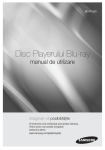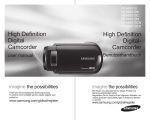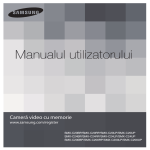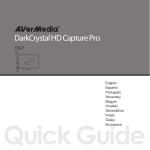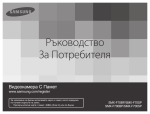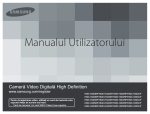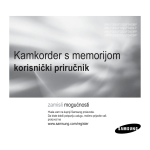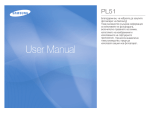Download Samsung VP-HMX10C Manual de utilizare
Transcript
Cameră digitală
de înaltă definiţie
manualul utilizatorului
VP-HMX10
VP-HMX10A
VP-HMX10C
VP-HMX10N
VP-HMX10CN
VP-HMX10ED
Цифрова
видеокамера
с висока
детайлност
ръководство за
потребителя
imaginaţi-văposiblităţile
представете си възможностите
Vă mulţumim că aţi achiziţionat acest produs Samsung.
Pentru a beneficia de un service complet, înregistraţi
produsul pe
Благодарим ви, че закупихте този продукт на Samsung.
За да получите по-пълно обслужване, регистрирайте продукта
си на
www.samsung.com/global/register
www.samsung.com/global/register
caracteristici de bază ale
camerei video HD
основни функции на
вашата HD видеокамера
UTILIZAREA IMAGINILOR CU O CALITATE DE ÎNALTĂ
DEFINIŢIE (HD)
УДОВОЛСТВИЕ ОТ ОБРАЗА С КАЧЕСТВО НА ВИСОКА
ДЕТАЙЛНОСТ (HD)
Camera video HD este capabilă să înregistreze şi să redea atât o imagine cu o
calitate de înaltă definiţie (HD: 1280x720p) cât şi o imagine de o calitate cu definiţie
standard (SD: 720x576p). Selectaţi calitatea înregistrării imaginii HD (definiţie înaltă)
sau SD (definiţie standard), înainte de a înregistra.
Puteţi viziona filme cu o imagine de calitate HD.
•
Această cameră video HD adoptă liniile avansate 720p de scanare eficientă
pentru a reproduce o imagine mai clară decât cea produsă de camera video SD
(576i) şi acceptă vizualizarea panoramică în format 16:9.
•
Filmele înregistrate cu o imagine de calitate HD se vor încadra mai bine în
formatul panoramic HDTV (16:9). Dacă televizorul dumneavoastră nu are o
definiţie înaltă, filmele cu o imagine de calitate HD vor fi afişate cu o imagine de
calitate SD.
Pentru a vă bucura de imagini cu calitate HD, aveţi nevoie de un televizor
care acceptă intrarea 1280x720p. Verificaţi dacă deţineţi un televizor cu
definiţie înaltă (HDTV). (Consultaţi manualul utilizatorului pentru televizorul
dumneavoastră.)
Pentru a vă bucura de imagini de calitate HD, utilizaţi cablul component
sau cablul HDMI. Cablul multi-AV nu acceptă imagini de calitate HD şi le va
transforma în imagini de calitate SD.
•
Imaginea este înregistrată în format 720x576p setată la SD pe camera video HD.
Filmele înregistrate cu o imagine de calitate SD nu pot fi transformate în filme cu
imagine de calitate HD.
HD (high definition) image quality : 50p (Progressive)
HD видеокамерата може да заснема и възпроизвежда качество на образа –
както с висока детайлност (HD: 1280x720p), така и със стандартна детайлност
(SD: 720x576p). Изберете качеството на образа на заснемане – HD (висока
детайлност) или SD (стандартна детайлност) – преди заснемане.
Можете да гледате филми с качество на образа HD (висока детайлност).
•
Тази HD видеокамера използва авангардните 720p ефективни реда на
сканиране, за да възпроизвежда по-рязък образ от старата SD видеокамера
(576i), като поддържа изглед на широк екран при екранно съотношение 16:9.
•
Филмите, заснети при HD качество на образа (висока детайлност), ще се
побират най-добре в широк екран (16:9) HDTV. Ако вашият телевизор не е
с висока детайлност, филмите с качество на образа HD (висока детайлност)
ще се показват с качество на образа SD (стандартна детайлност).
За да се радвате на образ с HD качество, ви е необходим телевизор,
който поддържа входен сигнал 1280x720p. Уверете се, че имате
телевизор с висока детайлност (HDTV). (Проверете в ръководството на
телевизора.)
За да се радвате на образ с HD качество, използвайте компонентен кабел
или HDMI кабел. Кабел тип мулти-AV не поддържа образи с качество HD,
затова той ги преобразува в образи с по-ниското SD качество.
•
Изображението, записано при 720x576p, се настройва на SD в HD видеокамерата.
Филмите, заснети с качество на образа SD (стандартна детайлност) не могат да
бъдат преобразувани в образ с качество HD (висока детайлност).
SD (standard definition) image quality : 50i (interlaced)
1280
720
720
576
<720p / 16:9 high definition camcorder>
Image resolution: about 5 times that of the old SD camcorder(576i).
ii_ Romanian
<576i / normal digital camcorder>
Bulgarian_ii
CARACTERISTICI ALE NOII CAMEREVIDEO HD
Senzor CMOS de 1.61 Megapixel (Brut)
Senzorul CMOS de 1/4.5” asigură detalii uimitoare şi claritate cu o performanţă
excepţională pentru clipuri video (1280 de linii de rezoluţie- mod HD sau 720
de linii de rezoluţie orizontală-mod SD) şi imagini statice (3.0 mega pixeli). Spre
deosebire de imagerele CCD tradiţionale, senzorii CMOS necesită mai puţină
energie, asigurând o performanţă mai bună a bateriei.
Memoria flashîncorporată de capacitate mare (numai VP-HMX10A/
HMX10C/HMX10CN/HMX10ED)
Camera video HD are memorie flash de capacitate mare încorporată care vă
permite să înregistraţi imagini video sau foto.
Codare H.264 (MPEG4 part10/AVC)
Cea mai nouă tehnologie de compresie, H.264, utilizează o rată de compresie
mare pentru a creşte considerabil timpul de
înregistrare pentru aceeaşi capacitate de stocare.
Interfaţă HDMI (acceptă Anynet+)
• Dacă deţineţi un HDTV cu mufă HDMI, vă puteţi
bucura de o imagine mai limpede şi mai clară
decât orice imagine afişată vreodată pe un
televizor normal.
• Această cameră video HD acceptă Anynet+.
Anynet+ este un sistem de reţea AV care
vă permite să controlaţi toate dispozitivele
AV Samsung conectate cu telecomanda TV
Samsung care acceptă Anynet+. Consultaţi
manualul utilizatorului pentru mai multe detalii.
Ecran LCD (230K pixeli) cu panou tactil de 2,7” (16:9)
Ecranul LCD de 2,7” (16:9) oferă o claritate superioară a
vizionării cu rezoluţie îmbunătăţită. Ecranul LCD de 230K
pixeli poate fi rotit până la 270 grade, pentru mai multe
unghiuri de vizualizare, asigurând imagini clare şi detaliate
pentru vizualizare şi redare, iar formatul lat al ecranului face
şi mai uşoară înregistrarea în modul 16:9 şi compunerea
cadrelor.
PO
WE
R
�
Mâner de rabatare pentru filmarea în stil liber
Puteţi regla unghiul mânerului de rabatare în funcţie de
situaţia în care înregistraţi, mânerul de rabatare rotindu-se
până la 150°.
1,61-мегапикселов (голям) CMOS сензор
1/4,5-инчов CMOS сензор осигурява впечатляваща детайлност и яснота
с изключителни видеопоказатели (1280 реда разделителна способност
-HD режим или 720 реда хоризонтална разделителна способност - режим
SD) и показатели за неподвижен образ (3,0 мегапиксела). За разлика от
традиционните CCD сензори, CMOS сензорите изискват по-малка мощност,
като осигуряват по-добра ефективност на батерията.
Вградена флаш памет с голям обем (само за VP-HMX10A/HMX10C/
HMX10CN/HMX10ED)
HD видеокамерата има вградена флаш памет с голям обем, която
позволява да записвате филмови образи.
Кодиране H.264 (MPEG4 част 10/AVC)
Най-новата технология на видео компресиране
H.264 използва висок коефициент на компресиране,
Anynet+
за да увеличи рязко времето на заснемане при
supported
същия размер на съхранение.
HDMI интерфейс (с поддържане на Anynet+)
• Ако имате HDTV с HDMI извод, можете да се
радвате на по-ясен и по-остър образ от когато и
да било на нормален телевизор.
• Тази HD видеокамера поддържа Anynet+.
Anynet+ е AV мрежова система, която ви
позволява да управлявате всички свързани
Samsung AV устройства с дистанционното
управление на Samsung, поддържащо Anynet+.
Вижте ръководството за потребителя на
съответния телевизор за повече подробности.
2,7 инча широк (16:9) тактилен LCD екран (230K пиксела)
Широкият 2,7-инчов (16:9) LCD екран осигурява отлична и
ясна видимост с подобрена разделителна способност. LCD
екранът с 230К пиксела може да се върти на 270 градуса,
с което предлага възможност за гледане от различни ъгли
и резки, детайлни изображения за гледане на снимки или
възпроизвеждане на филми, а широкоекранният формат
прави снимането в режим 16:9 и композирането на снимки
още по-лесно.
Възприето е използване на тактилен панел
Можете да възпроизвеждате записани снимки и да
настройвате функциите, като просто почукате върху LCD
екрана без сложни операции с бутони.
Въртяща се дръжка за снимане в свободен стил
150
Можете да регулирате ъгъла на въртящата се дръжка в
150на заснемане, защото
зависимост от ситуацията
въртящата се дръжка се завърта до 150°.
PO
WE
�
Panou tactil adoptat
Puteţi reda imaginile înregistrate şi puteţi seta funcţiile prin
simpla atingere a ecranului LCD, fără a mai trebui să apăsaţi
pe butoane sofisticate.
ХАРАКТЕРИСТИКИ НА ВАШАТА НОВА HD ВИДЕОКАМЕРА
�
�
iii_ Romanian
R
Bulgarian_iii
POW
ER
avertismente de siguranţă
Semnificaţia pictogramelor şi a semnelor din acest
manual:
AVERTISMENT
Înseamnă că există pericol de deces sau de vătămare
corporală gravă.
ATENŢIE
Înseamnă că există pericolul de vătămare corporală
sau producere de pagube.
ATENŢIE
предупреждения за
безопасност
Какво означават иконите и знаците в това ръководство
за потребителя:
ПРЕДУПРЕЖДЕНИЕ
ВНИМАНИЕ
Pentru a diminua pericolul de incendiu, explozie,
electrocutare sau vătămare corporală în timpul utilizării
camerei video HD, urmaţi aceste măsuri elementare
de siguranţa:
ВНИМАНИЕ
Sfaturi sau pagini de referinţă care pot fi utile pentru
utilizarea camerei video HD.
Aceste semne de avertizare au rolul de a preveni rănirea dvs. sau a altor
persoane. Vă rugăm să le urmaţi îndeaproape. După ce citiţi acest manual,
păstraţi-l într-un loc sigur pentru consultări ulterioare.
precauţii
•
•
Avertisment!
Această camera video trebuie conectată întotdeauna la o priză de
curent alternativ cu împământare.
Bateriile nu trebuie expuse la temperaturi ridicate, la soare, foc sau
altele surse de căldură.
Означава, че има риск от сериозно нараняване
или смърт на лица.
Означава, че има потенциален риск от
сериозно нараняване на лица или повреда на
имущество.
За да намалите риска от пожар, експлозия,
токов удар или нараняване, когато използвате
вашата HD видеокамера, спазвайте тези
основни мерки за безопасност:
Означава съвет или страници за справка, които
могат да ви бъдат от помощ, когато работите с
HD видеокамерата.
Тези предупредителни знаци служат за предотвратяване на наранявания
за вас или другите. Моля, следвайте ги точно. След като прочетете този
раздел, запазете го на сигурно място за справки в бъдеще.
предпазни мерки
•
•
Предупреждение!
Тази видеокамера винаги трябва да се свързва към източник
на променлив ток със защитно заземяване.
Батериите не трябва да се излагат на прекомерна топлина,
например слънчеви лъчи, огън и подобни.
Atenţie
Dacă bateria este schimbată necorespunzător există risc de explozie.
Înlocuiţi bateria numai cu o baterie de acelaşi tip sau un tip echivalent.
Внимание
Неправилното поставяне на батерията води до опасност от
експлозия.
Заменяйте само със същия или еквивалентен тип.
Pentru a deconecta aparatul de la priză, ştecherul trebuie scos din
priză, de aceea acesta trebuie să fie la îndemână.
За да изключите апарата от мрежовото захранване, щепселът
трябва да се извади от контакта, поради това трябва да има
достъп до контакта.
iv_ Romanian
Bulgarian_iv
informaţii importante despre важна информация за
използването
utilizare
ÎNAINTE DE A UTILIZA ACEASTĂ CAMERĂ VIDEO
ПРЕДИ ДА ИЗПОЛЗВАТЕ ТАЗИ ВИДЕОКАМЕРА
•
•
•
•
•
•
•
Această cameră video HD înregistrează în format H.264 (MPEG4
partea 10/AVC) atât la rezoluţie înaltă (HD-VIDEO) cât şi la
rezoluţie standard (SD-VIDEO).
Reţineţi că această cameră video HD nu este compatibilă cu alt
format video digital.
Înainte de a înregistra filme importante, realizaţi o înregistrare de
probă.
Redaţi înregistrarea de probă pentru a vă asigura că imaginile şi
sunetul sunt înregistrate corect.
Nu se vor oferi compensaţii pentru conţinutul înregistrării în
următoarele situaţii:
- Samsung nu va oferi compensaţii pentru pagubele produse
dacă înregistrarea nu poate fi redată din cauza unei defecţiuni a
camerei video HD sau a cardului de memorie.
Samsung nu este responsabil pentru imaginile şi sunetele
înregistrate de dvs.
- Conţinutul înregistrat se poate pierde din cauza unei utilizări
incorecte a camerei video HD sau a cardului de memorie, etc.
Samsung nu va fi responsabil pentru daunele provocate de
pierderea conţinutului.
Realizaţi copii de siguranţă ale datelor importante înregistrate.
Pentru a vă proteja datele importante înregistrate, copiaţi fişierele pe
PC. De asemenea, vă recomandăm să copiaţi datele de pe PC pe
un alt suport de stocare. Consultaţi ghidul de instalare software şi
conectare USB.
Copyright: Reţineţi că această cameră video HD este destinată
utilizării individuale.
Datele înregistrate pe suportul de stocare din această cameră video
HD cu ajutorul altor suporturi sau dispozitive digitale/analogice sunt
protejate prin legea drepturilor de autor şi nu pot fi utilizate fără acordul
deţinătorului acestor drepturi, decât în scopuri personale. Chiar dacă
înregistraţi un eveniment, cum ar fi un spectacol sau o expoziţie,
pentru uz propriu, este recomandat să obţineţi permisiune în acest
scop.
v_ Romanian
•
•
•
•
•
Тази HD видеокамера записва видео във формат H.264
(MPEG4 part10/AVC) и при висока разделителна способност
(HD-VIDEO) и стандартна разделителна способност (SDVIDEO).
Моля, забележете, че тази HD видеокамера не е съвместима
с други цифрови видеоформати.
Преди да запишете важно видео, направете пробен запис.
Възпроизведете пробния запис, за да се уверите, че видеото и
аудиото са записани правилно.
Записаното съдържание не подлежи на компенсиране:
- Samsung не може да компенсира щети причинени затова, че
записът не може да бъде възпроизведен поради дефект на
HD видеокамерата или карта с памет. Samsung не може да
отговаря за вашето записано видео и аудио.
- Записаното съдържание може да бъде загубено поради
грешка при работата с тази HD видеокамера или картата
с памет или друга причина. Samsung не носи отговорност
за компенсиране на щетите поради загуба на записано
съдържание.
Направете резервно копие на важните записани данни.
Защитете вашите важни записани данни, като копирате
файловете на компютър. Препоръчваме също така да ги
копирате от вашия компютър на друг носител за съхранение.
Вижте ръководството за инсталиране на софтуера и USB
свързване.
Авторско право: Моля, забележете, че тази HD видеокамера
е предназначена за лично ползване.
Данните записани на картата в тази HD видеокамера чрез
използване на други цифрови/аналогови носители или
устройства са защитени с авторски права и не могат да бъдат
използвани без разрешение от носителя на авторското право,
освен за лично ползване. Дори ако запишете някакво събитие
като предаване, изпълнение или изложба за лично ползване,
настоятелно препоръчваме предварително да получите
разрешение.
Bulgarian_v
informaţii importante despre важна информация за
използването
utilizare
DESPRE ACEST MANUAL DE UTILIZARE
ЗА ТОВА РЪКОВОДСТВО ЗА ПОТРЕБИТЕЛЯ
•
•
•
•
•
Acest manual al utilizatorului face referinţă la modelele VPHMX10, VP-HMX10A, VP-HMX10C, VP-HMX10N, VP-HMX10CN,
şi VP-HMX10ED.
Modelele VP-HMX10A, VP-HMX10C/HMX10CN, şi VP-HMX10ED
au o memorie flash încorporată de 4GB, 8GB şi respectiv 16GB, dar
utilizează şi carduri de memorie. Modelul VP-HMX10/HMX10N nu are
memorie flash încorporată şi utilizează numai carduri de memorie.
Deşi unele caracteristici ale modelelor VP-HMX10, VP-HMX10A,
VP-HMX10C, VP-HMX10N, VP-HMX10CN, şi VP-HMX10ED sunt
diferite, aceste modele funcţionează similar.
În acest manual sunt utilizate figuri care ilustrează modelul VPHMX10A.
S-ar putea ca imaginile din acest manual să nu fie identice cu cele de
pe ecranul LCD.
Designul şi specificaţiile camerei video şi ale altor accesorii se pot
schimba fără înştiinţare.
NOTE REFERITOARE LA MARCA COMERCIALĂ
•
•
•
•
•
Toate numele comerciale şi mărcile comerciale înregistrate menţionate
în acest manual şi în alte documente livrate împreună cu produsul
Samsung sunt mărci comerciale sau mărci comerciale înregistrate ale
deţinătorilor acestora.
Windows® este marcă comercială înregistrată sau marcă comercială
a Microsoft Corporation, înregistrată în Statele Unite ale Americii şi în
alte ţări.
Macintosh este marca comercială a Apple Computer, Inc.
Toate celelalte nume de produse menţionate în acest manual pot fi
mărci comerciale sau mărci comerciale înregistrate ale respectivelor
companii.
În plus, “TM” şi “R” nu apar în acest manual, la fiecare caz.
•
•
•
БЕЛЕЖКИ ОТНОСНО ТЪРГОВСКИТЕ МАРКИ
•
•
•
•
•
vi_ Romanian
Това ръководство за потребителя е за модели VP-HMX10,
VP-HMX10A, VP-HMX10C, VP-HMX10N, VP-HMX10CN, и VPHMX10ED.
VP-HMX10A, VP-HMX10C/HMX10CN, и VP-HMX10ED имат
съответно 4 GB, 8 GB и 16 GB вградена флаш памет, но
използват и карти с памет. VP-HMX10/HMX10N няма вградена
флаш памет и използва само карта с памет.
Въпреки че външният вид на VP-HMX10, VP-HMX10A, VPHMX10C, VP-HMX10N, VP-HMX10CN, и VP-HMX10ED е
различен, те всички работят по един и същ начин.
В настоящото ръководство за потребителя са използвани
илюстрации за модел VP-VP-HMX10A.
Изображенията на дисплея в това ръководство за потребителя
може да не са точно същите, като тези, появяващи се на LCD
екрана.
Дизайнът и спецификацията на видеокамерата и други
аксесоари подлежат на промяна без предизвестие.
Всички търговски наименования и регистрирани търговски
марки, споменати в това ръководство или друга документация,
придружаваща вашето изделие на Samsung, са търговски
марки или регистрирани търговски марки на съответните им
притежатели.
Windows® е регистрирана търговска марка или търговска марка
на Microsoft Corporation, регистрирана в Съединените щати и
други страни.
Macintosh е търговска марка на Apple Computer, Inc.
Всички други имена на изделия, споменати тук, може да
са търговски марки или регистрирани търговски марки на
съответните компании.
Освен това, “TM” и “R” не се споменават при всички срещания в
това ръководство.
Bulgarian_vi
precauţii la utilizare
NOTĂ IMPORTANTĂ
•
•
•
•
•
•
•
Manevraţi cu grijă afişajul cu cristale lichide (LCD):
Afişajul cu cristale lichide este foarte delicat: Nu apăsaţi cu forţă pe suprafaţa
acestuia, nu în loviţi şi nu îl zgâriaţi cu un obiect ascuţit.
Dacă apăsaţi pe suprafaţa afişajului LCD, vor apărea diferenţe de culoare.
Dacă diferenţele de culoare nu dispar, opriţi camera video, aşteptaţi câteva
secunde şi apoi porniţi-o din nou.
Nu aşezaţi camera video cu ecranul deschis în jos.
Închideţi ecranul LCD când nu utilizaţi camera video.
Afişare cu cristale lichide:
Ecranul LCD este un produs cu o tehnologie extrem de precisă. Din numărul
total de pixeli (aprox. 230.000 pixeli pentru ecran LCD), 0,01% sau mai puţini
pixeli pot lipsi (puncte negre) sau pot rămâne aprinşi ca nişte puncte colorate
(roşu, albastru, verde). Acest lucru arată limitele tehnologiei actuale şi nu
indică o eroare care va interveni în înregistrare.
Ecranul LCD este puţin mai întunecat decât de obicei când camera video
este la otemperatură joasă, în zone reci, sau imediat după ce a fost pornită.
Imaginile vor fi afişate la luminozitate normală când temperatura camerei va
creşte. Acest lucrunu afecteazăimaginile de pe suportul de stocare, deci nu
trebuie să vă faceţi griji.
Ţineţi camera video HD în poziţia corectă:
Nu apucaţi camera video HD de ecranul LCD când o ridicaţi: ecranul LCD s-ar
putea desprinde şi camera video HD ar putea să cadă.
Nu supuneţi camera video HD la şocuri:
Această cameră video HD este un dispozitiv de precizie. Aveţi grijă să nu o
loviţi de un obiect contondent sau să o scăpaţi din mână.
Nu utilizaţi camera video HD pe un trepied (nu este inclus) într-un loc în care
este supusă la vibraţii sau impacturi puternice.
Nu utilizaţi camera video în medii cu nisip sau praf!
Nisipul fin sau praful care pătrund în camera video HD sau în adaptorul CA pot
provoca defecţiuni.
Feriţi camera video de apă şi ulei!
Apa sau uleiul care pătrund în camera video HD sau în adaptorul CA pot prezenta
risc de electrocutare sau pot provoca defecţiuni.
Suprafeţe calde ale produsului:
Suprafaţa camerei video HD se va încălzi uşor atunci când este utilizată, dar acest
lucru nu indică o defecţiune.
Aveţi grijă la temperatura ambiantă:
Utilizarea camerei video HD în locuri în care temperatura depăşeşte60°C
(140°F)sau este sub 0°C (32°F) va cauza înregistrarea/redarea anormală.
Nu lăsaţi o perioadă îndelungată de timp camera video HD pe plajă sau
într-un vehicul închis, în care temperatura este foarte ridicată: Riscaţi să
provocaţi o defecţiune.
vii_ Romanian
предпазни мерки по време
на използване
ВАЖНА БЕЛЕЖКА
•
•
•
•
•
•
•
С течнокристалния (LCD) дисплей трябва да се борави внимателно:
LCD е много фино дисплейно устройство: Не натискайте силно
повърхността му, не го удряйте и не го пробивайте с остър предмет.
Ако натиснете повърхността на течния кристал, може да възникне
неравномерност на изображенията. Ако неравномерността не изчезне,
изключете видеокамерата, изчакайте няколко секунди и я включете
отново.
Не поставяйте видеокамерата с отворения LCD екран надолу.
Затваряйте LCD монитора, когато не използвате видеокамерата.
Дисплей с течни кристали:
Течнокристалният екран е продукт на високоточна технология. От
общия брой пиксели (прибл. 230 000 пиксели в един течнокристален
екран), 0,01% или по-малко може да са изключени (черни точки) или
да остават да светят като цветни точки (червени, сини, зелени). Това
показва ограниченията на съвременната технология и не показва
неизправност, която да може да пречи на заснемането.
Когато видеокамерата е изложена на по-ниски температури, LCD
екранът ще бъде малко по-тъмен, например в студени райони или
веднага след включване. Нормалната яркост ще се възстанови, когато
температурата вътре във видеокамерата се повиши. Това не влияе
на изображенията в носителите за съхранение на данни, затова няма
причини за безпокойство.
Дръжте HD видеокамерата правилно:
Когато вдигате HD видеокамерата, не я дръжте за LCD монитора: LCD
мониторът може да се отдели и HD видеокамерата да падне.
Не подлагайте HD видеокамерата на удари:
Тази HD видеокамера е прецизна машина. Полагайте големи грижи да
не я удряте в твърди предмети и не я оставяйте да падне.
Не използвайте HD видеокамерата на триножник (не е включен в
комплекта) на места, изложени на силни вибрации или удари.
Пазете я от пясък или прах!
Фин пясък или прах, ако попаднат в HD видеокамерата или адаптерът за
променлив ток, могат да причинят повреди или дефекти.
Пазете я от вода или масла!
Вода или масла, ако попаднат в HD видеокамерата или адаптерът за
променлив ток могат да причинят токов удар, повреди или дефекти.
Топлина по повърхността на продукта:
Повърхността на DVD видеокамерата ще се нагрее леко по време на
използване, но това не означава, че има неизправност.
Обърнете внимание на околната температура:
Използването на HD видеокамерата на място, където температурата
е над 60°C (140°F) или под 0°C (32°F) ще доведе до неправилно
записване/възпроизвеждане.
Не оставяйте HD видеокамерата на плаж или в затворено превозно
средство, където температурата е много висока продължително време:
Това може да доведе до повреда.
Bulgarian_vii
precauţii la utilizare
предпазни мерки по време
на използване
•
•
•
•
•
•
•
•
Nu îndreptaţi obiectivul direct către soare:
Dacă lumina soarelui cade direct pe obiectiv, camera video HD se poate
defecta sau poate apărea risc de incendiu.
Nu lăsaţi camera video HD în lumina directă a soarelui cu ecranul LCD
deschis: Riscaţi să provocaţi o defecţiune.
Nu utilizaţi camera video HD în apropierea aparatelor radio sau TV:
Acest lucru poate determina bruierea sunetelor transmise la TV sau la aparatele
radio.
Nu utilizaţi camera video HD în apropierea aparatelor care emit unde
puternice sau sunt magnetizate:
Dacă utilizaţi camera video HD în apropierea unei surse puternice de unde radio
sau magnetice, cum ar fi un transmiţător radiosau aparate electrice, imaginile
şi sunetele înregistrate ar putea fi bruiate. La redarea imaginilor şi a sunetelor
înregistrate normal, ar putea fi suprapuse zgomote. În cel mai rău caz, camera
video HD se poate defecta.
Nu expuneţi camera video HD la fum sau aburi:
Fumul gros sau aburii pot avaria carcasa camerei video HD sau pot provoca o
defecţiune.
Nu utilizaţi camera video HD în apropierea gazelor corozive:
Dacă utilizaţi camera video HD în locuri cu gaze de eşapament dense provocate
de motoare pe benzină sau diesel, bornele interioare sau exterioare pot coroda
împiedicând funcţionarea normală, sau bornele bateriei pot coroda, iar camera
nu va mai porni.
Nu ştergeţi carcasa camerei HD cu benzen sau tiner:
Învelişul exterior riscă să se exfolieze sau carcasa se poate deteriora.
Nu lăsaţi cardul de memorie la îndemâna copiilor, deoarece aceştia l-ar
putea înghiţi.
•
•
•
•
•
•
Reciclarea corectă a acestui produs
(Casarea echipamentelor electrice şi electronice)
(Aplicabil în ţările Uniunii Europene şi în alte ţări din Europa cu
sisteme de colectare separată a deşeurilor)
Marcajul de pe acest produs sau din acest document indică faptul
că produsul nu trebuie reciclat împreună cu deşeurile menajere la
sfârşitul perioadei sale de viaţă. Pentru a preveni eventualul impact
asupra mediului sau a sănătăţii umane rezultat în urma reciclării
necorespunzătoare, separaţi acest dispozitiv de alte tipuri de deşeuri şi
reciclaţi-l cu responsabilitate pentru a susţine reutilizarea materialelor.
Utilizatorii casnici trebuie să contacteze fie distribuitorul de la care
au achiziţionat produsul, fie autorităţile locale, pentru detalii despre
locaţiile de reciclare ecologică a acestui produs. Firmele trebuie să
contacteze furnizorul şi să consulte condiţiile contractului de achiziţie.
Acest produs nu trebuie reciclat împreună cu alte deşeuri comerciale.
viii_ Romanian
Не я насочвайте директно към слънцето:
Ако в обектива попадне пряка слънчева светлина, HD видеокамерата
може да се повреди или да възникне пожар.
Не оставяйте HD видеокамерата с LCD екрана изложен на пряка
слънчева светлина: Това може да доведе до повреда.
Не използвайте HD видеокамерата в близост до телевизор или радио:
Това може да предизвика появяване на шум на телевизионния екран или в
радиопредаванията.
Не използвайте HD видеокамерата близо до силни радио вълни или
магнитни полета
Ако HD видеокамерата се използва близо до източници на силни радио
вълни или магнитни полета, например, близо до радиопредавател или
електрически уреди, в записваното видео и аудио могат да попаднат
смущения. По време на възпроизвеждане на нормално записано видео
и аудио, в картината и звука също може да се появи шум. В най-лошия
случай HD видеокамерата може да се повреди.
Не излагайте HD видеокамерата на сажди или пара:
Плътните сажди или пара могат да повредят корпуса на DVD
видеокамерата или да причинят повреда.
Не използвайте HD видеокамерата близо до корозионни газове:
Ако HD видеокамерата се използва на място с изобилие на изгорели
газове от бензинови или дизелови двигатели, или корозионни газове
като сероводород, външните или вътрешните свързващи клеми могат да
корозират, което ще попречи на нормалната работа и захранването няма да
се включи.
Не избърсвайте тялото на HD видеокамерата с бензин или разредител:
Външното покритие може да се обели или състоянието на
повърхността да се влоши.
Пазете картата с памет от деца, за да не я глътнат.
Правилно изхвърляне на този продукт
(Отпадъчно електрическо и електронно оборудване)
(Приложимо в ЕС и други европейски страни като система
за разделно събиране на отпадъци)
Маркировката на продукта или неговата документация показва,
че не трябва да се изхвърля заедно с битовите отпадъци след
края на експлоатационния му живот. За да се предотврати
възможна вреда за околната среда или човешкото здраве от
неконтролирано изхвърляне на отпадъци, отделяйте този отпадък
от другите и го рециклирайте отговорно, за да поддържате
повторната употреба на материалните ресурси. Домашните
потребители трябва да се обърнат към продавача или към
местните отговорни власти за подробности относно къде и как да
предадат този продукт за рециклиране, безопасно за околната
среда. Бизнес потребителите трябва да се обърнат към техния
доставчик и да проверят условията на договора за покупка. Този
продукт не трябва да се смесва с други производствени отпадъци.
Bulgarian_viii
cuprins
съдържание
PREZENTARE A 05
FUNCŢIILOR DE
BAZĂ
FAMILIARIZAREA
CU CAMERA VIDEO
HD
06
06
07
08
09
ЗАПОЗНАВАНЕ 05
С ОСНОВНИТЕ
ФУНКЦИИ
Accesorii livrate cu camera video HD
Vedere din faţă şi din stânga
Vedere din dreapta şi de sus
Vedere din spate şi de jos
PREGĂTIREA 10 Utilizarea telecomenzii
10
11
11
12
13
17
18
22
22
23
24
Montarea bateriei mici
Utilizarea soclului
Purtarea camerei video HD
Încărcarea acumulatorului
Funcţionarea de bază a camerei video
HD
Indicatori de ecran
Utilizarea butonului Afişaj (
)/iCHECK
Utilizarea funcţiei LCD enhancer (
)
Utilizarea ecranului LCD
Setare iniţială: Limbă, dată şi oră OSD
ÎNAINTE DE A 26 Selectarea suportului de stocare
(numai VP-HMX10A/HMX10C/
ÎNREGISTRA
26
01_ Romanian
HMX10CN/HMX10ED)
27 Introducerea/scoaterea unui card de
memorie
28 Timp de înregistrare şi numărul de imagini
29 Selectarea unui card de memorie
potrivit
ЗАПОЗНАВАНЕ
С ВАШАТА HD
ВИДЕОКАМЕРА
06
06 Какво е приложено към вашата HD
видеокамера
07 Изглед отпред и отляво
08 Изглед отдясно и отгоре
09 Изглед отзад и отдолу
ПОДГОТОВКА 10 Използване На Дистанционното
10
Управление
Поставяне на батерията тип “копче”
Използване на леглото
Държане на HD видеокамерата
Зареждане на батерията
Основна работа с HD видеокамерата
Индикатори на екрана
Използване на бутона дисплей (
)/
iCHECK
22 Използване на LCD подобрителя ( )
23 Използване на LCD екрана
24 Първоначална настройка: Език на
екранното меню и дата и час
11
11
12
13
17
18
22
ПРЕДИ ДА 26 Избор на носителя за съхранение
(само за VP-HMX10A/HMX10C/
ЗАСНЕМАТЕ
26
HMX10CN/HMX10ED)
27 Поставяне/изваждане на карта с памет
28 Време за запис и брой изображения
29 Избиране на подходяща карта с памет
Bulgarian_01
cuprins
съдържание
ÎNREGISTRARE 31 Înregistrarea imaginilor video
31
33 Realizarea imaginilor foto
34 Înregistrarea facilă pentru începători
(modul EASY Q)
35 Înregistrarea imaginilor statice în timpul
redării imaginilor video
36 Utilizarea microfonului extern
36 Zoom
37 Autoînregistrarea utilizând telecomanda
REDARE 38 Modificarea modului de redare
38
39 Redarea imaginilor video
41 Vizualizarea fotografiilor
CONECTARE 43 Conectarea la un TV
46 Dublarea imaginilor pe VCR DVD/HDD
recorder
UTILIZAREA
ELEMENTELOR DE
MENIU
47
02_ Romanian
47
49
51
52
64
66
Utilizarea meniului şi a meniului rapid
Elementele de meniu
Elementele meniului rapid
Elementele meniului Înregistrare
Elementele meniului Redare
Elementele meniului Setări
ЗАСНЕМАНЕ 31 Заснемане на филми
31
33 Заснемане на фото изображения
34 Заснемане с лекота за начинаещи
(режим EASY Q)
35 Прихващане на кадри по време на
възпроизвеждане на филм
36 Използване на външния микрофон
36 Увеличение
37 Заснемане на себе си с използване на
дистанционното управление
ВЪЗПРОИЗВ 38 Смяна на режима на възпроизвеждане
ЕЖДАНЕ 39 Възпроизвеждане на филми
38
41 Гледане на фото изображения
Свързване към телевизор
СВЪРЗВАНЕ 43 Копиране на образи върху
46
видеорекордери или DVD/HDD
рекордери
ИЗПОЛЗВАНЕ
НА ЕЛЕМЕНТИТЕ
ОТ МЕНЮТО
47
47
49
51
52
64
Работа с меню и бързо меню
Елементи на менюто
Елементи на бързото меню
Елементи от менюто за заснемане
Елементи от менюто за
възпроизвеждане
66 Настройка на елементите на менюто
Bulgarian_02
EDITAREA IMAGINI- 72 Ştergerea unei secţiuni de imagine video
LOR VIDEO 73 Divizarea unei imagini video
72
74 Combinarea a două imagini video
75 Playlist
ADMINISTRAREA 78 Protecţia împotriva ştergerii accidentale
IMAGINILOR 79 Ştergerea imaginilor
78
80 Copierea imaginilor
(numai VP-HMX10A/HMX10C/
HMX10CN/HMX10ED)
81 Mutarea imaginilor
(numai VP-HMX10A/HMX10C/
HMX10CN/HMX10ED)
РЕДАКТИРАНЕ НА 72 Изтриване на отрязък от филм
ФИЛМИ 73 Разделяне на филм
72
74 Обединяване на два филма
75 Списък за изпълнение
УПРАВЛЕНИЕ НА 78 Защита срещу случайно изтриване
ИЗОБРАЖЕНИЯТА 79 Изтриване на изображения
78
80 Копиране на изображения
(само за VP-HMX10A/HMX10C/
HMX10CN/HMX10ED)
81 Преместване на изображения
(само за VP-HMX10A/HMX10C/
HMX10CN/HMX10ED)
TIPĂRIREA FOTO- 82 Setarea tipăririi DPOF
GRAFIILOR 83 Tipărirea directă la o imprimantă
ОТПЕЧАТВАНЕ 82 Настройване на печата за DPOF
НА ФОТО 83 Директен печат с принтер PictBridge
ИЗОБРАЖЕНИЯ
CONECTARE LA 85 Cerinţe de sistem
UN PC 86 Instalarea CyberLink DVD Suite
СВЪРЗВАНЕ КЪМ 85 Системни изисквания
КОМПЮТЪР 86 Инсталиране на Cyberlink DVD Suite
PictBridge
85
03_ Romanian
88 Conectarea cablului USB
89 Vizualizarea conţinutului unui suport de
stocare
91 Transferul fişierelor de pe camera video
pe PC
85
88 Свързване на USB кабела
89 Гледане на съдържанието на носител
за съхранение
91 Прехвърляне на файлове от HD
видеокамерата на вашия компютър
Bulgarian_03
cuprins
ÎNTREŢINERE ŞI 92 Întreţinere
INFORMAŢII SUPLI- 93 Informaţii suplimentare
MENTARE 95 Utilizarea camerei video HD în străinătate
DEPANARE 96 Depanare
SPECIFICAŢII 109
04_ Romanian
съдържание
ПОДДРЪЖКА И 92 Поддръжка
ДОПЪЛНИТЕЛНА 93 Допълнителна информация
на HD видеокамерата с
ИНФОРМАЦИЯ 95 Използване
памет в чужбина
ОТСТРАНЯВАНЕ НА 96 Отстраняване на неизправности
НЕИЗПРАВНОСТИ
СПЕЦИФИКАЦИИ 109
Bulgarian_04
prezentare a funcţiilor de
bază
Acest capitol vă prezintă caracteristicile elementare ale camerei video HD.
Pentru mai multe informaţii consultaţi paginile cu recomandări de mai jos.
запознаване с основните
функции
Тази глава ви запознава с основните функции на вашата HD
видеокамера. Прегледайте страниците за справка по-долу за повече
информация.
Pasul 1
Pregătirea
•
•
•
Încărcarea acumulatorului pagina 13
Setarea datei/orei şi a limbii OSD
paginile 24-25
Setarea suportului de stocare (memorie
încorporată sau card de memorie)pagina 26
(numai VP-HMX10A/HMX10C/HMX10CN/
HMX10ED)
Pasul 2
Înregistrarea
•
Înregistrarea imaginilor video sau foto
paginile 31,33
Pasul 3
Redarea
•
•
Selectarea unei imagini pentru redare din
vederile în miniatură indexate paginile 39, 41
Vizualizarea imaginilor redate cu camera
video HD pe PC sau TV paginile 43, 88
05_ Romanian
Стъпка 1
INSERT
BATTERY
PACK
Подготовка
•
•
•
Зареждане на батерията стр. 13
Настройка на датата/часа и езика на екранното
меню стр. 24-25
Задаване на носителя за съхранение
(вградена памет или карта с памет) стр. 26
(само за VP-HMX10A/HMX10C/HMX10CN/
HMX10ED)
Стъпка 2
Заснемане
• Заснемане на филм или фото изображения
стр. 31,33
Стъпка 3
Възпроизвеждане
• Избиране на изображение за възпроизвеждане от
изглед с индекс на миниатюри стр. 39, 41
• Преглед с възпроизвеждане от вашата HD
видеокамера на компютър или телевизор
Bulgarian_05
familiarizarea cu camera
video HD
запознаване с вашата HD
видеокамера
ACCESORII LIVRATE CU CAMERA VIDEO HD
КАКВО Е ПРИЛОЖЕНО КЪМ ВАШАТА DVD ВИДЕОКАМЕРА
Noua dvs. camera video HD este livrată cu următoarele accesorii. Dacă
vreunul din aceste accesorii lipseşte, sunaţi la
Centrul pentru clienţi Samsung.
Вашата нова HD видеокамера се доставя със следните аксесоари.
Ако някой от тези артикули липсва от кутията, обадете
се в Центъра за обслужване на клиенти на Samsung.
✪ Точният външен вид на всеки артикул може да е различен, в
зависимост от модела.
✪Este posibil ca forma exactă a fiecărui element să difere în funcţie
de model.
Батерия (IA-BP85ST)
Адаптер за електрозахранване с
променлив ток (тип AA-E9)
Мулти-AV кабел
Компонентен кабел
USB кабел
Ръководство за потребителя
Батерия тип “копче”
Дистанционно управление
Легло
Компактдиск със софтуер
Торбичка
HDMI кабел*
Кутия за пренасяне*
Acumulator (IA-BP85ST)
Adaptor de curent alternativ
(tip AA-E9)
Cablu multi-AV
Cablu component
Cablu USB
Manualul utilizatorului
Baterie mică
Telecomandă
Soclu
CD cu software
Husă
Cablu HDMI*
Geantă de transport*
Conţinutul poate varia în funcţie
de regiunea de comercializare.
Componentele şi accesoriile
sunt disponibile la dealerul Samsung local.
* : Acesta este un accesoriu opţional. Pentru a
achiziţiona acest accesoriu opţional, contactaţi cel
mai apropiat dealer Samsung.
În pachet nu este inclus cardul de memorie.
Consultaţi pagina 29 pentru informaţii despre
cardurile de memorie compatibile cu camera video HD.
06_ Romanian
Съдържанието на комплекта
може да е различно,
в зависимост от региона на
продажбата.
Части и аксесоари се предлагат от местните търговци
на продукти на Samsung.
* : Това е опционален аксесоар. За да го закупите,
свържете се с най-близкия търговец на продукти на
Samsung.
Не е приложена карта с памет. Вж. стр. 29 относно
картите с памет, съвместими с вашата HD
видеокамера.
Bulgarian_06
VEDERE DIN FAŢĂ ŞI DIN STÂNGA
Indicator de înregistrare
LED
Senzor telecomandă
Obiectiv
Microfon intern
Difuzor încorporat
Buton Afişaj (
) / iCHECK
buton ( ) LCD enhancer
Mufă USB
Mufă COMPONENT / AV / S-Video ( )
Buton RESET
Mufă HDMI
Capac mufă
Ecran TFT LCD (Panou tactil)
Buton pornire/oprire înregistrare
Buton pentru zoom (W/T)
Buton Q.MENU
07_ Romanian
ИЗГЛЕД ОТПРЕД И ОТЛЯВО
Индикатор за запис
Светодиодна лампичка
Сензор за дистанционно управление
Обектив
Вътрешен микрофон
Вграден високоговорител
Бутон Дисплей (
) / iCHECK
Бутон за подобряване на LCD (
) екрана
USB извод
Извод COMPONENT / AV / S-Video ( )
Бутон RESET
Извод HDMI
Капаче на гнездото
TFT LCD екран (тактилен панел)
Бутон за старт/стоп на заснемане
Лостче за варио (W/T)
Бутон Q.MENU
Bulgarian_07
familiarizarea cu camera
video HD
VEDERE DIN DREAPTA ŞI DE SUS
запознаване с вашата HD
видеокамера
ИЗГЛЕД ОТДЯСНО И ОТГОРЕ
CLOSE
PO
W
ER
OPEN
Buton PHOTO
Comutator pentru zoom (W/T)
Slot pentru acumulator
Comutator BATT. RELEASE
Slot pentru cardul de memorie
Acumulator / Capac card de memorie
Agăţătoare pentru cureaua de prindere
Curea de prindere
Mâner rabatare
Comutator de deschidere / închidere obiectiv
08_ Romanian
Бутон PHOTO
Лостче за варио (W/T)
Слот за батерията
Ключ BATT. RELEASE
Слот за карта с памет
Капаче за батерията / картата с памет
Скоба на ремъка за хващане
Ремък за хващане
Въртяща се дръжка
Превключвател за отваряне/затваряне на обектива
Bulgarian_08
ИЗГЛЕД ОТЗАД И ОТДОЛУ
VEDERE DIN SPATE ŞI DE JOS
Buton MODE / Indicator Mod
(modurile Film ( ) / Foto ( ) / Redare (
Buton EASY Q
Mufă DC IN
Buton de pornire/oprire înregistrare
Comutator POWER
Mufă pentru microfon extern
Indicator de încărcare (CHG)
Suport pentru trepied
Suport pentru soclu
09_ Romanian
))
Бутон MODE / Индикатор за режим
(режим Филм (
) / Снимка (
) / Възпроизвеждане (
))
Бутон EASY Q
Извод DC IN
Бутон за старт/стоп на заснемане
Превключвател POWER
Извод за външен микрофон
Индикатор за зареждане (CHG)
Гнездо за триножник
Гнездо за леглото
Bulgarian_09
pregătirea
подготовка
Această secţiune oferă informaţii care vă sunt necesare înainte de a utiliza
camera video HD, cum ar fi modul de utilizare al accesoriilor furnizate,
modul de încărcare a acumulatorului, setarea modului de operare şi
configurarea iniţială.
В този раздел е предоставена информация за използването на
HD видеокамерата; например как да се използват предоставените
аксесоари, как да се зареди батерията, как да се настрои работен
режим и първоначалните настройки.
UTILIZAREA TELECOMENZII
ИЗПОЛЗВАНЕ НА ДИСТАНЦИОННОТО УПРАВЛЕНИЕ
Buton REC
Бутон REC
Buton DISPLAY (
Buton Omitere (
Buton Stop (
Бутон DISPLAY (
)
/
)
)
Бутон Пропускане (
)
Бутон Стоп (
Buton MENU
/
/
/
/
)
Бутони за контрол (
Buton PHOTO
Бутон PHOTO
Buton pentru zoom (W/T)
Лостче за варио (W/T)
Buton SELF TIMER
Бутон SELF TIMER
/
)
Бутон Търсене (
Buton Redare cu încetinitorul (
Buton Redare/Pauză (
)
)
Buton Q.MENU
Butoanele de pe telecomandă funcţionează
asemeni celor de pe camera video HD.
10_ Romanian
)
Бутон MENU
Butoane de control (
Buton Căutare (
/
)
/
/
/
/
/
)
)
Бутон Забавяне на възпроизвеждане (
Бутон Възпроизвеждане/Пауза (
)
)
Бутон Q.MENU
Бутоните на дистанционното
изпълняват същите функции като тези
на HD видеокамерата.
Bulgarian_10
MONTAREA BATERIEI MICI
ПОСТАВЯНЕ НА БАТЕРИЯТА ТИП “КОПЧЕ”
Instalarea bateriei mici în telecomandă
Поставяне на батерията тип “копче” в дистанционното.
1.
Rotiţi suportul bateriei în sens orar (conform marcajului ()), utilizând
unghia sau o monedă pentru a-l deschide. Suportul bateriei
1
se va deschide.
2.
Introduceţi bateria cu borna pozitivă (+) în jos şi apăsaţi
până la fixare .
3.
Puneţi suportul bateriei înapoi în telecomandă, potrivind
marcajul acestuia () cu marcajul () de pe telecomandă
şi rotiţi suportul bateriei în sensul acelor de ceasornic
pentru a-l fixa.
2.
3.
2
Măsuri de precauţie cu privire la bateria mică
•
Dacă bateria nu este schimbată corect, riscaţi să provocaţi
o explozie. Înlocuiţi bateria numai cu o baterie de acelaşi tip
sau un tip echivalent.
•
Nu apucaţi bateria cu o pensetă sau cu alte instrumente de
metal. Acest lucru va provoca un scurtcircuit.
•
Nu reîncărcaţi, dezasamblaţi, încălziţi sau scufundaţi în
apă bateria, pentru a evita riscul de explozie.
AVERTISMENT
Battery
holder
3
Nu lăsaţi bateria mică la îndemâna copiilor.
Dacă o baterie este înghiţită, consultaţi imediat medicul.
UTILIZAREA SOCLULUI
•
Dacă veţi conecta camera video HD
la soclul existent utilizând mai multe
tipuri de cabluri pentru ieşirea imaginii,
ordinea priorităţii semnalelor de ieşire
este următoarea: Cablu USB Cablu
component/Multi-AV .
Nu conectaţi cablurile simultan deoarece
s-ar putea să nu fie compatibile unul cu
celălalt şi să nu funcţioneze. În acest
caz, scoateţi toate cablurile conectate şi
încercaţi să realizaţi conexiunea din nou.
11_ Romanian
•
•
ПРЕДУПРЕ
ЖДЕНИЕ
Завъртете държача на батерията в посока обратно на
часовниковата стрелка (както е посочено със знака ())
като използвате нокът или монета, за да го отворите.
Държачът на батерията се отваря.
Вкарайте батерията в държача с положителната клема (+)
надолу и натиснете добре, докато чуете звук от заключване.
Поставете държача на батерията отново в дистанционното,
като знакът () трябва да съответства на знака () на
дистанционното, и завъртете държача на батерията по
посока на часовниковата стрелка, за да го заключите.
Предпазни мерки относно батерията тип “копче”
•
Soclul este o placă de conexiune care poate fi utilizată pentru a face camera
video mai stabilă în timpul încărcării bateriei sau pentru a o conecta la un
dispozitiv extern (TV, PC, etc.)
•
1.
Неправилното поставяне на батерията води до опасност от
експлозия. Заменяйте само със същия или еквивалентен тип.
Не изваждайте батерията с помощта на пинцета или
други метални инструменти. Това може да доведе до късо
съединение.
Не презареждайте, не разглобявайте, не нагрявайте и не
потапяйте батерията във вода, за да избегнете риск от експлозия.
Пазете батерията тип “копче” от деца.
Ако батерията бъде погълната, консултирайте се веднага с
лекар.
ИЗПОЛЗВАНЕ НА ЛЕГЛОТО
Леглото представлява свързваща пластина, която може да се използва за
стабилизиране на видеокамерата при зареждането на батерията или за
свързване към външно устройство (телевизор, компютър и др).
•
Cradle
receptacle
•
DC IN jack
USB jack
Component/Multi-AV jack
Ако свържете своята HD видеокамера
към приложеното легло, като използвате
повече от един тип кабел за извеждане
на образ, редът на приоритет на
изходния сигнал е следният: USB кабел
Компонентен /Мулти-AV кабел.
Не свързвайте кабелите едновременно,
защото това може да предизвика
конфликт и неправилна работа. Ако
това се случи, извадете всички свързани
кабели и опитайте свързването отново.
Bulgarian_11
pregătirea
подготовка
PURTAREA CAMEREI VIDEO HD
КАК ДА ДЪРЖИМ HD ВИДЕОКАМЕРАТА
Ataşarea curelei de prindere
Прикрепване на ремъка за хващане
Introduceţi mâna dreaptă în curea din partea
inferioară a camerei până la baza degetului
mare. Aşezaţi mâna astfel încât să puteţi
acţiona cu uşurinţă butonul pornire/oprire
înregistrare, butonul PHOTO şi comutatorul
pentru Zoom.
Reglaţi lungimea curelei astfel încât camera să
rămână stabilă când apăsaţi cu degetul mare pe
butonul pornire/oprire înregistrare.
Вкарайте дясната си ръка от долната страна
на HD видеокамерата до основата на
палеца. Поставете ръката си в положение,
от което лесно можете да боравите с бутона
Заснемане старт/стоп, бутона PHOTO и
лостчето Варио.Регулирайте дължината на
ремъка за хващане така, че HD видеокамерата
да е стабилна, когато натискате бутона
Заснемане старт/стоп с палец.
1. Откачете ремъка.
2. Регулирайте дължината на ремъка за хващане и го закрепете.
Регулиране на ъгъла
1. Scoateţi cureaua.
2. Reglaţi lungimea curelei şi ataşaţi-o.
10
Rotiţi mânerul de rabatare la unghiul cel mai
convenabil. Îl puteţi roti în jos între 10° şi 150°.
Aveţi grijă să nu rotiţi în sens invers,
deoarece aţi putea avaria camera.
12_ Romanian
Регулиране на ъгъла
150
Reglarea unghiului
Завъртете въртящата се дръжка в найудобно положение. Можете да я завъртате
надолу от 10° до 150°.
10
150
Внимавайте да не завъртите
дръжката назад, защото това може
да доведе до повреда.
Bulgarian_12
ÎNCĂRCAREA ACUMULATORULUI
•
•
•
Utilizaţi numai acumulatori IA-BP85ST.
S-ar putea ca acumulatorul să fie puţin încărcat la momentul achiziţiei.
Aveţi grijă să încărcaţi acumulatorul înainte de a utiliza camera video HD.
ЗАРЕЖДАНЕ НА БАТЕРИЯТА
•
•
•
Introducerea acumulatorului
Използвайте само батерия IA-BP85ST.
В момента на покупката батерията може да е заредена малко.
Не пропускайте да заредите батерията преди да започнете да
използвате вашата HD видеокамера.
1. Glisaţi şi deschideţi capacul acumulatorului
aşa cum este indicat în figură.
2. Introduceţi acumulatorul în slot, până când se
fixează printr-un clic.
• Asiguraţi-vă că sigla (SAMSUNG) este
cu faţa în jos în timp ce introduceţi
acumulatorul aşa cum este arătat în figură.
3. Glisaţi şi închideţi capacul acumulatorului.
Поставяне на батерията
1. Плъзнете и отворете капачето на слота за
батерията, както е показано на фигурата.
2. Поставете батерията в слота за батерията,
докато щракне леко.
• Уверете се, че логото (SAMSUNG) сочи
надолу, докато апаратът е поставен
както е показано на фигурата.
3. Плъзнете и затворете капачето на батерията.
Încărcarea acumulatorului
Зареждане на батерията
1. Glisaţi comutatorul POWER în jos pentru a
opri camera video.
2. Deschideţi capacul mufei DC IN şi conectaţi
adaptorul CA la mufa DC IN.
3. Conectaţi adaptorul de curent alternativ la o
priză de perete.
4. După încărcare, deconectaţi adaptorul de
curent alternativ de la mufa DC IN a camerei
video HD.
• Chiar dacă alimentarea este oprită,
acumulatorul se va descărca dacă este conectat la cameră.
•
•
De asemenea, puteţi încărca şi cu ajutorul soclului.
pagina 11
Se recomandă să achiziţionaţi unul sau mai mulţi acumulatori
suplimentari pentru a putea utiliza neîntrerupt camera video HD.
Utilizaţi numai acumulatori aprobaţi de Samsung. Nu utilizaţi acumulatori de
la alţi producători. În caz contrar, există pericol de supraîncălzire, incendiu
sau explozie. Samsung nu răspunde pentru problemele cauzate de utilizarea
bateriilor necorespunzătoare.
13_ Romanian
•
1. Плъзнете превключвателя POWER надолу,
за да изключите захранването.
2. Отворете капачката на извода DC IN и
свържете адаптера за променлив ток към
извода DC IN.
3. Включете адаптера за променлив ток в
стенен контакт.
4. След като бъде заредена, изключете
адаптера за променлив ток от DC IN
извода на вашата HD видеокамера.
Дори когато захранването е изключено, батерията продължава
да се разрежда, ако бъде оставена прикрепена към HD
видеокамерата.
• Можете да зареждате и с леглото. стр. 11
• Препоръчва се да закупите допълнително още една или
няколко батерии, за да имате възможност да използвате
продължително вашата HD видеокамера.
Използвайте само батерии, одобрени от Samsung. Не използвайте батерии
от други производители. В противен случай има опасност от прегряване,
пожар или експлозия.Samsung не отговаря за проблеми, причинени от
използването на неодобрени батерии.
Bulgarian_13
pregătirea
подготовка
Indicator încărcare
Индикатор за зареждане
Цветът на светодиода показва състояние на
зареждане или включено захранване.
• Ако батерията е напълно заредена,
индикаторът за заряд е зелен.
• Ако зареждате батерията, цветът на
индикатора за заряд е оранжев.
• Ако възникне грешка по време на
зареждане, индикаторът за зареждане мига
в зелено.
Culoarea ledului indică utilizarea curentă sau
starea de încărcare.
• Dacă bateria a fost încărcată complet,
indicatorul de încărcare este verde.
• Dacă bateria este în curs de încărcare,
culoarea indicatorului este portocalie.
• Dacă a survenit o eroare la încărcarea
acumulatorului, indicatorul de încărcare
clipeşte în culoarea verde.
<Charging indicator>
Timpul de încărcare, înregistrare şi redare cu acumulatorul
încărcat (fără operaţii de zoom , ecran LCD deschis, etc.)
Tipul bateriei
IA-BP85ST
Durată de încărcare
aprox. 80 min
Format de
înregistrare
•
•
•
Времена за зареждане, заснемане и
възпроизвеждане с напълно заредена батерия (без да
се използва варио, отваряне на LCD и др.)
Тип батерия
Време за зареждане
Timp de înregistrare
continuă
Timp de redare
Формат на
заснемане
HD
aprox. 80 min
aprox. 100 min
SD
aprox. 85 min
aprox. 110 min
HD
SD
Timpii indicaţi mai sus sunt pentru modelul VP-HMX10A.
(Timpii pentru VP-HMX10A/HMX10C/HMX10CN/HMX10ED sunt
aproximativ identici)
Durata este orientativă. Datele afişate mai sus au fost obţinute în
mediul de testare Samsung şi s-ar putea să difere de utilizarea
efectivă.
Durata de înregistrare se scurtează considerabil la temperaturi
reduse. Duratele de înregistrare continuă din instrucţiunile de utilizare
sunt măsurate cu un acumulator încărcat complet, la o temperatură
de 25 °C (77 °F). Deoarece temperatura şi condiţiile de mediu
variază. durata de funcţionare rămasă a acumulatorului poate să
difere de duratele de înregistrare aproximative din instrucţiuni.
14_ Romanian
•
•
•
IA-BP85ST
приблиз. 80 мин.
Време за
Време на
непрекъснато
възпроизвеждане
заснемане
приблиз. 80 мин.
приблиз. 100 мин.
приблиз. 85 мин.
приблиз. 110 мин.
Измерените времена по-горе са базирани на модела VP-HMX10A.
(Времената за VP-HMX10A/HMX10C/HMX10CN/HMX10ED са
почти същите)
Тези времена са само за справка. Показаните по-горе цифри са
измерени в тестова среда на Samsung и може да са различни
при действителна употреба.
Времето за заснемане намалява рязко в студена среда.
Времената на непрекъснато заснемане в инструкциите за работа
са измерени за използване на напълно заредена батерия при 25
°C (77°F). Тъй като околната температура и условия може да са
различни, оставащото време на батерията може да е различно
от времената на приблизително непрекъснато записване, дадени
в инструкциите.
Bulgarian_14
Înregistrare continuă (fără zoom)
Durata din tabel indică durata de înregistrare disponibilă când camera
video HD este în modul de înregistrare, fără utilizarea altor funcţii. În
condiţiile normale de înregistrare, s-ar putea ca acumulatorul să se
descarce de 2-3 ori mai repede deoarece sunt utilizate funcţiile de
pornire/oprire înregistrare, zoom şi redare. Consideraţi durata de viaţă a
unui acumulator încărcat între 1/2 şi 1/3 faţă de cea din tabel şi pregătiţi
numărul de acumulatori necesari efectuării întregii înregistrări dorite.
Reţineţi că acumulatorul se descarcă mai repede în condiţii de
temperatură scăzută.
• Durata de încărcare variază în funcţie de nivelul de încărcare
a acumulatorului.
• Pentru a verifica nivelul de încărcare a acumulatorului,
apăsaţi şi menţineţi apăsat butonul Afişaj (
)/iCHECK.
pagina 22
Scoaterea acumulatorului
1. Glisaţi şi deschideţi capacul acumulatorului.
2. Glisaţi comutatorul BATT. RELEASE şi
scoateţi acumulatorul.
• Glisaţi comutatorul BATT. RELEASE în
direcţia arătată în figură.
3. Glisaţi şi închideţi capacul acumulatorului.
• Puteţi achiziţiona acumulatori
suplimentari de la dealerul local
Samsung.
• Dacă nu utilizaţi camera video HD
o perioadă îndelungată, scoateţi
acumulatorul din aceasta.
Despre acumulatori
• Acumulatorul trebuie reîncărcat la o temperatură cuprinsă între 0
°C (32°F) şi 40°C (104°F). Totuşi, când este expus la temperaturi
scăzute (sub 32°F (0°C)), durata de viaţă a acestuia se reduce şi
s-ar putea să nu mai funcţioneze. În acest caz, puneţi acumulatorul
în buzunar sau în alt loc cald şi protejat pentru o perioadă scurtă de
timp, apoi reintroduceţi-l în cameră.
• Nu lăsaţi acumulatorul lângă o sursă de căldură (de ex. foc sau o
aerotermă).
• Nu dezasamblaţi, striviţi sau încălziţi acumulatorul.
• Nu scurtcircuitaţi bornele comutatorului. Acest lucru ar putea provoca
scurgeri, supraîncălzire sau incendiu.
15_ Romanian
Време за непрекъснато заснемане (без варио)
Показаното в таблицата време отразява наличното време за
заснемане, когато DVD видеокамерата е в режим на заснемане,
без да се използват никакви други функции. При действително
заснемане батерията може да се изтощи 2-3 пъти по-бързо от
това базово време, тъй като се използват функциите за старт/стоп
и варио, а също и възпроизвеждане. Приемете, че времето за
заснемане с напълно заредена батерия е между 1/2 и 1/3 от времето
в таблицата и вземете достатъчно батерии, за да ви стигнат за
времето, което планирате да заснемате с HD видеокамерата.
Забележете, че батерията се изтощава по-бързо в студена среда.
• Времето за зареждане зависи от оставащия заряд на
батерията.
• Когато захранването е включено, натиснете и задръжте
бутона Дисплей (
)/iCHECK. стр. 22.
Изваждане на батерията
1. Плъзнете и отворете капачето на
батерията.
2. Плъзнете превключвателя BATT. RELEASE
и извадете батерията.
• Леко плъзнете превключвателя BATT.
RELEASE в посоката, показана на фигурата.
3. Плъзнете и затворете капачето на батерията.
• Допълнителни батерии се предлагат
от местните търговци на продукти на
Samsung.
• Ако HD видеокамерата няма да
бъде използвана продължително
време, извадете батерията от HD
видеокамерата.
За батериите
• Батерията трябва да бъде зареждана в среда с температура
между 0°C (32°F) и 40°C (104°F). Когато обаче е изложена на
ниски температури (под 0°C), нейното време на работа става
по-малко и може да престане да функционира. В такъв случай
поставете батерията в джоба си или друго топло защитено място
за малко, и след това я поставете отново в HD видеокамерата.
• Не поставяйте батерията близо до източник на топлина
(например огън или радиатор.)
• Не разглобявайте, не натискайте силно и не загрявайте батерията.
• Не допускайте свързване накъсо на клемите на батерията. Това може
да доведе до теч, генериране на топлина, прегряване или пожар.
Bulgarian_15
pregătirea
Întreţinerea acumulatorului
• Durata de înregistrare este afectată de temperatură şi de condiţiile de mediu.
• Recomandăm utilizarea exclusivă a acumulatorului original disponibil la
distribuitorii Samsung. Când acumulatorul ajunge la sfârşitul perioadei de viaţă,
contactaţi dealerul local. Acumulatorii trebuie trataţi ca deşeuri chimice.
• Înainte de a începe înregistrarea asiguraţi-vă că acumulatorul este încărcat
complet.
• Pentru a conserva acumulatorul, ţineţi camera video HD oprită când nu o
utilizaţi.
• Chiar dacă comutatorul pentru alimentare este oprit, acumulatorul se va
descărca dacă este conectat la cameră. Când nu utilizaţi camera video HD
pentru o perioadă îndelungată, scoateţi acumulatorul din aceasta.
• Din motive de economisire a energiei, camera se va închide automat după 5
minute în modul standby. (Numai dacă setaţi “Auto Power Off” din meniu la
Activat (“ 5 min ”).)
• Când este complet descărcat, acumulatorul deteriorează celulele interne.
Acumulatorul poate prezenta scurgeri când este descărcat complet. Încărcaţi
acumulatorul cel puţin odată la 6 luni pentru a preveni descărcarea completă
a acestuia.
Despre durata de viaţă a acumulatorului
Capacitatea acumulatorului scade în timp şi datorită utilizării repetate. Dacă durata
de viaţă între două încărcări scade semnificativ, trebuie înlocuit cu unul nou.
Durata de viaţă a fiecărui acumulator depinde de condiţiile de stocare, de utilizare
şi de mediu.
Utilizarea camerei video HD cu adaptorul pentru curent
alternativ
Se recomandă să utilizaţi adaptorul de curent alternativ pentru a alimenta
camera video HD de la o priză de curent alternativ când efectuaţi setări,
redaţi sau editaţi imagini sau utilizaţi camera în interior. pagina 13
•
ATENŢIE
•
•
Înainte de a îndepărta sursa de curent, aveţi grijă să opriţi
camera. În caz contrar camera se poate defecta.
Utilizaţi o priza din apropiere pentru adaptorul de curent
alternativ. Deconectaţi imediat de la priză adaptorul de curent
alternativ dacă apare o defecţiune în timpul utilizării camerei.
Nu utilizaţi adaptorul de curent alternativ în spaţii înguste, ca
de exemplu între perete şi mobilă.
16_ Romanian
подготовка
Поддръжка на батерията
• Времето за заснемане се влияе от температурата и условията на
околната среда.
• Препоръчваме да се използва само оригинална батерия, която се
предлага от търговците на продукти на Samsung. Когато батерията
достигне края на срока си на експлоатация, обърнете се към местния
дилър. Батериите трябва да се възприемат като химически отпадък.
• Уверете се, че батерията е напълно заредена, преди да започнете да
записвате.
• За да пестите заряда на батерията, дръжте HD видеокамерата
изключена, когато не работите с нея.
• Дори когато захранването е изключено, батерията продължава да се
разрежда, ако бъде оставена прикрепена към HD видеокамерата. Когато
не използвате HD видеокамерата продължителен период от време,
трябва да я съхранявате с извадена напълно батерия.
• За целите на пестене на заряда на батерията, HD видеокамерата
автоматично се изключва след 5 минути в режим на готовност. (Само ако
настроите “Auto Power Off” от менюто при (“5 мин.”).)
• Когато е напълно изтощена, батерията поврежда вътрешните клетки.
Когато е напълно изтощена, батерията може да стане податлива на
протичане. Зареждайте батерията поне веднъж на 6 месеца, за да не
допуснете пълно разреждане на батерията.
За срока на експлоатация на батерията
Капацитетът на батерията намалява с времето и при многократна употреба.
Ако намаляването на времето на използване между зарежданията стане
значително, вероятно е време батерията да се смени с нова.
Срокът на експлоатация на всяка батерия се влияе от условията на
съхранение, експлоатация и околната среда.
Използване на HD видеокамерата с адаптера за променлив ток
Препоръчва се да използвате адаптера за променлив ток за захранване
на HD видеокамерата от битов контакт, когато я настройвате,
възпроизвеждате или редактирате изображения, както и когато я
използвате на закрито. стр. 13
•
ВНИМАНИЕ
•
•
Преди да изключите източника на електрозахранване, уверете
се, че захранването на HD видеокамерата е изключено.
Ако това не се направи, може да възникне неизправност на
видеокамерата.
Използвайте близък стенен контакт, когато използвате
адаптера за променлив ток. Изключете адаптера за
променлив ток от контакта незабавно, ако при използването
на HD видеокамерата възникне неизправност.
Не използвайте адаптера за променлив ток в тесни
пространства, например между стена и мебели.
Bulgarian_16
FUNCŢIONAREA DE BAZĂ A CAMEREI VIDEO HD
Setaţi modul de operare corespunzător în funcţie de preferinţă, utilizând
comutatorul POWER şi butonul MODE.
Pornirea şi oprirea camerei video HD.
Включване и изключване на HD
видеокамерата
Можете да включвате или изключвате видеокамерата,
като плъзнете превключвателя POWER надолу.
• Настройте датата и часа, когато използвате
тази HD видеокамера за пръв път. стр. 25
• Когато използвате HD видеокамерата за пръв
път или я нулирате, ще видите началното
меню “Date/Time Set” за началния образ.
Ако не зададете датата и часа, екранът за
настройка на датата и часа се появява всеки
път, когато включите видеокамерата.
Setarea modurilor de operare
•
Настройте подходящия режим на работа според предпочитанията, като
използвате ключа POWER и бутона MODE.
Mode indicator
Puteţi porni sau opri camera glisând în jos comutatorul
POWER.
• Setaţi data şi ora când utilizaţi camera pentru prima
dată. pagina 25
• Când utilizaţi camera video HD pentru prima dată
sau când o resetaţi, veţi vedea meniul “Date/Time
Set “pentru ecranul de pornire. Dacă nu setaţi data
şi ora, ecranul de stare a datei şi a orei va fi afişat
de fiecare dată când veţi porni camera video.
•
ОСНОВНА РАБОТА С HD ВИДЕОКАМЕРАТА
Задаване на режимите на работа
YPuteţi schimba modul de operare în ordinea următoarede
• Можете да превключвате режима на работа в следния ред,
POWER switch
fiecare dată când apăsaţi butonul MODE.
всеки път, когато натиснете бутона MODE. Режим филм
MODE button
ModulFilm ( ) modul Foto ( ) modul Redare ( )
(
) Режим снимка (
) Режим възпроизвеждане
(
) Режим филм (
)
Modul Film ( )
• Всеки път, когато режимът на работа се смени, светва съответният
De fiecare dată când schimbaţi modul de funcţionare, indicatorul luminos al
индикатор на режима.
modului respectiv se aprinde.
- Режим филм ( ): За заснемане на филми. стр. 31
- Modul Film (
): Pentru a înregistra imagini video. pagina 31
Режим снимка ( ): За заснемане на фото изображения. стр. 33
- Modul Foto (
): Pentru a înregistra imagini foto.pagina 33
Режим възпроизвеждане ( ): За възпроизвеждане на филм или
- Modul Redare (
): Pentru a reda imagini video sau foto sau pentru
снимки или за да ги редактирате.стр. 38
a le edita. pagina 38
• Когато HD видеокамерата е включена, функцията за
• Când camera video HD este pornită, funcţia de auto-diagnosticare
самодиагностика се задейства и може да се появи съобщение.
este activă şi este afişat un mesaj. În acest caz, consultaţi secţiunea
В такъв случай направете справка в “Индикатори и съобщения
“Indicaţii şi mesaje de avertizare” (la paginile 96-99) şi luaţi măsurile
за предупреждение” (на стр. 96-99) и предприемете действия
за корекция.
corespunzătoare.
• Режимът филм се задава по подразбиране при включване на
• Modul Film este setat automat când camera este pornită.
захранването.
Resetare sistem
Dacă camera video HD nu funcţionează normal, realizaţi
o “Resetare de Sistem”: Camera video HD poate reveni la
normal. Opţiunea “Resetare sistem” va restabili toate setările
la cele din fabrică. Data şi ora vor fi, de asemenea, resetate:
Setaţi data şi ora din nou înainte de a utiliza camera video HD.
1. Opriţi camera video HD.
• Îndepărtaţi acumulatorul sau adaptorul de curent
alternativ.
2. Utilizaţi un pix cu vârful ascuţit pentru a apăsa butonul RESET.
• Toate setările vor fi resetate.
Nu apăsaţi butonul RESET cu forţă excesivă.
17_ Romanian
Нулиране на системата
�����
Ако HD видеокамерата не работи нормално, изпълнете
“Нулиране на системата”: HD видеокамерата може да се
върне към нормална работа. “Нулиране на системата”
ще върне всички настройки до фабрично зададените.
Датата и часа не също ще се нулират. Настройте датата
и часа, преди да използвате HD видеокамерата.
1. Изключете HD видеокамерата.
• Извадете батерията или адаптера за променлив ток.
2. Използвайте писалка с остър връх, за да задържите
натиснат бутона RESET.
• Всички настройки ще върнат в начално състояние.
Не натискайте бутона RESET с ненужна сила.
Bulgarian_17
pregătirea
подготовка
INDICATORI DE ECRAN
Modul Înregistrare filme
ИНДИКАТОРИ НА ЕКРАНА
Режим за заснемане на филм
Режим на заснемане на филм
Режим на работа (STBY (готовност) или (заснемане))
Брояч на време (време на заснемане на филм) / Самоснимачка*
Предупредителни индикатори и съобщения
Оставащо време на заснемане ()
Носител за съхранение (вградена памет (само за
VP-HMX10A/HMX10C/HMX10CN/HMX10ED) или
80
STBY 00:00:00 [44Min]
Min
карта с памет)
Информация за батерията (оставаща батерия –
ниво/време)
Качество на образа на филма
Подобряване видимостта на LCD екрана
Функция за стабилизиране на изображението (EIS)
Open Lens Cover
Светодиодна лампичка*
S.1/50
Tele macro
Wind cut
01/JAN/2007 00:00
Back light
Component out (когато е свързан компонентен кабел.)
TV type (когато е свързан е компонентен кабел или
мулти-AV кабел.)
10
Раздел меню
Положение на Варио/Цифрово варио*
10
Дата/Час
Раздел режим Заснемане/Възпроизвеждане
Скорост на затвора*
Ръчно излагане*
Ръчен фокус*
Баланс на бялото
Избледняване*
Indicatorii OSD se bazează pe o capacitate de memorie de 4GB (memorie
Режим сцена (AE) / EASY Q
încorporată).
Цифров ефект*
Ecranul de mai sus este explicativ: Este diferit de ecranul afişat pe camera
Modul înregistrare filme
Mod de operare (STBY (standby) sau (înregistrare))
Cronometru (durată de înregistrare filme) / Auto-cronometru*
Indicatori şi mesaje de avertizare
Timp de înregistrare rămas ()
Suport de stocare (memorie încorporată (numai VPHMX10A/HMX10C/HMX10CN/HMX10ED) sau card
de memorie)
Informaţii baterie (nivel/durată rămasă baterie)
Calitate imagine video
LCD enhancer
Anti-Shake (EIS)
LED light*
Tele macro
Wind cut
Lumină de fundal
Ieşire Component (când cablul component este
conectat.)
Tipul televizorului (când este conectat cablul
component sau Multi-AV.)
Fila Meniu
Poziţie zoom / zoom digital*
Dată/Oră
Filă Mod înregistrare/redare
Viteza diafragmei*
Expunere manuală*
Focalizare manuală*
Balans de alb
Atenuator*
Modul scenă (AE) / EASY Q
Efect digital*
•
•
dumneavoastră.
Funcţiile marcate cu * nu vor fi reţinute la pornirea camerei, după ce în prealabil a fost
oprită.
•
Pentru performanţe sporite, indicatorii şi ordinea afişajelor pot fi modificate fără
înştiinţare prealabilă.
() Durata maximă de înregistrare afişată este de 999 de minute, chiar dacă durata
efectivă disponibilă depăşeşte 999 de minute.
Totuşi, durata de înregistrare efectivă disponibilă nu este afectată de numărul afişat.
consultaţi pagina 28
De exemplu, când durata de înregistrare efectivă disponibilă este “1.066” minute, pe
ecran va fi afişată valoarea “999”.
•
18_ Romanian
•
Индикаторите върху екрана на дисплея са на базата на капацитета на паметта от
4 GB (вградена памет).
Горният екран е пример за обяснение: Той е различен от действителния дисплей.
Функциите, маркирани със *, няма да бъдат запазени при следващото включване
на HD видеокамерата, след като бъде изключена.
•
За подобрено качество на работата, индикаторите на дисплея и поредността
могат да се променят без предизвестие.
() Максималното налично време на запис е 999 минути, въпреки че действителното
може да надхвърли 999 минути.
Обаче действителното време на запис не се влияе от показания брой. вж. стр. 28
Например когато действителното време на запис е “1066” минути, на екрана ще
се покаже “999”.
•
•
Bulgarian_18
Modul Redare filme
Режим за възпроизвеждане на филм
Режим възпроизвеждане на филм
Състояние на работа (възпроизвеждане/пауза)
Име на файл (номер на файл)
Код на време (изминало време/
записано време)
Предупредителни индикатори и
съобщения/Сила на звука
Носител за съхранение (вградена
80
00:00:20 / 00:10:00
Min
памет (само за VP-HMX10A/HMX10C/
100-0001
HMX10CN/HMX10ED) или карта с памет)
01/JAN/2007
Информация за батерията (оставаща
00:00
батерия – ниво/време)
Подобряване видимостта на LCD екрана
Memory full!
Качество на образа на филма/
Индикатор за редактиран филм
(частично изтрит, разделен, обединен)
Дата/Час
TV type (когато е свързан е компонентен
кабел или мулти-AV кабел.)
Component out (когато е свързан
компонентен кабел.)
Раздел меню
10
Функция, свързана с възпроизвеждане
на филм (Пропускане / Търсене /
Възпроизвеждане / Пауза/Бавно
възпроизвеждане)
Раздел за връщане
Раздел за сила на звука
Защита срещу изтриване
Непр. снимане
Опция за възпроизвеждане
Aceste file vor dispărea de pe ecran în aproximativ 3 secunde.
Vor reapărea când veţi atinge orice punct de pe ecran.
Разделите изчезват от екрана след около 3 секунди. Появяват
се отново, ако докоснете която и да е точка на екрана.
Modul Redare filme
Starea de operare (Redare/Pauză)
Nume fişier (număr fişier)
Cod de timp (timpul scurs/ timpul înregistrat)
Indicatori şi mesaje de avertisment/
Controlul volumului
Suport de stocare (memorie încorporată
(numai VP-HMX10A/HMX10C/HMX10CN/
HMX10ED) sau card de memorie)
Informaţii baterie. (nivel/durată rămasă
baterie)
Ameliorator LCD
Calitate imagine video/ Indicator pentru
imagini video editate (ştergere parţială,
divizare, combinare)
Dată/Oră
Tipul televizorului(când este conectat
cablul component sau Multi-AV.)
Ieşire component (când cablul
component este conectat.)
Fila Meniu
Funcţie legată de redarea filmelor
(Salt / Căutare / Redare / Pauză/
Redare cu încetinitorul)
Fila Revenire
Fila Volum
Ştergere protecţie
Cont. Captură
Opţiuni de redare
19_ Romanian
Bulgarian_19
pregătirea
подготовка
Modul Înregistrare fotografie
Режим за запис на снимка
Modul Înregistrare fotografie
Cronometru*
Indicatori şi mesaje de avertizare
Contorul de imagini (numărul total de fotografii
care pot fi înregistrate) ()
Suporturi de stocare
(memorie încorporată (numai VP-HMX10A/
HMX10C/HMX10CN/HMX10ED) sau card de
memorie)
Informaţii baterie. (nivel/durată rămasă
baterie)
LCD enhancer
Filmare continuă
Tele macro
Lumină de fundal
Tip televizor (când este conectat cablul
component sau Multi-AV.)
Ieşire component (când cablul component
este conectat.)
Fila Meniu
Poziţie zoom*
Dată/Oră
Filă Mod înregistrare/redare
Expunere manuală*
Focalizare manuală*
Balans de alb
Rezoluţie
Modul Scenă (AE) / EASY Q
Режим на снимка
Самоснимачка*
Предупредителни индикатори и съобщения
Брояч на изображения (общ брой на снимки,
които могат да се заснемат) ()
Носител за съхранение
(вградена памет (само за VP-HMX10A/
80
10
7697
Min
HMX10C/HMX10CN/HMX10ED) или карта с
памет)
Информация за батерията (оставаща батерия
– ниво/време)
Подобряване видимостта на LCD екрана
Open Lens Cover
Непр. снимане
Tele macro
Back light
01/JAN/2007 00:00
TV type (когато е свързан е компонентен кабел или
мулти-AV кабел.)
Component out (когато е свързан компонентен
кабел.)
Раздел меню
Положение на вариото*
Дата/Час
Раздел режим Заснемане/Възпроизвеждане
Експонация*
Ръчен фокус*
Баланс на бялото
Разделителна способност
Режим сцена (AE) / EASY Q
() Numărul maxim afişat de imagini care pot fi înregistrate este de 99.999, chiar dacă
numărul efectiv de imagini care pot fi înregistrate depăşeşte 99.999.
Totuşi, numărul efectiv de imagini care pot fi înregistrate nu este afectat de numărul
afişat. consultaţi pagina 28
De exemplu, când numărul efectiv de imagini care pot fi înregistrate este “156.242”, pe
ecran va fi afişată valoarea “99.999”.
20_ Romanian
() Максималният брой изображения за запис е 99999, въпреки че действителният
брой може да надхвърли 99999.
Обаче действителният брой изображения за запис не се влияе от показания
брой. вж. стр. 28
Например когато действителният брой изображения за запис е “156242”, на
екрана ще се покаже “99999”.
Bulgarian_20
Режим възпроизвеждане на снимка
Modul Redare fotografii
Modul Redare fotografii
Prezentarea diapozitivelor / Zoom redare
Nume fişier (număr fişier)
Contor imagini (imagine curentă /
număr total de imagini înregistrate)
Suporturi de stocare (memorie
încorporată (numai VP-HMX10A/
HMX10C/HMX10CN/HMX10ED) sau
card de memorie)
Informaţii baterie.
(nivel/durată rămasă baterie)
LCD enhancer
Dată/Oră
Tipul televizorului (când este conectat
cablul component sau Multi-AV.)
Ieşire component (când cablul
component este conectat.)
Imagine precedentă/Imagine
următoare
Fila Meniu
Fila Revenire
Ştergere protecţie
Marcare pentru tipărire (DPOF)
Rezoluţie
21_ Romanian
100-0001
01
X 1.1
1 / 12
Режим за възпроизвеждане на снимка
Слайдшоу/ увеличение при възпроизвеждане
Име на файл (номер на файл)
Брояч на изображения (текуща снимка
/ общ брой на заснети снимки)
Носител
за съхранение (вградена
80
Min
памет (само за VP-HMX10A/HMX10C/
HMX10CN/HMX10ED) или карта с памет)
01/JAN/2007
Информация за батерията
00:00
(оставаща батерия – ниво/време)
Подобряване видимостта на LCD
екрана
Дата/Час
TV type (когато е свързан е компонентен
кабел или мулти-AV кабел.)
Component out (когато е свързан
компонентен кабел.)
Предишно изображение/Следващо
изображение
Раздел меню
Раздел за връщане
Защита срещу изтриване
Знак за печат (DPOF)
Разделителна способност
Bulgarian_21
подготовка
pregătirea
UTILIZAREA BUTONULUI AFIŞARE (
)/iCHECK
Comutarea modurilor de afişare a informaţiilor
ИЗПОЛЗВАНЕ НА БУТОНА ДИСПЛЕЙ (
)/iCHECK
Превключване на режима за показване на
информация
Puteţi comuta între modurile de afişare a informaţiilor:
Apăsaţi butonul Afişare (
)/iCHECK.
Modurile de afişare completă şi minimă vor alterna.
• Modul de afişare completă: Toate informaţiile vor fi afişate.
• Modul de afişare minimă: Va fi afişat numai indicatorul
stării de operare.
Dacă camera HD conţine informaţii de avertizare, un mesaj de
avertizare va fi afişat.
Remaining battery (approx.)
Verificaţi bateria şi capacitatea de înregistrare
•
•
•
Când camera este pornită, apăsaţi şi menţineţi apăsat
butonul Afişare(
)/iCHECK.
Când camera este oprită, apăsaţi butonul Afişare
(
)/iCHECK.
După un timp, pe ecran vor fi afişate timp de 10 secunde
durata estimată a bateriei şi durata de înregistrare
aproximativă, în funcţie de dispozitivul de stocare şi de
calitatea selectată. Dacă nu este introdus niciun suport de
stocare, pictograma corespunzătoare nu apare.
Butonul Afişaj (
)/iCHECK nu va funcţiona în
meniu şi în modul Meniu rapid.
Utilizarea funcţiei LCD ENHANCER (
Проверка на оставащия капацитет на
батерията и за заснемане
Battery
0%
50%
•
100%
80 Min
•
Memory (Super Fine)
022 Min
044 Min
Recordable memory capacity (approx.)
1.
)
Apăsaţi butonul (
) LCD enhancer
• Este afişat indicatorul (
).
Pentru a ieşi din LCD enhancer, apăsaţi butonul
LCD enhancer (
)din nou.
• Funcţia LCD enhancer nu influenţează
calitatea imaginii înregistrate.
• Când funcţia de îmbunătăţire a afişajului LCD
reglează iluminarea, este posibil ca pe ecranul
LCD să fie afişate benzi. Acesta nu este un
defect.
22_ Romanian
•
Когато захранването е изключено, натиснете бутона
Дисплей (
) /iCHECK .
При изключено захранване натиснете бутона Дисплей
(
) /iCHECK.
След малко за около 10 секунди се показват времето
на батерията и приблизителното време за запис в
зависимост от място за съхраняване и качеството. Ако
не е поставен носител за съхранение на данни, иконата
не се появява Бутон.
Дисплей(
)/iCHECK няма да бъде активиран
в менюто и в режим на бързо меню.
ИЗПОЛЗВАНЕ НА ПОДОБРЯВАНЕТО НА
ВИДИМОСТТА НА LCD ЕКРАНА (
)
Contrastul este sporit pentru obţinerea unei imagini clare şi
luminoase. De asemenea, acest efect este utilizat în exterior,
în condiţii de lumină puternică.
2.
Можете да превключвате между режимите за показване на
информация на екрана на дисплея:
)/iCHECK.
Натиснете бутона Дисплей (
Поред се показват режими на пълен и минимален дисплей.
Режим на пълен дисплей: Показва се цялата информация.
•
•
Режим на минимален дисплей: Показва се само
индикатор за работното състояние. Ако HD
видеокамерата има някаква предупредителна
информация, ще се появи предупредително
съобщение.
STBY 00:00:00
[44Min]
80
Min
Контрастът се подобрява и се получава ясен и ярък образ.
Този ефект се получава дори и на открито при ярка дневна
светлина.
1. Натиснете бутона за подобряване на видимостта на
LCD екрана (
).
•
Показва се индикаторът (
).
2. За да излезете от подобряването на LCD екрана,
натиснете бутона за подобряване на видимостта на
LCD екрана (
) отново.
• Функцията за подобряване на видимостта на LCD
екрана не влияе на качеството на записваното
изображение.
• Когато LCD подобрителя работи при ниско
осветление, наLCD екрана може да се появят
ивици. Това не е неизправност.
Bulgarian_22
UTILIZAREA ECRANULUI LCD
ИЗПОЛЗВАНЕ НА LCD ЕКРАНА
Reglarea ecranului LCD
Регулиране на LCD екрана
1. Отворете LCD екрана на 90° с пръст.
2. Завъртете го на най-добрия ъгъл за
заснемане или възпроизвеждане.
Не вдигайте HD видеокамерата, като
ПРЕДУПРЕ я хващате за LCD екрана.
1. Deschideţi cu degetul ecranul LCD la 90
de grade faţă de cameră.
2. Rotiţi-l pentru a obţine unghiul optim de
înregistrare sau redare.
Nu ridicaţi camera apucând-o de
ecranul LCD.
AVERTISMENT
•
•
ЖДЕНИЕ
•
Rotirea excesivă poate provoca
avarierea balamalei care cuplează
ecranul LCD şi camera.
Consultaţi pagina 67 pentru a
regla luminozitatea şi contrastul
ecranului LCD
•
Utilizarea panoului tactil
Puteţi reda imagini înregistrate şi seta funcţiile
utilizând panoul tactil.
Aşezaţi mâna pe partea din spate a
panoului LCD pentru a-l susţine. Apoi,
atingeţi elementele
afişate pe ecran.
•
•
•
Aveţi grijă să nu apăsaţi,
accidental, butoanele din
apropierea panoului LCD, în timp
ce utilizaţi panoul tactil.
Filele şi indicatorii care apar pe
panoul LCD depind de starea de înregistrare/
redare a camerei dumneavoastră în acel
moment.
Ecranul tactil ar putea să nu funcţioneze corect
deoarece folia protectoare a ecranului LCD
aplicată la achiziţionarea produsului nu a fost
înlăturată. Înlăturaţi folia protectoare înainte de a
utiliza produsul.
23_ Romanian
Прекомерното завъртане може
да повреди вътрешната част на
шарнира, който свързва LCD екрана
с HD видеокамерата.
Вж. стр. 67 относно регулирането на
яркостта и контраста на LCD екрана
Използване на тактилния панел
�
�
A가
Language
Demo
5/5
Anynet+ (HDMI-CEC)
Можете да възпроизвеждате записани
изображения и да настройвате функции чрез
докосване на тактилния панел.
Поставете ръката си на задната страна на
LCD панела, за да го подпирате. След това
докосвайте елементите, показани на екрана.
•
•
•
Когато използвате тактилния екран,
внимавайте да не натиснете случайно
бутони близо до LCD панела.
Разделите и индикаторите, които
се появяват на LCD панела зависят
от състоянието на заснемане/
възпроизвеждане на вашата HD
видеокамера в момента.
Тактилният екран трябва да не работи
правилно поради LCD защитния филм,
поставен на него при закупването му.
Премахнете и изхвърлете защитния
филм преди употреба.
Bulgarian_23
подготовка
pregătirea
ПЪРВОНАЧАЛНА НАСТРОЙКА: ЕЗИК НА ЕКРАННИЯ
ДИСПЛЕЙ И ДАТА И ЧАС
SETARE INIŢIALĂ : LIMBĂ, DATĂ ŞI ORĂ OSD
Pentru a citi meniurile sau mesajele în limba dorită,
setaţi limba pentru OSD. Pentru a stoca data şi ora
în timpul înregistrării, setaţi data/ora.
STBY 00:00:00
[44Min]
Puteţi selecta limba dorită de afişare a ecranului de
meniu şi a mesajelor.
1. Apăsaţi fila Meniu (
).
2. Atingeţi fila Setări (
).
3. Atingeţi fila Sus ( )/Jos ( ) când este
afişat “Language”.
4. Atingeţi “Language”, apoi atingeţi limba dorită
pentru OSD.
5. Pentru a ieşi, atingeţi fila Ieşire ( ) sau
Revenire (
) în mod repetat până când
meniul dispare.
• Limba OSD va fi schimbată cu limba selectată.
•
Setarea de limbă se păstrează, chiar
dacă acumulatorul sau adaptorul pentru
curent alternativ este deconectat.
Opţiunile “Language”” pot fi schimbate
fără înştiinţare prealabilă.
За да прочетете менютата или съобщенията
на желания от вас език, настройте езика за
екранния дисплей. За да съхраните датата и
часа по време на заснемане, задайте дата/час.
Избор на език на екранния дисплей
Selectarea limbii pentru OSD
•
80
Min
Date/Time Set
Date/Time
File No.
1/5
LCD Control
Можете да избирате желания език, на който да
се показва екранът на менюто и съобщенията.
1. Докоснете раздела “Меню” (
).
2. Докоснете раздела “Настройки” (
).
3. Докоснете раздела нагоре (
)/надолу
( ), докато се покаже “Language”.
4. Докоснете “Language”, и след това
желания език за екранното меню.
5. За да излезете от настройките, докоснете
неколкократно раздел Изход ( ) или
Връщане (
), докато менюто изчезне.
• Настройката на екранния дисплей се
опреснява и се появява на избрания
език.
•
•
A가
Language
Настройките на език се запазват дори
след изваждане на батерията или
изключване от променливотоковото
захранване.
“Language” - опциите за езика може
да се променят без предизвестие.
Demo
5/5
24_ Romanian
Anynet+ (HDMI-CEC)
Bulgarian_24
Настройка на датата и часа
Setarea datei şi a orei
Setaţi data şi ora când utilizaţi camera pentru prima dată.
1. Atingeţi fila Meniu (
).
2. Atingeţi fila Setări (
).
3. Atingeţi fila Sus(
)/Jos (
) până când este afişat
“Date/Time Set ”.
4. Atingeţi “Date/Time Set. ”
5. Atingeţi fila Sus (
)/Jos (
) pentru a seta ziua
curentă, apoi atingeţi câmpul pentru lună.
6. Setaţi valorile pentru lună, an, oră şi minut, în acelaşi
mod în care aţi setat ziua.
7. Atingeţi fila OK ( OK ) după ce aţi setat data şi ora.
•
Va fi afişat mesajul “Date/Time Changed” , iar
data/ora setată va fi aplicată.
8. Pentru ieşire, apăsaţi repetat file Revenire (
) până
când meniul dispare.
•
•
La încărcarea bateriei reîncărcabile
încorporate
Camera video conţine o baterie reîncărcabilă
încorporată, care reţine data, ora şi alte setări
chiar şi când camera este oprită. Bateria
reîncărcabilă încorporată este încărcată de
fiecare dată când camera video este conectată
la priză, prin intermediul adaptorului de curent
alternativ sau când este ataşat acumulatorul.
Bateria reîncărcabilă încorporată se va
descărca complet în aproximativ 6 luni, dacă
nu utilizaţi camera video deloc. Utilizaţi camera
video după încărcarea bateriei reîncărcabile
încorporate. Dacă nu schimbaţi bateria
reîncărcabilă încorporată, nu vor fi salvate
datele de intrare, iar data/ora vor apărea pe
ecran ca “01/JAN/2007 00:00”
(când “Date/Time” este activat ).
Puteţi seta anul până în2037.
Activarea/dezactivarea afişajului pentru dată şi oră
STBY
Настройте датата и часа, когато използвате тази HD видеокамера за пръв път.
1. Докоснете раздела Меню (
).
80
2. Докоснете раздела Настройки (
).
00:00:00 [44Min]
Min
)/надолу (
),
3. Докоснете разделите нагоре (
докато се покаже “Date/Time Set”.
4. Докоснете “Date/Time Set.”
5. Докоснете раздела нагоре (
)/надолу (
), за
да зададете текущия ден, а след това докоснете
полето за месеца.
6. Задайте стойностите за месец, година, час и
минута, както при задаването на деня.
7. Докоснете раздела OK ( OK ), когато датата и
часът са настроени.
•
Появява се съобщението “Date/Time Changed”
и се прилага зададената дата/час.
8. За да излезете от настройките, докоснете
неколкократно раздел Връщане (
), докато
менюто изчезне.
Date/Time Set
File No.
LCD Control
Date/Time Set
01
JAN
00
00
Pentru a activa sau a dezactiva afişajul pentru dată şi oră, accesaţi meniul şi schimbaţi
modul de afişare a datei/orei. pagina 66
25_ Romanian
•
Date/Time
2007
OK
•
Относно зареждането на вградената
акумулаторна батерия
Вашата видеокамера има вградена
акумулаторна батерия за запазване на
датата, часа и други настройки, дори когато
захранването е изключено. Вградената
акумулаторна батерия се зарежда винаги
когато вашата видеокамера е свързана
към стенен контакт чрез адаптера за
променлив ток или докато е поставена
батерия. Акумулаторната батерия се
изтощава напълно за около 6 месеца, ако
не използвате видеокамерата изобщо.
Използвайте вашата видеокамера след
зареждане на вградената акумулаторна
батерия. Ако вградената акумулаторна
батерия не е заредена, входните данни няма
да се записват на резервно копие и датата/
часът се появяват на екрана като “2007/01/01
00:00” (когато “Date/Time” е зададено да
се показва).
Можете да задавате година до 2037.
Включване/изключване на датата и часа
За да включите или изключите показването на датата и часа, влезте в менюто и
променете режима за дата/час. стр. 66
Bulgarian_25
înainte de a înregistra
преди да заснемате
Puteţi înregistra imagini video şi foto în memoria încorporată sau pe un card
de memorie şi de aceea ar trebui să selectaţi suportul de stocare înainte de a
începe înregistrarea sau redarea.
Можете да записвате заснеманите филми и снимки върху вградената
памет или върху карта с памет, така че трябва да изберете желаните
носители за съхранение, преди да започнете заснемането или
възпроизвеждането.
SELECTAREA SUPORTULUI DE STOCARE
(numai VP-HMX10A/HMX10C/HMX10CN/HMX10ED)
ИЗБОР НА НОСИТЕЛЯ ЗА СЪХРАНЕНИЕ
(само за VP-HMX10A/HMX10C/HMX10CN/HMX10ED)
С използване на вградената памет
Utilizarea memoriei încorporate
•
•
Pentru că această cameră video HD are memorie
încorporată, nu este necesar să cumpăraţi suporturi
de stocare suplimentare. Astfel, puteţi înregistra sau
reda imaginile video/foto cu uşurinţă.
Dacă utilizaţi o memorie încorporată pentru a face o
înregistrare, atingeţi fila Meniu (
) Stocare
(
sau
) “Memory.”
• Тъй като тази HD видеокамера има вградена
памет, не е необходимо да купувате
допълнителни носители за съхранение. Така
можете да записвате и възпроизвеждате филми
и снимки удобно.
• Ако използвате вградената памет, за да
заснемате, докоснете раздела Меню (
),
или
) “Memory.”
Съхранение (раздел
Memory
Card
1/1
Utilizarea unui card de memorie (nu este
livrat cu camera)
•
•
•
•
Această cameră video are mai multe sloturi de card
pentru accesarea cardurilor SDHC (Secure Digital
High Capacity) şi MMCplus .
Puteţi utiliza carduri SDHC şi MMCplus cu camera
video. (Unele carduri de memorie nu sunt compatibile,
în funcţie de tipul acestora şi de producător.)
Opriţi camera video înainte de a introduce sau de a
scoate un card de memorie.
Dacă utilizaţi un card de memorie pentru o
înregistrare, atingeţi fila Meniu (
) Storage
(
sau
) “Card.”
•
•
•
•
Използване на карта с памет
(не е включена в комплекта)
•
Memory
1/1
Nu formataţi memoria încorporată sau cardul de memorie cu
ajutorul unui PC.
La introducerea unui card de memorie, la utilizarea modului de
redare Miniaturi sau a modului de afişare a meniurilor, va apărea
meniul de setare a suportului de redare. Atingeţi “Yes”dacă
doriţi să utilizaţi un card de memorie, sau “No” dacă nu doriţi.
Nu opriţi alimentarea (acumulatorul sau adaptorul pentru curent
alternativ) în timpul înregistrării, redării, formatării, ştergerii, etc.
Suportul de stocare şi datele de pe acesta pot fi afectate.
Nu scoateţi un card de memorie în timpul înregistrării, redării,
formatării, ştergerii etc. Cardul de memorie şi datele de pe acesta
pot fi afectate.
26_ Romanian
•
Card
•
•
•
•
•
•
Тази HD видеокамера има слот за различни
карти, за поставяне на SDHC (Secure Digital с
голям капацитет) и MMCplus карти с памет.
Можете да използвате SDHC и MMCplus
карти в HD видеокамерата. (Някои карти не са
съвместими, в зависимост от производителя на
картата с памет и типа на картата с памет.)
Преди да поставите или извадите картата с
памет, изключете HD видеокамерата.
Ако използвате карта с памет, за да заснемате,
докоснете раздела Меню (
) Съхранение
(раздел
или
) “Card.”
Никога не форматирайте вградената памет или картата с памет,
като използвате компютър.
Когато поставите карта с памет в режим на възпроизвеждане на
миниатюри или режим на показване на меню, се появява менюто за
настройка на носителя за съхранение. Докоснете “Yes”, ако искате
да използвате карта с памет, или “No” в противен случай.
Не спирайте захранването (батерия или захранващ адаптер за
променлив ток) по време на достъп до носител за съхранение при заснемане, възпроизвеждане, форматиране, изтриване и др.
Носителят за съхранение или данните на него може да се повредят.
Не изваждайте карта с памет при достъп до картата с памет при заснемане, възпроизвеждане, форматиране, изтриване и др.
Носителят за съхранение или данните на него може да се повредят.
Bulgarian_26
INTRODUCEREA/SCOATEREA UNUI CARD DE MEMORIE
Introducerea unui card de memorie
1. Glisaţi şi deschideţi capacul cardului de memorie.
2. Introduceţi cardul de memorie în slot până se
fixează printr-un clic.
• Asiguraţi-vă că porţiunea cu borna este cu
faţa în sus, iar camera este aşezată ca în
figură.
3. Glisaţi şi închideţi capacul cardului de memorie.
Scoaterea unui card de memorie
1. Glisaţi şi deschideţi capacul cardului de memorie.
2. Împingeţi uşor cardul de memorie înăuntru
pentru ca acesta să fie aruncat afară.
3. Scoateţi cardul de memorie din slot şi glisaţi şi
închideţi capacul acestuia.
ПОСТАВЯНЕ / ИЗВАЖДАНЕ НА КАРТА С ПАМЕТ
Поставяне на карта с памет
1. Плъзнете и отворете капака на картата с
памет.
2. Вкарайте картата с памет в слота, докато
щракне леко.
• Уверете се, че частта с контактите е
обърната нагоре и видеокамерата е
поставена както е показано на фигурата.
3. Плъзнете и отворете капака на картата с памет.
Изваждане на карта с памет
1. Плъзнете и отворете капака на картата с памет.
2. Леко натиснете картата с памет навътре, за
да я извадите.
3. Издърпайте картата с памет от слота и
затворете капака на картата с памет.
Camera video acceptă carduri de memorie SD şi MMCplus pentru
stocarea datelor.
Viteza de stocare a datelor poate să difere, în funcţie de producător şi de
sistemul de producţie.
• Sistem SLC (celulă cu un singur nivel): este activată viteza de scriere
mai mare.
• Sistem MLC (celulă cu mai multe niveluri): este acceptată numai o
viteză redusă de scriere.
Pentru rezultate mai bune, vă recomandăm utilizarea unui card de memorie
care acceptă o viteză de scriere mai mare.
Utilizatorii care folosesc un card de memorie cu viteză redusă pentru
înregistrarea unui film ar putea avea dificultăţi la sortarea filmului pe cardul
de memorie. Puteţi chiar să pierdeţi date pe parcursul înregistrării.
În încercarea de a păstra fiecare cadru al filmului înregistrat, camera video
HD forţează înregistrarea filmului pe cardul de memorie şi afişează un
avertisment: “Low Speed Card. Please record a Lower quality”
Dacă sunteţi nevoit să utilizaţi un card de memorie cu viteză mică de scriere,
micşoraţi calitatea înregistrării cu un nivel “[HD] Fine,” “[HD] Normal.”
Aveţi trei opţiuni pentru calitate la înregistrarea unui film cu camera video
HD: “[HD] Super Fine,” “[HD]Fine,” “[HD] Normal,” “[SD] Standard,” şi
“[SD] Economy. ”
Cu toate acestea, cu cât calitatea este mai mare, cu atât mai multă memorie
va fi utilizată.
HD видеокамерата поддържа карти с памет SDHC и MMCplus за
съхранение на данни.
Скоростта на съхраняване на данни може да е различна, в зависимост
от производителя и системата за производство.
• Система SLC (клетки на едно ниво): позволява по-голяма скорост
на запис.
• Система MLC (клетки на няколко нива): поддържа се само помалка скорост на запис.
За най добри резултати препоръчваме да се използва карта с памет,
която позволява по-голяма скорост на запис.
Използването на карта с памет с по-малка скорост на запис за заснемане
на филм може да доведе до трудности при записването на филма върху
картата с памет. Дори можете да загубите данни по време на заснемане.
В опит да съхрани всяка частица от записания филм, HD
видеокамерата принудително съхранява филма на картата с памет и
показва предупреждение: “Low Speed Card. Please record a Lower
quality” Ако е неизбежно използването на карта с памет с малка
скорост, намалете качеството на записа с едно ниво “[HD] Fine,”
“[HD] Normal.” Имате пет опции за качество за запис на филм с HD
видеокамерата: “[HD] Super Fine,” “[HD]Fine,” “[HD] Normal,” “[SD]
Standard,” и “[SD] Economy.”
Обаче, колкото по-високо е качеството, толкова повече памет ще бъде
използвана.
Capacitatea efectivă a cardului formatat ar putea să fie mai mică,
deoarece un firmware intern utilizează o porţiune a memoriei.
Действителният форматиран капацитет може да бъде по-малък,
тъй като вътрешната програмна част използва част от паметта.
27_ Romanian
Bulgarian_27
înainte de a înregistra
преди да заснемате
TIMP DE ÎNREGISTRARE ŞI NUMĂRUL DE IMAGINI
ВРЕМЕ ЗА ЗАПИС И БРОЙ ИЗОБРАЖЕНИЯ
Време за заснемане на видеофилми
Timp de înregistrare pentru imagini video
Calitate film
[HD] Super Fine
[HD] Fine
[HD] Normal
[SD] Standard
[SD] Economy
1GB
Aprox. 11
min
Aprox. 14
min
Aprox. 22
min
Aprox. 33
min
Aprox. 67
min
Suport de stocare (capacitate)
2GB
4GB
8GB
Aprox. 22 Aprox. 44 Aprox. 88
min
min
min
Aprox. 29
Aprox.
Aprox.
min
59min
118min
Aprox. 44 Aprox. 88
Aprox.
min
min
177min
Aprox. 67
Aprox.
Aprox.
min
133min
266min
Aprox.
Aprox.
Aprox.
133min
267min
533min
16GB
Aprox.
176 min
Aprox.
236min
Aprox.
354min
Aprox.
532min
Aprox.
1066min
Numărul de imagini foto ce pot fi înregistrare
Rezoluţie
fotografie
2048x1536
1440x1080
640x480
•
•
•
•
•
•
•
•
1GB
Aprox.
953
Aprox.
1929
Aprox.
9765
Suport de stocare (capacitate)
2GB
4GB
8GB
Aprox.
Aprox.
Aprox.
1906
3813
7627
Aprox.
Aprox.
Aprox.
3859
7719
15439
Aprox.
Aprox.
Aprox.
19530
39060
78121
[HD] Super Fine
[HD] Fine
[HD] Normal
[SD] Standard
[SD] Economy
Носители за съхранение (обем)
1 GB
2 GB
4 GB
8 GB
16 GB
Прибл.
Прибл. 11 Приблиз. Прибл. 44 Прибл. 88
мин.
22 мин.
мин.
мин.
176 мин.
Прибл.
Прибл.
Прибл. 14 Прибл. 29 Прибл. 59
мин.
мин.
мин.
118 мин.
236 мин.
Прибл.
Прибл.
Прибл. 22 Прибл. 44 Прибл. 88
мин.
мин.
мин.
177 мин. 354 мин.
Прибл.
Прибл.
Прибл. 33 Приблиз. Приблиз.
мин.
67 мин.
133 мин. 266 мин. 532 мин.
Прибл.
Прибл.
Приблиз.
Прибл.
Прибл. 67
мин.
133 мин. 267 мин. 533 мин. 1066 мин.
Брой фото изображения за запис
16GB
Aprox.
15254
Aprox.
30878
Aprox.
156242
Cifrele de mai sus sunt măsurate după standardele Samsung, în condiţii de
testare a înregistrării şi pot să difere, în funcţie de utilizarea efectivă.
Camera video HD oferă trei opţiuni de calitate pentru înregistrările de filme:
“[HD] Super Fine,” “[HD] Fine,” “[HD] Normal,” “[SD] Standard,” “[SD]
Economy.” Cu cât setările de calitate sunt mai înalte, cu atât mai multă
memorie este utilizată.
Rata de compresie creşte când setaţi o calitate mai joasă. Cu cât rata de
compresie este mai mare, cu atât înregistrarea va dura mai mult. Cu toate
acestea, calitatea imaginii va fi mai redusă.
Rata de biţi se reglează automat în funcţie de imaginea înregistrată, iar timpul
de înregistrare poate varia în funcţie de aceasta.
Cardurile de memorie cu o capacitate mai mare de 32GB ar putea să nu
funcţioneze corespunzător.
Dimensiunea maximă a unui fişier film, care poate fi înregistrat o dată, este de 2GB.
Pentru a verifica capacitatea memoriei rămase, apăsaţi butonul Afişare
( )/iCHECK. pagina 22.
Durata de înregistrare maximă disponibilă afişată este 999 de minute, iar
numărul maxim de imagini care pot fi înregistrate este 99.999.
28_ Romanian
Качество на
филма
Разделителна
способност за
снимки
2048x1536
1440x1080
640x480
•
•
•
•
•
•
•
•
Носители за съхранение (обем)
1 GB
2 GB
4 GB
8 GB
16 GB
Прибл.
953
Прибл.
1929
Прибл.
9765
Прибл.
1906
Прибл.
3859
Прибл.
19530
Прибл.
3813
Прибл.
7719
Прибл.
39060
Прибл.
7627
Прибл.
15439
Прибл.
78121
Прибл.
15254
Прибл.
30878
Прибл.
156242
Горните цифри са измерени при стандарти условия за запис на Samsung
и може да са различни при действителна употреба.
HD видеокамерата предоставя пет възможности за качество за
заснемане на филми: “[HD] Super Fine,” “[HD] Fine,” “[HD] Normal,”
“[SD] Standard,” “[SD] Economy.”
Колкото по-високо е качеството според настройката, толкова повече
памет се използва.
Степента на компресия се увеличава, когато се избере настройка за пониско качество. Колкото по-голяма е степента на компресия, толкова подълго ще бъде времето за заснемане. Качеството на образа обаче ще
бъде по-ниско.
Скоростта автоматично се приспособява към заснетия образ, като
времето на заснемане може да варира.
Карти с памет, по-големи от 32 GB, може да не работят правилно.
Максималният размер на файл с филм, който може да бъде записан
наведнъж, е 2 GB.
За да проверите оставащия капацитет на паметта, натиснете бутона
Дисплей( )/iCHECK. стр. 22
Максималното налично време на запис е 999 минути и максималният брой
изображения за запис е 99999.
Bulgarian_28
SELECTAREA UNUI CARD DE MEMORIE POTRIVIT
ИЗБИРАНЕ НА ПОДХОДЯЩА КАРТА С ПАМЕТ
•
Puteţi utiliza un card de memorie SDHC şi carduri MMCplus.
• Можете да използвате карти с памет SDHC и карти MMCplus.
- De asemenea, puteţi utiliza un card de memorie SD, dar este
- Можете да използвате също и карти с памет SD, но се
recomandat să utilizaţi carduri de memorie SDHC şi MMCplus
препоръчва да използвате карти с памет SDHC и MMCplus
pentru camera video. (cardurile SD suportă până la 2GB.)
за вашата HD видеокамера. (SD картата поддържа до 2 GB.)
• Cardurile MultiMedia (MMC) nu sunt acceptate.
• Карти MultiMediaCard (MMC) не се поддържат.
• Pentru această cameră video, puteţi utiliza carduri de memorie
• С тази HD видеокамера можете да използвате карти с памет
de următoarele capacităţi: 128MB ~ 32GB.
със следния капацитет: 128 MB ~ 32 GB.
• Suport de înregistrare compatibil
• Съвместими носители за запис
Următoarele suporturi de înregistrare au fost garantate ca fiind
Следните носители за запис са гарантирани за работа с тази HD
compatibile cu această cameră video. Altele nu sunt garantate a fi
видеокамера. За други видове няма гаранция, че ще работят,
compatibile, aşadar cumpăraţi cu atenţie astfel de produse.
така че трябва да купувате такива продукти с внимание.
- Carduri de memorie SDHC sau SD: Panasonic, SanDisk, şi
- Карти с памет SDHC или SD: От Panasonic, SanDisk и TOSHIBA.
- MMCplus: От Transcend
TOSHIBA
• Ако се използват други носители, те може да не записват
- MMCplus: Transcend.
данните правилно или може да се стигне до загуба на данни,
• Dacă utilizaţi alte suporturi, este posibil ca acestea să nu înregistreze
които вече са записани.
informaţiile corect sau este posibil să pierdeţi informaţii care au fost
• За записване на филми използвайте карта с памет, която
deja înregistrate.
поддържа по-голяма скорост на запис (поне 2 MB/сек.).
• Pentru înregistrări de filme, utilizaţi un card de memorie care suportă
o viteză de scriere mai mare (cel puţin 2MB/s).
Карта с памет SDHC (Secure Digital High Capacity)
Card de memorie SDHC (Capacitate digitală ridicată, securizată)
• Картата с памет SDHC отговаря на новата
• Cardurile de memorie SDHC respectă noile
спецификация за SD, версия 2.00. Тази последна
specificaţii SD Ver.2.00. Această specificaţie a fost
спецификация е установена от Асоциацията за SD
stabilită de asociaţia pentru carduri de memorie
карти, за да се реализира обем памет над 2 GB.
SD pentru a obţine o capacitate de peste 2GB.
• SDHC картата с памет поддържа механичен
• Cardul de memorie SDHC acceptă un comutator
превключвател за защита срещу запис.
mecanic pentru protecţia datelor. Setarea
<MMCplus>
Настройката на ключа предотвратява
comutatorului previne ştergerea accidentală a
Terminals
изтриването по невнимание на файлове,
fişierelor înregistrate pe cardul SDHC. Pentru a
записани на картата с памет SDHC. За да
permite scrierea datelor, deplasaţi comutatorul
разрешите записване, преместете ключа нагоре
în direcţia conectorilor. Pentru a seta protecţia
по посока на клемите. За да зададете защита
datelor, deplasaţi comutatorul în jos.
срещу запис, преместете ключа надолу.
• Cardurile de memorie SDHC nu pot fi utilizate cu
Protection
<SDHC memory card> tab
• SDHC картата с памет не може да бъде
dispozitivele de găzduire SD curente.
използвана със съществуващите приемни
MMCplus (Card Multi Media plus)
устройства, които могат да ползват SD карти.
<Usable memory cards>
• În cazul cardurilor MMCplus, acestea nu au
MMCplus (Multi Media Card plus)
element de protecţie, de aceea este recomandat
• Картите MMCplus нямат защита срещу запис,
să utilizaţi funcţia de protecţie din meniu.
затова трябва да се използва функцията за защита
pagina 78
от менюто. стр. 78
29_ Romanian
Bulgarian_29
înainte de a înregistra
преди да заснемате
Masuri de precauţie comune tuturor cardurilor de memorie
Общи предупреждения за карта с памет
•
•
•
Este posibil ca datele deteriorate să nu mai poată fi recuperate.
Este recomandat să realizaţi copii de siguranţă ale fişierelor importante pe
hard disk-ul PC-ului dvs.
După ce modificaţi, cu ajutorul PC-ului, numele unui fişier sau al unui folder
stocat pe cardul de memorie, camera video s-ar putea să nu recunoască
fişierul modificat.
•
Повредени данни не могат да се възстановяват. Препоръчва се да
направите резервно копие на важни записи отделно на твърдия диск
на вашия компютър.
След като промените име на файл или папка, съхранени на карта
с памет, като използвате вашия компютър, възможно е вашата
видеокамера да не разпознае променения файл.
Manevrarea unui card de memorie
Боравене с карта с памет
•
•
•
•
•
•
•
•
•
•
•
Se recomandă să opriţi alimentarea cu energie electrică înainte de a scoate
cardul de memorie, pentru a preveni pierderea datelor.
Nu este garantat că puteţi utiliza un card de memorie formatat cu alte
dispozitive. Utilizaţi această cameră video pentru a formata cardul de
memorie.
Cardurile de memorie trebuie formatate cu această cameră video înainte de
a fi utilizate.
Dacă nu puteţi utiliza un card de memorie care a fost folosit anterior cu un
alt dispozitiv, formataţi-l cu ajutorul camerei video. Reţineţi că operaţia de
formatare şterge toate datele de pe cardul de memorie.
Un card de memorie are o anumită durată de viată. Dacă nu mai puteţi
înregistra date noi, trebuie să achiziţionaţi un card de memorie nou.
Nu îndoiţi, nu scăpaţi şi nu supuneţi la şocuri cardul de memorie.
Nu utilizaţi şi nu stocaţi dispozitivul în spaţii cu temperatură şi umiditate
ridicate sau în medii cu mult praf.
Nu puneţi substanţe străine pe conectorii cardului de memorie. Utilizaţi o
cârpă moale şi uscată pentru a curăţa conectorii, dacă este necesar.
Nu lipiţi alte etichete suplimentare pe cardul de memorie.
Aveţi grijă să nu lăsaţi cardul de memorie la îndemâna copiilor, care ar
putea să îl înghită.
•
•
•
•
•
•
•
•
•
Препоръчва се да изключите захранването, преди да поставите или
извадите картата с памет, за да избегнете загубата на данни.
Няма гаранция, че можете да използвате карта с памет, форматирана
от други устройства. Погрижете се да форматирате своята карта с
памет на тази видеокамера.
Преди да бъдат използвани, картите с памет трябва да бъдат
форматирани с тази видеокамера.
Ако не можете да използвате карта с памет, която е била използвана
преди с друго устройство, форматирайте я с вашата HD видеокамера.
Обърнете внимание, че форматирането изтрива цялата информация
на картата с памет.
Картата с памет има определен срок на експлоатация. Ако не можете
да записвате нови данни, трябва да закупите нова карта с памет.
Не огъвайте, не изпускайте и не нанасяйте силни удари на вашата
карта с памет.
Не я използвайте или съхранявайте на място изложено на висока
температура или с висока степен на влажност или в прашна среда.
Не поставяйте чужди тела върху клемите на картата с памет.
Използвайте суха, мека кърпа, за да почистите клемите, ако е
необходимо.
Не поставяйте допълнителни етикети върху картата с памет.
Внимавайте и пазете картата с памет от деца, които могат да я
глътнат.
Notă asupra utilizării
Бележка за използването
•
•
•
•
Firma Samsung nu este răspunzătoare pentru pierderea datelor datorată
utilizării necorespunzătoare.
Vă recomandăm utilizarea unei huse pentru carduri de memorie, pentru a
evita pierderea datelor datorită electricităţii statice sau dinamice.
După o perioadă de utilizare, cardul de memorie se poate încălzi. Acesta nu
este un defect.
30_ Romanian
•
•
Samsung не отговаря за загуба на данни, причинена от неправилна
употреба.
Препоръчваме да използвате карта с памет, за да избегнете загуба на
данни поради преместване и статично електричество.
След период на употреба, картата с памет може да се нагрее. Това е
нормално, а не неизправност.
Bulgarian_30
înregistrarea
заснемане
Procedurile de bază pentru a înregistra un film sau o fotografie
sunt descrise mai jos şi în paginile următoare.
Основните процедури за заснемане на филм или фото
изображение са описани по-долу и на следващите страници.
ÎNREGISTRAREA IMAGINILOR VIDEO
ЗАСНЕМАНЕ НА ФИЛМИ
•
•
Puteţi înregistra imagini video numai în modul Film .agina 17
Această cameră video HD are două butoane
pornire/oprire pentru înregistrare. Unul
este amplasat în partea din spate a camerei
video, iar celălalt pe panoul LCD. Selectaţi
butonul pornire/oprire înregistrare dorit.
1. Porniţi camera video HD.
• Conectaţi o sursă de alimentare la
camera video HD. (Un acumulator sau
un adaptor pentru curent alternativ)
paginile 13,16
• Glisaţi în jos comutatorul POWER
pentru a porni camera video HD.
• Setaţi suportul de stocare adecvat.
(numai VP-HMX10A/HMX10C/
HMX10CN/HMX10ED) pagina 26
(Dacă doriţi să înregistraţi pe un card de
memorie, introduceţi cardul.)
2. Verificaţi subiectul pe ecranul LCD.
• Setaţi comutatorul pentru deschiderea/
închiderea obiectivului pentru a
deschide obiectivul ().
pagina 8
3. Apăsaţi butonul pornire/oprire înregistrare.
• Va fi afişat indicatorul de înregistrare
() şi va începe înregistrarea.
• Pentru a opri înregistrarea, apăsaţi din
nou butonul pornire/oprire înregistrare.
4. Când înregistrarea a fost finalizată, opriţi
camera video HD.
31_ Romanian
•
•
1.
�
�
00:00:10
[44Min]
80
MIN
2.
00:00:10
[44Min]
80
Min
3.
4.
Можете да записвате филми само в
режим Филм .стр. 17
Тази HD видеокамера разполага с два
бутона Заснемане старт/стоп. Единият
е на гърба на видеокамерата, а другият
е на LCD дисплея. Изберете бутона
Заснемане старт/стоп, който ви е найудобен.
Включете HD камерата.
• Свържете източник на захранване
към HD видеокамерата.
<SoftReturn>(Батерия или адаптер за
променлив ток) стр. 13,16
• Плъзнете ключа POWER надолу, за
да включите HD видеокамерата.
• Задайте съответните носители за
съхранение. (само за VP-HMX10A/
HMX10C/HMX10CN/HMX10ED)
стр. 26
(Ако искате да записвате върху карта
с памет, поставете карта с памет.)
Проверете обекта върху LCD екрана.
• Поставете превключвателя Обектив
отворен/затворен в положение
Отворен (). стр. 8
Натиснете бутона старт/стоп на заснемане.
• Индикаторът за запис () ще се
покаже, и заснемането започва.
• За да спрете заснемането, натиснете
бутона старт/стоп на заснемане отново.
Когато заснемането завърши, изключете
HD видеокамерата.
Bulgarian_31
înregistrarea
•
•
•
•
•
•
•
•
•
•
•
Imaginile video sunt comprimate în format H.264 (MPEG-4.
AVC).
Scoateţi acumulatorul când terminaţi înregistrarea, pentru a
evita descărcarea inutilă a bateriei.
Pentru afişarea informaţiilor pe ecran, consultaţi pagina 18.
Pentru un timp de înregistrare aproximativ, consultaţi pagina 28.
Puteţi înregistra imagini video utilizând telecomanda.
Sunetul este înregistrat de un microfon stereo intern aflat în
partea din faţă a camerei video HD. Asiguraţi-vă că microfonul
nu este obturat.
Înainte de a înregistra un film important, testaţi funcţia
de înregistrare, verificând dacă nu există probleme la
înregistrarea audio şi video.
Pentru diverse funcţii disponibile în timpul înregistrării,
consultaţi “ELEMENTELE MENIULUI ÎNREGISTRARE” la
paginile 52-64.
În timp ce accesaţi suportul de stocare nu utilizaţi comutatorul
de alimentare şi nu scoateţi cardul de memorie. În caz contrar,
există riscul de a avaria suportul de stocare sau de a corupe
datele de pe acesta.
Dacă acumulatorul/cablul de alimentare este deconectat, sau
înregistrarea este dezactivată în timpul înregistrării, sistemul
va trece în modul de recuperare a datelor. În timp ce datele
sunt recuperate, nu este activată nicio altă funcţie. După
recuperarea datelor, sistemul va fi trecut în modul STBY.
Dacă durata înregistrării este scurtă, este posibil ca datele să
nu poată fi recuperate.
Meniurile Setări şi Stocare nu sunt disponibile în timpul
înregistrării.
32_ Romanian
заснемане
•
•
•
•
•
•
•
•
•
•
•
Филмовите записи се компресират във формат H.264
(MPEG-4.AVC).
Когато приключите със заснемането, извадете батерията,
за да избегнете излишната консумация на енергия от
батерията.
За показване на информация на екрана вж. стр. 18.
За приблизителното време за заснемане, вж. стр. 28.
Можете да заснемате филми и като използвате
дистанционното.
Звукът се записва от вътрешния стерео микрофон отпред
на HD видеокамерата. Внимавайте да не блокирате
микрофона.
Преди да заснемете важен филм, не пропускайте да
тествате функцията за заснемане, като проверите дали
има някакви проблеми със заснемането на аудио и видео.
За различни функции, налични при заснемане, вж.
“ЕЛЕМЕНТИ НА МЕНЮТО НА ЗАСНЕМАНЕ” на стр.
52-64.
Не превключвайте ключа на захранването и не
изваждайте картата с памет, докато се осъществява
достъп до носителя за съхранение. Ако направите това,
може да повредите носителя за съхранение или данните
на носителя за съхранение.
Ако кабелът за захранването/батерията бъдат изключени
или записването бъде деактивирано по време на
заснемане, системата ще превключи в режим на
възстановяване на данни. Докато се възстановяват
данни, не може да се активира никоя друга функция.
След възстановяването на данни системата ще
превключи в режим ГОТОВНОСТ. Когато времето за запис
е кратко, данните може да не се възстановят успешно.
По време на заснемане не са достъпни менютата за
настройки и съхранение.
Bulgarian_32
REALIZAREA IMAGINILOR FOTO
•
1.
2.
3.
4.
Puteţi realiza fotografii numai în modul Foto. pagina 17
Glisaţi în jos comutatorul POWER pentru a porni camera şi apăsaţi butonul
MODE pentru a seta la Foto (
). pagina 17
• Setaţi suportului de stocare adecvat. (numai VP-HMX10A/HMX10C/
HMX10CN/HMX10ED) pagina 26
(Dacă doriţi să înregistraţi pe un card de
memorie, introduceţi cardul.)
Verificaţi subiectul pe ecranul LCD.
• Setaţi comutatorul pentru deschiderea/
�����
închiderea obiectivului pentru a deschide
obiectivul (). pagina 8
Apăsaţi până la jumătate butonul PHOTO (apăsare
pe jumătate).
• Camera video HD va focaliza automat
subiectul în centrul ecranului (când este
selectată focalizarea automată).
• Când imaginea este focalizată, va apărea
indicatorul () de culoare verde.
Apăsaţi complet butonul PHOTO (apăsare completă).
• Se va auzi sunetul diafragmei. Când dispare
indicatorul () imaginea foto a fost
înregistrată.
• Nu puteţi începe următoarea înregistrare în
timp ce imaginea foto este salvată pe suportul
de stocare.
�
�
•
•
•
•
•
•
•
Numărul de fotografii care pot fi stocate depinde de
►►►
calitatea imaginii sau de dimen-siun ea imaginii.
Pentru detalii, consultaţi pagina 28.
Imaginea foto este realizată numai în
format 4:3, după cum este arătat în ilustraţia
din partea dreaptă.
Sunetul nu va fi înregistrat pe suportul de
stocare împreună cu fotografiile.
Dacă apar probleme cu focalizarea, utilizaţi
funcţia de focalizare manuală. pagina 56
Nu utilizaţi comutatorul POWER şi nu scoateţi
cardul de memorie în timp ce accesaţi suportul
de stocare. În caz contrar, există riscul de a avaria suportul de stocare
sau de a corupe datele de pe acesta.
Fişierele cu imagini înregistrate de camera video HD sunt conforme
cu standardul universal “DCF (Design rule for Camera File system)”
stabilit de JEITA (Japan Electronics and Information Technology
Industries Association).
DCF este un format de fişiere imagine integrat pentru camerele
digitale: Fişierele imagine pot fi utilizate pe toate dispozitivele digitale
conforme cu standardul DCF.
33_ Romanian
ЗАСНЕМАНЕ НА ФОТО ИЗОБРАЖЕНИЯ
•
1.
Можете да заснемате фото изображения само в режим Снимка.
стр. 17
Плъзнете превключвателя POWER надолу, за да включите
захранването, и натиснете бутона MODE, за да зададете Снимка ( ).
17
стр.
• Задайте съответните носители за съхранение.
(само за VP-HMX10A/HMX10C/HMX10CN/
HMX10ED) стр. 26 (Ако искате да записвате
върху карта с памет, поставете карта с памет.)
2. Проверете обекта върху LCD екрана.
• Поставете превключвателя Обектив
отворен/затворен в положение Отворен
(). стр. 8
3. Натиснете до средата бутона PHOTO
(полунатискане).
• Тази HD видеокамера автоматично фокусира
върху обекта в центъра на екрана (когато е
80
7697
Min
избран автофокус).
• Когато образът е на фокус, индикаторът ()
се показва в зелено.
4. Натиснете бутона PHOTO до долу (пълно натискане).
• Чува се звук от затвора. Когато индикаторът
() изчезне, фото изображението е
записано.
• Докато записвате фото изображението на
носителя, не можете да преминете към
следващото заснемане.
7697
•
•
•
Броят на фото изображенията, които могат да
бъдат записани, зависи от качеството и размера
на изображението. За подробности вж. стр. 28.
•
Фото изображения се заснемат само в
съотношение на размерите 4:3, както е показано на илюстрацията отдясно.
•
Не се записва аудио с фото изображението
върху носителя.
•
Ако фокусирането е трудно, използвайте
функцията за ръчно фокусиране. стр. 56
•
Не превключвайте ключа POWER и не
изваждайте картата с памет, докато се осъществява
достъп до носителя за съхранение. Ако направите това,
може да повредите носителя за съхранение или данните на носителя за
съхранение.
Файлове с фото изображения, записани на карта с памет с вашата HD
видеокамера, отговарят на универсалния стандарт “DCF (Правило за
проектиране за файлова система за камера)”, установен от JEITA
(Японска асоциация на отраслите електроника и информационни технологии).
DCF е интегриран формат за файлове с изображения за цифрови камери:
Файловете с изображения могат да бъдат използвани във всички цифрови
устройства, които отговарят на DCF.
80
Min
Bulgarian_33
înregistrarea
заснемане
ÎNREGISTRAREA FACILĂ PENTRU ÎNCEPĂTORI
(MODUL EASY Q)
ЗАСНЕМАНЕ С ЛЕКОТА ЗА НАЧИНАЕЩИ
(РЕЖИМ EASY Q)
•
Funcţia EASY Q este disponibilă numai în modurile Film şi Foto.
• Функцията EASY Q е достъпна само с режими Филм и Снимка.
стр. 17
pagina 17
• С функцията EASY Q повечето от настройките
• Cu funcţia EASY Q, majoritatea setărilor
на HD видеокамерата се регулират
camerei video HD sunt reglate automat, ceea ce
автоматично, което ви освобождава от
vă scuteşte de realizarea de ajustări detaliate.
подробните настройки.
1. Apăsaţi butonul EASY Q.
Натиснете бутона EASY Q.
1.
• Când apăsaţi butonul EASY Q, majoritatea
• Когато натиснете бутона EASY Q, повечето
funcţiilor devin inactive iar următoarele
функции се изключват и следните функции
funcţii sunt setate la “Auto.” (Modul scenă
преминават в режим “Auto” (Режим
(AE), Balans de alb, Expunere, Anti-Shake,
сцена (AE), баланс на бялото, експонация,
Focalizare, Diafragmă).
стабилизиране, фокус, затвор).
• Indicatoarele EASY Q“("
” )” şi
• Индикаторите EASY Q “( “
” )” и
Anti-shake ( ) vor apărea concomitent pe
Стабилизиране (
) се появяват на екрана
80
ecran.
едновременно.
STBY 00:00:00 [44Min]
Min
2. За да заснемете филми, натиснете бутона
2. Pentru a înregistra imagini video, apăsaţi butonul
Заснемане старт/стоп.<SoftReturn>. За да
pornire/oprire înregistrare. Pentru a realiza
заснемате фото изображения, натиснете
imagini foto, apăsaţi butonul PHOTO.
бутона PHOTO.
Pentru a dezactiva modul EASY Q
Отменяне на режим EASY Q
Apăsaţi din nou butonul EASY Q.
Натиснете отново бутона EASY Q.
• Indicatoarele EASY Q“( “
” )” şi
• Индикаторите EASY Q “( “
” )” и
Anti-shake(
) vor dispărea de pe ecran.
Стабилизиране (
) изчезват от екрана.
• Majoritatea setărilor vor reveni la setările
• Почти всички настройки се връщат в състоянието,
dinaintea activării modului EASY Q.
зададено преди активиране на режим EASY Q.
<Movie record mode>
• Butoane inactive în timpul operării
• Бутони, които не действат по време на
EASY Q
работа с EASY Q
Butoanele şi operaţiile de meniu
Следните бутони и органи за управление
80
7697
următoare nu sunt disponibile deoarece
Min
не действат, защото съответните
elementele sunt setate automat.
елементи се настройват автоматично. Ако
Mesajele “Release the Easy. Q” pot
се направи опит за операции, които не са
apărea dacă se încearcă efectuarea
налични, може да се появяват съобщения
operaţiilor inactive.
“Release
the Easy. Q”.
- Fila MENIU ( ) / butonul Q.MENU
- раздел МЕНЮ ( ) / бутон Q.MENU и др.
/ etc.
- Вж. стр. 108 за списък от функциите,
- Consultaţi pagina 108 pentru lista
които не са налични.
funcţiilor inactive.
• Прекратете функцията EASY Q, ако искате
• Dezactivaţi funcţia EASY Q dacă doriţi
să adăugaţi efecte sau setări la imaginea
да добавите ефект или настройки към
nouă.
изображенията.
<Photo record mode>
• Funcţia Anti-shake este disponibilă numai
• Функцията против трептене се предлага
în modul de înregistrare a filmelor.
само в режим на запис на филм.
�
�
34_ Romanian
Bulgarian_34
ÎNREGISTRAREA IMAGINILOR STATICE ÎN TIMPUL
REDĂRII IMAGINILOR VIDEO
•
•
•
1.
2.
3.
4.
ПРИХВАЩАНЕ НА КАДРИ ПО ВРЕМЕ НА
ВЪЗПРОИЗВЕЖДАНЕ НА ФИЛМ
Această funcţie este activă numai în modul Redare. pagina 17
• Тази функция действа само в режим Възпроизвеждане.
стр. 17
Dacă apăsaţi butonul PHOTO în timpul redării,
<SoftReturn>стр.
• Ако натиснете бутона PHOTO по време на
redarea se opreşte şi se salvează o imagine din
възпроизвеждане, възпроизвеждането спира
scena curentă care este oprită temporar.
и едно изображение от текущата филмова
Setaţi suportul de stocare adecvat. (numai VPсцена се записва по време на паузата.
HMX10A/HMX10C/HMX10CN/HMX10ED)
• Задайте съответните носители за съхранение.
pagina 26
(Dacă doriţi să înregistraţi pe un card de
(Само за VP-HMX10A/HMX10C/HMX10CN/
memorie, introduceţi cardul.)
HMX10ED) стр. 26<SoftReturn>(Ако искате
да заснемате на карта с памет, поставете
Atingeţi fila Film ( ).
картата с памет.)
• Pentru a schimba pagina de miniaturi
1. Докоснете раздела Филм ( ).
curentă, atingeţi fila
• За да промените текущата страница с
Sus (
) sau Jos (
).
миниатюри, докоснете раздел Нагоре
Atingeţi imaginea video dorită.
80
00:00:20 / 00:30:00
Min
(
) или Надолу <SoftReturn>(
).
100-0001
Apăsaţi butonul PHOTO la jumătate.
2. Докоснете желаното от вас изображение.
• Ecranul de redare este oprit temporar.
3. Натиснете до средата бутона PHOTO.
Apăsaţi complet butonul PHOTO.
• Има пауза в екрана на възпроизвеждане.
• Redarea este oprită şi imaginea statică este
4. Натиснете докрай бутона PHOTO.
înregistrată pe suportul de stocare.
• Екранът за възпроизвеждане спира и
кадърът се записва върху носителя за
• Imaginile statice copiate din imaginile
съхранение.
video pe suportul de stocare sunt
• Кадрите, копирани от филма върху
salvate. (Formatul HD este salvat la
носителя за съхранение, се записват.
1280x720, formatul SD este salvat la
(HD форматът се записва като
720x576)
80
7697
►►►
Min
1280x720, а SD форматът се записва
• Fotografiile sunt comprimate în format
100-0001
като 720x576)
JPEG (Joint Photographic Experts
• Фото изображенията са компресирани
Group).
във формат JPEG (Joint Photographic
Experts Group).
35_ Romanian
Bulgarian_35
заснемане
înregistrarea
UTILIZAREA MICROFONULUI EXTERN
ИЗПОЛЗВАНЕ НА ВЪНШНИЯ МИКРОФОН
Свържете външен микрофон (опция, предоставен от
потребителя) към гнездото за външен микрофон на HD
видеокамерата. Така може да се записва по-чист звук.
Включете ключа на микрофона и започнете записването.
Така може да се записва по-чист звук.
Conectaţi un microfon extern (furnizat opţional) la mufa
pentru microfon extern a acestei camere video HD. Poate
fi înregistrat mai fidel sunetul. Porniţi microfonul şi începeţi
înregistrarea. Poate fi înregistrat mai fidel sunetul.
• Cu această cameră video HD nu se poate
utiliza un microfon cu alimentare la conectare
(alimentat de la camera video).
• Mufa pentru microfon extern de 3.5 Ø poate
fi conectată numai la camera video HD.
• Funcţia “Wind Cut” nu este disponibilă
când utilizaţi un microfon extern.
•
•
To external microphone jack
•
ZOOM
Această cameră video HD vă permite să înregistraţi
utilizând un zoom optic şi digital de 10x cucomutatorul
Zoom sau butonul Zoom de pe panoul LCD.
Pentru a mări
Glisaţi comutatorul Zoom către T (telephoto).
(Sau apăsaţi butonul T (zoom) de pe panoul LCD.)
Pentru a micşora
Glisaţi comutatorul Zoom către W (panoramic).
(Sau apăsaţi butonul W (zoom) de pe panoul LCD.)
• Cu cât mai departe glisaţi comutatorul Zoom, cu
atât mai rapidă va fi acţiunea de zoom.
• Mărirea imaginii cu mai mult de 10x este realizată
prin procesarea digitală a imaginii, denumită de
aceea zoom digital. Puteţi obţine o mărire de până
la 20x cu ajutorul zoom-ului digital. Setaţi “Digital
Zoom” la “On.” pagina 62
•
•
•
•
Focalizarea poate deveni instabilă în timpul
operaţiilor de zoom. În acest caz, setaţi zoomul înainte de a înregistra şi blocaţi focalizarea
utilizând focalizarea manuală. pagina 56
În timp ce aplicaţi zoom digital, calitatea imaginii
poate fi afectată.
Înregistrarea macro este posibilă până la aprox. 3
cm (1,2”) faţă de subiect când comutatorul Zoom
este setat complet la W.
Când aplicaţi zoom pentru un subiect apropiat
de obiectiv, camera video HD ar putea micşora
automat, în funcţie de distanţa faţă de subiect. În
pagina 59
acest caz, setaţi “Tele Macro” la “On.” pagina
36_ Romanian
ВАРИО
�
�
�
�
W : Wide angle
STBY 00:00:00
T : Telephoto
[44Min]
80
Min
Тази HD видеокамера не може да използва
микрофон, който се включва в отделно
захранване (използва се захранването на
видеокамерата).
Гнездото за външен микрофон с Ø 3,5 може
да се свързва само към микрофон за HD
видеокамерата.
Функцията “Wind Cut” не е налична, когато се
използва външен микрофон.
Тази HD видеокамера ви позволява да заснемате,
като използвате мощно 10X оптично варио и цифрово
мащабиране чрез лостчето Увеличение или бутона
Увеличение на LCD екрана.
Приближаване
Плъзнете лостчето Увеличение към T (телеобектив).
(Или, натиснете бутона T (увеличение) на LCD екрана.)
Отдалечаване
Плъзнете лостчето Увеличение към W (широкоъгълен).
(Или, натиснете бутона W (увеличение) на LCD екрана.)
•
Колкото по-далече плъзнете лостчето увеличение,
толкова по-бързо е действието на увеличение.
•
Варио увеличението над 10х се извършва чрез
цифрова обработка на изображението и затова се
нарича цифрово увеличение. Можете да постигнете
до 20x увеличение чрез цифрово увеличение.
Задайте “Digital Zoom” на “On.” стр. 62
• Фокусирането може да стане нестабилно
при използване на варио. В такъв случай
настройте мащабирането, преди да заснемате,
и настройте фокуса чрез ръчно фокусиране.
стр. 56.
• По време на цифрово мащабиране качеството
на изображението може да се влоши.
• Макро снимане е възможно с приближаване
до прибл. 3 см (1,2”) до обекта, когато лостчето
Увеличение е преместено докрай на W.
• Когато приближавате към обект, близък до
обектива, HD видеокамерата може автоматично
да извърши отдалечаване, в зависимост от
разстоянието до обекта. В този случай задайте “Tele
Macro” на “On.” стр. 59
Bulgarian_36
AUTOÎNREGISTRAREA UTILIZÂND TELECOMANDA
•
Funcţia CRONOMETRU este disponibilă numai
în modurile Film şi Foto. pagina 17
• Când utilizaţi funcţia CRONOMETRU de la
telecomandă, înregistrarea începe automat după
10 secunde.
1. Apăsaţi butonul SELF TIMER.
• Este afişat indicatorul (10 ).
2. Pentru a înregistra imagini video, apăsaţi butonul
REC.
Pentru a realiza imagini foto, apăsaţi butonul
PHOTO.
• Cronometrul începe numărătoarea inversă
de la 10. În acest moment, indicatorul de
înregistrare clipeşte şi se emite un sunet.
• În ultima secundă a numărătorii inverse,
înregistrarea începe automat.
• Dacă doriţi să opriţi funcţia Cronometru
înainte de a înregistra, apăsaţi din nou
butonul SELF TIMER, REC sau PHOTO.
•
•
•
•
Nu obstrucţionaţi senzorul telecomenzii,
plasând obstacole între telecomandă şi
camera video HD.
Raza de acţiune a telecomenzii este între
4 şi 5m (13 - 17 ft).
Unghiul recomandat pentru utilizarea
telecomenzii este de maxim 30 de grade
stânga/dreapta faţă de linia centrală.
Pentru autoînregistrare este recomandată
utilizarea unui trepied (nu este furnizat).
ЗАСНЕМАНЕ НА СЕБЕ СИ С ИЗПОЛЗВАНЕ НА
ДИСТАНЦИОННОТО УПРАВЛЕНИЕ
•
10
[44Min]
<Movie record mode>
10
7697
<Photo record mode>
37_ Romanian
80
Min
80
Min
Функцията САМОСНИМАЧКА е достъпна
само с режими Филм и Снимка. стр. 17
• Когато използвате функцията
САМОСНИМАЧКА на дистанционното
управление, заснемането започва
автоматично след 10 секунди.
1. Натиснете бутона SELF TIMER.
• Показва се индикаторът (10 ).
2. За да заснемете филми, натиснете бутона
REC.<SoftReturn>За да заснемате фото
изображения, натиснете бутона PHOTO.
• Самоснимачката започва отброяване
от 10. В този момент индикаторът за
заснемане мига и се издава звук бипване.
• След последната секунда от
отброяването, заснемането започва
автоматично.
• Ако искате да отмените функцията
самоснимачка преди заснемането,
натиснете бутона SELF TIMER, REC или
PHOTO отново.
• Не пречете на сензора на
дистанционното управление чрез
поставяне на предмети между
дистанционното управление и HD
видеокамерата.
• Диапазонът на дистанционното
управление е от 4 до 5 м (от 13 до
17 фута).
• Ефективният ъгъл на
дистанционното управление е
до 30 градуса наляво/надясно от
централната линия.
• При заснемането на себе си се
препоръчва използване на статив
(не е включен в комплекта).
Bulgarian_37
redare
възпроизвеждане
MODIFICAREA MODULUI DE REDARE
СМЯНА НА РЕЖИМА НА ВЪЗПРОИЗВЕЖДАНЕ
•
•
Puteţi vizualiza fotografii sau filme înregistrate în indexul de miniaturi şi să
le redaţi în multiple moduri.
•
•
Puteţi seta la modurile de înregistrare video, înregistrare foto şi
redare cu butonul MODE.
Puteţi comuta între modul de redare şi modul de înregistrare atingând
fila din colţul de jos-stânga a ecranului LCD.
Imaginile video şi foto sunt afişate în indexul de miniaturi.
STBY 00:00:00
[44Min]
Можете да преглеждате записани филми и фото изображения
в изглед на индекс на миниатюри и да ги възпроизвеждате по
различни начини.
•
•
Можете да зададете поред режими на заснемане на филми,
снимки и възпроизвеждане, като използвате бутона MODE.
Можете да превключите от режим на възпроизвеждане към
режим на заснемане, като докоснете раздела в долната лява
част на LCD екрана.
Заснетите филми и фото изображения се показват в изглед на
индекс на миниатюри.
80
Min
80
Min
7697
MODE
<Photo record mode>
<Movie record mode>
80
Min
1/2
1/2
<Movie play mode>
38_ Romanian
80
Min
<Photo play mode>
Bulgarian_38
REDAREA IMAGINILOR VIDEO
•
•
•
1.
ВЪЗПРОИЗВЕЖДАНЕ НА ФИЛМИ
Această funcţie este disponibilă numai în modul Redare. pagina 17
Puteţi găsi rapid imaginea video dorită utilizând indexul
de miniaturi.
Puteţi de asemenea să utilizaţi butoanele de redare de
pe telecomandă. pagina 40
Glisaţi în jos comutatorul POWER pentru a porni camera
şi apăsaţi butonul MODE pentru a seta Redare (
).
•
Setaţi suportul de stocare adecvat. (numai VPHMX10A/HMX10C/HMX10CN/HMX10ED)
pagina 26 (Dacă doriţi să redaţi de pe un card de
memorie, introduceţi cardul de memorie.)
Atingeţi fila Film (
).
•
Va apărea indexul de miniaturi.
•
Pentru a schimba pagina de miniaturi curentă,
atingeţi fila Sus( ) sau Jos ( ).
Atingeţi imaginea video dorită.
•
Imaginea video selectată este redată conform
setării Opţiune de redare. pagina 64
•
Trageţi degetul de la stânga la dreapta pentru a
selecta imaginea anterioară pe ecranul LCD şi
invers pentru a selecta imaginea următoare.
•
Pentru a opri redarea şi a reveni la indexul de
1/2
miniaturi, atingeţi fila Revenire (
).
•
�
�
2.
3.
•
•
•
•
•
Filele asociate redării dispar de pe ecran la câteva
secunde după ce începe redarea. Vor reapărea
când veţi atinge orice punct de pe ecran.
În funcţie de cantitatea de date pe care doriţi să o
redaţi, s-ar putea să dureze un timp până la apariţia
imaginilor.
Filmele editate pe un PC nu pot fi afişate pe această
cameră video HD.
Este posibil ca această cameră video HD să nu
redea filmele înregistrate cu o altă cameră video.
Redarea este oprită temporar când atingeţi fila
Meniu (
) în timpul redării.
Тази функция работи само в режим възпроизвеждане. стр. 17
•
Можете да намерите бързо желания образ на филм, като
използвате изгледите на индекс с миниатюри.
•
Можете също да използвате бутоните за възпроизвеждане на
дистанционното управление. стр. 40
1. Плъзнете ключа POWER надолу, за да включите
захранването, и натиснете бутона MODE, за да зададете
Възпроизвеждане (
).
•
Задайте съответния носител за съхранение. (само
за VP-HMX10A/HMX10C/HMX10CN/HMX10ED) стр. 26
(Ако искате да възпроизвеждате от картата с памет.)
2. Докоснете раздела Филм (
).
•
Появява се изгледът на индекс с миниатюри.
•
За да смените текущата страница с миниатюри,
докоснете нагоре <SoftReturn>(
) или надолу
раздела (
).
80
3. Докоснете желания филмов образ.
Min
Избраният филм се възпроизвежда в съответствие с
•
настройката на опцията на възпроизвеждане. стр. 64
•
Плъзнете пръст отляво надясно, за да изберете
предишния образ на LCD екрана, и обратно, за да
изберете следващия.
•
За да спрете възпроизвеждането и се върнете към
изглед на индекс с миниатюри, докоснете раздела
Връщане (
).
•
00:00:20 / 00:30:00
100-0001
80
Min
•
•
•
Reglarea volumului
•
Atingeţi fila Volum (
) de pe ecranul LCD.
Puteţi controla volumul utilizând fila Reducere (
sau Creştere (
) de pe ecranul LCD.
Nivelul poate fi reglat între valorile 00 şi 19.
Puteţi efectua aceeaşi operaţie utilizând
telecomanda. ( / )
•
•
)
Puteţi asculta sunetul înregistrat prin intermediul
boxei încorporate.
Dacă închideţi ecranul LCD în timpul redării, sunetul
nu se va mai auzi din difuzor.
39_ Romanian
•
Разделите за възпроизвеждане изчезват от
екрана няколко секунди след началото на
възпроизвеждането. Те се появяват отново,
когато докоснете някоя част от екрана.
В зависимост от количеството данни, които
трябва да се възпроизвеждат, може да
отнеме известно време, докато се появят
изображенията за възпроизвеждане.
Филми, редактирани на компютър, не могат да се
показват на дисплея на тази HD видеокамера.
Филми, заснети на друга видеокамера, не могат
да се възпроизвеждат на тази HD видеокамера.
Възпроизвеждането спира, когато докоснете
раздела за меню <SoftReturn> (
) по време
на възпроизвеждане.
Регулиране на силата на звука
00:00:20 / 00:30:00
100-0001
10
80
Min
•
Докоснете раздела Сила на звука (
) на LCD екрана.
Силата на звука не може да се управлява с
използване на раздела намаляване (
) или
увеличаване (
) на LCD екрана.
Нивото може да се настройва между 00 и 19.
Същата операция можете да извършите и с
използване на дистанционното управление. ( / )
•
•
Можете да чуете записания звук от вградения
високоговорител.
Ако затворите LCD екрана, докато се възпроизвежда,
няма да чувате звука от високоговорителя.
Bulgarian_39
redare
Diverse operaţii de redare
възпроизвеждане
Различни операции на възпроизвеждане
Възпроизвеждане / Пауза / Стоп
Redare / Pauză / Oprire
•
Функциите възпроизвеждане и пауза се редуват, когато докоснете раздела
•
Funcţiile Redare şi Pauză sunt alternate când atingeţi fila Redare (
)/Pauză
Възпроизвеждане (
)/Пауза (
) по време на възпроизвеждане.
(
) în timpul redării. Atingeţi fila Revenire (
) pentru a opri redarea.
Докоснете раздела Връщане (
), за да спрете възпроизвеждането.
•
Puteţi efectua aceeaşi operaţie utilizând telecomanda.
•
Същата операция можете да извършите и с
(
/
)
използване на дистанционното управление.( / )
•
Можете да смените посоката на възпроизвеждане
•
Puteţi schimba direcţia de redare utilizând butoanele
80
00:00:20 / 00:30:00
с използване на Напред ( ) и Назад
Min
Înainte ( ) şi Înapoi ( ) de pe telecomandă în timpul
100-0001
(
) на дистанционното управление по време на
redării.
възпроизвеждане.
Căutare prin redare
Възпроизвеждане с търсене
•
În timpul redării, fiecare atingere a filei Căutare înapoi
•
По време на възпроизвеждането всяко докосване на
(
) / Căutare înainte (
) creşte viteza de redare.
раздела Търсене назад (
) / Търсене напред (
)
повишава скоростта на възпроизвеждане.
Rata RPS (Căutare prin redare înapoi): x2 x4
Скорост на RPS (Търсене при възпроизвеждане
x8 x16 x32 x2
назад): x2 x4 x8 x16 x32 x2
Rata FPS (Căutare prin redare înainte): x2 x4
Скорост на FPS (Търсене при възпроизвеждане
x8 x16 x32 x2
напред): x2 x4 x8 x16 x32 x2
•
Puteţi efectua aceeaşi operaţie utilizând telecomanda.
•
Същата операция можете да изпълните, като
използвате дистанционното. (
/
)
(
/
)
•
За да възобновите нормалното възпроизвеждане,
•
Pentru a relua redarea normală, atingeţi fila Redare
натиснете раздел Възпроизвеждане
(
) sau apăsaţi butonul Redare/Pauză (
) de pe
(
) или бутона Възпроизвеждане/пауза (
) на
telecomandă.
дистанционното управление.
Redare cu salt
Възпроизвеждане с пропускане
•
Atingeţi fila Salt înapoi (
) / Salt înainte (
) în
•
Докоснете раздела Възпроизвеждане назад с
пропускане (
) / Възпроизвеждане напред с
timpul redării. Când utilizaţi un suport de stocare, dacă
пропускане (
)по време на възпроизвеждане.
atingeţi fila Salt înainte (
) , se va trece la următorul
Когато възпроизвеждате от носител за съхранение,
film. Dacă atingeţi fila Salt înapoi (
) se va trece la
ако докоснете раздела Възпроизвеждане напред с
începutul filmului. Dacă atingeţi fila Salt înapoi (
),
пропускане (
), се преминава към следващия
în decurs de 3 secunde de la începerea unui film, se va
филм. Ако докоснете раздела Възпроизвеждане назад
с пропускане (
), се преминава към началото на
trece la începutul filmului anterior.
филма. Ако докоснете раздела Възпроизвеждане
•
Puteţi efectua aceeaşi operaţie utilizând telecomanda.
назад
с
пропускане
<SoftReturn> (
) в рамките на
( / )
3 секунди от началото на филма, се преминава към
Redare cu încetinitorul
началото на предишния филм.
•
Atingând fila Cu încetinitorul înapoi (
) / Cu
•
Същата операция можете да извършите и с използване
на дистанционното управление. (
/ )
încetinitorul înainte (
) în timp ce redarea este
Бавно възпроизвеждане
oprită temporar, filmul va fi redat înainte sau înapoi la
•
Докосване
на
раздела
Бавно
възпроизвеждане
назад
(
) / Бавно
vitezele 1/2x şi 1/4x.
възпроизвеждане напред (
) по време на пауза ще възпроизведе филма
•
Puteţi să redaţi filmul la viteza 1/2x şi 1/4x utilizând butonul Încetinitor ( ) şi
напред или назад при скорост 1/2x и 1/4x.
puteţi schimba direcţia de redare utilizând butoanele Înainte ( ) şi Înapoi ( )
•
Можете да възпроизвеждате филма напред на скорост 1/2x и 1/4x, като
използвате бутона Бавно ( ) и да сменяте посоката на възпроизвеждане с
de pe telecomandă.
бутона Напред ( ) и Назад ( ) на дистанционното управление.
•
Pentru a relua redarea normală, atingeţi fila Redare (
) sau apăsaţi butonul
•
За да възобновите нормалното възпроизвеждане, натиснете раздел
Redare/Pauză ( ) de pe telecomandă.
Възпроизвеждане (
) или бутона Възпроизвеждане/пауза (
) на
Redare cadru cu cadru
дистанционното управление.
Възпроизвеждане кадър по кадър
•
În timpul pauzei, apăsaţi butonul Înainte ( ) de pe telecomandă pentru a începe
•
По време на пауза, натиснете бутона за управление( ) на дистанционното
avansarea cadru cu cadru.
управление, за да започнете придвижването на кадър напред.
•
Pentru a relua redarea normală, apăsaţi butonul Redare/Pauză ( ).
•
За да възобновите нормалното възпроизвеждане, натиснете бутона
(Sau atingeţi fila Redare (
) de pe ecran.)
Възпроизвеждане/пауза (
). <SoftReturn>(Или докоснете раздела
Възпроизвеждане (
) на екрана.)
40_ Romanian
Bulgarian_40
VIZUALIZAREA FOTOGRAFIILOR
•
•
1.
2.
3.
4.
5.
Această funcţie este disponibilă numai în modul Redare. pagina 17
Puteţi reda şi vizualiza fotografii înregistrate pe
suportul de stocare.
Glisaţi în jos comutatorul POWER pentru a porni
camera şi apăsaţi butonul MODE pentru a seta la
Redare (
).
•
Setaţi suportul de stocare adecvat. (numai VPHMX10A/HMX10C/HMX10CN/HMX10ED) pagina
26 (Dacă doriţi să redaţi imagini de pe un card de
memorie, introduceţi un card de memorie.)
Atingeţi fila Foto (
).
•
Va apărea indexul de miniaturi.
•
Pentru a schimba pagina cu miniaturi curentă,
atingeţi fila Sus (
) sau Jos (
).
Atingeţi fotografia dorită.
Atingeţi fila Imagine anterioară (
)/imagine
următoare (
), pentru a căuta fotografia dorită.
•
Pentru a vizualiza imaginea anterioară, atingeţi
fila Imagine anterioară (
).
•
Pentru a vizualiza imaginea următoare, atingeţi
fila Imagine următoare (
).
•
Trageţi degetul de la stânga la dreapta pentru a
selecta imaginea anterioară pe ecranul LCD şi
1/2
invers pentru a selecta imaginea următoare.
•
Plasaţi şi ţineţi degetul pe fila Imagine anterioară
(
)/Imagine următoare (
) pentru a căuta
rapid o imagine. Numărul imaginii se schimbă la
căutare, deşi imaginile nu se schimbă.
Pentru a reveni la indexul de miniaturi, atingeţi fila
100-0001
Revenire (
)
РАЗГЛЕЖДАНЕ НА ФОТО ИЗОБРАЖЕНИЯ
•
�
�
•
•
•
1 / 12
Filele asociate redării dispar de pe ecran la câteva
secunde după ce începe redarea. Vor reapărea
când veţi atinge orice punct de pe ecran.
Timpul de încărcare poate varia în funcţie de
dimensiunea imaginii.
Fişierele (JPEG) create pe alte dispozitive nu pot fi
redate pe această cameră video HD.
Pentru a vizualiza o prezentare de diapozitive
Setaţi funcţia de prezentare diapozitive la redare continuă.
1. Atingeţi fila Meniu (
) din indexul de miniaturi
sau modul de afişare a unei singure imagini.
•
Meniul va fi afişat.
2. Atingeţi “Slide Show.”
•
Indicatorul (
) este afişat. Prezentarea
diapozitivelor va începe cu imaginea curentă.
•
Toate imaginile vor fi redate pe rând, timp de
2~3 secunde fiecare.
•
Pentru a opri prezentarea de diapozitive, atingeţi
fila Revenire (
).
Prezentarea de diapozitive este disponibilă în
meniul rapid. pagina 51
41_ Romanian
Тази функция действа само в режим Възпроизвеждане. стр. 17
•
Можете да възпроизвеждате и гледате фото
изображения, записани на носителя за съхранение.
1. Плъзнете ключа POWER надолу, за да включите
захранването, и натиснете бутона MODE, за да
зададете Възпроизвеждане (
).
•
Задайте съответния носител за съхранение.
(само за VP-HMX10A/HMX10C/HMX10CN/
HMX10ED) стр. 26 (Ако искате да
възпроизвеждате изображения от карта с памет,
вкарайте картата с памет.)
2. Докоснете раздела Снимка (
).
•
Появява се изгледът на индекс с миниатюри.
•
За да смените текущата страница с миниатюри, докоснете
раздела нагоре <SoftReturn>(
) или надолу (
).
3. Докоснете желаното фото изображение.
80
4. Докоснете раздела на предишното изображение
Min
(
)/следващото изображение (
) за търсене на
желаното фото изображение.
•
За да видите предишното изображение, докоснете
раздела за предишното изображение <SoftReturn>(
).
•
За да видите следващото изображение, докоснете
раздела за следващото изображение (
).
•
Плъзнете пръст отляво надясно, за да изберете
предишното изображение на LCD екрана, и
обратно, за да изберете следващото изображение.
•
Поставете и задръжте пръст на раздела за предишно
изображение (
)/следващо изображение
(
), за да търсите бързо изображение. Всъщност
80
номерът на изображението се сменя по време на
Min
търсене.
5. За да се върнете към изглед на индекс с
миниатюри, докоснете раздела Връщане (
).
•
Разделите за възпроизвеждане изчезват от
екрана няколко секунди след започването на
възпроизвеждането. Появяват се отново, ако докоснете
която и да е точка на екрана.
•
Времето на зареждане може да е различно в
зависимост от размера на изображението.
•
Фото (JPEG) файлове, създадени на други устройства,
не могат да се възпроизвеждат с тази HD видеокамера.
5 / 12
100-0005
<Slide show>
80
Min
За д а разгледате слайдшоу
Настройте функцията слайдшоу за непрекъснато пок азване.
1. Докоснете раздела Меню (
) в изглед на индекс с
миниатюри или режим на показване на единично изображение.
•
Менюто се появява.
2. Докоснете “Slide Show.”
•
Показва се индикаторът (
). Слайдшоуто ще
започне от текущото изображение.
•
Всички изображения ще бъдат възпроизведени
последователно, в продължение на 2~3 секунди всяко.
•
За да спрете възпроизвеждането, докоснете
раздела Връщане (
).
Слайдшоуто е налично в бързото меню. стр. 51
Bulgarian_41
redare
възпроизвеждане
Aplicarea zoom-ului în timpul redării
Мащабиране по време на възпроизвеждане
Puteţi mări imaginea redată de la 1.1 până la 8 ori
imaginea originală.
Mărirea poate fi ajustată cu comutatorul Zoom
sau butonul Zoom de pe panoul LCD.
1. Atingeţi imaginea pe care doriţi să o măriţi.
2. Ajustaţi mărirea cu W (panoramic)/T
(telephoto).
• Ecranul este încadrat şi imaginea este
mărită pornind de la centrul imaginii.
• Puteţi mări cu X1.1 până la X8.0
glisând comutatorul Zoom.
• În timp ce funcţionează zoom-ul de
redare, nu puteţi selecta o imagine
anterioară/următoare.
3. Atingeţi fila Sus (
)/Jos (
)/Stânga
( )/Dreapta ( ) de pe ecran pentru a
ajunge la punctul care doriţi să fie afişat în
centrul cadrului afişat.
4. Pentru a anula, atingeţi fila Revenire (
).
•
•
Nu puteţi aplica funcţia de zoom de
redare la imaginile înregistrate pe
alte dispozitive.
Funcţia de redare cu zoom este
disponibilă numai în modul Redare
fotografii.
�
�
80
Min
1/2
X 1.1
80
Min
Можете да увеличавате изображението на
възпроизвеждане от около 1,1 до 8 пъти в сравнение
с оригиналния размер. <SoftReturn>Увеличението
може да се регулира с лостчето Увеличение или
бутона Увеличение на LCD екрана.
1. Докоснете изображението, което искате
да увеличите.
2. Регулирайте увеличението с W
(широкоъгълен)/T (телефото).
• Екранът се загражда в рамка и
изображението се увеличава, като
започва от центъра на изображението.
• Можете да увеличавате от X1.1 до X8.0,
като плъзгате лостчето Увеличение.
• Въпреки че увеличението при
възпроизвеждане работи, не можете
да избирате предишно/следващо
изображение.
)/надолу
3. Докоснете раздела нагоре (
(
)/наляво ( )/надясно <SoftReturn>( )на
екрана в точката, която искате да покажете в
центъра на показания кадър.
4. За да отмените, докоснете раздела
Връщане (
).
•
•
42_ Romanian
Не можете да прилагате функцията
увеличение при възпроизвеждане
към изображения, които са
записани на други устройства.
Функцията увеличение при
възпроизвеждане е налична само
в режим за възпроизвеждане на
снимка.
Bulgarian_42
conectare
свързване
Puteţi vizualiza imaginile video şi foto pe un ecran mare, conectând
camera video HD la un HDTV sau TV normal.
Можете да гледате записани филми и фото изображения на голям екран,
като свържете DVD видеокамерата към HDTV или нормален телевизор.
CONECTAREA LA UN TV
СВЪРЗВАНЕ КЪМ ТЕЛЕВИЗОР
Conectarea la un TV cu definiţie înaltă
Свързване към телевизор с висока детайлност
Înainte de conectarea la TV
• În funcţie de televizorul şi cablurile utilizate, metoda de conectare şi
rezoluţia pot fi diferite.
• Pentru mai multe informaţii despre conectare, consultaţi manualul de
utilizare al televizorului.
• Utilizaţi adaptorul de curent CA ca sursă de curent. pagina 16
•
•
•
Pentru a reda imagini
HD TV
Method 1
video de calitate HD
HD camcorder
(1280x720), aveţi
nevoie de un televizor
cu definiţie înaltă
(HDTV).
HDMI IN
Metoda 1: Conectaţi
Signal flow
camera video HD la
televizor, cu ajutorul
cablului HDMI.(Cablu
HDMI: accesoriu
opţional)
HDMI cable
Metoda 2: Reglaţi
semnalul de ieşire al
pagina 71
televizorului utilizând funcţia “Component Out” . pagina
•
•
•
•
•
•
•
Despre HDMI (High Definition Multimedia Interface)
Mufa HDMI este o interfaţă pentru semnale video şi audio. Conexiunea
HDMI furnizează imagini şi sunete de înaltă calitate.
Mufa HDMI de la camera dvs. video HD se utilizează doar pentru ieşire.
Puteţi utiliza funcţia Anynet+ prin conectarea camera video HD la un
televizor care acceptă Anynet+, cu cablul HDMI. Consultaţi manualul de
utilizare al televizorului pentru mai multe detalii.
Când camera video HD este pornită în timp ce este conectată cu un
cablu HDMI la televizorul care acceptă Anynet+, televizorul va fi pornit
automat. (Este una dintre funcţiile Anynet+.) Dacă nu doriţi să utilizaţi
funcţia Anynet+, setaţi “Anynet+ (HDMI-CEC)” la “Off.” pagina 70.
Semnalul de ieşire al camerei este fixat la 576p, la conectarea unui cablu
DVI. Pentru a auzi sunetul, trebuie conectat cablul Component sau Multi-AV.
La conectarea unui cablu HDMI, se vor întrerupe toate celelalte conexiuni.
Caracteristica HDMI poate recunoaşte automat tipul de televizor şi poate
ajusta rezoluţia de ieşire video. Nu este necesară setarea manuală.
43_ Romanian
Преди свързване към телевизор
• В зависимост от използваните телевизор и кабели, начините на
свързване и разделителната способност може да са различни.
• За повече информация относно свързването, направете справка
в ръководството за потребителя на телевизора.
• Извадете батерията и адаптера за променлив ток. стр. 16
• Задавъзпроизвеждате
филми с HD качество
(1280x720), трябва да
имате телевизор с висока
детайлност (HDTV).
• Начин 1: Свържете
вашата HD видеокамера
COMPONENT IN AUDIO IN
IN AUDIO IN
към телевизора с HDMICOMPONENT
Y Pb Pr L R
Y Pb Pr L R
кабела. (HDMI кабел:
Signal flow
опционален аксесоар)
• Начин 2: Настройте
изходния сигнал за
телевизор, като изпол звате
Component cable
функцията “Component
Out”. стр. 71
За HDMI (High Definition Multimedia Interface) <SoftReturn>HDMI
изводът е интерфейс за видео и аудио сигнали едновременно.
HDMI връзката дава висококачествен образ и звук.
HDMI изводът на вашата HD видеокамера е само за изход.
Можете да използвате функцията Anynet+, като свържете HD
видеокамерата към телевизор, поддържащ Anynet+, с HDMI кабел.
Вижте ръководството за потребителя на съответния телевизор за
повече подробности.
Когато HD видеокамерата се включи, докато е свързана към
телевизор, поддържащ Anynet+, с HDMI кабел, телевизорът се
включва автоматично. (Това е една от функциите на Anynet+.) Ако не
искате да използвате функцията Anynet+, задайте менюто Anynet+
(HDMI-CEC) на Off. стр. 70.
Изходящият сигнал на видеокамерата е 576p при свързан DVI
кабел. За да чуете аудио, трябва да е свързан Компонентен или
Мулти-AV кабел.
Когато е свързан HDMI кабел, той ще замести всички други връзки.
HDMI функцията може да разпознае типа на телевизора
автоматично и да настрои видео изходната разделителна
способност. Не е необходима ръчна настройка.
HD TV
Method 2
HD camcorder
•
•
•
•
•
•
•
Bulgarian_43
conectare
свързване
•
•
Conectarea la un TV normal (16:9/4:3)
•
•
•
•
•
Chiar dacă imaginea video este înregistrată la calitate HD, aceasta
este redată la calitate SD pe un televizor normal, care nu este HDTV.
Când redaţi imaginile video de calitate HD (1280x720) pe un
SDTV, imaginile vor fi convertite la o calitate mai joasă de 720x576.
Cablul multi-AV nu
Normal TV
Method 1
acceptă imagini de
HD camcorder
calitate HD şi le va
converti la imagini
de calitate SD.
Înainte de a conecta
camera video HD la
Signal flow
un TV, setaţi acelaşi
format pentru
camera video HD şi
pentru TV.
Component cable
pagina 70
Metoda 1: Reglaţi
semnalul de ieşire al televizorului utilizând funcţia “Component
Out”. pagina 71
Metoda 2: Când conectaţi utilizând cablul Multi -AV.
Свързване към нормален телевизор (16:9/4:3)
•
S-VIDEO IN
COMPONENT IN AUDIO IN
Y Pb Pr L
R
S-VIDEO IN
•
•
•
•
•
•
•
•
•
VIDEO IN AUDIO IN
L
R
Dacă pe televizor este disponibilă numai o singură intrare
audio, utilizaţi cablul audio cu mufă albă (Audio L).
Puteţi utiliza o mufă S-Video pentru a obţine imagini de calitat
e mai bună, dacă televizorul are intrare pentru mufă S-Video.
Chiar dacă utilizaţi o mufă S-Video, trebuie să conectaţi un
cablu audio.
Când conectaţi cu cabluri HDMI, Component, cabluri multiAV în general, priorităţile la ieşirea video sunt următoarele:
Ieşire HDMI Ieşire Component Ieşire S-Video Ieşire
video
Când conectaţi camera video HD la TV printr-un cablu
HDMI, Component sau multi-AV, verificaţi corectitudinea
conexiunilor.
Când introduceţi/scoateţi cablurile HDMI, Component şi
multi-AV, nu aplicaţi excesiv forţă.
Când manevraţi cablul multi-AV şi cablul Component,
conectaţi-l astfel încât să aveţi aceleaşi culori conectate la
conectorii cablului şi mufele TV.
Este recomandat să se utilizeze adaptorul de curent
alternativ ca sursă de alimentare.
Când camera video HD este conectată la un TV, nu puteţi
controla volumul. Controlaţi volumul televizorului.
44_ Romanian
COMPONENT IN AUDIO IN
Y Pb Pr L
R
Дори ако филмът е записан в HD качество, той се
възпроизвежда в SD качество на нормалнлия телевизор TV, а
не на HDTV.
Когато възпроизвеждате филми с HD качество (1280x720)
на телевизор с SD, изображенията се преобразуват в пониското качество
Normal TV
Method 2
HD camcorder
720x576.
• Кабел тип мултиAV не поддържа
изображения с HD
качество, затова
той ги преобразува
Signal flow
в изображения
or
с по-ниското SD
качество.
VIDEO IN AUDIO IN
L
R
Multi-AV cable
•
Преди да свържете своята HD видеокамера към телевизор,
задайте същото съотношение на екрана на HD видеокамерата и
телевизора. стр. 70
• Начин 1: Настройте изходния сигнал за телевизор, като използвате
функцията “Component Out”. стр. 71
• Начин 2: При свързване с Мулти-AV кабел.
•
•
•
•
•
•
•
•
•
Ако на телевизора е наличен само моно аудио вход,
използвайте аудио кабела с белия жак (Audio L).
Можете да използвате жака S-Video на кабела, за да получите
образи с по-добро качество, ако имате гнездо S-Video на
телевизора.
Дори и да използвате гнездо S-Video, трябва да свържете аудио
кабел.
При свързване с HDMI, компонентен, мулти-AV кабели
едновременно, приоритетите на видео изхода са както
следва: HDMI изход Компонентен изход S-Video изход
Video изход
Когато свързвате вашата HD видеокамерата към телевизор
чрез HDMI, компонентен или мулти-AV кабел, проверете дали
съединенията са извършени правилно.
Когато поставяте HDMI, компонентен и мулти-AV кабели, не
използвайте прекомерна сила.
Когато боравите с мулти-AV кабел и компонентен кабел,
свържете ги така, че да имат едни и същи цветове свързани
между кабелните конектори и гнездата на телевизора.
Препоръчваме да използвате адаптера за променлив ток като
източник на захранване.
Когато HD видеокамерата е свързана към телевизор, не може
да се регулира силата на звука. Регулирайте силата на звука
на телевизора.
Bulgarian_44
Vizualizarea pe ecran TV
1. Glisaţi în jos comutatorul POWER pentru a porni camera şi apăsaţi
butonul MODE pentru a seta la Redare (
). pagina 17
2. Porniţi televizorul şi setaţi sursa de intrare la conexiunea de intrare la
care este conectată camera video HD.
• Consultaţi manualul de instrucţiuni al televizorului pentru modul
de comutare a intrării TV.
3. Efectuaţi redarea. pagina 39,41
• Imaginea de pe camera video HD apare pe ecranul TV.
• Puteţi de asemenea să urmăriţi imaginea pe ecranul LCD al
camerei video HD.
• Puteţi de asemenea să efectuaţi redarea, înregistrarea sau
editarea în modul de redare, în timp ce vizualizaţi pe ecranul TV.
Afişarea imaginii în funcţie de rata ecranului TV
Setarea
Formatul de
tipului de TV Panoramic (16:9)
înregistrare
televizor
Imagini
înregistrate în
format 16:9
• Filme
• Fotografii
Преглед на телевизионен екран
1. Плъзнете ключа POWER надолу, за да включите
захранването, и натиснете бутона MODE за да влезете в режим
Възпроизвеждане (
). стр. 17
2. Включете телевизора и настройте входния източник на входната
връзка, към която е свързана HD видеокамерата.
• Направете справка в ръководството с инструкции за телевизора
как да превключите входния сигнал на телевизора.
3. Задействайте възпроизвеждането. стр. 39,41
• Изображението от HD видеокамерата се появява на телевизионния екран.
• Можете да проследявате образа и на LCD екрана или
визьора на HD видеокамерата.
• Можете също да възпроизвеждате запис или да редактирате
в режим възпроизвеждане, докато гледате на вашия
телевизионен екран.
Показване на изображение в зависимост от размерите на
телевизионния екран
Съотношение
при запис
TV 4:3
Изображения,
записани при
съотношение
16:9
• Филми
• Заснети
фото
изображения
16:9
4:3
16:9
Фото
изображения,
заснети при
съотношение
4:3
Fotografii
înregistrate în
format 4:3
4:3
•
Consultaţi pagina 70 pentru setarea “TV Type”.
45_ Romanian
Continuare
•
Настройка
на типа
телевизор
Широкоекранен
(16:9) телевизор
4:3 телевизор
16:9
4:3
16:9
4:3
Вж. страница 70 за настройката “TV Type”.
Продължение
Bulgarian_45
conectare
•
•
•
Ajustaţi volumul televizorului.
Telecomanda este utilă când acţionaţi camera video HD
în timp ce vizualizaţi o imagine pe ecranul TV.
Pe ecran vor apărea informaţii referitoare la înregistrarea
efectuată cu camera video DVD: Puteţi să afişaţi numai parţial
informaţiile sau să dezactivaţi afişajul. Consultaţi “Comutarea
modului de afişare a informaţiilor” şi apăsaţi butonul Afişare
(
)/iCHECK pentru a comuta afişarea stării.
DUBLAREA IMAGINILOR PE VCR SAU DVD/HDD
RECORDER
•
Puteţi dubla imagini redate pe
această cameră video HD,
HD Camcorder
pe un VCR sau un recorder
DVD/HDD.
• Consultaţi “Capitolul editare”
pentru a crea o listă de redare,
Signal flow
prin selectarea scenelor dorite
dintre cele înregistrate cu
camera video HD. pagina 75
• Utilizaţi cablul furnizat pentru
a conecta camera video HD
la celălalt dispozitiv AV.
• Dacă utilizaţi dispozitivul AV
conectat care este prevăzut cu o mufă de ieşire S-Video, puteţi
conecta mufa S-Video a cablului Multi-AV.
1. Apăsaţi butonul MODE pentru a seta Redare (
).
2. Alegeţi imaginea dorită pentru dublare, apoi apăsaţi butonul de
înregistrare de pe dispozitivul conectat.
• Camera video HD va începe redarea iar dispozitivul de
înregistrare o va dubla.
• Utilizarea S-Video va oferi imagini clare.
• Asiguraţi-vă că utilizaţi adaptorul AC pentru a alimenta
camera video HD, pentru a preveni descărcarea bateriei în
timp ce înregistraţi pe alt dispozitiv video.
46_ Romanian
свързване
•
•
•
Регулирайте силата на звука на телевизора.
Дистанционното е полезно, когато работите с HD
видеокамерата и гледате образ на телевизионен екран.
Информацията, която се заснема от HD видеокамерата,
ще се появи на телевизионния екран. Можете да показвате
само част от информацията или да изключите дисплея. Вж.
"Превключване на режима на показване на информация” и
натиснете бутона Дисплей ( )/iCHECK, за да превключите
състоянието.
КОПИРАНЕ НА ОБРАЗИ ВЪРХУ ВИДЕОРЕКОРДЕРИ ИЛИ
DVD/HDD РЕКОРДЕРИ
• Можете да копирате филми,
възпроизвеждани с тази HD
видеокамера, на видеорекордери или
DVD/HDD рекордери.
• Вж. глава “Редактиране”, за да създадете
S-VIDEO IN VIDEO IN AUDIO IN
списък за изпълнение с избиране на
L
R
желаните сцени от записаните с тази HD
видеокамера. стр. 75
or
• Използвайте предоставения кабел,
за да свържете HD видеокамерата към
другото AV устройство.
Multi-AV cable
• Ако използвате свързаното AV
устройство, което има изходно гнездо
S-Video, можете да свържете S-Video
гнездото на мулти-AV кабела.
1. Натиснете бутона MODE, за да зададете възпроизвеждане (
).
2. Изберете желаното изображение, което да се копира, после
натиснете бутона за записване на свързаното устройство.
• HD видеокамерата започва възпроизвеждането, а
записващото устройство ще го копира.
• Използването на S-VIDEO ще доведе до чисти образи.
• Непременно използвайте адаптера за променлив ток,
за да захраните HD видеокамерата, за да избегнете
изключване поради изтощаване на батерията по време
на записване на друго видео устройство.
VCR or DVD/HDD
recorder
Bulgarian_46
използване на елементите
от менюто
utilizarea elementelor de
meniu
Puteţi utiliza mai eficient camera video HD prin setarea meniurilor legate
de înregistrare, redare şi setare.
Можете да използвате HD видеокамерата по-лесно, като настройвате
менюта, свързани със записването, възпроизвеждането и настройките.
•
•
UTILIZAREA MENIULUI ŞI MENIULUI RAPID
РАБОТА С МЕНЮ И БЪРЗО МЕНЮ
•
•
Puteţi modifica setările de meniu pentru a personaliza camera video
HD. Puteţi accesa ecranul de meniu dorit urmând paşii de mai jos şi
puteţi schimba diverse setări.
Cu utilizarea panoului tactil, puteţi selecta şi naviga în meniu cu uşurinţă.
STBY 00:00:00
[44Min]
Вие можете да промените настройките на менюто, за да
персонализирате своята HD видеокамера. Отворете желания
екран на менюто, като следвате стъпките по-долу, а след това
променете различните настройки.
Като използвате тактилния панел, можете лесно да направите
вашия избор и да се движите през менюто.
80
Min
White Balance
Scene Mode (AE)
Auto
White Balance
1/4
Daylight
Exposure
1/2
Cloudy
Anti-Shake (EIS)
Fluorescent
White Balance
Storage
Focus
Shutter
WB
Exposure
�
�
Fila Meniu (
Fila Sus(
): Utilizaţi-o pentru a intra în meniu.
)/jos (
Fila Revenire (
Fila Ieşire (
WB
): Utilizaţi-o pentru a modifica pagina anterioară sau următoare.
): Utilizaţi-o pentru a trece la meniul anterior sau
pentru a ieşi din meniu.
): Utilizaţi-o pentru a ieşi din meniu.
Butonul Q.MENU: Utilizaţi-l pentru a accesa meniul rapid. Meniul rapid facilitează
accesul la meniurile utilizate frecvent fără să se utilizeze fila Meniu.(
).
•
•
Meniul şi meniul rapid nu pot fi utilizate în modul EASY Q.
Elementele accesibile din meniu şi din meniul rapid variază în funcţie
de modul de operare.
Pentru elementele accesibile, consultaţi paginile 49-51.
47_ Romanian
Guideline
Раздел Меню (
Auto
Custom
): Използвайте го, за да влезете в менюто.
Раздел нагоре(
)/надолу (
): Използвайте го за смяна на
предишната или следващата страница.
Раздел Връщане (
): Използвайте го, за да преминете към
предишното меню или за да излезете от менюто.
Раздел Изход ( ): Използвайте го, за да излезете от менюто.
Бутон Q.MENU: Използвайте го, за да влезете в бързото менюто.
<SoftReturn>Бързото меню дава по-лесен достъп до често
използвани менюта с помощта на раздела Меню .(
).
•
•
Менюто и бързото меню не може да се използват в режим EASY Q.
Достъпните елементи в менюто и бързото меню са различни,
в зависимост от режима на работа. <SoftReturn>За достъпните
елементи, вж. стр. 49-51.
Bulgarian_47
използване на елементите
от менюто
utilizarea elementelor de
meniu
✪ Urmaţi instrucţiunile de mai jos pentru
a utiliza fiecare element de meniu listat
în această pagină.
De exemplu: setarea Balansului de alb în
modul Film
Când utilizaţi fila Meniu (
);
1. Atingeţi fila Meniu (
).
2. Atingeţi “White Balance.”
• Dacă elementul nu este pe ecran,
atingeţi fila Sus (
) sau Jos (
)
pentru a parcurge în sus sau în jos la
următorul grup de opţiuni.
3. Atingeţi opţiunea dorită.
• Dacă elementul nu este pe ecran,
atingeţi fila Sus (
) sau Jos (
)
pentru a derula în sus sau în jos la
următorul grup de opţiuni.
4. Pentru a ieşi, atingeţi fila Ieşire ( ) sau
Revenire (
) până când meniul dispare.
Când utilizaţi butonul Q.MENU;
1. Apăsaţi butonul Q.MENU pentru a accesa
meniul rapid.
2. Atingeţi “WB.”
3. Atingeţi opţiunea dorită.
4. Pentru a ieşi, atingeţi fila Ieşire ( ) sau
Revenire (
) până ce meniul dispare.
Există unele funcţii pe care nu le puteţi activa
simultan, când utilizaţi fila Meniu
(
) sau butonul Q.MENU. Nu puteţi
selecta elementele de meniu gri de pe
ecran. Consultaţi secţiunea Depanare pentru
exemple de combinaţii inoperabile a funcţiilor
şi elementelor de meniu. pagina 108
48_ Romanian
STBY 00:00:00
80
Min
[44Min]
White Balance
Auto
Daylight
1/2
Cloudy
Fluorescent
Storage
Focus
Shutter
WB
Exposure
WB
Guideline
White Balance
Auto
Custom
Следвайте инструкциите по-долу, за
да използвате всеки от елементите
на менюто, описани на тази
страница.
Например: задаване на баланса на
бялото в режим филм
Когато използвате раздела Меню (
);
1. Докоснете раздела Меню (
).
2. Докоснете “White Balance.”
• Ако елементът не е на ек рана,
докоснете раздел нагоре
<SoftReturn> (
) или надолу (
),
за да превъртите нагоре или надолу
до следващата група опции.
3. Докоснете желаната опция.
• Ако елементът не е на екрана,
докоснете раздел нагоре (
) или
надолу (
), за да превъртите
нагоре или надолу до следващата
група опции.
4. За да излезете, докоснете раздела
Изход ( ) или Връщане (
), докато
менюто изчезне.
Когато използвате бутона Q.MENU;
1. Натиснете бутона Q.MENU, за да
влезете в бързото меню.
2. Докоснете “WB.”
3. Докоснете желаната опция.
4. За да излезете, докоснете раздела
Изход ( ) или Връщане (
), докато
менюто изчезне.
Има някои функции, които не можете
да задействате едновременно, когато
използвате раздел Меню (
) или бутона
Q.MENU. Не можете да избирате сивите
елементи от менюто на екрана. Вижте в
раздела за отстраняване на неизправности
за примери за неизползваеми комбинации от
функции и елементи от менюто. <SoftReturn>
стр. 108
✪
Bulgarian_48
ELEMENTELE DE MENIU
•
Elementele de meniu accesibile pot varia în funcţie de modul de
operare.
• Pentru detalii referitoare la operare, consultaţi pagina corespunzătoare.
: Posibil
X : Imposibil
Elementele meniului Înregistrare (
)
Mod de funcţionare
Film (
Foto (
)
Scene Mode (AE)
Resolution
Cont. Shot
White Balance
Exposure
Anti-Shake (EIS)
Digital Effect
Focus
Shutter
Tele Macro
X
X
X
X
X
Quality
X
Wind Cut
Back Light
Fader
Digital Zoom
X
X
X
Elementele meniului Redare (
Mod de funcţionare
Play Option
Slide Show
Delete
Protect
Copy*
Move*
Partial Delete
Divide (numai
în indexul de
Edit
miniaturi)
Combine (numai
în indexul de
miniaturi)
Cont. Capture
Print Mark (DPOF)
(Numai card de memorie)
File Info (numai în modul de
afişare o singură imagine)
49_ Romanian
Film (
)
Valoare
prestabilită
Auto
1440x1080
Off
Auto
Auto
Off
Off
Auto
Auto
Off
(HD) Super
Fine
Off
Off
Off
Off
)
)
Foto (
)
ЕЛЕМЕНТИ ОТ МЕНЮТО
•
Достъпните елементи в менюто са различни, в зависимост от
режима на работа.
За подробности по работата вж. съответната страница.
: Възможно
Елементи от менюто за заснемане ( ) X : Не е възможно
•
Pagina
Режим на работа
Филм (
) Снимка (
52
63
63
53
54
55
56
56
58
59
Scene Mode (AE)
Resolution
Cont. Shot
White Balance
Exposure
Anti-Shake (EIS)
Digital Effect
Focus
Shutter
Tele Macro
X
X
X
X
X
60
Quality
X
60
61
61
62
Wind Cut
Back Light
Fader
Digital Zoom
X
X
X
Valoare
prestabilită Pagina
Play All
64
41
79
78
80
81
72
X
X
X
X
-
73
X
-
74
X
Off
64
X
-
82
-
65
Стойност по Стр.
) подразбиране
Auto
52
1440x1080
63
Off
63
Auto
53
Auto
54
Off
55
Off
56
Auto
56
Auto
58
Off
59
(HD) Super
60
Fine
Off
60
Off
61
Off
61
Off
62
Елементи от менюто за възпроизвеждане (
Режим на работа
Play Option
Slide Show
Delete
Protect
Copy*
Премести*
Partial Delete
Divide (само
изглед с индекс
Edit
на миниатюри)
Combine (само
изглед с индекс
на миниатюри)
Cont. Capture
Print Mark (DPOF)
(само карта с памет)
File Info (само в режим
единично изображение)
Филм (
) Снимка (
X
X
X
X
)
Стойност по Стр.
) подразбиране
Play All
64
41
79
78
80
81
72
-
73
X
-
74
X
Off
64
X
-
82
-
65
Bulgarian_49
utilizarea elementelor de
meniu
Elementele meniului Setări (
)
Mod de funcţionare Valoare prestabilită
Date/Time Set
Date/Time
File No.
LCD Control
Storage Info
Format
Beep Sound
Shutter Sound
Auto Power Off
LED Light
Rec Lamp
Remote
USB Connect
TV Type
Component Out
Default Set
Language
Demo
Anynet+ (HDMI-CEC)
•
•
•
Off
Series
Bright 18 / Contrast 18
On
On
5 min
Off
On
On
Mass Storage
16:9
Auto
Off
On
Задаване на елементи от менюто (
)
Pagina
Режим на работа
Стойност по подразбиране
Стр.
66
66
66
67
67
68
68
68
69
69
69
70
70
70
71
71
71
71
70
Date/Time Set
Date/Time
File No.
LCD Control
Storage Info
Format
Beep Sound
Shutter Sound
Auto Power Off
LED Light
Rec Lamp
Remote
USB Connect
TV Type
Component Out
Default Set
Language
Demo
Anynet+ (HDMI-CEC)
Off
Series
Bright 18 / Contrast 18
On
On
5 min
Off
On
On
Mass Storage
16:9
Auto
Off
On
66
66
66
67
67
68
68
68
69
69
69
70
70
70
71
71
71
71
70
Unele elemente nu vor apărea, în funcţie de tipul
suportului de stocare.
Există unele funcţii pe care nu le puteţi activa simultan,
când utilizaţi fila Meniu (
) sau butonul Q.MENU.
Nu puteţi selecta elementele de meniu care apar gri pe
ecran. Consultaţi secţiunea Depanare pentru exemple
de combinaţii inoperabile ale funcţiilor şi elementelor de
meniu. pagina 108
*: numai pentru VP-HMX10A/HMX10C/HMX10CN/
HMX10ED.
50_ Romanian
използване на елементите
от менюто
•
•
•
Някои елементи няма да се появят, в зависимост от
типа носител за съхранение на данни.
Има някои функции, които не можете да задействате
едновременно, когато използвате раздела Меню ( )
или бутона Q.MENU. Не можете да избирате елементи
от менюто, които са сиви на екрана. Вижте в раздела
за отстраняване на неизправности за примери за
неизползваеми комбинации от функции и елементи от
менюто. стр. 108
*: само за VP-HMX10A/HMX10C/HMX10CN/
HMX10ED.
Bulgarian_50
ELEMENTELE MENIULUI RAPID
ЕЛЕМЕНТИ ОТ БЪРЗОТО МЕНЮ
•
•
Elementele accesibile din meniul rapid pot varia în funcţie de modul
de operare.
• Pentru detalii referitoare la operare, consultaţi pagina corespunzătoare.
: Posibil
Elementele meniului Înregistrare
X : Imposibil
Mod de
funcţionare
Film (
) Foto (
)
Valoare
prestabilită
Pagina
Storage*
Memory
26
Storage*(Съхранение)
Memory
26
Focus
Auto
56
Focus
Auto
56
Exposure
Shutter
54
58
Exposure
Shutter
X
Auto
Auto
X
Auto
Auto
54
58
WB
Auto
53
WB
Auto
53
Guideline
Off
64
Guideline
Off
64
Valoare
prestabilită
Pagina
Elementele meniului Redare
Mod de
funcţionare
•
•
•
Достъпните елементи в бързото меню са различни, в зависимост
от режима на работа.
• За подробности по работата вж. съответната страница.
: Възможно
Елементи от менюто за заснемане
X : Не е възможно
Режим на
Стойност по
Филм (
) Снимка(
)
Стр.
работа
подразбиране
Film (
)
Елементи от менюто за възпроизвеждане
Foto (
)
Режим на
работа
Филм (
) Снимка (
)
Стойност по
Стр.
подразбиране
Storage*
Memory
26
Storage*(Съхранение)
Memory
26
Copy*
Delete
Edit
Playlist
Highlight
Slide
Copy*
Delete
Edit
Playlist
Highlight
Slide
80
79
72-74
76-77
65
41
X
-
X
-
80
79
72-74
76-77
65
41
X
X
X
Unele elemente nu vor apărea, în funcţie de tipul suportului de
stocare.
Există unele funcţii pe care nu le puteţi activa simultan, când utilizaţi
fila Meniu (
) sau butonul Q.MENU. Nu puteţi selecta elementele
de meniu care apar gri pe ecran. Consultaţi secţiunea Depanare
pentru exemple de combinaţii inoperabile ale funcţiilor şi elementelor
de meniu. pagina 108
*: numai pentru VP-HMX10A/HMX10C/HMX10CN/HMX10ED.
51_ Romanian
•
•
•
X
X
X
Някои елементи няма да се появят, в зависимост от типа
носител за съхранение на данни.
Има някои функции, които не можете да задействате
едновременно, когато използвате раздела Меню (
) или
бутона Q.MENU. Не можете да избирате елементи от менюто,
които са сиви на екрана. Вижте в раздела за отстраняване на
неизправности за примери за неизползваеми комбинации от
функции и елементи от менюто. стр. 108
*: само за VP-HMX10A/HMX10C/HMX10CN/HMX10ED.
Bulgarian_51
използване на елементите
от менюто
utilizarea elementelor de
meniu
ELEMENTELE MENIULUI ÎNREGISTRARE
Puteţi configura elementele de meniu pentru înregistrarea imaginilor
video şi foto.
Scene Mode (AE)
Această cameră video HD setează automat viteza şi deschiderea
diafragmei în funcţie de luminozitatea subiectului, pentru o înregistrare
optimă: De asemenea, puteţi specifica unul dintre cele 5 moduri în
funcţie de condiţii, mediul de înregistrare sau scopul înregistrării.
Setări
Cuprins
-
Auto
-
Sports
Portrait
-
Spotlight
Beach/
Snow
•
•
-
Creează automat balansul între subiect şi
fundal.
Se recomandă utilizarea în condiţii normale.
Viteza diafragmei variază între 1/50 şi 1/250, în
funcţie de scenă.
Можете да настроите елементи от менюто за запис на филми и фото
изображения.
Scene Mode (AE)
Тази HD видеокамера автоматично задава скорост на затвора и
бленда в съответствие с яркостта на обекта с цел оптимално
заснемане: Можете да посочите и един от пет режима в зависимост
от условията, средата на заснемане или целта на заснемането.
Afişaj pe
ecran
Настройки
Fără
Auto
Reduce fenomenul de neclaritate când
înregistraţi subiecţi în mişcare rapidă, ca de
ex. în golf sau tenis. Dacă modul Sport este
utilizat cu o lumină fluorescentă, s-ar putea ca
imaginea să clipească. În acest caz, utilizaţi
modul Auto pentru înregistrare.
Creaţi o adâncime mică a câmpului vizual,
astfel încât persoana sau subiectul să apară pe
un fundal neagresiv.
Modul Portret este eficient când este utilizat în
spaţii deschise.
Viteza diafragmei variază între 1/50 şi 1/1000
secundă.
Previne supraexpunerea feţei subiectului etc.
când acesta se află sub o lumină puternică, ca
în cazul unei nunţi sau pe scenă.
Previne subexpunerea feţei subiectului etc., în
locurile în care reflecţia luminii este puternică,
ca de ex. vara pe plajă sau pe o pârtie de schi.
Puteţi verifica modul de scenă selectat pe afişajul de informare
de pe ecran. Totuşi, nu va apărea nimic în modul Auto.
Această funcţie va fi setată la “Auto” în modul EASY Q.
52_ Romanian
ЕЛЕМЕНТИ НА МЕНЮТО ЗАСНЕМАНЕ
-
Sports
Portrait
-
Spotlight
Beach/
Snow
•
•
Показване
на екрана
Съдържание
-
Автоматично балансиране на обекта и фона.
Да се използва при нормални условия.
Скоростта на затвора автоматично се
регулира от 1/50 до 1/250 в секунда, в
зависимост от сцената.
Намалява размазването при заснемане на
бързо движещи се обекти, например при
игра на голф или тенис. Ако режим Спорт се
използва при флуоресцентно осветление,
изображението може да примигва. В такъв
случай използвайте автоматичен режим за
заснемане.
Създава малка дълбочина на полето, така че
лицето или обектът да се явява на по-мек фон.
Режимът на портрет е най-ефикасен, когато
се използва на открито.
Скоростта на затвора автоматично се
регулира от 1/50 до 1/1000 в секунда,
Предотвратява преекспониране на лицето на
обекта и др., когато върху обекта пада силна
светлина, например на сватба или на сцена.
Предотвратява недостатъчната експонация
на лицето на обекта и т. н., на място с
интензивно отражение на светлина, например
през лятото на плаж или на ски писта.
Няма
Можете да проверите избрания режим на сцена на
информационния дисплей на екрана. В автоматичен режим
обаче няма да се появи нищо.
Тази функция ще бъде зададена като “Auto” в режима EASY Q.
Bulgarian_52
White Balance
White Balance
Această cameră video HD reglează automat culoarea subiectului.
Modificaţi setarea balansului de alb în funcţie de condiţiile de înregistrare.
Setări
Auto
Daylight
Cloudy
Fluorescent
Tungsten
Custom WB
Cuprins
Această opţiune este utilizată în general pentru a
controla automat balansul de alb.
Această opţiune controlează balansul de alb în
funcţie de ambianţa din spaţiul deschis, în special
pentru prim planuri şi în cazul în care subiectul are
o singură culoare dominantă.
Această opţiune este utilizată la înregistrările pe
timp înnorat.
Această opţiune este utilizată când efectuaţi o
înregistrare într-un spaţiu cu lumini fluorescente albe.
Această opţiune este utilizată când împrejurimile
sunt luminate cu o lumină tungsten mai slabă de
3200K.
Puteţi regla balansul de alb manual pentru a
corespunde sursei de lumină sau situaţiei
Setarea manuală a balansului de alb;
1. Atingeţi “Custom WB.”
• Indicatorul “
Set White Balance”
este afişat.
2. Încadraţi un obiect alb, cum ar fi o foaie de
hârtie, astfel încât să umple ecranul.
• Utilizaţi un obiect care nu este transparent.
• Dacă obiectul care umple ecranul nu este
focalizat, corectaţi focalizarea utilizând
“Manual Focus.” pagina 107
3. Atingeţi fila OK ( OK ).
• Setarea balansului de alb va fi aplicată şi
este afişat indicatorul (
).
53_ Romanian
Тази HD видеокамера регулира автоматично цвета на обекта.
Променете настройката на баланса на бялото в зависимост от
условията на заснемане.
Afişaj pe
ecran
Настройки
Fără
Auto
Daylight
Cloudy
Fluorescent
Tungsten
Custom
WB
Тази опция обикновено се използва за
автоматично управление на баланса на бялото.
Това управлява баланса на бялото в съответствие
с външната среда, особено за близък план и
когато обектът е с един преобладаващ цвят.
Тази опция се използва, когато заснемате при
облачно време.
Тази опция се използва, когато правите
заснемане при бяло луминесцентно осветление.
Тази опция се използва, когато средата е с помалка цветова температура от 3200K при лампи
с волфрамова нажежаема жичка.
Можете да регулирате ръчно баланса на бялото,
за да съответства на източника на светлина или
на ситуацията
White thick
paper
STBY 00:00:00
[44Min]
Показване
на екрана
Съдържание
80
Min
Няма
Ръчно настройване на баланса на бялото:
1. Докоснете “Custom WB.”
• Показва се индикаторът “
Set White
Balance”.
2. Кадрирайте бял предмет, например лист
бяла хартия, така че да изпълни екрана.
• Използвайте предмет, който не е
прозрачен.
• Ако предметът, който изпълва екрана,
не е на фокус, коригирайте фокуса чрез
“Manual Focus”. стр. 107
3. Докоснете раздела OK ( OK ).
• Настройката на баланса на бялото
ще бъде приложена и се показва
индикаторът (
).
Bulgarian_53
използване на елементите
от менюто
utilizarea elementelor de
meniu
•
•
•
•
•
•
•
Un subiect poate fi înregistrat în diverse condiţii de lumină în
interior (natural, fluorescent, lumină de lumânări etc.). Pentru că
temperatura de culoare variază în funcţie de sursa de lumină,
tenta subiectului va varia în funcţie de setările balansului de alb.
Utilizaţi această funcţie pentru a obţine un rezultat natural.
Este recomandat să specificaţi “Digital Zoom: Off”
(pagina 62) înainte de a seta balansul de alb.
•
•
Nu utilizaţi un obiect colorat la setarea balansului de alb: Nuanţa
corespunzătoare nu poate fi setată.
Această funcţie va fi setată la “Auto” în modul EASY Q.
Resetaţi balansul de alb dacă se schimbă condiţiile de iluminare.
La înregistrarea obişnuită în spaţii deschise, setarea la auto poate
oferi rezultate mai bune.
•
•
•
Даден обект може да бъде заснет при различни светлинни условия
на закрито (естествена светлина, флуоресцентна светлина, на
свещи, и т. н.). Тъй като цветовата температура е различна в
зависимост от светлинния източник, оттенъкът на обекта ще бъде
различен, в зависимост от настройките на баланса на бялото.
Използвайте тази функция за по-естествен резултат.
Препоръчва се да посочите “Digital Zoom: Off” (стр. 62),
преди да настроите баланса на бялото.
Не използвайте цветен предмет, когато настройвате баланса
на бялото: Не може да се зададе подходящият оттенък.
Тази функция ще бъде зададена като “Auto” в режима EASY Q.
Променете баланса на бялото, ако условията на осветяване
се променят.
По време на нормално заснемане на открито, задаването на
автоматичен режим може да даде по-добри резултати.
Exposure
Exposure
HD видеокамерата обикновено регулира експонацията автоматично.
Можете също ръчно да регулирате експонацията, в зависимост от
условията на заснемане.
Camera video HD ajustează de regulă automat expunerea. De
asemenea, puteţi ajusta expunerea în funcţie de condiţiile de înregistrare.
Setări
Cuprins
Afişaj pe ecran
Настройки
Съдържание
Показване
на екрана
Auto
Această opţiune reglează automat
luminozitatea imaginii, în concordanţă cu
condiţiile de lumină ale mediului înconjurător.
Fără
Auto
Тази опция автоматично настройва яркостта
на образа в съответствие с условията на
осветяване на околната среда.
Няма
Manual
Puteţi regla manual luminozitatea unei
imagini. Reglaţi luminozitatea când subiectul
este prea luminos sau prea întunecat.
Setarea manuală a expunerii:
Când setaţi manual expunerea, setarea implicită
va apărea ca valoarea ajustată automat în funcţie
de condiţiile de iluminare ale mediului.
Atingeţi fila Reducere (
) sau Creştere (
)
pentru a ajusta expunerea în timp ce vizualizaţi
imaginea pe ecranul LCD.
• Valoarea expunerii poate fi setată între “0” şi
“29.”
54_ Romanian
Manual
Exposure
26
Можете да регулирате яркостта на
изображението ръчно. Регулирайте яркостта,
когато обектът е твърде ярък или твърде
тъмен.
Ръчна настройка на експонацията:
Когато настройвате ръчно експонацията,
настройката по подразбиране се появява при
автоматичното регулиране според условията на
осветяване на средата.
Докоснете раздела за намаляване (
) или
увеличаване (
), за да регулирате експонацията,
като същевременно наблюдавате изображението на
LCD екрана.
• Стойността на експонацията може да се зададе
между “0” и “29.”
Bulgarian_54
Expunerea manuală este recomandată în situaţiile listate mai jos:
• Când înregistraţi contre-jour sau când fundalul este prea luminos.
• Când înregistraţi pe un fundal natural care reflectă lumina, ca de ex.
pe o plajă sau o pârtie de schi.
• Când fundalul este prea întunecat sau subiectul este prea luminos.
• Dacă modificaţi manual valoarea expunerii când funcţia
“Scene Mode (AE)” este selectată, au prioritate modificările
manuale.
• Această funcţie va fi setată la “Auto” în modul EASY Q.
Ръчна експонация се препоръчва в изброените по-долу ситуации:
• При заснемане с осветяване отзад или когато фонът е твърде ярък.
• При заснемане върху отразяващ естествен фон, например плаж
или ски писта.
• Когато фонът е прекалено тъмен или обектът е ярък.
• Ако ръчно промените стойността на скоростта на
експонацията, когато е избрана функцията “Scene Mode
(AE)”, първо се прилагат ръчните промени.
• Тази функция ще бъде зададена като “Auto” в режима EASY Q.
Anti-Shake (EIS: Electronic Image Stabilizer)
Anti-Shake (EIS: Електронен стабилизатор на изображения)
Corectează paraziţii, când utilizaţi funcţia zoom pentru a înregistra o
imagine mărită.
Setări
Cuprins
Off
Dezactivează funcţia.
On
Compensează imaginile necorespunzătoare
cauzate de tremuratul camerei, mai ales în
cazul imaginilor mărite.
•
•
•
•
•
•
Afişaj
pe
ecran
Fără
Modul EASY Q setează automat “Anti-Shake” la “On.”
Când este setat “Anti-Shake: On” va exista o uşoară
diferenţă între mişcarea efectivă şi mişcarea de pe ecran.
Se poate ca tremuratul masiv al camerei să nu fie în întregime
corectat chiar dacă “Anti-Shake: On” este setat. Ţineţi
camera video HD cu ambele mâini.
Este recomandat să specificaţi “Anti-Shake: Off” când utilizaţi
camera video HD pe un birou sau trepied (nu este furnizat).
Când înregistraţi în locaţii întunecate imagini cu o mărire
semnificativă iar “Anti-Shake” este setat la “On”, pot apărea
imagini remanente. În acest caz, vă recomandăm să utilizaţi
un trepied (nu este furnizat) şi să setaţi “Anti-Shake” la “Off.”
Funcţia Anti-Shake va funcţiona numai la înregistrarea video.
Когато използвате увеличение, за да заснемете увеличен образ на
обекта, това ще коригира размитостта в заснетото изображение.
Настройки
Off
Дезактивира функцията.
On
Компенсира нестабилни образи,
предизвикани от треперенето на
камерата, особено при голямо
увеличение.
•
•
•
•
•
•
55_ Romanian
Съдържание
Показване
на екрана
Няма
Режимът EASY Q автоматично настройва “Anti-Shake” на
“On”.
Когато е зададено “Anti-Shake: On”, ще има малка
разлика между действителното движение и движението
на екрана.
Силното треперене на камерата може да не се коригира
изцяло, дори и ако е зададено “Anti-Shake: On”. Хванете
здраво HD видеокамерата с две ръце.
Препоръчва се да зададете “Anti-Shake: Off” когато
използвате HD видеокамерата върху маса или статив (не
влиза в окомплектовката при закупуване).
Когато заснемате изображения с голямо увеличение и
“Anti-Shake” е зададено на “On” на затъмнени места,
може да се появят остатъчни образи. Ако това се случи,
препоръчваме да използвате статив (не е включен в
комплекта) и да изключите “Anti-Shake” на “Off.”
Функцията Anti-Shake ще работи само по време на запис
на филм.
Bulgarian_55
utilizarea elementelor de
meniu
използване на елементите
от менюто
Efectele digitale vă permit să daţi înregistrărilor dvs. un aspect creativ.
Selectaţi efectul digital adecvat pentru tipul de imagine pe care doriţi să
o înregistraţi şi efectul pe care doriţi să-l creaţi. Există 4 tipuri de efecte
digitale.
Цифровият ефект ви позволява да придавате творчески облик на
заснетото. Изберете подходящ цифров ефект за типа картина, който
желаете да заснемете, и ефекта, който желаете да създадете. Има 4
различни опции за цифров ефект.
Digital Effect
Setări
Off
Black & White
Sepia
Negative
Art
Cuprins
Dezactivează funcţia.
Acest mod converteşte imaginea la
albnegru.
Acest mod dă imaginilor un aspect rosumaroniu.
Acest mod inversează culorile, creând un
negativ al imaginii.
Acest mod dă imaginilor un aspect
granulat.
Afişaj pe
ecran
Fără
Digital Effect
Настройки
Off
Black & White
Sepia
Negative
Art
Показване
на екрана
Няма
Тази функция ще бъде зададена като “Off” в режима EASY Q.
Această funcţie va fi setată la “Off” în modul EASY Q.
Focus
Focus
Camera video HD focalizează automat pe un subiect (focalizare automată).
Când camera video HD
este pornită, focalizarea va
fi mereu setată la automat.
Puteţi de asemenea să
focalizaţi manual pe un
subiect, în funcţie de
condiţiile de înregistrare.
HD видеокамерата обикновено фокусира върху обекта автоматично
(автофокус). Когато HD видеокамерата се включи, автофокусът
винаги е зададен.
Можете също да
фокусирате ръчно върху
обект, в зависимост от
условията на заснемане.
Setări
Cuprins
Afişaj
pe ecran
Настройки
Auto
În majoritatea situaţiilor, se recomandă utilizarea
caracteristicii de focalizare automată, deoarece
aceasta vă permite să vă concentraţi asupra
creativităţii înregistrării.
Fără
Auto
Manual
Съдържание
Дезактивира функцията.
Този режим променя изображенията
на черно-бели.
Този режим дава на изображенията
червеникаво-кафяво оцветяване.
Този режим инвертира цветовете, като
създава изображение на негатив.
Този режим прави изображенията да
изглеждат груби, необработени.
Focalizarea manuală ar putea fi necesară în
anumite situaţii în care cea automată nu este
recomandată.
56_ Romanian
Manual
Съдържание
В повечето ситуации е по-добре да
използвате функцията за автоматично
фокусиране, тъй като тя ви позволява да се
съсредоточите върху творческата страна
на заснемането.
Ръчното фокусиране може да е
необходимо при определени условия, които
правят автоматичното фокусиране трудно
или ненадеждно.
Показване
на екрана
Няма
Bulgarian_56
Focalizarea manuală în timpul înregistrării
Camera video HD focalizează automat pe un subiect
din prim-plan până la infinit. Totuşi, s-ar putea să
nu fie obţinută focalizarea corectă, în funcţie de
condiţiile de înregistrare. În acest caz, utilizaţi modul
de focalizare manuală.
1. Atingeţi “Focus” “Manual.”
• Va apărea indicatorul de focalizare manuală.
2. Atingeţi fila subiect mai apropiat (
) sau
) pentru a ajusta
subiect mai îndepărtat (
focalizarea, în timp ce vizualizaţi subiectul pe
ecranul LCD.
Focalizarea pe un subiect mai îndepărtat
Pentru a focaliza pe un subiect mai
îndepărtat, atingeţi fila subiect mai îndepărtat
(
).
Focalizarea pe un subiect mai apropiat
Pentru a focaliza pe un subiect mai apropiat,
atingeţi fila subiect mai apropiat (
).
Focus
0m
<Nearer subject>
În situaţiile următoare veţi obţine rezultate mai bune dacă reglaţi
manual focalizarea.
• O imagine care conţine mai multe obiecte, câteva aproape de
camera video HD, altele mai îndepărtate.
• O persoană înconjurată de ceaţă sau de zăpadă.
• Suprafeţe foarte lucioase sau strălucitoare, cum ar fi o maşină.
• Persoane sau obiecte care se mişcă în permanenţă, cum ar fi un
atlet sau o adunare de oameni.
•
•
•
•
•
•
Funcţia “Focus” va alterna între focalizare manuală şi automată.
La focalizarea automată nu va apărea nicio indicaţie pe ecran.
Măriţi subiectul înainte de a focaliza manual pe el. Dacă focalizaţi
subiectul în partea “W” , focalizarea va fi defectuoasă când aduceţi
comutatorul zoom în partea “T” pentru a mări subiectul.
Dacă nu aveţi experienţă în utilizarea camerelor video HD, vă
recomandăm să utilizaţi focalizarea automată.
Această funcţie va fi setată la “Auto” în modul EASY Q.
Pictograma mai apropiat sau mai îndepărtat (
/ ) apare în
centru când este finalizată ajustarea focalizării.
Valoarea ajustată este aplicată imediat după ce atingeţi fila
).
(
sau
57_ Romanian
Ръчно фокусиране по време на заснемане
Тази HD видеокамера автоматично фокусира
върху обект от близък план до безкрайност.
Правилният фокус обаче може да не се
постигне, в зависимост от условията на
заснемане. В такъв случай използвайте режима
на ръчно фокусиране.
OO
1. Докоснете “Focus” “Manual.”
• Появява се индикаторът за ръчно
настройване на фокуса.
2. Докоснете раздела за по-близък
обект (
) или по-далечен обект
(
), за да регулирате експонацията, като
същевременно наблюдавате изображението
на обекта на LCD екрана.
Фокусиране върху по-далечен обект
За да фокусирате върху по-далечен обект,
докоснете раздела за по-далечен обект (
).
Фокусиране върху по-близък обект
<Farther subject>
За да фокусирате върху по-близък обект,
докоснете раздела за по-близък обект (
).
В следните ситуации е възможно да постигнете по-добър
резултат, ако използвате ръчно настройване на фокуса.
• Картина, съдържаща няколко предмета, от които някои са поблизо до HD видеокамерата, а други са по-далече.
• Когато заснеманото лице е обвито в мъгла или e заобиколено от сняг.
• Много лъскави или гланцови повърхности, например кола.
• Хора или предмети, които се движат постоянно или бързо например спортист или тълпа.
•
•
•
•
•
•
Функцията “Focus” превключва алтернативно между
ръчно и автоматично фокусиране. Когато е в действие
автофокусирането, на екрана няма индикация за това
Непременно приближавайте или отдалечавайте върху обекта
чрез ръчно фокусиране върху него. Ако докарате обекта
на фокус от страната на управление “W”, фокусът ще бъде
неправилен, когато преместите лостчето за увеличение на
страната на управление “T”, за да приближите върху обекта.
Ако нямате опит в използването на HD видеокамери,
препоръчваме ви да използвате автофокусиране.
Тази функция ще бъде зададена като “Auto” в режима EASY Q.
Иконата за по-близък или по-далечен (
/
) се появява в
центъра, когато настройката на фокуса е към края си.
Настроената стойност се прилага веднага след докосване на
раздела (
или
).
Bulgarian_57
utilizarea elementelor de
meniu
използване на елементите
от менюто
Camera video HD setează automat viteza diafragmei în funcţie de
luminozitatea subiectului. Puteţi de asemenea să setaţi manual viteza
diafragmei, în funcţie de condiţiile scenei.
HD видеокамерата автоматично задава скоростта на затвора в
зависимост от яркостта на обекта. Можете също така да настроите
ръчно скоростта на затвора в зависимост от условията на заснемане.
Shutter
Setări
Auto
Manual
Cuprins
Camera video HD setează automat valoarea
adecvată a deschiderii.
Viteza diafragmei poate fi setată la 1/50, 1/120,
1/250, 1/500, 1/1000, 1/2000, 1/4000, or 1/10000.
Setarea manuală a vitezei diafragmei
Puteţi seta manual viteza diafragmei. O viteză a
diafragmei mare poate surprinde mişcarea unui
obiect în mişcare rapidă iar o viteză a diafragmei
mică poate estompa subiectul pentru a da impresia
de mişcare.
• Viteza mare a diafragmei permite a
surprinderea unui subiect în mişcare rapidă
cadru cu cadru.
Utilizaţi aceste setări când ajustarea automată
nu funcţionează optim, cu modul “Sports” în
“Scene Mode (AE).” pagina 52
Afişaj pe
ecran
Настройки
Fără
Auto
S.1/XXX
Shutter
Viteză a diafragmei recomandată la înregistrare
Viteză diafragmă
1/50
1/120
1/250, 1/500,
1/1000
1/2000, 1/4000,
1/10000
58_ Romanian
condiţii
Viteza diafragmei este setată la 1/50 secundă. Benzile
negre care apar de obicei când este filmat un ecran TV
devin mai înguste.
Viteza diafragmei este setată la 1/120 secundă. Sporturi
în sală, cum ar fi baschetul. Sunt reduse clipirile care apar
când filmaţi în lumină fluorescentă sau la lumina unei lămpi
cu mercur.
Maşini, trenuri sau alte vehicule în mişcare rapidă
Sporturi în aer liber cum ar fi golful sau tenisul.
Shutter
Manual
Показване
на екрана
Съдържание
HD видеокамерата автоматично задава
подходящата стойност на блендата.
Няма
Скоростта на затвора може да бъде зададена
на 1/50, 1/120, 1/250, 1/500, 1/1000, 1/2000,
1/4000 или 1/10000.
S.1/XXX
Ръчно задаване на скоростта на затвора
Можете да зададете скоростта на затвора
ръчно. По-бързата скорост на затвора може
да стопира бързо движещ се обект, а бавната
скорост на затвора може да размие обекта,
1/500
създавайки впечатление за движение.
• Бързата скорост на затвора позволява
a заснемането на бързо движещ се обект
по реалистичен начин кадър по кадър.
<SoftReturn>Използвайте тези настройки,
когато автоматичното настройване не
работи добре с режим “Sports” на “Scene Mode (AE).” стр. 52
Препоръчителна скорост на затвора при заснемане
Скорост на
затвора
1/50
1/120
1/250, 1/500,
1/1000
1/2000, 1/4000,
1/10000
условия
Скоростта на затвора е фиксирана на 1/50 от секундата.
Черните ивици, които обикновено се появяват при
снимане на ТВ екран, стават по-тесни.
Скоростта на затвора е фиксирана на 1/120 от секундата.
Спортове на закрито, например баскетбол. Намалява
се трептенето, което се появява при снимане под
флуоресцентна светлина или живачна лампа.
Движещи се коли, влакове или други бързо движещи се
превозни средства, като влакчета на ужаса
Спортни мероприятия на открито, например голф или тенис.
Bulgarian_58
•
•
•
•
•
Dacă modificaţi manual viteza diafragmei când este selectată
funcţia “Scene Mode (AE)” au prioritate modificările manuale.
Este posibil ca imaginea să nu pară clară când este setată o
viteză mare a diafragmei.
Această funcţie va fi setată la “Auto” în modul EASY Q.
Când înregistraţi cu o viteză a diafragmei de 1/1000 sau mai
mare, asiguraţi-vă că obiectivul nu este orientat direct către
soare.
Viteza diafragmei poate fi setată numai în modul Film.
•
•
•
•
•
Ако ръчно промените стойността на скоростта на
експонацията, когато е избрана функцията “Scene Mode
(AE)”, първо се прилагат ръчните промени.
Когато е зададена висока скорост на затвора,
изображението може да не е гладко.
Тази функция ще бъде зададена като “Auto” в режима
EASY Q.
Когато заснемате със скорост на затвора 1/1000 или
по-висока, внимавайте слънцето да не свети право в
обектива.
Скоростта на затвора може да се настройва само в режим
филм.
Tele Macro
Tele Macro
•
•
•
Această funcţie este utilizată la înregistrarea unui subiect îndepărtat
care se apropie.
Distanţa focală efectivă în modul Tele macro este între 50 cm (19,7
inch) şi 100 Cm (39,4 inch).
Setări
Cuprins
Off
Dezactivează funcţia.
On
Se execută Tele macro.
•
•
•
•
•
•
•
Тази функция се използва за заснемане на далечен обект, който
се приближава.
Ефективното фокусно разстояние в режим “теле макро” е между
50 см (19,7 инча) и 100 см (39,4 инча).
Afişaj pe
ecran
Настройки
Fără
Off
Дезактивира функцията.
On
Изпълнява се “Теле макро”.
Când înregistraţi în modul Tele macro, viteza de focalizare ar
putea fi redusă.
Când utilizaţi funcţia zoom în modul Tele macro, subiectul
înregistrat ar putea să nu fie focalizat.
Utilizaţi un trepied (nu este livrat cu camera) pentru a
împiedica tremurul mâinii în modul Tele macro.
Evitaţi umbrele când înregistraţi în modul Tele macro.
Pe măsură ce distanţa faţă de subiect scade, zona de
focalizare se restrânge.
Dacă nu obţineţi o focalizare corectă, utilizaţi butonul Zoom
pentru a ajusta focalizarea.
Această funcţie va fi setată la “Off” în modul EASY Q.
59_ Romanian
•
•
•
•
•
•
•
•
Съдържание
Показване
на екрана
Няма
При заснемане в режим “Теле макро”, скоростта на
фокуса може да се понижи.
Когато работите във функцията варио в режим “Теле
макро”, обектът на заснемане може да излезе извън фокус.
Използвайте статив (не е включен в комплекта), за да не
допуснете треперене на ръцете в режима “Теле макро”.
При заснемане в режим “Теле макро” избягвайте сенките.
Със скъсяването на разстоянието до обекта зоната на
фокус става по-тясна.
ККогато не можете да получите правилния фокус,
използвайте лостчето за увеличение, за да го нагласите.
Тази функция ще бъде зададена като “Off” в режима
EASY Q.
Bulgarian_59
utilizarea elementelor de
meniu
Quality
•
•
Puteţi selecta calitatea filmului de înregistrat.
Pentru informaţii detaliate despre capacitate, consultaţi pagina 28.
Afişaj
pe ecran
Setări
Cuprins
[HD] Super Fine
Înregistrează în modul cel mai înalt
calitativ al formatului HD. (Aprox.12Mbps)
Înregistrează în modul înalt calitativ al
formatului HD. (Aprox. 9Mbps)
Înregistrează în modul normal de calitate
al formatului HD. (Aprox. 6Mbps)
Înregistrează în modul standard de
calitate al formatului SD. (Aprox. 4Mbps)
Înregistrează în modul economic de
calitate al formatului SD.(Aprox. 2Mbps)
[HD] Fine
[HD] Normal
[SD] Standard
[SD] Economy
Cuprins
Afişaj pe ecran
Off
Dezactivează funcţia.
Minimizează în timpul înregistrării zgomotul
cauzat de vânt sau alte zgomote.
Fără
Când funcţia “Wind Cut” este setată la “On,” unele sunete de
frecvenţă joasă sunt eliminate împreună cu sunetul vântului.
Asiguraţi-vă că funcţia “Wind Cut” este setată la “Off” când doriţi o
sensibilitate maximă a microfonului.
Funcţia Wind Cut va funcţiona numai la înregistrarea video.
Funcţia Wind Cut funcţionează numai cu microfonul încorporat.
60_ Romanian
[HD] Super Fine
[SD] Economy
Setări
•
•
Настройки
[SD] Standard
Puteţi reduce zgomotul cauzat de vânt când înregistraţi sunet cu microfonul
încorporat. Dacă “Wind Cut: On” este setat, componentele de frecvenţă joasă din
sunetul captat de microfon vor fi eliminate în timpul înregistrării: Aceasta facilitează
ascultarea vocilor şi a sunetului de redare.
• Utilizaţi funcţia Wind Cut când înregistraţi în locuri cu vânt, cum ar fi pe plajă.
•
Можете да избирате качеството на филма, който да бъде заснет.
За подробности относно обема на изображенията вж. стр. 28.
[HD] Normal
Wind Cut
•
•
•
[HD] Fine
• Filmul poate fi înregistrat în format 1280x720 (HD) sau 720x576 (SD), în
funcţie de calitate.
• Fişierele înregistrate sunt codate cu rată de biţi variabilă (VBR). VBR
este un sistem de codare care ajustează automat rata de biţi în funcţie de
imaginea înregistrată.
• Timpii de înregistrare afişaţi mai sus sunt aproximativi şi depind de condiţiile
de înregistrare (mai precis, de condiţiile de iluminare).
On
използване на елементите
от
менюто
Quality
•
Съдържание
Заснема в HD формат, режим с найвисоко качество. (Приблиз. 12 Mbps)
Заснема в HD формат, режим с високо
качество. (Приблиз. 9 Mbps)
Заснема в HD формат, режим с
нормално качество. (Приблиз. 6 Mbps)
Заснема в SD формат, режим със
стандартно качество. (Приблиз. 4Mbps)
Заснема в SD формат, режим с
икономично качество. (Приблиз. 2 Mbps)
Показване
на екрана
Филмът може да се запише в 1280x720 (HD) или 720x576 (SD) в
зависимост от качеството.
Записваните файлове се кодират с променлива побитова скорост
(VBR).VBR е система за кодиране, която автоматично настройва
побитовата скорост в зависимост от записвания образ.
Показаните по-горе продължителности на записа са приблизителни
и зависят от условията на заснемане (напр. осветлението).
•
•
Отрязване при навиване
Можете да намалите шума на вятъра, когато записвате със звук от
вградения микрофон. Ако е зададено “Wind Cut: On” е зададено,
нискочестотните компоненти в звука, улавян от микрофона, ще бъдат
изрязани по време на записа: Това прави по-лесно различаването на
гласове и звук по време на възпроизвеждане.
• Използвайте функцията Wind Cut, когато записвате на ветровити
места, като a плажове.
Настройки
Off
On
•
•
•
•
Съдържание
Дезактивира функцията.
Снижава до минимум шума от
вятъра по време на записване.
Показване на
екрана
Няма
Когато “Wind Cut” е “On,” някои нискочестотни тонове се
елиминират заедно със звука на вятъра.
Уверете се, че “Wind Cut” е зададено на “Off” когато искате
микрофонът да бъде възможно най-чувствителен.
Функцията Wind Cut работи само по време на заснемане на филм.
Функцията Wind Cut работи само с вградения микрофон.
Bulgarian_60
Back Light
Back Light
Când subiectul este luminat din spate, această funcţie va compensa
iluminarea astfel încât subiectul să nu fie prea întunecat.
Когато обектът е осветен отзад, тази функция ще компенсира
осветяването, така че предметът да не е твърде тъмен.
Setări
Cuprins
Off
Dezactivează funcţia.
On
-
Afişaj
pe
ecran
Fără
Este realizată compensarea luminii.
Prin compensarea luminii, subiectul este
luminat rapid.
Fader
Puteţi da înregistrărilor dvs. un aspect profesional prin utilizarea efectelor
speciale, cum ar fi fade in la începutul unei secvenţe şi fade out la sfârşit.
Cuprins
Off
Dezactivează funcţia.
On
Este executată funcţia de fade.
61_ Romanian
Off
On
Luminarea fundalului influenţează înregistrarea când subiectul este
mai întunecat decât fundalul:
- Subiectul este în faţa unei ferestre.
- Persoana înregistrată poartă
îmbrăcăminte albă sau strălucitoare şi
este în faţa unui fundal strălucitor; faţa
persoanei este prea întunecată pentru
a distinge trăsăturile.
- Subiectul este într-un spaţiu deschis şi
fundalul este foarte luminos.
- Sursele de lumină sunt prea puternice.
- Subiectul este în faţa unui fundal cu
<Back light off>
zăpadă.
Această funcţie va fi setată la “Off” în modul EASY Q.
Setări
Настройки
Afişaj
pe
ecran
Fără
Съдържание
Дезактивира функцията.
- Изпълнява се компенсация на
фоновото осветление.
- Компенсацията на фоновото
осветление бързо осветява
обекта.
Показване
на екрана
Няма
Фоновото осветление влияе върху заснемането, когато обектът
е по-тъмен от фона:
- Обектът е пред прозорец.
- Лицето, което трябва да бъде заснето,
носи бели или блестящи дрехи и е
на ярък фон: лицето е твърде тъмно,
за да може да се различат неговите/
нейните черти.
- Обектът е на открито, а фонът е
облачно небе.
- Източниците на осветление са твърде
<Back light on>
ярки.
- Обектът е на снежен фон.
Тази функция ще бъде зададена като “Off” в режима EASY Q.
Fader
Можете да придадете професионален вид на заснетото, като
използвате специални ефекти, например плавно появяване в
началото на поредица или плавно изчезване в края на поредица.
Настройки
Съдържание
Off
Дезактивира функцията.
On
Изпълнява се избледняване.
Показване на
екрана
Няма
Bulgarian_61
използване на елементите
от менюто
utilizarea elementelor de
meniu
Fade in
Apăsaţi butonul Start/stop înregistrare când “Fader” este setat la “On.”
Înregistrarea începe cu un ecran negru iar imaginea şi sunetul apar
treptat. (fade in).
Fade out
Când doriţi să opriţi înregistrarea cu un efect
treptat, setaţi “Fader” la “On” din nou, în timpul
înregistrării. Apăsaţi butonul pornire/oprire
înregistrare.
Înregistrarea se opreşte iar imaginea şi
sunetul dispar treptat. (fade out).
Fade in (approx. 3 seconds)
Плавно появяване
Натиснете бутона старт/стоп на заснемане, когато “Fader” е
зададено на “On.” Заснемането започва с тъмен екран, а след това
образът и звукът плавно се появяват (плавно
появяване).
Fade out (approx. 3 seconds)
Digital Zoom
Puteţi selecta nivelul maxim de zoom, în cazul în care doriţi un nivel de
zoom mai mare de 10X (setarea prestabilită) în timpul înregistrării.
Reţineţi că imaginea pierde din calitate atunci când utilizaţi zoom-ul digital.
Digital Zoom
Можете да избирате максимално ниво на увеличение, когато искате
да използвате увеличение до ниво, по-високо от 10x (настройката
по подразбиране) по време на заснемане. Обърнете внимание, че
качеството на образа намалява, когато се използва цифрово увеличение.
10
10
Partea dreaptă a barei indică factorul de zoom digital. Zona căreia i se
aplică zoom-ul apare când selectaţi nivelul de zoom.
Setări
Off
On
•
•
•
•
•
Cuprins
Zoom-ul până la 10x este efectuat optic.
Până la 10X, zoom-ul este optic. După această
valoare, până la 2X, zoom-ul este digital.(Un zoom
mai mare de 10x este obţinut digital, până la 20x,
combinat cu zoom-ul optic.)
Дясната страна на лентата показва коефициента на цифрово увеличение.
Когато изберете ниво на увеличение се показва диапазона на увеличение.
Afişaj pe
ecran
Настройки
Съдържание
Off
Fără
On
Увеличение до 10х се изпълнява оптично.
Увеличение до 10X се изпълнява оптично, а
след това, до 2X увеличението се изпълнява
цифрово.(Увеличаване над 10x се постига
цифрово, до 20X, когато се комбинира с
оптично увеличаване.)
Fără
Calitatea imaginii ar putea fi afectată dacă măriţi prea mult subiectul.
Aplicarea nivelului maxim de zoom poate afecta calitatea imaginii.
Această funcţie va fi setată la “Off” în modul EASY Q.
Funcţia Zoom digital nu este disponibilă când “Anti-Shake (EIS)”
este setat la “On.” Când setaţi “Anti-Shake (EIS)” la “On” cu
funcţia Zoom digital activată, funcţia Zoom digital este dezactivată
automat.
Funcţia Zoom digital este dezactivată automat când este conectat
cablul Component sau HDMI.
62_ Romanian
Плавно изчезване
Когато искате да завършите заснемането с
плавно изчезване, задайте “Fader” на “On”
отново по време на заснемането. Натиснете
бутона старт/стоп на заснемане.
Заснемането спира, като образът и звукът
изчезват плавно (плавно изчезване).
•
•
•
•
•
Показване
на екрана
Няма
Няма
Качеството на образа може да се влоши, в зависимост от
това, какво увеличение изпълнявате върху обекта.
Максимално увеличение може да доведе до по-ниско качество
на образа.
Тази функция ще бъде зададена като “Off” в режима EASY Q.
Функцията за цифрово увеличение на е налична, когато “AntiShake (EIS)” е “On.” Но при задаване на “Anti-Shake (EIS)” на “On”
с включено цифрово увеличаване, цифровото увеличаване се
отпуска автоматично.
Цифровото увеличаване се освобождава автоматично и при
свързване на Компонентен или HDMI кабел.
Bulgarian_62
Resolution
Resolution
Puteţi selecta rezoluţia imaginilor foto de înregistrat.
Setări
2048x1536
Selectaţi pentru a înregistra la rezoluţie înaltă.
1440x1080
Selectaţi pentru a înregistra la rezoluţie medie.
640x480
•
•
•
•
•
Afişaj
pe
ecran
Cuprins
Selectaţi pentru a înregistra la rezoluţie scăzută.
Referitor la capacitatea imaginii detaliată, consultaţi pagina 28.
•
Înregistrarea continuă permite utilizatorului să realizeze imagini consecutive
ale unui obiect în mişcare.
Înregistrează continuu imagini, în limita capacităţii de stocare.
Setări
Cuprins
Off
Dezactivează funcţia.
On
Se efectuează înregistrarea continuă.
•
•
•
•
La developarea foto, cu cât e mai ridicată rezoluţia, cu atât mai
ridicată va fi calitatea imaginii.
Numărul imaginilor înregistrabile depinde de mediul de
înregistrare.
Fotografiile înregistrate pe camera video HD pot prezenta erori de
redare pe dispozitive digitale care nu suportă această dimensiune foto.
Imaginile cu rezoluţie înaltă necesită mai multă memorie decât
imaginile cu rezoluţie mai joasă. De aceea, cu cât este mai ridicată
rezoluţia selectată, cu atât mai redusă va fi memoria disponibilă
pentru realizarea fotografiilor.
Cont. Shot
•
Можете да избирате разделителната способност на фото изображенията,
които записвате.
Показване на
Настройки
Съдържание
екрана
Изберете, за да заснемате при висока
2048x1536
разделителна способност.
Изберете, за да заснемате при средна
1440x1080
разделителна способност.
Изберете, за да заснемате при ниска
640x480
разделителна способност.
•
•
Cont. Shot
•
•
Продължителното снимане позволява на потребителя, да прави
последователни снимки на движещ се обект.
Заснема изображения последователно, докато стигне обемът на паметта.
Afişaj pe
ecran
Настройки
Fără
Off
Дезактивира функцията.
On
Изпълнява се продължително снимане.
Când apare o eroare (cum ar fi memorie plină) în timpul
înregistrării continue, înregistrarea este oprită şi este afişat un
mesaj de eroare.
Cât timp apăsaţi butonul PHOTO se înregistrează continuu până
la un număr maxim (15) de fotografii la intervale de aproximativ 0,3
secunde.
63_ Romanian
•
За подробности относно обема на изображенията вж. стр. 28.
Общият принцип при работа с фото изображения е, че колкото
е по-висока разделителната способност, толкова е по-фино
качеството на изображението.
Броят на изображенията, които може да бъдат записани,
зависи от записващата техника.
Фотоизображения, които са записани на вашата HD
видеокамера, може да не се възпроизведат правилно на други
цифрови устройства, които не поддържат този размер на снимка.
Изображенията с висока разделителна способност използват
повече памет от онези с по-ниска разделителна способност.
Затова колкото по-висока е избраната разделителна
способност, толкова по-малка памет ще има в наличност за
правене на снимки.
•
•
Показване
на екрана
Съдържание
Няма
Когато възникне грешка (например паметта е пълна) по време
на продължително снимане, снимането се прекратява и се
показва съобщение за грешка.
Докато е натиснат бутонът PHOTO, той заснема непрекъснато
до максималния брой (15) фото изображения през интервал
от около 0,3 секунди.
Bulgarian_63
използване на елементите
от менюто
utilizarea elementelor de
meniu
Guideline
•
•
Funcţia Marcaj afişează un anumit tipar
pe ecranul LCD, astfel încât să-i faciliteze
utilizatorului realizarea compoziţiei imaginii
când înregistrează imagini video sau foto.
Camera video HD oferă 3 tipuri de marcaje.
• Poziţionarea subiectului la punctul de intersecţie al marcajelor
produce o compoziţie echilibrată.
• Această funcţie funcţionează numai în meniul rapid.
• Marcajul nu poate fi înregistrat pe imaginile înregistrate.
ELEMENTELE MENIULUI REDARE
Puteţi seta aceste elemente pentru redarea filmelor.
Play All
Play One
Repeat All
Repeat One
Afişaj pe
ecran
Sunt redate imaginile continuu, începând cu
imaginea selectată şi până la ultima, apoi camera
revine la modul de vizualizare Index de miniaturi.
Redă numai imaginea video selectată şi revine la
indexul cu miniaturi.
Redă toate imaginile video repetat, până ce atingeţi
fila Revenire (
).
Redă imaginea video selectată repetat, până ce
atingeţi fila Revenire (
).
Cuprins
Înregistrează numai o imagine statică.
La redarea înregistrărilor video, pot fi captate maxim
50 imagini statice pe secundă, prin apăsarea
butonului PHOTO.
La redarea înregistrărilor video, pot fi captate 5
imagini statice pe secundă, prin apăsarea butonului
PHOTO.
La redarea înregistrărilor video, pot fi captate 2
imagini statice pe secundă, prin apăsarea butonului
PHOTO.
50 copii / 1
sec
5 copii / 1
sec
2 copii / 1
sec
64_ Romanian
Можете да настроите опциите за възпроизвеждане на филми.
Настройки
Play One
Repeat All
Repeat One
(Повтори
един)
Puteţi înregistra consecutiv imagini statice în timp ce redaţi o imagine video,
dacă apăsaţi butonul PHOTO.
Off
Play Option
Play All
Cont. Capture
Setări
•
•
схема на LCD екрана, така че потребителят
лесно да може да конструира композиция на
изображението, когато заснема филми или
снимки.
• HD видеокамерата предоставя 3
възможности за шаблони:
Позициониране на обекта в пресечната точка на линиите на
шаблона прави композицията балансирана.
Тази функция работи само в бързото меню.
Шаблонът не се появява върху заснетите изображения.
Можете да настройвате тези елементи на менюто за възпроизвеждане на филми.
Puteţi seta opţiuni de redare pentru redarea imaginilor video.
Cuprins
•
• Това е шаблон, който показва определена
ЕЛЕМЕНТИ ОТ МЕНЮТО ЗА ВЪЗПРОИЗВЕЖДАНЕ
Play Option
Setări
Guideline
Afişaj pe
ecran
Fără
Съдържание
Филмите се възпроизвеждат непрекъснато, като
се започне от избрания филм и се стигне до
последнияи, а накрая се връща към изгледа на
индекс с миниатюри.
Възпроизвежда избрания филм и се връща към
изгледа на индекс с миниатюри
Възпроизвежда непрекъснато всички филми, докато
не докоснете раздела Връщане (
).
Показване
на екрана
Възпроизвежда непрекъснато избраните филми,
).
докато не докоснете раздела Връщане (
Cont. Capture
Можете да заснемате последователно неподвижни изображения, докато
възпроизвеждате филм, като натиснете бутона PHOTO.
Показване
Настройки
Съдържание
на екрана
Off
Заснема само едно неподвижно изображение.
Няма
50 Copies / При възпроизвеждането на филми може да
1 sec
се заснемат по 50 неподвижни изображения в
секунда чрез натискане на бутона PHOTO.
5 Copies /
При възпроизвеждането на филми може да
1 sec
се заснемат по 5 неподвижни изображения в
секунда чрез натискане на бутона PHOTO.
2 Copies /
При възпроизвеждането на филми може да
1 sec
се заснемат по 2 неподвижни изображения в
секунда чрез натискане на бутона PHOTO.
Bulgarian_64
•
•
•
•
Imaginile sunt capturate continuu când este apăsat butonul PHOTO.
- Numărul de imagini capturate variază în funcţie de modul de
apăsare a butonului PHOTO.
- Intervalul în care imaginile sunt captate continuu variază în funcţie
de opţiunea de captare continuă.
Când apare o eroare (cum ar fi memorie plină) în timpul
înregistrării continue, înregistrarea este oprită şi este afişat un
mesaj de eroare.
Imaginile înregistrate în timpul redării sunt memorate pe suportul
de stocare utilizat.
1 secundă menţionată în pagina anterioară nu este timpul necesar
pentru captarea fotografiei, ci timpul de 1 secundă
(50 de cadre) divizat în “copii” pentru captare.
File Info
Afişează informaţiile despre imagine. Puteţi vizualiza
numele fişierului, data creării, dimensiunea, etc.
Această funcţie este disponibilă numai în
modul de afişare a unei singure imagini.
•
•
•
•
File Info
File Info
100VIDEO
HDV_0001.MP4
Date:
2007.01.01
Duration:
Highlight
Size:
Afişează o parte din imaginile video înregistrate,
raportat aleator la timpul total de redare şi numărul fişierelor.
Setări
Cuprins
Снимките се правят непрекъснато, докато е натиснат бутона PHOTO.
- Броят направени снимки зависи от това колко дълго е
натиснат бутонът PHOTO.
- Интервалът на продължително снимане зависи от опцията за
продължително снимане.
Когато възникне грешка (например паметта е пълна) по време
на продължително снимане, снимането се прекратява и се
показва съобщение за грешка.
Заснетите изображения по време на възпроизвеждане се
съхраняват на използвания носител за съхранение.
1-та секунда, спомената на предишната страница не е
необходимото време за заснемане, а количеството време 1
секунда (50 кадъра), което е разделено на “копия” за заснемане.
Quality:
Afişaj
pe
ecran
00:20:00
1886025 KB
Super Fine
Настройки
Съдържание
Изберете раздел на филм(и), който е
създаден в рамките на 24 часа от последния.
Показва част от всички филми.
Afişează o secţiune a unui film creat la 24 de
ore faţă de filmul cel mai recent.
Recently
All Days
Sunt afişate toate înregistrările video.
All Days
65_ Romanian
Показване
на
екрана
Тази функция може да се задава само в
бързото меню.
Highlight
Recently
Highlight
Показва част от заснети филми в произволен ред, в съответствие с
общото време за възпроизвеждане и броя файлове.
Recently
Această funcţie poate fi setată numai în
meniul rapid.
Показва ви информация за изображението.
Можете да видите името на файла, датата на
създаване, размера и т. н.
Тази функция е налична в само в режим
на пълно показване на изображението.
All Days
Bulgarian_65
utilizarea elementelor de
meniu
използване на елементите
от менюто
Puteţi seta data/ora, limba OSD, ieşirea video şi setările de afişaj ale
camerei video HD.
Можете да задавате датата и часа, езика за показване на дисплея,
видеоизхода и настройките за дисплея на HD видеокамерата.
SETAREA ELEMENTELOR DE MENIU
Date/Time Set
Setează data şi ora curente astfel încât să poată fi înregistrate corect.
pagina 25
Date/Time
Puteţi seta data şi ora care să fie afişate pe ecranul LCD.
• Înainte de a utiliza funcţia “Date/Time”, trebuie să setaţi data /
ora. pagina 25
НАСТРОЙКА НА ЕЛЕМЕНТИТЕ ОТ МЕНЮТО
Date/Time Set
Задайте текущата дата и час, така че да може да бъдат записвани вярно.
стр. 25
Date/Time
Можете да зададете датата и часът, които да бъдат показвани на дисплея
на LCD екрана.
• Преди да използвате функцията “Date/Time”, трябва да зададете
датата и часа.. стр. 25
Настройки
Setări
Cuprins
Afişaj pe ecran
Off
Informaţiile despre dată şi oră curente
nu sunt afişate.
Afişează data curentă.
Afişează ora curentă.
Fără
Off
01/JAN/2007
00:00
Date
Time(Час)
Date & Time
Date
Time
Date & Time
•
•
File No.
Afişează data şi ora curente.
01/JAN/2007 00:00
Data/ora vor apărea “01/JAN/2007 00:00” în următoarele
situaţii.
- Dacă înregistrarea foto sau video a fost realizată înainte
de a seta data/ora pe camera video HD.
- Când bateria încorporată cu litiu este slabă sau descărcată.
Ora şi data la care sunt înregistrate fotografiile sau filmele
sunt afişate în modul de redare.
Numerele de fişiere sunt asignate imaginilor în ordinea în care au fost
înregistrate.
Setări
Series
Reset
Cuprins
Asignează numere de fişier în ordine chiar şi când
cardul de memorie este înlocuit cu altul, după formatare
sau după ştergerea tuturor fişierelor.
Numărul de fişier este resetat la crearea unui nou folder.
Resetează numărul de fişier la 0001 chiar şi după
formatare, ştergerea globală sau introducerea unui
card nou de memorie. Utilizaţi “Reset” când folderul şi
fişierele nu mai pot fi create pentru că s-a atins numărul
limită de fişiere şi foldere.
66_ Romanian
Afişaj pe
ecran
•
•
Съдържание
Информацията за текущата дата и
час не се показва.
Показва текущата дата.
Показва текущия час.
Показва текущите дата и час.
Показване на
екрана
Няма
01/JAN/2007
00:00
01/JAN/2007 00:00
Датата и часът ще бъдат показвани като “01/JAN/2007
00:00” при следните обстоятелства.
- Ако заснемането на филм или фото изображение е направено
преди задаването на дата/час в HD видеокамерата.
- Когато вградената акумулаторна батерия се изтощи или
напрежението й падне до нула.
Часът и датата на записване на филм или фото изображение
се показват в режим на възпроизвеждане.
File No.(Файл №)
Номерата на файлове се присвояват на изображенията в реда на
заснемането им.
Настройки
Fără
Series
Fără
Reset
Съдържание
Присвоява номера на файлове поред, дори и
ако картата с памет се смени с друга или след
форматиране или изтриване на всички файлове.
Номерът на файл автоматично се връща в начално
състояние, когато се създаде нова папка.
Връща номера на файл на 0001 дори и след форматиране,
изтриване на всички файлове или поставяне на нова
карта с памет. Използвайте “Reset”, когато не може да се
създават повече папки и файлове поради това, че броят
папки и файлове е достигнал лимита.
Показване
на екрана
Няма
Няма
Bulgarian_66
LCD Control
LCD Control
•
•
•
•
Camera video HD este echipată cu un afişaj color cu cristale lichide
(LCD) de 2.7 inch, care vă permite să vizualizaţi direct imaginile
înregistrate sau redate.
În funcţie de condiţiile în care utilizaţi camera video HD (în interior sau
în exterior, de ex.), puteţi ajusta luminozitatea LCD şi contrastul LCD.
Setări
Cuprins
Bright
Contrast
Ajustează luminozitatea ecranului LCD.
Ajustează contrastul ecranului LCD.
Atingeţi fila Reducere (
) sau Creştere (
a reduce valoarea unui element dorit.
•
•
•
Afişaj pe
ecran
Fără
Fără
) pentru a creşte sau
•
Вашата HD видеокамера притежава 2,7-инча широк цветен
течнокристален (LCD) екран, който ви позволява да наблюдавате
какво заснемате или веднага да го възпроизвеждате.
В зависимост от условията, в които използвате HD
видеокамерата (напр. на закрито или на открито), можете да
регулирате яркостта и контраста на на LCD екрана.
Настройки
Съдържание
Bright
Контраст
Регулира яркостта на LCD екрана.
Регулира контраста на LCD екрана.
Докоснете раздела за намаляване (
) или увеличаване (
),
за да намалите или увеличите стойността на желания елемент.
•
Puteţi seta valori pentru luminozitatea LCD şi contrastul LCD
între 0 şi 35.
Ajustarea ecranului LCD nu afectează luminozitatea şi
contrastul imaginii înregistrate.
Можете да зададете стойности за LCD яркостта и LCD
контраста в обхвата между 0 и 35.
Регулирането на LCD екрана не влияе на яркостта и
контраста на изображението, което ще бъде заснето.
•
Memory
Storage Info
• Used : 0 MB
Indică informaţii de stocare (suportul de stocare,
spaţiul utilizat şi spaţiul liber, timpul înregistrabil în
funcţie de calitate). Puteţi afla cât timp veţi putea
înregistra pe suportul de stocare. Asiguraţi-vă că
setaţi suportul de stocare adecvat.
Setări
Cuprins
Storage Info
• Free : 3823 MB
Super Fine
Fine
Normal
Standard
Economy
: 044 Min
: 059 Min
: 089 Min
: 133 Min
: 267 Min
Настройки
Memory
Puteţi vizualiza spaţiul utilizat, spaţiul liber şi durata de
înregistrare disponibilă pe memoria încorporată.
Memory
Card
Puteţi vizualiza spaţiul utilizat, spaţiul liber şi durata de
înregistrare disponibilă pe cardul de memorie.
Card
Informaţiile despre cardul de memorie apar la atingerea filei
“Storage Info.” (numai VP-HMX10/HMX10N)
67_ Romanian
Показване
на екрана
Няма
Няма
Показва информация за паметта (типа носител,
използваното място, използваното място,
свободното място, времето за заснемане в
съответствие с избраното качество). Така можете
да откриете колко дълго ще можете да записвате в
носителя за съхранение. Погрижете се да зададете
съответния носител за съхранение.
Съдържание
Можете да прегледате използваното място,
свободното място и времето за запис във
вградената памет.
Можете да прегледате използваното място,
свободното място и времето за запис в картата с
памет.
Информацията за картата с памет се появява с докосване на
“Storage Info.” (само за VP-HMX10/HMX10N)
Bulgarian_67
utilizarea elementelor de
meniu
използване на елементите
от менюто
Puteţi utiliza funcţia “Format” pentru a şterge complet toate fişierele şi
opţiunile de pe suportul de stocare, inclusiv fişierele protejate.
Можете да използвате функцията “Format”, за да изтриете напълно
всички файлове и опции на носителя за съхранение, включително
защитените файлове.
Format
Setări
Memory
Card
•
•
•
•
•
Cuprins
Afişaj pe ecran
Настройки
Съдържание
Fără
Fără
Memory
Card
Можете да форматирате вградената памет.
Можете да форматирате картата с памет.
Puteţi formata memoria încorporată.
Puteţi formata cardul de memorie.
Dacă executaţi funcţia de formatare, toate fişierele vor fi
şterse complet iar fişierele şterse nu vor putea fi recuperate.
Formatarea suportului de stocare utilizând alt dispozitiv va
cauza “Read errors.”
Un card de memorie care are setată pe blocare clema de
protecţie nu va fi formatat. pagina 29
Formatarea nu se efectuează când nivelul bateriei este redus.
Formatarea cardului de memorie se efectuează atingând fila
“Format.” (numai VP-HMX10/HMX10N)
Beep Sound
Puteţi activa sau dezactiva acest sunet.
Setări
Off
On
Cuprins
Anulează sunetul bip.
Când este activat, se va auzi un bip la
fiecare apăsare a unui buton.
Afişaj pe
ecran
Fără
Fără
•
•
•
•
Показване
на екрана
Няма
Няма
Ако изпълните функцията форматиране, всички файлове
ще бъдат напълно изтрити, като изтритите файлове не
може да бъдат възстановени.
Форматирането на носител с различно устройство ще
предизвика “Read errors”.
Карта с памет, чиито предпазител е заключен, не може да
се форматира. стр. 29
Форматирането не може да се извършва при слаба батерия.
Форматиране на картата с памет се изпълнява с
докосване на “Format.” <SoftReturn>(само за VP-HMX10/
HMX10N)
Beep Sound
Можете да включвате или изключвате звука за бипване.
Настройки
Съдържание
Off
Прекратява издаването на звука на
бипване.
Когато се включи, бипването ще се
издава при всяко натискане на бутон.
Показване
на екрана
Няма
Няма
Звукът на бипване е изключен при заснемане на филм.
Puteţi activa sau dezactiva acest sunet.
Setări
Cuprins
Off
Anulează sunetul diafragmei.
Când este activat, sunetul diafragmei se
va auzi la fiecare apăsare a butonului
PHOTO.
68_ Romanian
•
On
Sunetul bip este dezactivat la înregistrarea unui film.
Shutter Sound
On
Format
Afişaj pe
ecran
Fără
Fără
Shutter Sound
Можете да включвате или изключвате звука на затвора.
Настройки
Съдържание
Показване
на екрана
Off
Прекратява издаването на звука на затвора.
Когато е включен, затворът ще издава звук
при всяко натискане на бутона PHOTO.
Няма
On
Няма
Bulgarian_68
Auto Power Off
Puteţi seta camera video HD să se oprească automat dacă nu are loc
nicio operaţie timp de 5 minute.
Afişaj
Setări
Cuprins
pe
ecran
Off
Camera video HD nu se va opri automat.
Fără
Pentru economisirea bateriei, camera video HD
se va opri automat dacă nu este acţionată nicio
Fără
5 min
comandă timp de 5 minute în modul standby.
• Funcţia de oprire automată nu este activă când este conectat un
cablu USB.
• Când funcţia Demo este activată, aceasta este prioritară funcţiei
de oprire automată. Dacă doriţi să opriţi camera video HD
automat după 5 minute, dezactivaţi funcţia Demo. pagina 71
LED Light
Bliţul cu leduri vă permite să înregistraţi în locuri întunecoase.
Setări
Cuprins
Off
Dezactivează funcţia.
Înregistraţi o imagine clară la o locaţie
întunecată, fără a compromite culorile, cu
bliţul cu leduri.
On
AVERTISMENT
Afişaj pe
ecran
Fără
•
•
Bliţul cu leduri se poate încinge foarte tare.
Nu atingeţi bliţul în timp ce funcţionează sau imediat după
aceea, deoarece acest lucru poate provoca răni grave.
• Nu puneţi camera video HD în geantă imediat după
utilizarea bliţului cu leduri, deoarece acesta va rămâne
fierbinte o perioadă de timp.
• Nu utilizaţi în apropierea materialelor inflamabile sau explozive.
•
Raza de acţiune a bliţului cu leduri este limitată. (Până la 6,6ft (2m))
•
Bliţul cu leduri va funcţiona doar în modul Movie(
).
Rec Lamp
Puteţi activa sau dezactiva indicatorul de înregistrare din partea frontală a
camerei în timpul înregistrării video sau realizării fotografiilor.
Setări
Off
On
Cuprins
Dezactivează funcţia.
Porneşte indicatorul de înregistrare al
camerei video HD în timpul înregistrării.
69_ Romanian
Afişaj pe ecran
Fără
Fără
Auto Power Off
Можете да зададете HD видеокамерата автоматично да се изключва,
когато с нея не се работи по-дълго от 5 минути.
Показване
Настройки
Съдържание
на екрана
HD видеокамерата няма да се
Off
Няма
изключва автоматично.
За целите на пестене на заряда
на батерията, HD видеокамерата
5 min
Няма
автоматично се изключва след 5
минути в режим на готовност.
• Функцията за автоматично изключване не работи, когато е свързан
USB кабел.
• Когато демо функцията е включена, тя работи с приоритет над функцията
автоматично изключване. Ако искате да изключите HD камерата
автоматично след 5 минути, освободете демо функцията. стр. 71
LED Light
Светодиодното осветление ви дава възможност да заснемате обект
в тъмно място.
Показване
Настройки
Съдържание
на екрана
Off
Дезактивира функцията.
Няма
Заснемане на ясно изображение на тъмно
On
място, без да се загубва цветността, с
помощта на светодиодното осветление.
ПРЕДУПР
ЕЖДЕНИЕ
•
•
•
•
•
•
Светодиодното осветление може да стане много горещо.
Не го докосвайте, докато работите или скоро след като сте го
изключили, защото може да пострадате сериозно.
Не прибирайте HD видеокамерата в чантичката за носене веднага
след като сте използвали светодиодното осветление, понеже то остава
нагорещено в продължение на известно време.
Не го използвайте в близост до запалими или избухливи материали.
Обхватът на светодиодното осветление е ограничен. (до 6,6 фута (2 м))
Функцията за светодиодно осветление работи само в режим Movie
(
)
Rec Lamp
Можете да включвате и изключвате индикатора за заснемане отпред
на видеокамерата по време на заснемане на видео или снимки.
Показване
Настройки
Съдържание
на екрана
Off
Дезактивира функцията.
Няма
Включване и изключванена индикатора
On
за заснемане на HD видеокамера по
Няма
време на заснемане.
Bulgarian_69
Remote
използване на елементите
от
менюто
Remote
USB Connect
USB Connect
utilizarea elementelor de
meniu
Această funcţie vă permite să activaţi sau să dezactivaţi telecomanda
utilizată cu camera video HD.
Afişaj
Setări
Cuprins
pe
ecran
Dezactivează funcţia.
Off
Fără
Indicatorul ( ) apare când utilizaţi telecomanda.
On
Puteţi controla camera video HD cu telecomanda.
Fără
Utilizând cablul USB, puteţi conecta camera video HD la un PC, pentru
a copia imaginile video şi foto de pe suportul de stocare, sau la o
imprimantă pentru a tipări fotografiile.
Setări
Cuprins
Mass Storage
PictBridge
Conectare la un PC
Conectare la o imprimantă PictBridge.
Afişaj pe
ecran
Fără
Fără
TV Type
16:9
4:3
Cuprins
Selectaţi 16:9 pentru a utiliza modul TV
panoramic.
Selectaţi 4:3 pentru a utiliza formatul de
afişare standard 4:3.
Afişaj pe
ecran
• Această funcţie este disponibilă când camera video HD este
conectată la un TV.
• Tipul de televizor este setat automat când este conectat un cablu
HDMI şi această funcţie este dezactivată.
Anynet+ (HDMI-CEC)
Anynet+ este un sistem de reţea AV care vă permite să controlaţi toate
dispozitivele AV Samsung conectate cu telecomanda TV Samsung care
acceptă Anynet+. Puteţi utiliza funcţia Anynet+ prin conectarea camera
video HD la un televizor care acceptă Anynet+, cu cablul HDMI şi setaţi apoi
“Anynet+ (HDMI-CEC)” la “On.”Pentru mai multe detalii, consultaţi manualul
de utilizare al televizorului.
70_ Romanian
С помощта на USB кабел може да свържете вашата HD видеокамера
към компютър, за да копирате филмови и фото изображения от някакъв
носител за съхранение или на принтер, за да отпечатате снимки.
Показване на
Съдържание
Настройки
екрана
Mass
Свързване
към
компютър.
Няма
Storage
PictBridge Свързване към a PicBridge принтер.
Няма
TV Type
Puteţi selecta formatul în timpul redării pe TV.
Setări
Тази функция ви позволява да разрешавате или забранявате
дистанционното управление за HD видеокамерата.
Показване
Настройки
Съдържание
на екрана
Дезактивира функцията.
Индикаторът (
) се появява, когато
Off
Няма
използвате дистанционното управление.
Можете да управлявате HD видеокамерата
Няма
On
чрез дистанционното управление.
Можете да избирате екранно съотношение по време на възпроизвеждане
на телевизор
Показване
Съдържание
Настройки
на екрана
Изберете
16:9,
за
да
използвате
режим
16:9
на широкоекранен телевизор.
Изберете 4:3, за да използвате
4:3
стандартната пропорция на дисплея 4:3.
• Тази функция е налична, когато HD видеокамерата е свързана с
телевизор.
• Типът телевизор автоматично се включва, когато HDMI кабелът е
включен, така че тази функция е деактивирана.
Anynet+ (HDMI-CEC)
Anynet+ е AV мрежова система, която ви позволява да управлявате
всички свързани Samsung AV устройства с дистанционното управление на
Samsung, поддържащо Anynet+. Можете да използвате функцията Anynet+,
като свържете HD видеокамерата към телевизор, поддържащ Anynet+,
с HDMI кабел и задаване на Anynet+ (HDMI-CEC) на On. За повече
подробности вижте ръководството за потребителя на телевизора.
Bulgarian_70
Component Out
Puteţi selecta tipul de semnal video Component compatibil cu televizorul
conectat.
Setări
Auto
SD
576P
SD 576i
Cuprins
Semnalele video sunt emise cu acelaşi format al fişierului
înregistrat. Utilizaţi numai pentru conectarea la HDTV.
Când este selectat “Auto”, indicatorul nu apare pe ecran.
Fişierul înregistrat este afişat în format 576P. Selectaţi
numai când televizorul conectat este destinat pentru
calitate SD şi acceptă scanarea progresivă.
Fişierul înregistrat este afişat în format 720x576i. Selectaţi
numai când conectaţi la un TV de calitate SD care nu
acceptă scanarea progresivă.
Afişaj
pe
ecran
Fără
Component Out
Можете да избирате типа на компонентния видеосигнал, който е
съвместим със свързания телевизор.
Настройки
Съдържание
Видеосигналите се извеждат със същия формат,
както и записаният файл. Използвайте това само за
свързване към HDTV. Когато е избрано “Auto”,
на екрана не се показва индикатор.
Записаният файл се показва във формат 576P.
Избирайте това само когато телевизорът, към който
трябва да се свържете, е за SD качество и поддържа
прогресиращо сканиране.
Записаният файл се показва във формат 720x576i.
Изберете, за да свържете към телевизор с SD
качество, който не поддържа прогресиращо сканиране.
Auto
SD 576P
SD 576i
Default Set
Default Set
Language
Language
Demo
Demo
Puteţi restaura setările de meniu la cele prestabilite (setări iniţiale din
fabrică) paginile 49-51
Iniţializarea setărilor camerei video HD la valorile prestabilite din
fabrică nu afectează imaginile înregistrate.
Puteţi selecta limba dorită de afişare a meniurilor şi a mesajelor.
Opţiunile “Language” pot fi modificate fără înştiinţare prealabilă.
Funcţia Demonstraţie prezintă automat funcţiile principale ale camerei
video HD, pentru ca dvs. să le puteţi utiliza ulterior mai uşor.
Setări
Off
Cuprins
Dezactivează funcţia
Activează modul demonstrativ şi prezintă numeroase
caracteristici.
On
•
•
•
Afişaj pe
ecran
Fără
Fără
Funcţia Demo funcţionează după ce trec 5 minute în modul STBY din modul Film.
Puteţi dezactiva funcţia Demo în felul următor.
Atingând orice punct de pe ecranul LCD / schimbând modul /
apăsând butonul (pornire/oprire înregistrare, Q.MENU, Afişaj
(
)/iCHECK, EASY Q, sau LCD enhancer(
))
Funcţia Demo nu este activă când la televizor este conectat cablul MultiAV sau Component (numai când "Component Out" este setat la 576p
sau 576i). De asemenea, modul Demo este oprit şi se revine în modul
STBY după conectarea cablurilor de mai sus.
71_ Romanian
Показване
на екрана
Няма
Можете да върнете настройките на менюто до тези по подразбиране
(фабрични настройки) стр. 49-51
Инициализирането на настройките на HD видеокамерата до
фабричните настройки не се отразява на записаните образи.
Можете да избирате желания език, на който да се показват менюто и
съобщенията.
Опциите за езика “Language” може да се променят без предизвестие.
Демонстрацията автоматично ви показва основните функции, включени в
HD видеокамерата с памет, така че да можете да ги използвате по-лесно.
Настройки
Съдържание
Off
Дезактивира функцията
Активира режима на демонстрация и показва
различни функции.
On
•
•
•
Показване
на екрана
Няма
Няма
Функцията за демонстрация работи след изминаването на 5 минути
в режим STBY или режим филм.
Можете да излезете от функция Demo по следния начин.
Като докоснете която и да е точка върху LCD екрана / смените
режима / натиснете бутона (старт/стоп на заснемане, Q.MENU,
))
Дисплей (
)/iCHECK, EASY Q или LCD подобряване (
Демо функцията не работи, когато Multi-AV или компонентен кабел
(само когато “Component Out” е зададено на 576p или 576i) са
свързани към телевизора. Демонстрацията спира и се връща в
режим на готовност веднага щом кабелите се свържат.
Bulgarian_71
editarea imaginilor video
редактиране на филми
Puteţi edita imaginile înregistrate în diverse moduri.Pentru a utiliza opţiunile Ştergere
parţială, Divizare, Combinare, pe suportul de stocare este necesar mai mult spaţiu
decât 10MB.Editarea filmelor nu poate fi realizată când nivelul bateriei este redus.
Можете да редактирате заснетите филмови образи по различни начини.
За да използвате частично изтриване, разделяне и обединяване, на носителя
трябва да има поне 10 MB свободно място. Форматирането не може да се
извършва при слаба батерия.
•
•
1.
•
•
ŞTERGEREA UNEI SECŢIUNI DE IMAGINE VIDEO
2.
3.
4.
5.
6.
7.
8.
ИЗТРИВАНЕ НА ОТРЯЗЪК ОТ ФИЛМ
Această funcţie este activă numai în modul Redare. pagina 17
O imagine video poate fi ştearsă parţial.
Atingeţi fila Meniu (
) “Edit” “Partial
Delete.”
• Dacă elementul nu este pe ecran, atingeţi fila
Sus (
)/Jos (
) pentru a parcurge în sus
sau în jos la următorul grup de opţiuni.
Atingeţi o imagine video dorită.
• Imaginea video selectată va fi oprită temporar.
2/2
Căutaţi punctul de pornire al ştergerii atingând fila asociată
redării (
,
,
,
,
sau
).
Atingeţi fila “ ” la punctul de pornire.
• Punctul de pornire al ştergerii va fi marcat cu “.”
Atingeţi fila asociată redării (
,
,
,
,
sau
) pentru a căuta punctul de oprire al
ştergerii.
Atingeţi fila “ ” la punctul de oprire
• Punctul de oprire a ştergerii va fi marcat cu “.”
Atingeţi fila Tăiere (
).
• Mesajul “Partial Delete? Selected part of a file
will be deleted.” va apărea.
Atingeţi “Yes.”
• Partea selectată a imaginii video va fi ştearsă.
•
•
•
•
•
•
•
Funcţia operează identic cu afişajul unei singure
imagini (o singură imagine afişată pe ecran).
Indicatorul de protecţie ( ) va clipi dacă încercaţi
să ştergeţi o imagine video care a fost protejată în
prealabil. Trebuie să dezactivaţi mai întâi funcţia de
protecţie pentru a şterge imaginea. pagina 78
O parte ştearsă a unei imagini video nu poate fi
recuperată.
Dacă doriţi să editaţi de la început, atingeţi fila
Revenire (
).
Ştergerea parţială nu este disponibilă dacă
înregistrarea durează mai puţin de 3 secunde.
Ştergerea parţială nu este disponibilă într-o secţiune
de 3 secunde din imaginea video şi nici într-o
secţiune de 3 secunde din timpul rămas.
Când este executată ştergerea parţială, imaginile
video din lista de redare sunt şterse parţial.
72_ Romanian
Edit
1/1
Тази функция действа само в режим Възпроизвеждане. стр. 17
Филм може да се изтрива частично.
Докоснете раздела Меню (
1.
) “Edit”
“Partial Delete.”
• Ако елементът не е на екрана, докоснете
раздела нагоре <SoftReturn>(
)/надолу
Move
(
) , за да превъртите на сл едващата
група опции.
Edit
2. Докоснете желания филмов образ.
• Възпроизвеждането на избрания филм ще спре.
Cont. Capture
3. Потърсете началната точка на изтриване, като
докоснете подходящия раздел, свързан с възпроизвеждането (
,
,
,
,
или
).
4. Докоснете раздела “ ” в началната точка.
• Началната точка за изтриването ще бъде
маркирана с “.”
5. Докоснете раздела, свързан с възпроизвеждането
(
,
,
,
,
или
), за да
Partial Delete
потърсите крайната точка на изтриването.
6. Докоснете раздела “ ” в крайната точка.
Divide
• Крайната точка за изтриването ще бъде
маркирана с “.”
Combine
7. Докоснете раздела Изрязване (
).
• Появява се съобщението “Partial Delete?
Selected part of a file will be deleted. ”
“
8. Докоснете “Yes.”
• Избраната част от филма ще се изтрие.
00:00:20 / 00:30:00
100-0001
80
Min
•
•
Partial Delete
•
•
•
•
•
Тази функция действа идентично в режим дисплей на
цял екран (едно изображение, показвано на екрана).
Индикаторът за защита ( ) ще мига, ако
се опитвате да изтриете филм, който е бил
защитен. За да изтриете филм, трябва първо да
премахнете защитата му. стр. 78
Изтрита част от филма не може да се възстанови.
ако искате да редактирате от списъка, докоснете
раздела Връщане <SoftReturn>(
)
Възможността за частично изтриване не е достъпна,
когато записът е по-кратък от 3 секунди.
Частично изтриване не е налично в рамките на 3
секунди от филма и също в рамките на 3 секунди
от останалото време.
Когато се изпълнява изтриване, филмовите образи
в списъка за изпълнение се изтриват частично.
Bulgarian_72
DIVIZAREA UNEI IMAGINI VIDEO
Această funcţie este disponibilă numai în modul Redare. pagina 17
Puteţi diviza un film de oricâte ori doriţi pentru a şterge o secţiune de care
nu mai aveţi nevoie. Filmele vor fi divizate în grupuri de câte două.
1.
Atingeţi fila Meniu (
) “Edit” “Divide.”
• Dacă pe ecran nu vedeţi miniatura imaginii video
pe care doriţi să o editaţi, atingeţi fila Sus
(
) sau Jos (
) pentru a schimba pagina.
2.
Atingeţi imaginea video dorită.
• Imaginea video selectată va fi oprită temporar.
3.
Căutaţi punctul de divizare atingând fila asociată
redării (
,
,
,
,
sau
).
4.
Atingeţi fila pauză (
) la punctul de divizare,
apoi atingeţi fila Tăiere (
).
• Va apărea mesajul “Divide a file at this
point?”.
5.
Atingeţi “Yes.”
• După divizare, imaginea video originală este
împărţită în cele două imagini video.
• După divizare puteţi şterge filmele inutile sau
să combinaţi cu alte filme. paginile 74, 79
• A doua imagine este plasată ultima în indexul
cu miniaturi.
•
•
•
•
•
•
•
•
2/2
Edit
1/1
РАЗДЕЛЯНЕ НА ФИЛМ
Тази функция действа само в режим Възпроизвеждане. стр. 17
Можете да разделите изображението колкото искате, за да изтриете
раздел, от който не се нуждаете повече.Филмите ще се разделят на
групи по два.
1. Докоснете раздела Меню (
) “Edit” “Divide.”
• Ако миниатюрата на филма, който искате
да редактирате, не е на екрана, докоснете
раздела нагоре (
) или надолу <SoftReturn>
(
), за да смените страницата.
Move
2. Докоснете желания филмов образ.
• Възпроизвеждането на избрания филм ще спре.
Edit
3. Потърсете точката на разделяне, като докоснете
подходящия раздел, свързан с възпроизвеждането
Cont. Capture
(
,
,
,
,
or
).
4. Докоснете раздела пауза (
) в точката на
разделянето, след което докоснете раздела
Срязване (
).
• Ще се покаже съобщението “Divide a file at
this point?”.
5. Докоснете “Yes.”
Partial Delete
• След разделянето оригиналният филм ще
бъде разделен на две части.
• След разделянето можете да изтриете
Divide
ненужните филми или да ги комбинирате с
други желани филми. стр. 74, 79
Combine
• Вторият образ се поставя като последен в
изгледа с индекс на миниатюри.
•
•
•
•
Indicatorul de protecţie ( ) va clipi dacă
încercaţi să ştergeţi o imagine care a fost
protejată în prealabil. Trebuie să dezactivaţi
00:00:20 / 00:30:00
mai întâi funcţia de protecţie pentru a o diviza.
100-0001
pagina 78
Căutarea şi redarea cu încetinitorul sunt utile
Divide
la desemnarea punctelor de divizare.
Punctul de divizare poate devia înainte sau
înapoi faţă de punctul desemnat cu aproximativ
0,5 secunde.
O imagine video cu o durată de 3 secunde
sau mai puţin nu poate fi divizată.
Fotografiile nu pot fi divizate.
Funcţia Divide funcţionează doar în modul
Index de miniaturi.
Când imaginea video este divizată, prima dintre imaginile divizate
este stocată din nou în lista de redare.
Puteţi de asemenea să accesaţi funcţia utilizând butonul Q.MENU.
Apăsaţi butonul Q.MENU. → Apăsaţi “Edit” → Apăsaţi “Divide”
73_ Romanian
•
80
Min
•
•
•
•
•
•
•
Индикаторът за защита ( ) ще мига, ако
се опитвате да изтриете филм, който е бил
защитен. За да разделите защитен филм, трябва
първо да премахнете защитата му. стр. 78
Когато задавате точки на разделяне, полезни са
функциите търсене или превъртане напред.
Точката на разделяне може да “избяга”
преди или след назначената точка с
приблизително 0,5 секунда.
Филм, чието времетраене е по-малко или
равно на 3 секунди, не може да бъде разделян.
Не може да се разделят фото изображения.
Функцията за разделяне ще работи само в
изгледа на индекс с миниатюри.
Когато филмът е разделен първият филм от
списъка за изпълнение се запазва в списъка
отново.
Имате достъп и бутона Q.MENU.
Натиснете бутона Q.MENU. → Докоснте
“Edit.” → Докоснете “Divide.”
Bulgarian_73
редактиране на филми
editarea imaginilor video
COMBINAREA A DOUĂ IMAGINI VIDEO
ОБЕДИНЯВАНЕ НА ДВА ФИЛМА
•
•
Această funcţie este disponibilă numai în modul Redare. pagina 17
Puteţi combina două înregistrări video diferite.
•
•
1.
Atingeţi fila Meniu (
) “Edit” “Combine.”
• Dacă nu este pe ecran miniatura imaginii
video pe care doriţi să o editaţi, atingeţi fila
Sus (
) sau Jos(
) pentru a avansa la
următorul grup de opţiuni.
2.
Selectaţi imaginile video care doriţi să fie combinate.
• Indicatorul ( ) este afişat pe imaginile video
selectate.
• Atingerea miniaturii filmului comută între
miniatura filmului selectat pentru combinare
(indicatorul ( ) apare pe imagine) sau nu
(indicatorul ( ) dispare de pe imagine).
3.
Atingeţi fila OK ( OK ).
Va apărea mesajul “Combine selected two
files?”.
4.
Atingeţi “Yes.”
• Miniatura primei înregistrări video va apărea
în înregistrarea video combinată.
•
•
•
•
•
•
•
Nu este posibil să combinaţi două fişiere care au
formate diferite de înregistrare (HD/SD).
Nu puteţi combina înregistrările protejate.
Trebuie să dezactivaţi mai întâi funcţia de
protecţie pentru a lipi o înregistrare.pagina 78
Cele două înregistrări video sunt combinate în
ordinea selectată formând o singură înregistrare
video.
Înregistrările video originale nu vor fi păstrate.
Imaginile foto nu pot fi combinate.
Puteţi de asemenea să accesaţi funcţia utilizând
butonul Q.MENU. Apăsaţi butonul Q.MENU
Apăsaţi “Edit.” Apăsaţi “Combine.”
Pot fi combinate cel mult 2 înregistrări video o dată.
2/2
Edit
Тази функция работи само в режим Възпроизвеждане.стр. 17
Можете да обедините в един два различни филма.
1. Докоснете раздела Меню (
) “Edit”
“Combine.”
• Ако миниатюрата на филма, който искате
да редактирате, не е на екрана, докоснете
Move
раздела нагоре (
) или надолу
<SoftReturn>(
), за да превъртите до
Edit
следващата група опции.
2. Докоснете образите на филмите, които трябва да
Cont. Capture
се комбинират.
• Върху изображенията на избраните филми
се показва индикаторът ( )
• Докосването на миниатюрните изображения
превключва между избиране на миниатюрата
на филма за комбиниране (индикаторът
( ) се появява на изображението) и
неизбиране (индикаторът ( ) се премахва
Partial Delete
от изображението).
3. Докоснете раздела OK ( OK ).
Divide
1/1
4.
Combine
Ще се появи съобщението “Combine selected two files?”.
Докоснете “Yes.”
“
• Миниатюрното изображение на първия филм
ще се покаже върху новия обединен филм.
•
80
Min
Combine
•
•
1/2
1
2
•
•
•
OK
•
74_ Romanian
Не е възможно да се съчетават два файла,
които имат различен формат на записване
(HD/SD).
Защитени филми не може да се обединяват.
За да поставите при комбинирането филм,
трябва първо да премахнете защитата му.
стр. 78
Двата филма се обединяват в избрания ред
в нов филм.
Обединяваните филми няма да бъдат запазени.
Не може да се обединяват фото изображения.
Достъп до тази функция има и с помощта
на бутона Q.MENU. Натиснете бутона
Q.MENU. Докоснете “Edit”. Докоснете
“Combine”.
Наведнъж могат да бъдат обединявани наймного два филма.
Bulgarian_74
LISTĂ DE REDARE
СПИСЪК ЗА ИЗПЪЛНЕНИЕ
Ce este o “listă de redare”?
Lista de redare este creată numai din datele imaginilor video astfel încât
să consume cât mai puţin spaţiu de stocare. Când creaţi sau ştergeţi
o listă de redare, imaginea video originală nu va fi ştearsă. În plus,
adăugarea sau ştergerea imaginilor video dintr-o listă de redare nu
afectează imaginile video originale.
Какво е списък за изпълнение?
Списъкът за изпълнение се създава само от данните за филмовите
образи, така че той ще отнеме малко памет. При създаване или
изтриване на списък за изпълнение оригиналният филм не се
изтрива. Освен това, добавянето или изтриването на филми от
списък за изпълнение не влияе на самите филми.
12.JAN.2007
30.JAN.2007
Title scene 1
Title scene 2
Title scene 3
Title scene 4
Title scene 5
Title scene 6
Title scene 7
10:00
10:30
11:30
14:00
16:10
18:20
20:00
Playlist
75_ Romanian
Bulgarian_75
editarea imaginilor video
редактиране на филми
Crearea listei de redare
•
•
1.
2.
3.
4.
5.
Această funcţie este disponibilă numai
în modul Redare cu utilizarea butonului
Q.MENU. pagina 47
Puteţi crea o listă de redare cu această
cameră video HD, grupând imaginile video
preferate dintre cele înregistrate. Dat fiind că
lista de redare nu este creată prin copierea
datelor, o listă de redare va consuma mai
puţin spaţiu din memoria de stocare.
Apăsaţi butonul Q.MENU.
Atingeţi “Playlist” “HD” sau “SD” (crearea
listei de redare în funcţie de calitatea imaginii)
) “Add.”
fila Meniu (
Selectaţi şi atingeţi imaginile video pentru a le
adăuga la lista de redare.
• Indicatorul ( ) este afişat pe imaginile
video selectate.
• Atingerea miniaturii filmului comută între
miniatura filmului selectat pentru crearea
unei liste de redare (indicatorul ( ) apare
pe imagine) sau nu (indicatorul ( )
dispare de pe imagine).
• Nu puteţi selecta o înregistrare video de o
altă calitate (HD/SD) decât cea selectată.
Atingeţi fila OK ( OK ).
• Va apărea mesajul “Add selected files to
Playlist?”.
Atingeţi “Yes.”
• Când crearea unei liste de redare este
completă, va apărea miniatura listei de redare.
• Puteţi reda orice listă de redare în acelaşi
mod în care redaţi o imagine video.
pagina 39
•
•
•
•
Dacă spaţiul liber de pe suportul de
stocare nu este suficient, crearea unei noi
liste de redare poate fi imposibilă. Ştergeţi
imaginile video inutile.
Până la 64 de imagini video pot fi incluse
într-o listă de redare.
Când redaţi lista de redare, contorul se
referă la contorul total al listei de redare.
Puteţi adăuga o imagine video la lista de
redare urmând paşii de mai sus.
76_ Romanian
Създаване на списък за изпълнение
Storage
Copy
Delete
Edit
Playlist
Highlight
Playlist
HD
SD
Add
Arrange
Delete
1/1
Add
• Тази функция работи само в режим възпроизвеждане, с използване на бутона Q.MENU. стр. 47
Можете да създадете списък за изпълнение на
тази HD видеокамера, като съберете любимите
си сцени от заснетите филми. Понеже списъкът
не може да се създаде чрез копиране на данни,
неговото създаване е свързано с изразходване
на по-малко памет.
1. Натиснете бутона Q.MENU.
2. Докоснете раздела “Playlist” “HD” или “SD”
(създаване на списък за изпълнение в съответствие
с качеството на филма) Меню (
) “Add.”
3. Изберете и докоснете изображенията на филми, които
искате да добавите към списъка за изпълнение.
• Върху изображенията на избраните филми се
показва индикаторът ( )
• Докосването на миниатюрните изображения
превключва между избиране на миниатюрата
на филма за създаване на списък за
изпълнение (индикаторът ( ) се появява на
изображението) и неизбиране (индикаторът
( )се премахва от изображението).
• Не можете да избирате различно качество
(HD/SD) на образа на филма, когато е избрано
изображение.
4. Докоснете раздела OK ( OK ).
• Ще се покаже съобщението “Add selected
files to Playlist?”.
5. Докоснете “Yes.”
• Когато завършите създаването на списъка за
изпълнение, ще се покаже изгледът с миниатюрни
изображения на списъка за изпълнение.
• Пускането на списък за изпълнение става по
същия начин, по който се пуска и филм. стр. 39
• Ако свободното място в носителя за
•
•
1/2
•
OK
•
съхранение е недостатъчно, създаването
на нов списък за изпълнение може да бъде
невъзможно. Изтрийте ненужните филми.
В един списък за изпълнение може да се
включват до 64 филма.
При възпроизвеждането на списъка за
изпълнение броячът се отнася за общото
броене в списъка за изпълнение.
Можете да добавите филм към списък за
изпълнение по начина, описан по-горе.
Bulgarian_76
Ordonarea imaginilor video într-o listă de redare
Подреждане на филмите в списък за изпълнение
Puteţi ordona imaginile video dintr-o listă de redare mutându-le în poziţiile
dorite.
1. Atingeţi “Playlist” “HD” sau “SD” (ordonarea listei de redare în
) “Arrange.”
funcţie de calitatea filmului) fila Meniu (
2. Atingeţi imaginea video care să fie mutată.
• Indicatorul ( ) este afişat pe imaginile
Arrange
video selectate.
• Atingerea miniaturilor imaginilor video
comută între miniatura imaginii video
selectate pentru ordonare (indicatorul ( )
este afişat pe imagine) sau nu (indicatorul (
1/1
) dispare de pe imagine).
• Va apărea de asemenea o bară lângă
imaginea video.
) sau Următor (
)
3. Atingeţi fila Anterior (
pentru a muta bara în poziţia dorită de dvs.,
atingeţi apoi fila OK ( OK ).
• Imaginea video selectată va fi mutată în noua poziţie.
Ştergerea imaginilor video dintr-o listă de
redare
Delete
Puteţi şterge imaginile video nedorite dintr-o listă
de redare.
1. Atingeţi “Playlist” “HD” sau “SD” (ştergerea
listei de redare în funcţie de calitatea filmului)
1/1
) “Delete.”
fila Meniu (
2. Atingeţi imaginea video care doriţi să fie
ştearsă.
• Indicatorul ( ) este afişat în imaginile video selectate.
• Apăsarea miniaturii filmului comută între miniatura imaginii video
selectate pentru ştergere (indicatorul ( ) este afişat în imagine)
sau nu (indicatorul ( ) dispare de pe imagine).
3. Atingeţi fila OK ( OK ).
• Va apărea mesajul “Delete files from Playlist? Original file is
not deleted”.
4. Atingeţi “Yes.”
• Listele de redare selectate vor fi şterse.
77_ Romanian
Можете да подреждате филмите в рамките на списък за изпълнение,
като ги премествате в желаните положения.
1. Докоснете раздела “Playlist” “HD” или “SD” (подреждане на
списъка за изпълнение в съответствие с качеството на филма)
Меню <SoftReturn>(
) “Arrange”.
2. Докоснете изображението на филма, който
80
Min
искате да преместите.
• Върху избраните изображения на филми се
показва индикаторът ( ).
• Докосването на дадено миниатюрно
изображение на филм превключва
алтернативно между избиране за
подреждане (върху изображението се
показва индикаторът <SoftReturn>( )) или
OK
неизбиране <SoftReturn>(индикаторът ( ) се
премахва от изображението).
• Освен това до миниатюрното изображение
на филма ще се покаже вертикална ивица.
3. Докоснете раздела предишен (
) или следващ (
), за да
преместите ивицата там, където желаете, след което докоснете
раздела OK ( OK ).
• Избраният филм ще бъде преместен на новата му позиция.
80
Min
Изтриване на филми от списък за
изпълнение
Можете да изтривате нежеланите филми от даден
списък за изпълнение.
1. Докоснете раздела “Playlist” “HD” или “SD”
(подреждане на списъка за изпълнение в
съответствие с качеството на филма) Меню
<SoftReturn>( ) “Delete”.
2. Докоснете изображението на филма, който
OK
искате да изтриете.
•
Върху избраните изображения на филми
се показва индикаторът ( ).
• Докосването на дадено миниатюрно изображение на
филм превключва алтернативно между избиране (върху
изображението се показва индикаторът ( )) или неизбиране за
изтриване (индикаторът ( ) се премахва от изображението).
3. Докоснете раздела OK ( OK ).
• Появява се съобщението “Delete selected files from
Playlist? Original file is not deleted.”
4. Докоснете “Yes”.
• Избраните филми ще бъдат изтрити от списъка за изпълнение.
Bulgarian_77
управление на изображенията
administrarea imaginilor
Acest capitol prezintă informaţii despre instrumentele de administrare a
fişierelor foto şi video cum ar fi protecţia, ştergerea şi mutarea. Administrarea
imaginilor nu poate fi realizată când nivelul bateriei este redus.
Тази глава описва информация за инструментите за работа с филми или
фото изображения, каквито са защитаването, изтриването, копирането и
преместването. Управление на изображението не може да се извършва
при слаба батерия.
PROTECŢIA ÎMPOTRIVA ŞTERGERII ACCIDENTALE
ЗАЩИТА СРЕЩУ СЛУЧАЙНО ИЗТРИВАНЕ
• Тази функция действа само в режим Възпроизвеждане. стр. 17
• Можете да защитавате от нежелано изтриване записани важни
изображения.
• Ако направите форматиране, всички файлове, включително защитените
файлове, ще бъдат изтрити. стр. 68
1. Докоснете раздела Филм ( ) или Снимка ( ).
2. Докоснете раздела Меню ( ) “Protect.”
3. Докоснете желаната опция на екрана
Play Option
(“Multi Select,” “All On” или “All Off”).
• “Multi Select”: Защитава индивидуални
Delete
изображения.
- За да защитите отделни изображения,
Protect
докоснете изображението, което
искате да защитите. Върху избраните
Copy
изображения се показва индикаторът
( ). Докосването на миниатюрните
изображения превключва между
избирането за защитаване на файла
Protect
(индикаторът ( ) се показва върху
изображението) или не (индикаторът
( ) се премахва от миниатюрното
Multi Select
изображение). Докоснете раздела OK
OK ).
(
All On
• “All On”: Защитава всички изображения.<SoftReturn>-За
да защитите всички
All Off
изображения, просто докоснете “All On.”
• “All Off”: Освобождава защитените
изображения наведнъж.
4. Ще се появи съобщение в зависимост от
избраната
опция. Докоснете “Yes.”
80
Min
Protect
• След като приключите, избраните
изображения ще бъдат защитени.
• Тази функция действа идентично в режим
дисплей на цял екран (едно изображение,
показвано на екрана).
• Защитените изображения ще бъдат с
( ), когато бъдат показвани.
•
Ако ключът за защита на картата с памет
OK
е поставен на заключено, вие няма да
можете да зададете защита на образите.
<SoftReturn> стр. 29
•
•
•
Această funcţie este disponibilă numai în modul Redare. pagina 17
Puteţi proteja imaginile importante de la a fi şterse accidental.
La formatare vor fi şterse toate fişierele, inclusiv cele protejate.
pagina 68
1.
2.
3.
Atingeţi fila Film ( ) sau Foto (
).
Atingeţi fila Meniu (
) “Protect.”
Atingeţi fila opţiunii dorite de pe ecran (“Multi
Select,” “All On” sau “All Off”).
• “Multi Select”: Protejează imaginile individual.
- Pentru a proteja imaginile individual,
atingeţi imaginea pentru a selecta
imaginile care să fie protejate. Indicatorul
( ) va fi afişat pe imaginile video
selectate. Atingerea miniaturii imaginii
comută între miniatura imaginii selectate
pentru protecţie (indicatorul ( ) apare pe
imagine) sau nu (indicatorul ( ) dispare
de pe imagine). Atingeţi fila OK ( OK ).
• “All On”: Protejează toate imaginile.
- Pentru a proteja toate imaginile, atingeţi
“All On.”
• “All Off”: Dezactivează simultan protecţia
tuturor imaginilor.
Va apărea mesajul corespunzător opţiunii selectate.
Atingeţi “Yes.”
• După finalizare, imaginile selectate vor fi
protejate.
• Această funcţie operează identic în modul
de afişare a unei singure imagini (o singură
imagine afişată pe ecran).
• Imaginile protejate vor fi prevăzute cu
indicatorul ( ) la afişare.
• Dacă fila de protecţie la scriere a cardului de
memorie este setată la blocat, nu veţi putea
seta protecţia imaginilor.pagina 29
4.
78_ Romanian
1/2
1/1
1/1
Bulgarian_78
ŞTERGEREA IMAGINILOR
•
•
•
1.
2.
3.
4.
ИЗТРИВАНЕ НА ИЗОБРАЖЕНИЯ
Această funcţie este disponibilă numai în modul Redare. pagina 17
•
Puteţi şterge imaginile înregistrate pe suportul de stocare.
•
O imagine ştearsă nu poate fi recuperată.
•
Atingeţi fila Film (
) sau Foto (
).
1.
Atingeţi fila Meniu (
) “Delete.”
2.
Atingeţi fila opţiunii dorite de pe ecran (“Multi Select” sau “All”).
• “Multi Select”: Şterge imaginile individual.
- Pentru a şterge imaginile individual, atingeţi
imaginea pentru a selecta imaginile care să
fie şterse. Indicatorul
Play Option
( ) este afişat pe imaginile video
selectate. Atingerea miniaturii imaginii
Delete
comută între miniatura imaginii selectate
pentru ştergere (indicatorul ( ) indicator
apare pe imagine) sau nu (indicatorul
1/2
Protect
( ) dispare de pe imagine).
Atingeţi fila OK ( OK ).
Copy
• “All”: Şterge toate imaginile.
- Pentru a şterge toate imaginile, atingeţi
“All.”
Delete
Va apărea mesajul corespunzător opţiunii selectate.
Atingeţi “Yes.”
Multi Select
• După finalizare, imaginile selectate vor fi
şterse. (Fişierele şterse dispar de asemenea
All
din lista de redare. pagina 76)
•
•
•
•
•
•
Această funcţie operează identic şi în modul de
afişare a unei singure imagini (o singură imagine
afişată pe ecran).
Pentru a proteja imaginile importante de la a fi
şterse accidental, activaţi protecţia imaginilor.
pagina 78
Indicatorul de protecţie (
) va clipi dacă
încercaţi să ştergeţi o imagine care a fost
protejată în prealabil. pagina 78
Trebuie să dezactivaţi funcţia de protecţie pentru
a şterge imaginea.
Dacă clema de protecţie la scriere a cardului de
memorie este setată la blocat, nu veţi putea şterge
Puteţi de asemenea formata suportul de stocare
pentru a şterge simultan toate imaginile.
Reţineţi că vor fi şterse toate fişierele şi datele,
inclusiv fişierele protejate. pagina 68
În meniul rapid puteţi şterge numai global
fişierele (nu puteţi şterge un fişier individual).
Тази функция действа само в режим Възпроизвеждане. стр. 17
Можете да изтривате изображенията, записани в носителя за съхранение.
Изображение, което е било изтрито, не може да бъде възстановено.
Докоснете раздела Филм ( ) или Снимка (
).
Докоснете раздела Меню (
) “Delete.”
3. Докоснете желаната опция на екрана
(“Multi Select” или “All”).
• “Multi Select”: Изтрива индивидуални изображения.
- За да изтриете отделни изображения, докоснете
изображението, което искате да изтриете. Върху
избраните изображения на филми се показва
индикаторът( ). Докосването на миниатюрните
изображения превключва между избирането за
изтриване на файла с избраното миниатюрно
изображение (индикаторът ( ) се показва
върху изображението) или не (индикаторът ( )
се премахва от миниатюрното изображение).
Докоснете раздела OK ( OK ).
• “All”: Изтрива всички изображения.<SoftReturn>За да изтриете всички изображения, просто докоснете
“All.”
4. Ще се появи съобщение в зависимост от избраната
опция. Докоснете “Yes.”
• След като приключите, избраните изображения
ще бъдат изтрити. (Съответно, изтритите файлове
изчезват и от списъка за изпълнение. стр. 76)
1/1
•
•
Delete
80
Min
•
•
1/1
OK
•
•
79_ Romanian
Тази функция действа идентично в режим
дисплей на цял екран (едно изображение,
показвано на екрана).
За да защитите важни изображения от
случайно изтриване, активирайте защитата
на изображенията. <SoftReturn>стр. 78
Индикаторът за защита ( ) ще мига, ако се
опитвате да изтриете изображение, което е било
защитено. <SoftReturn>стр. 78<SoftReturn>За да
изтриете изображението, трябва да премахнете
защитата му.
Ако ключът за защита на картата с памет е
поставен на заключено, вие няма да можете
да изтривате.
Можете също да форматирате носителя
за съхранение, за да изтриете всички
изображения едновременно.<SoftReturn>Объ
рнете внимание, че всички файлове и данни,
включително защитените файлове, ще бъдат
изтрити. стр. 68
В бързото меню можете да изтриете само
всички файлове (не можете да изтривате
отделни файлове).
Bulgarian_79
administrarea imaginilor
управление на изображенията
COPIEREA IMAGINILOR (NUMAI VP-HMX10A/HMX10C/HMX10CN/HMX10ED)
КОПИРАНЕ НА ИЗОБРАЖЕНИЯ (само за VP-HMX10A/HMX10C/HMX10CN/HMX10ED)
•
•
•
•
•
•
1.
2.
3.
4.
Această funcţie este disponibilă numai în modul Redare. pagina 17
Puteţi copia imagini între memoria încorporată şi cardul de memorie.
Imaginile sunt copiate la destinaţie iar imaginile
originale rămân pe suportul de stocare.
(Copiază de pe suportul de stocare curent pe
altul. De exemplu, dacă este utilizată memoria
încorporată, se va copia pe un card de memorie.)
Asiguraţi-vă că este introdus cardul de memorie.
Atingeţi fila Film ( ) sau Foto (
).
Atingeţi fila Meniu (
) “Copy.”
Atingeţi fila opţiunii dorite de pe ecran (“Multi
1/2
Select” sau “All”).
• “Multi Select”: Copiază imaginile individual.
- Apăsaţi imaginile pe care doriţi să le
copiaţi. Indicatorul ( ) va fi afişat pe
imaginile video selectate. Atingerea
miniaturii imaginii comută între miniatura
imaginii selectate pentru copiere (indicatorul
Copy
( ) indicator apare pe imagine) sau nu
(indicatorul ( ) dispare de pe imagine).
Atingeţi fila OK ( OK ).
• “All”: Copiază toate imaginile.
.”
- Pentru a copia toate imaginile, atingeţi “All.”
Va apărea mesajul corespunzător opţiunii selectate.
Atingeţi “Yes.”
1/1
•
•
•
Dacă spaţiul liber de pe suportul de stocare
nu este suficient, copierea poate să nu fie
posibilă. Ştergeţi imaginile inutile.
pagina 79
Asiguraţi-vă să conectaţi adaptorul de curent
alternativ când utilizaţi funcţia de copiere.
În meniul rapid sunt selectate toate imaginile
în miniatură ale filmelor. Atingeţi imaginea
în miniatură pe care nu doriţi să o copiaţi.
Indicatorul ( ) dispare din imagine.De
asemenea, dacă nu este destul spaţiu liber
pe suportul de stocare pe care se copiază,
fişierele sunt selectate în ordine, de la
primul, în limita spaţiului disponibil.
Play Option
Delete
Protect
Copy
Multi Select
All
Тази функция действа само в режим Възпроизвеждане. стр. 17
Можете да копирате изображения между вградената памет и картата с памет.
• Изображенията се копират на местоназначението, като while оригиналните изображения
остават на мястото си.<SoftReturn>(Копира от
текущо използваната памет на друга. Например,
ако е използвана вътрешната памет, се копира на
картата с памет.)
• Уверете се, че има поставена карта с памет.
1. Докоснете раздела Филм ( ) или Снимка (
).
2. Докоснете раздела Меню (
2
) “Copy.”
3. Докоснете желаната опция на екрана (“Multi
3
Select” или “All”).
• “Multi Select”: Копира индивидуални
изображения.
- Докоснете изображенията, които искате да
копирате. Върху избраните изображения се
показва индикаторът ( ). Докосването на
миниатюрните изображения превключва
между избирането за копиране на файла
(индикаторът ( ) се показва върху
изображението) или не (индикаторът
( ) се премахва от миниатюрното
изображение). Докоснете раздела OK ( OK ).
• “All”: Копира всички изображения.<SoftReturn>
- За да копирате всички изображения,
просто докоснете “All.”
4. Ще се появи съобщение в зависимост от
избраната опция. Докоснете “Yes.”
80
Min
Copy
•
•
1/1
Remain:2040MB
OK
Remaining capacity of destination storage
80_ Romanian
•
Ако свободното място в носителя за
съхранение е недостатъчно, копирането
може да бъде невъзможно. Изтрийте
ненужните изображения. стр. 79
Когато използвате функцията за копиране,
използвайте адаптера за променлив ток.
В бързото меню всички миниатюри на филми
са избрани.Докоснете миниатюрата на филм,
който не искате да копирате. Показва се
индикаторът ( ).Освен това, ако в носителя,
където копирате, няма достатъчно свободно
място, файловете се копират в реда, в който са
избрани, докато има място за копирането им.
Bulgarian_80
MUTAREA IMAGINILOR (NUMAI VP-HMX10A/HMX10C/HMX10CN/HMX10ED)
•
•
•
•
1.
2.
3.
4.
Această funcţie este disponibilă numai în modul Redare. pagina 17
Puteţi muta imagini între memoria încorporată şi
cardul de memorie.
Înregistrările sunt mutate la locaţia de stocare
destinaţie. Înregistrările originale (cu excepţia celor
Read Only) de la locaţia de stocare sursă sunt
şterse. (Mută de pe suportul de stocare curent
pe altul. De exemplu, dacă este utilizată memoria
încorporată, va muta pe un card de memorie.)
2/2
Asiguraţi-vă că este introdus cardul de memorie.
ПРЕМЕСТВАНЕ НА ИЗОБРАЖЕНИЯ (САМО ЗА VP-HMX10A/
HMX10C/HMX10CN/HMX10ED)
•
•
•
Move
Edit
Cont. Capture
Atingeţi fila Film ( ) sau Foto ( ).
Atingeţi fila Meniu ( ) “Move.”
Atingeţi fila opţiunii dorite de pe ecran (“Multi Select”” sau “All”).
• “Multi Select”: Mută imaginile individual.
- Atingeţi imaginile pe care doriţi să le
mutaţi. Indicatorul ( ) va fi afişat pe
Move
imaginile video selectate. Atingerea
miniaturii imaginii comută între miniatura
Multi Select
imaginii selectate pentru mutare
(indicatorul ( ) apare pe imagine) sau nu
All
(indicatorul ( ) dispare de pe imagine).
1/1
Atingeţi fila OK ( OK ).
• “All”: Mută toate imaginile.
- Pentru a muta toate imaginile, atingeţi “All.”
Va apărea mesajul corespunzător opţiunii selectate.
Atingeţi “Yes.”
• Imaginile protejate nu au putut fi mutate.
Trebuie să dezactivaţi funcţia de protecţie
Move
pentru a muta imaginea. pagina 78
• Dacă fila de protecţie la scriere a cardului
de memorie este setată la blocat, nu puteţi
muta.
• Dacă spaţiul liber de pe suportul de stocare
nu este suficient, mutarea poate să nu fie
1/2
posibilă. Ştergeţi imaginile inutile.
pagina 79
Remain:2040MB
• Asiguraţi-vă să conectaţi adaptorul AC când
utilizaţi funcţia de mutare.
•
1.
2.
3.
Докоснете раздела OK (
80
Min
OK
).
• “All”: Премества всички изображения.<SoftReturn>
- За да преместите всички изображения,
просто докоснете “All.”
4. Ще се появи съобщение в зависимост от
избраната опция. Докоснете “Yes.”
•
•
•
OK
Remaining capacity of destination storage
81_ Romanian
Тази функция действа само в режим
Възпроизвеждане. стр. 17
Можете да премествате изображения между
вградената памет и картата с памет.
Изображенията се преместват в носителя.
Оригиналните изображения се изтриват (освен
файловете, които са само за четене) на източника.
(Премества от текущо използваната памет на друга.
Например, ако е използвана вътрешната памет, се
премества на картата с памет.)
Уверете се, че има поставена карта с памет.
Докоснете раздела Филм ( ) или Снимка (
).
Докоснете раздела Меню (
) tab “Move.”
Докоснете желаната опция на екрана
(“Multi Select” или “All”).
• “Multi Select”: Премества индивидуални
изображения.
- Докоснете изображенията, които искате да
преместите. Върху избраните изображения
се показва индикаторът ( ). Докосването
на миниатюрните изображения превключва
между избирането за преместване на
изображението (индикаторът ( ) се показва
върху изображението) или не (индикаторът
( ) се премахва от изображението).
•
Защитените изображения няма да бъдат
преместени. За да преместите изображението,
трябва да премахнете защитата му. стр. 78
Ако ключът за защита на картата с памет е
поставен на заключено, вие няма да можете
да премествате.
Ако свободното място в носителя за
съхранение е недостатъчно, преместването
на изображения може да бъде невъзможно.
Изтрийте ненужните изображения. стр. 79
Когато използвате функцията преместване,
използвайте адаптера за променлив ток.
Bulgarian_81
tipărirea fotografiilor
Puteţi tipări imagini foto prin introducerea cardului de setări DPOF în imprimanta
compatibilă DPOF sau prin conectarea camerei video HD la imprimanta PictBridge.
SETAREA TIPĂRIRII DPOF
отпечатване на фото
изображения
Можете лесно да отпечатвате фото изображения, като поставите DPOF карта в DPOFсъвместим принтер или като свържете HD видеокамерата с PictBridge принтер.
НАСТРОЙВАНЕ НА ПЕЧАТА ЗА DPOF
• Маркировката (DPOF) е само за изображения, съхранени на картата с памет.
Print Mark (DPOF) poate fi setat numai pentru fotografii stocate pe cardul de
• Тази функция действа само в режим Възпроизвеждане. стр. 17
memorie.
• Тази HD видеокамера е съвместима с DPOF (Digital Print Order Format).
•
Această funcţie este disponibilă numai în modul Redare.pagina 17
С тази HD видеокамера можете да изберете кои изображения да бъдат
•
Această cameră video HD este compatibilă cu DPOF
отпечатани, и в колко копия. Тази функция е полезна за
(Digital Print Order Format). Cu această cameră video
печат с DPOF- съвместим принтер или когато занесете
HD puteţi seta imaginile care să fie tipărite şi numărul
за отпечатване носител за съхранение във фотоателие.
de exemplare. Această caracteristică este utilă la
).
1. Докоснете раздела Фото (
tipărirea cu o imprimantă compatibilă DPOF sau când
Move
2. Докоснете раздела Меню (
) Съхранение
duceţi suportul de stocare la un laborator foto.
(
) → “Card.”
1. Atingeţi fila Foto (
).
3.
Докоснете
раздела
Меню
(
)
“Print Mark (DPOF).”
Print
Mark
(DPOF)
2. Atingeţi file Meniu (
)fila Stocare (
) “Card.”
4. Докоснете желаната опция на екрана (“Select,” “Set
3. Atingeţi fila Meniu (
) “Print Mark (DPOF).”
All”
или
“Reset
All”).
2
/
2
4. Atingeţi fila opţiunii dorite de pe ecran
• “Select”: Маркира за печат отделни изображения.
(“Select,” “Set All” sau “Reset All”).
- Докоснете изображение, за да го изберете
•
“Select”: Marchează pentru tipărire individual
за печат. <SoftReturn>Върху избраните
imaginile.
изображения се показва индикаторът ( ).
- Atingeţi imaginea pentru a o selecta pentru
Докосването на дадено миниатюрно фото
tipărire. Indicatorul ( ) este afişat pe
изображение превключва алтернативно
imaginile selectate. Atingerea miniaturii
Print Mark (DPOF)
между избиране (върху изображението се
fotografiei comută între miniatura fotografiei
показва индикаторът( )) или неизбиране
selectate pentru tipărire (indicatorul ( )este
за печат (индикаторът( ) се премахва от
Select
afişat pe imagine) sau nu (indicatorul
изображението). Докоснете раздела OK ( OK ).
( )dispare de pe imagine).
•
“Set
All”: Маркира за печат всички изображения. <SoftReturn>
Set All
Atingeţi fila OK ( OK ).
Просто докоснете “Set All.”
•
“Set All”: Marchează pentru tipărire toate imaginile.
•
“Reset
All”: Премахва маркировката за печат.<SoftReturn>
Atingeţi “Set All.”
1/1
Reset All
- Докоснете ““Reset All.”
•
“Reset All”: Elimină marcajul pentru tipărire.
Ще
се
появи
съобщение в зависимост от избраната
5.
Atingeţi “Reset All.”
опция, докоснете “Yes.”
5. Va apărea mesajul corespunzător opţiunii selectate şi
atingeţi “Yes.”
Можете да зададете броя на копията само в изглед на
показване поединично . В изглед показване поединично
80
Puteţi seta numărul de exemplare numai în modul de afişare
Min
изберете фото изображението, което ще отпечатвате, и
Print
Mark
(DPOF)
a unei singure pagini . Selectaţi fotografia care să fie tipărită
докоснете раздела Меню (
) “Print Mark (DPOF)”
în modul de afişare completă şi atingeţi fila Meniu (
)
) или увеличаване (
)
раздел намаляване (
) sau creştere
“Print Mark (DPOF)” fila reducere (
(изберете броя за печат). За всяко изображение може
(
) (selectaţi numărul de exemplare). Pentru tipărirea
да се зададе отпечатване на 99 копия.
01
unei imagini pot fi setate până la 99 de copii.
•
•
•
•
Această funcţie operează identic în modul de
1/1
afişare a unei singure imagini (o singură imagine
afişată pe ecran).
Fotografiile marcate pentru tipărire vor prezenta
indicatorul ( ) când vor fi afişate.
Opţiunile “Reset All” şi “Set All” pot necesita un timp mai
lung, în funcţie de numărul de imagini stocate.
82_ Romanian
01
01
OK
• Тази функция действа идентично в режим
дисплей на цял екран (едно изображение,
показвано на екрана).
• Маркираните за печат изображения се показват
на екрана с( ) индикатора, когато се показват.
• Опциите “Reset All” и “Set All” може да отнемат
дълго, в зависимост от броя на съхраняваните
изображения.
Bulgarian_82
TIPĂRIREA DIRECTĂ CU O IMPRIMANTĂ PICTBRIDGE
Dacă imprimanta este compatibilă cu
PictBridge, imaginile foto pot fi tipărite
cu uşurinţă prin conectarea camerei
video direct la imprimantă printr-un cablu
USB. Setarea DPOF poate fi utilizată de
asemenea. pagina 82
ATENŢIE: după selectarea “PictBridge”
din meniu, conectaţi cablul USB.
PictBridge
1. Setaţi “USB Connect” la
“PictBridge”. pagina 70
2. Conectaţi camera video HD la
imprimantă utilizând cablul USB livrat.
3. Porniţi imprimanta.
• Va apărea indexul cu miniaturi al imaginii
foto.
100-0001
4. Atingeţi imaginea foto pe care doriţi să o tipăriţi,
apoi atingeţi fila (
).
• Pentru a căuta o imagine foto, atingeţi fila
Imagine anterioară (
) sau următoare
(
).
• Imaginea selectată va fi tipărită.
• După conectare, pe ecranul LCD va fi afişat
meniul de tipărire facilă. Pentru a afişa
meniul PictBridge, atingeţi fila (
) meniu.
Pentru informaţii suplimentare referitoare la
meniul PictBridge, consultaţi pagina 84.
ДИРЕКТЕН ПЕЧАТ С ПРИНТЕР PICTBRIDGE
1 / 12
01
Setarea numărului de copii pentru tipărit
Apăsaţi fila pentru reducere (
) sau creştere (
) pentru a selecta numărul
de exemplare tipărite.
• Dacă imaginea se schimbă cu cea precedentă sau cea următoare, numărul
de exemplare este resetat.
Pentru anularea setării de tipărire
Atingeţi fila Revenire (
) de pe ecran.
Pentru oprirea tipăririi după începerea acesteia
Ecranul de confirmare apare în timpul tipăririi.
Atingeţi “Cancel” pe ecran.
83_ Romanian
Ако принтерът ви е съвместим с PictBridge,
фото изображенията могат да бъдат
отпечатвани лесно, като се свърже
видеокамерата с USB кабела директно
към принтера. Може да се използва и
настройката DPOF. стр. 82
ЗАБЕЛЕЖКА: След като изберете
“PictBridge” от менюто, свържете USB кабела.
1. Задайте “USB Connect” на
“PictBridge”. <SoftReturn> стр. 70
2. Свържете вашата HD видеокамера
към принтера, като използвате
приложения USB кабел.
3. Включете принтера.
• Появява се изглед с индекс на
80
Min
миниатюри.
4. Докоснете фото изображение, което искате да
отпечатате, след това докоснете раздел Печат
(
).
• За да потърсите фото изображение, докоснете
раздела за предишно изображение <SoftReturn>
(
) или следващо изображение (
).
• Избраното фото изображение ще бъде
отпечатано.
• След установяване на връзката, на LCD
екрана ще се появи менюто за лесен печат.
За да покажете PictBridge менюто, докоснете
раздел Меню (
). За повече информация
относно менюто на PictBridge, вж. стр. 84.
Задаване на брой копия за печат
Натиснете раздела за увеличаване (
) или намаляване (
), за да
изберете броя копия за печат.
• Ако филма се премести на следващия или предишния, броят копия
се нулира.
HD camcorder
За да отмените настройка за печат
Докоснете раздел Връщане (
) на екрана.
За да спрете печатането, след като е започнало
Появява се екран за потвърждение по време на печат. Докоснете “Cancel”
на екрана.
Bulgarian_83
отпечатване на фото
изображения
tipărirea fotografiilor
PictBridge меню
Meniul PictBridge
Setarea numărului de copii pentru tipărit
Setarea opţiunii de tipărire a datei/orei
Atingeţi fila Meniu (
) “Date/Time” “Off,”
“Date,” “Time”, sau “Date&Time” fila Revenire ( ).
Pentru tipărirea cu setarea DPOF
Dacă imprimanta este compatibilă cu DPOF, puteţi
utiliza setarea DPOF. pagina 82
•
•
•
•
•
•
•
•
•
•
•
Настройка на опцията за отпечатване на дата/час
Date/Time
1/1
Докоснете раздела Меню (
) “Date/Time”
“Off,” “Date,” “Time” или “Date&Time” раздела
Връщане (
).
За печат с използване на настройката DPOF
Ако принтерът е съвместим с DPOF, можете да
използвате настройката DPOF. стр. 82
Dacă imprimanta nu este recunoscută sau
pentru tipărirea din nou după tipărirea directă
• Ако принтерът не бъде разпознат, или за
cu imprimanta PictBridge, scoateţi cablul USB,
да печатате отново след директен печат с
selectaţi din nou “PictBridge” din meniu şi
PictBridge принтер, извадете USB кабела,
reconectaţi cablul.
изберете “PictBridge” от менюто отново и
Dacă meniul “USB Connect” este setat
Date/Time
след това свържете отново кабела.
la “Mass Storage”, nu puteţi conecta o
• Ако менюто “USB Connect” е зададено на
imprimantă compatibilă PictBridge la camera
“Mass Storage”, не можете да свържете
Off
video. În acest caz, va apărea mesajul “Fail
Pictbridge съвместим принтер към
USB Connecting”. Atingeţi fila “Switch
видеокамерата чрез USB кабела и ще се
Date
Mode” “PictBridge” de pe ecran, şi se va
появи съобщение “Fail USB Connecting”.
afişa mesajul “Connecting as Printer Mode”.
Трябва
да докоснете раздела “Switch
1
/
1
Time
În anumite cazuri, camera video HD nu se
Mode” от раздела “PictBridge” на екрана и
poate conecta la imprimantă. Dacă apar erori
ще
се
появи
съобщението “Connecting as
Date & Time
de conectare, deconectaţi cablul USB şi opriţi
Printer Mode”.
şi reporniţi imprimanta. Apoi conectaţi cablul
• Ако връзката е неуспешна, изключете USB кабела и изключете, а след това
USB şi setaţi camera video HD la “Pictbridge.”
отново включете принтера. След това свържете USB кабела и задайте на
Este posibil ca opţiunea de dată/oră să nu fie acceptată de toate
HD видеокамерата “Pictbridge”
imprimantele. Consultaţi producătorul imprimantei. Meniul “Date/Time”
•
Este posibil ca opţiunea de dată/oră să nu fie acceptată de toate imprimantele.
nu poate fi setat dacă imprimanta nu acceptă această opţiune.
Consultaţi producătorul imprimantei. Meniul “Date/Time” nu poate fi setat dacă
PictBridge™ este marcă comercială înregistrată a CIPA (Camera &
imprimanta nu acceptă această opţiune.
Imaging Products Association), un standard de transfer al imaginilor
• PictBridge™ este marcă comercială înregistrată a CIPA (Camera & Imaging
dezvoltat de Canon, Fuji, HP, Olympus, Seiko Epson şi Sony.
Products Association), un standard de transfer al imaginilor dezvoltat de Canon,
Utilizaţi cablul USB livrat cu camera video HD.
Fuji, HP, Olympus, Seiko Epson şi Sony.
Utilizaţi adaptorul de curent alternativ pentru camera video HD în timpul
•
Utilizaţi cablul USB livrat cu camera video HD.
tipăririi directe cu PictBridge. Oprirea camerei video HD în timpul tipăririi
• Utilizaţi adaptorul de curent alternativ pentru camera video HD în timpul tipăririi
poate deteriora datele de pe suportul de stocare.
directe cu PictBridge. Oprirea camerei video HD în timpul tipăririi poate deteriora
Imaginile video nu pot fi tipărite.
datele de pe suportul de stocare.
Puteţi seta diverse opţiuni de tipărire, în funcţie de imprimantă. Consultaţi
• Imaginile video nu pot fi tipărite.
manualul de utilizare al imprimantei pentru detalii.
• Puteţi seta diverse opţiuni de tipărire, în funcţie de imprimantă. Consultaţi
Nu scoateţi cablul USB sau cardul de memorie în timpul tipăririi.
manualul de utilizare al imprimantei pentru detalii.
Nu puteţi tipării imagini foto înregistrate pe alte dispozitive.
• Nu scoateţi cablul USB sau cardul de memorie în timpul tipăririi.
• Nu puteţi tipării imagini foto înregistrate pe alte dispozitive.
84_ Romanian
Bulgarian_84
conectarea la un PC
свързване към компютър
Acest capitol explică modul de conectare a camerei video la un PC
utilizând cablul USB pentru diferite funcţii.
✪ Pentru a conecta un cablu USB la un PC, consultaţi instrucţiunile de
software şi specificaţiile pentru PC de mai jos.
В тази глава е обяснено как да свържете видеокамерата към
компютър, като използвате USB кабела за различни функции.
✪ Когато свързвате USB кабел към компютър, направете справка с
CERINŢE DE SISTEM
CyberLink DVD Suite
СИСТЕМНИ ИЗИСКВАНИЯ
CyberLink DVD Suite
Următoarele cerinţe trebuie satisfăcute pentru utilizarea CyberLink
DVD Suite.
OS
Windows Vista sau XP (Windows XP Service Pack 2)
Se recomandă Intel® Pentium® 4, 3,2 GHz / AMD
CPU
Athlon 64FX, 2.6GHz
Memorie RAM 512 MB (se recomandă cel puţin 1 GB)
USB
USB2.0
Afişaj
Diverse
Suporturi
acceptate
Placă video
•
•
•
•
1024 x 768, culori pe 16-biţi sau un mod superior
Internet Explorer 5.5 sau o versiune ulterioară
DVD-R/-RW, DVD+R/+RW, DVD-RAM, CD-R/RW
Pentru dispozitive de inscripţionat DVD-uri/CD-uri
compatibile, consultaţi site-ul Web CyberLink:
http://www.cyberlink.com/english/products/
powerproducer/4/comp_dvd_drive.jsp
nVIDIA Geforce 7600GT sau superioară
ATi X1600 sau superioară
DVD Suite este optimizat pentru procesoare Intel Core 2 Duo
şi procesoare cu tehnologia MMX, SSE, SSE2, 3DNow! şi Intel
HyperThreading.
Informaţiile de mai sus referitoare la cerinţele de sistem nu
garantează faptul că software-ul furnizat va funcţiona pe toate
calculatoarele personale care îndeplinesc cerinţele respective.
Dacă aţi avut instalat pe calculator un codec universal, acesta
poate genera o eroare a Cyberlink DVD Suite. Dezinstalaţi codecul
existent înainte de a începe instalarea suitei.
Dacă pe ecran sunt afişate imagini distorsionate sau culori
anormale trebuie să actualizaţi driverul video existent la cea mai
recentă versiune. Puteţi descărca cea mai recentă versiune a
driverului pentru monitor de pe site-ul Web al producătorului.
85_ Romanian
инструкциите за инсталиране на софтуер и спецификацията
за компютър, посочена по-долу.
За да може да се използва CyberLink DVD Suite, трябва да
бъдат изпълнени следните изисквания.
ОС
Windows Vista или XP (Windows XP Service Pack 2)
Препоръчва се Intel® Pentium® 4, 3,2 GHz / AMD
Athlon 64FX, 2,6 GHz
RAM
512 MB (препоръчва се 1 GB и повече)
USB
USB2.0
Дисплей
1024 x 768, 16-битов цвят или по-добър
Разни
Internet Explorer 5.5 или по-нова версия
DVD-R/-RW, DVD+R/+RW, DVD-RAM, CD-R/RW
Поддържани За съвместими DVD/CD записващи устройства,
вж. уеб сайта на CyberLink: <SoftReturn>http://www.
носители
cyberlink.com/english/products/powerproducer/4/
comp_dvd_drive.jsp
Geforce 7600GT или по-висок клас
Видеокарта nVIDIA
Серия ATi X1600 или по-висок клас
Процесор
•
•
•
•
DVD Suite е оптимизирана за процесори Intel Core 2 Duo и
процесори с MMX, SSE, SSE2, 3DNow! и технология Intel
HyperThreading.
Горната информация за системни изисквания не е гаранция,
че предоставеният софтуер ще работи на всички персонални
компютри, които отговарят на тези изисквания.
Ако имате унифицаран кодек, който е инсталиран на
компютъра, той може да причини проблеми с Cyberlink DVD
Suite. Пемахнете съществуващия кодек, преди да продължите
с инсталирането на пакета.
Ако се появят проблеми с екрана или показване
на ненормални цветове, трябва да актуализирате
съществуващия видео драйвер до най-новия. Може да
изтеглите най-новата версия на драйвера за вашия монитор
от съответната страница за обслужване на клиенти на
производителя.
Bulgarian_85
conectarea la un PC
свързване към компютър
INSTALAREA CyberLink DVD Suite
ИНСТАЛИРАНЕ на CyberLink DVD Suite
DVD Suite este un software pentru editarea facilă a
fişierelor MPEG, AVI, a altor fişiere video, imagini statice
şi a altor conţinuturi pentru crearea filmelor.
Înainte de a începe:
Ieşiţi din orice alt software pe care îl utilizaţi. (Asiguraţi-vă
că nu există pictogramele altor aplicaţii pe bara de stare)
1. Încărcaţi în calculator CD-ROM-ul furnizat.
• Ecranul de configurare va apărea în câteva
secunde. Dacă ecranul de configurare nu apare,
faceţi clic dublu pe pictograma CD din fereastra
“My Computer”.
• Faceţi clic pe “Install Now”.
2. Selectaţi limba dorită şi faceţi clic pe “OK”.
DVD Suite е софтуер за лесно редактиране на
MPEG, AVI и други видео файлове, неподвижни
изображения и друго съдържание, за създаване на
филми.
Преди да започнете:
Затворете всякакви други програми, които
използвате. (Проверете дали няма икони на други
приложения в лентата за състоянието.)
1.
1 Заредете приложения компактдиск в компютъра.
• Екранът за инсталиране се появява след
няколко секунди.<SoftReturn>Ако екранът за
инсталиране не се появи, щракнете два пъти
върху иконата на компактдиска в прозореца
“Моят компютър”.
• Натиснете “Инсталирай сега.”
2. Изберете желания език и щракнете върху “OK”.
3. Apare ecranul “CyberLink DVD suite install Shield
Wizard”.
• Faceţi clic pe “Next”.
3. Появява се екранът“CyberLink DVD suite install
Shield Wizard”.
• Щракнете върху “Next”.
4. Va apărea ecranul “License Agreement”.
• Faceţi clic pe “Yes”.
4. Появява се екран “License Agreement”.
• Щракнете върху “Yes”.
86_ Romanian
Bulgarian_86
5. Va apărea ecranul “Customer Information”.
• Faceţi clic pe “Next.”
5. Появява се екран “Customer Information”.
• Щракнете върху “Next”.
6. Va apărea ecranul "Choose Destination Location".
• Selectaţi locaţia de destinaţie la care doriţi să
instalaţi.
• Faceţi clic pe “Next.”
6.
6 Появява се екран “Choose Destination Location”.
• Изберете предназначението, където искате
да инсталирате.
• Щракнете върху “Next”.
7. Va apărea ecranul "Setup status".
• Instalarea continuă în ordinea următoare
“Power Starter” ”Power DVD” “Power
Director” “Menus” “Power Producer”
“Power Producer Template.”
• Aşteptaţi un moment pentru ca instalarea să fie
finalizată şi va fi afişat ecranul "Setup
Complete".
7. Появява се екран “Setup status”.
• Инсталирането продължава по реда, както
следва “Power Starter” ”Power DVD”
“Power Director” “Menus” “Power Producer”
“Power Producer Template.”
• Изчакайте малко, докато инсталирането
завърши и се появи екран “Setup Complete”.
8. Va apărea mesajul “Setup Complete”.
• Faceţi clic pe “Finish.”
• Pictograma “CyberLink DVD Suite” este creată
pe desktop.
•
•
•
Dacă instalaţi un software care există deja, va
fi iniţiată operaţia de dezinstalare. În acest caz,
efectuaţi din nou instalarea, după terminarea
dezinstalării.
Acest manual se referă numai la instalarea
software-ului şi la conectarea la calculator.
Pentru informaţii suplimentare referitoare la
software, consultaţi “Online help/Read me” de
pe CD-ul CyberLink PowerDirector.
Când utilizaţi Power Producer pe ecranul de
previzualizare poate surveni efectul de eliminare
a cadrelor. Totuşi, acesta nu afectează imaginile
scrise pe DVD.
87_ Romanian
8.
8 Появява се “Setup Complete”.
• Натиснете “Finish.”
• Иконата “CyberLink DVD Suite” се създава на
работния плот на компютъра.
•
•
•
Ако извършвате инсталация на вече
инсталиран софтуер, ще започне
деинсталирането му. В такъв случай
извършете инсталирането отново, след като
деинсталирането завърши.
Това ръководство обхваща само инсталиране
на софтуера и свързване с компютър. За
повече подробности относно софтуера вж.
“Online help/Readme” на компактдиска на
CyberLink DVD Suite.
Проблем с рамките може да се появи в
екрана на визуализация, докато използвате
Power Producer.Това обаче не влияе на
изображенията на DVD заглавието.
Bulgarian_87
conectarea la un PC
свързване към компютър
CONECTAREA CABLULUI USB
СВЪРЗВАНЕ НА USB КАБЕЛА
Pentru a copia fişierele film şi foto pe calculator, conectaţi camera video
HD la PC printr-un cablu USB.
1. Setaţi opţiunea “USB Connect” la
PC
“Mass Storage.” pagina 70
2. Conectaţi camera video HD la PC
utilizând cablul USB.
•
•
•
За да копирате филмови файлове и фото файлове на вашия компютър,
свържете вашата HD видеокамера към компютъра чрез USB кабел.
1. Задайте “USB Connect” на “Mass
HD camcorder
Storage.” стр. 70
2. Свържете HD видеокамерата към
компютъра с USB кабел.
•
Nu aplicaţi presiune excesivă
când introduceţi sau scoateţi un
cablu USB în/din mufa USB.
Introduceţi un conector USB
numai după ce vă asiguraţi că
direcţia este cea corectă.
Utilizaţi cablul USB furnizat.
Deconectarea cablului USB
Deconectaţi mai întâi cablul USB şi opriţi camera video HD.
După finalizarea transmisiei de date trebuie să deconectaţi cablul în modul
următor:
1. Faceţi clic pe pictograma “Dezactivare sau scoatere hardware” din
tava de sarcini.
2. Selectaţi “Dispozitiv USB de stocare” sau “Disc USB,”
şi apoi faceţi clic pe “Oprire.”
3. Faceţi clic pe “OK.”
4. Deconectaţi cablul USB de la camera video HD şi de la PC.
• Este recomandată utilizarea adaptorului de curent alternativ
ca sursă de curent în locul acumulatorilor.
• Când cablul USB este conectat, pornirea sau oprirea camerei
video poate provoca defecţiuni ale calculatorului.
• Dacă deconectaţi cablul USB de la PC sau de la camera
video în timp ce sunt transferate datele, transferul datelor va fi
întrerupt şi datele ar putea fi deteriorate.
• Dacă conectaţi cablul USB la un PC printr-un hub USB sau
conectaţi simultan mai multe dispozitive USB, camera video
ar putea să nu funcţioneze corect. În acest caz, decuplaţi
toate dispozitivele USB conectate la PC şi conectaţi din nou
camera video.
88_ Romanian
•
•
Не използвайте прекомерна сила
когато вкарвате или изваждате
USB кабел в/от USB извод.
Включете USB кабела, след
като проверите дали е правилна
ориентацията при поставяне.
Използвайте предоставения USB
кабел.
Изваждане на USB кабела
Първо извадете USB кабела и изключете HD камкордера..След като
приключите с прехвърлянето на данни, трябва да откачите кабела по
следния начин:
1. Щракнете върху иконата “Unplug or eject hardware”
в областта на задачите.
2. Изберете “USB Mass Storage Device” или “USB
Disk,” и после натиснете “Stop.”
3. Натиснете “OK.”
4. Извадете USB кабела от HD видеокамерата и компютъра.
• Препоръчваме да се използва адаптерът за променлив
ток като източник на захранване, а не батерията.
• Когато USB кабелът е свързан, включването и
изключването на видеокамерата с памет може да
предизвика неизправност в компютъра.
• Ако извадите USB кабела от компютъра или HD видеокамерата по време на прехвърляне на данни, прехвърлянето
ще спре и данните могат да бъдат повредени.
• Ако свържете USB кабела към компютъра чрез USB
концентратор или едновременно свържете USB
кабела заедно с други USB устройства, възможно е
HD видеокамерата да не работи правилно. В такъв
случай извадете всички USB устройства от компютъра и
свържете отново HD видеокамерата.
Bulgarian_88
VIZUALIZAREA CONŢINUTULUI UNUI SUPORT DE
STOCARE
ГЛЕДАНЕ НА СЪДЪРЖАНИЕТО НА НОСИТЕЛ ЗА
СЪХРАНЕНИЕ
1. Glisaţi în jos comutatorul POWER pentru a porni camera video HD.
• Setaţi “USB Connect” la “Mass Storage”.
pagina 70
(Opţiunea prestabilită este “Mass Storage”
la achiziţionarea camerei video HD.)
• Setaţi suportul de stocare corespunzător.
(numai VP-HMX10A/HMX10C/HMX10CN/
HMX10ED) pagina 26
(Dacă doriţi să înregistraţi pe un card de
memorie, introduceţi cardul.)
2. Conectaţi camera video HD la PC utilizând
cablul USB. pagina 88
• Fereastra “Removable Disk” va fi afişată pe
ecranul calculatorului după un moment.
• La conectarea USB apar două discuri
amovibile. (numai VP-HMX10A/HMX10C/
HMX10CN/HMX10ED). Memoria
încorporată este prima unitate recunoscută
dintre cele două discuri amovibile
înregistrate în ‘My Computer’. De exemplu,
când unitatea (F:) şi unitatea (G:) sunt
recunoscute de PC, unitatea (F:) şi unitatea
(G:) reprezintă memoria încorporată şi,
respectiv, cardul de memorie.
Puteţi selecta tipul de memorie dorit.
• Selectaţi “Open folders to view files using
Windows Explorer” şi faceţi clic pe “OK.”
Photo images
3. Sunt afişate folderele de pe suportul de stocare.
• Tipurile de fişiere diferite sunt stocate în
foldere diferite.
1. Плъзнете ключа POWER надолу, за да включите HD видеокамерата.
• Задайте “USB Connect” на “Mass Storage”.
стр. 70
(Зададено е на “Mass Storage” по
подразбиране при купуването на HD
видеокамера.)
• Задайте съответните носители за
съхранение
(Само VP-HMX10A/HMX10C/HMX10CN/
HMX10ED) стр. 26 (Ако искате да
записвате върху карта с памет, поставете
карта с памет.)
2. Свържете HD видеокамерата към
компютъра с USB кабел.стр. 88
• След малко на екрана на компютъра
се появява прозорец “Removable Disk”
(Сменяем диск).
• При смръзване на USB се появяват
два сменяеми диска. (Само VPHMX10A/HMX10C/HMX10CN/HMX10ED).
Вградената памет е първото разпознато
устройство от двата сменяеми диска,
регистрирани в My Computer (Моят
компютър). Например, когато устройство
(F:) и (G:) са разпознати в компютъра,
(F:) и (G:) са съответно вградената памет
и картата с памет. Можете да изберете
желания тип памет.
Movie image
• Изберете “Open folders to view files using
setting data
Windows Explorer” (Отвори папките за
гледане на файлове с Windows Explorer) и
щракнете върху “OK”.
3. Появяват се папките на носителя за съхранение.
• Различните типове файлове се съхраняват в различни папки.
• Ако не се появи прозорец “Removable Disk”, проверете
връзката (стр. 88) или изпълнете стъпки 1 и 2.
• Когато сменяемият диск не се появява автоматично,
отворете папката на сменяемия диск от My Computer
•
•
Dacă nu este afişată fereastra “Removable Disk”, confirmaţi
conectarea (pagina 88) sau urmaţi etapele 1 şi 2.
Dacă discul amovibil nu apare automat, deschideţi folderul
discului amovibil din My Computer.
89_ Romanian
VIDEO
Bulgarian_89
conectarea la un PC
свързване към компютър
Структура на папките и файловете на носителя за съхранение
Structura folderelor şi fişierelor de pe cardul de memorie
•
•
•
Structura de foldere şi fişiere a suporturilor de stocare
este următoarea:
Nu schimbaţi sau eliminaţi arbitrar numele folderelor
sau ale fişierelor. În acest caz, este posibil ca acestea
să nu mai poată fi redate.
Denumirea fişierelor respectă regula DCF (regulă de
design pentru sistemul de fişiere al camerei).
Fişiere de configurare a imaginii
Aici sunt stocate datele pentru fişierele imagine de tipul
DPOF.
Fişiere film (H.264)
Filmele de calitate HD se află în format HDV_####.MP4,
iar cele de calitate SD se află în format SDV_####.MP4.
Numărul fişierului creşte automat când este creat un fişier
nou de film. Într-un folder sunt create până la 999 de fişiere.
Folderul nou este creat când există mai mult de 999 de fişiere.
De exemplu: Dacă dimensiunea unei înregistrări depăşeşte
2GB (mai lungă de 22 de minute în modul [HD] Super Fine)
fişierul HDV_0001.MP4 este închis, şi este creat fişierul
HD010001.MP4.
•
MISC
•
1
VIDEO
100VIDEO
SDV_0001.MP4
SDV_0002.MP4
•
2
Файл за конфигуриране на изображение
Това е мястото, където се съхраняват данни за фото
файлове, като DPOF.
HDV_0001.MP4
HD010001.MP4
DCIM
100PHOTO
CAM_0001.JPG
CAM_0002.JPG
3
от 999 файла.
VIDEO
100VIDEO
SDV_0001.MP4
SDV_0002.MP4
Структурата на папките и файловете за съхранението
на медия е следната:
Не променяйте произволно имената на папки и
файлове и не ги изтривайте. Тези файлове може да не
са за изпълнение.
Наименованията на файловете следват DCF (Правило
за проектиране за файлова система за камера).
Файл с филмов образ (H.264)
Филмите с качество HD имат формат HDV_####.MP4,
а филмито с качество SD имат формат SDV_####.MP4.
Номерът на файл автоматично нараства, когато се създаде
нов файл с филмов образ. В една папка се създават до 999
файла. Нова папка се създава, когато са създадени повече
Например: Ако размерът на един запис е над 2GB (над 22
минути със стандарт HD Super Fine), файлът HDV_0001.MP4
се затваря и се създава файлът HD010001.MP4.
HDV_0001.MP4
HD010001.MP4
HD010002.MP4
HD010003.MP4
HDV_0002.MP4
Fişier foto
Ca şi pentru fişierele film, numărul fişierului creşte automat când este creată o
imagine nouă. Numărul maxim de fişiere permis este acelaşi ca pentru fişierele
film. Un folder nou stochează fişierele de la CAM_0001.JPG. Numele folderului
creşte în ordinea 100PHOTO 101PHOTO etc.
Într-un folder sunt create până la 999 de fişiere. Folderul nou este creat când
există mai mult de 999 de fişiere.
90_ Romanian
Файл на фото изображение
Както при файловете на филмови изображения, номерът на файла нараства
автоматично при създаване на нов файл с изображение. Максималният
допустим номер на файл е същият, като при филмовите файлове. Нова
папка съхранява файлове от CAM_0001.JPG. Наименованието на папките
се увеличава в порядъка 100PHOTO, 101PHOTO и т. н.
В една папка се създават до 999 файла. Нова папка се създава, когато са
създадени повече от 999 файла.
Bulgarian_90
Formatul imaginilor
Формат на изображенията
Filme
• Filmele sunt comprimate în format H.264. Extensia fişierului este
“.MP4.”
• Dimensiunea imaginii este de 1280x720 (HD) sau 720x576 (SD).
pagina 60
Fotografii
• Fotografiile sunt comprimate în format JPEG (Joint Photographic
Experts Group). Extensia fişierului este “.JPG.”
• Dimensiunea imaginii este de 2048x1536, 1440x1080 sau 640x480.
pagina 63
• Când fişierul al 999-lea este creat în al 999-lea folder (de ex.
HDV_0999.MP4 este creat în folderul 999VIDEO), nu mai
poate fi creat un folder nou. În acest moment setaţi “File No.”
la “Reset”.
• Puteţi modifica numele unui fişier stocat pe cardul de
memorie, cu ajutorul unui PC. Este posibil ca această cameră
video HD să nu recunoască fişierele modificate.
Филмово изображение
• Филмовите изображения се компресират във формат H.264.
Разширението на файла е “.MP4.”
• Размерът на изображението е 1280x720 (HD) или 720x576 (SD).
стр. 60
Фото изображение
• Фото изображенията се компресират във формат JPEG (Joint
Photographic Experts Group). Разширението на файла е “.JPG.”
• Размерът на изображението е 2048x1536, 1440x1080 или
640x480. стр. 63
• Когато се създаде 999-ият файл в 999-тата папка (напр.
HDV_0999.MP4 се създаде в папката 999VIDEO), нова
папка вече не може да се създаде. В такъв момент
задайте “File No.” на “Reset”.
• Можете да променяте името на файл/папка записани
в карта с памет, като използвате компютър. Възможно
е тази HD видеокамера да не разпознае променените
файлове.
TRANSFERUL FIŞIERELOR DE PE CAMERA VIDEO PE PC
ПРЕХВЪРЛЯНЕ НА ФАЙЛОВЕ ОТ HD ВИДЕОКАМЕРАТА
НА ВАШИЯ КОМПЮТЪР
Puteţi copia filmele şi fotografiile pe PC şi le puteţi reda.
1. Executaţi procedura din secţiunea “Vizualizarea
conţinutului unui suport de stocare” .pagina 89
• Sunt afişate folderele de pe suportul de
stocare.
2. Creaţi un folder nou, introduceţi numele acestuia,
apoi faceţi clic dublu pe acesta.
3. Selectaţi folderul pe care doriţi să-l copiaţi, apoi
trageţi-l şi plasaţi-l în folderul destinaţie.
• Folderul este copiat de pe suportul de
stocare (card de memorie (toate modelele)
sau memoria încorporată (VP-HMX10A/
HMX10C/HMX10CN/HMX10ED)) pe
calculator.
Pentru a reda filmele copiate pe PC
Utilizaţi software-ul furnizat pentru a reda
filmele de pe calculator. S-ar putea ca filmele
înregistrate pe camera dvs. video să nu poată fi
redate cu un alt software.
91_ Romanian
Можете да копирате филмови и фото файлове на вашия компютър
и да ги възпроизвеждате.
1. Изпълнете процедурата в “Гледане на съдържанието на носител за съхранение”.стр. 89
• Появяват се папките на носителя за
съхранение.
2. Създайте нова папка, въведете името на
папката и после щракнете двукратно върху нея.
3. Изберете папката за копиране и
после плъзгайте и пускайте в папката
местоназначение.
• Папката се копира от носителя на данни
(картата с памет (всички модели) или
вградената памет (VP-HMX10A/HMX10C/
HMX10CN/HMX10ED)) на компютъра.
За възпроизвеждане на филма, копиран
на компютъра
Използвайте предоставения софтуер, за да
възпроизвеждате филмите на компютъра.
Филмовите изображения, заснети на
вашата HD видеокамера, не могат да се
възпроизвеждат с друг софтуер.
Bulgarian_91
întreţinere şi informaţii
suplimentare
ÎNTREŢINERE
Camera video HD este un produs cu design superior şi execuţie deosebită şi trebuie
utilizată cu grijă. Sugestiile de mai jos vă vor ajuta să respectaţi orice obligaţie impusă
de garanţie şi să vă bucuraţi de acest produs timp de mulţi ani.
•
Pentru păstrarea în condiţii de siguranţă, opriţi camera video.
Scoateţi acumulatorii şi adaptorul de curent alternativ. pagina 13,16
Scoateţi cardul de memorie. pagina 27
Măsuri de precauţie pentru stocare
•
•
•
•
Nu lăsaţi camera video pentru o perioadă lungă de timp într-un spaţiu în
care temperatura este foarte ridicată: Temperatura din interiorul unui vehicul
închis sau a unui portbagaj este extrem de ridicată în anotimpul de vară. Dacă
lăsaţi camera video într-un astfel de loc, s-ar putea să se defecteze sau carcasa
poate fi avariată. Nu expuneţi camera video la lumina solară directă şi nu o
plasaţi lângă un radiator.
Nu stocaţi camera video într-un spaţiu în care umiditatea este prea ridicată
sau care este plin de praf: Infiltrarea prafului în camera video poate provoca
defecţiuni. Dacă umiditatea este ridicată, obiectivul se poate aburi şi camera video
poate deveni inutilizabilă. Este recomandat să plasaţi camera video într-o cutie
împreună cu o punguţă cu dioxid de siliciu dacă o depozitaţi într-un dulap etc.
Nu păstraţi camera video în zone cu câmp magnetic puternic sau vibraţii
intense: Riscaţi să provocaţi defecţiuni.
Scoateţi acumulatorul din camera video şi stocaţi-l într-un loc răcoros şi
uscat: Dacă lăsaţi acumulatorul ataşat sau dacă îl stocaţi la temperaturi ridicate,
riscaţi să diminuaţi durata de viaţă a acestuia.
Curăţarea camerei video
Înaintea curăţării, opriţi camera video şi scoateţi acumulatorul şi adaptorul de
curent alternativ.
•
Pentru curăţarea exteriorului
Ştergeţi uşor cu o cârpă moale şi uscată. Nu aplicaţi forţă excesivă la
curăţarea camerei; ştergeţi uşor suprafaţa.
Nu utilizaţi benzen sau dizolvant pentru curăţarea camerei. Învelişul exterior
riscă să se exfolieze sau carcasa se poate deteriora.
•
Pentru curăţarea ecranului LCD
Ştergeţi uşor cu o cârpă moale şi uscată. Aveţi grijă să nu deterioraţi monitorul.
•
Pentru curăţarea obiectivului
Utilizaţi un dispozitiv de suflare a aerului, pentru a sufla praful şi alte particule. Nu
ştergeţi obiectivul cu hainele sau cu degetele. Dacă este necesar, ştergeţi uşor
cu hârtie specială pentru obiectiv.
Este posibil să se formeze o peliculă de murdărie dacă lentilele sunt lăsate
necurăţate.
Dacă obiectivul pare întunecat, opriţi camera video şi lăsaţi-o oprită
aproximativ 1 oră.
92_ Romanian
поддръжка и допълнителна
информация
ПОДДРЪЖКА
Вашата HD видеокамера е продукт с превъзходен дизайн и изработка и трябва
да се грижите за нея. Предложенията по-долу ще ви помогнат да изпълните
гаранционните задължения и ще ви позволят да се радвате на този продукт
дълги години.
•
Когато прибирате HD видеокамерата, я изключете.
Извадете батерията и адаптера за променлив ток. стр. 13,16
Извадете картата с памет. стр. 27
Предпазни мерки при съхраняване
•
•
•
•
Не оставяйте HD видеокамерата на място, където температурата
е много висока продължително време: Температурата в затворена
кола или багажник може да стане много висока, ако времето е горещо.
Ако оставите HD видеокамерата на такова място, тя може да не
действа правилно или корпусът може да се повреди. Не излагайте HD
видеокамерата на пряка слънчева светлина и не я поставяйте близо до
радиатор.
Не съхранявайте HD видеокамерата на място, където влажността
е висока, или на прашно място: Попадналият в HD видеокамерата
прах може да я повреди. Ако влажността е висока, обективът може да се
покрие с плесен и видеокамерата с памет може да престане да работи.
Препоръчва се да поставите HD видеокамерата в кутия с малка торбичка
силициев двуокис, когато я съхранявате в шкаф или др.
Не съхранявайте HD видеокамерата на място, изложено на силни
магнитни полета или силни вибрации: Това може да доведе до повреда.
Извадете батерията от HD видеокамерата и я приберете отново на
хладно място: Ако оставите батерията поставена или я съхранявате при
висока температура, срокът й на експлоатация може да намалее.
Почистване на HD видеокамерата
Преди почистване, изключете HD видеокамерата и извадете батерията и
адаптера за променлив ток.
•
За почистване отвън
Избършете леко с мека, суха кърпа. Търкайте повърхността леко и не
прилагайте излишна сила.
Не използвайте бензол или разредител за почистване на
видеокамерата. Външното покритие може да се обели или корпусът да
се развали.
•
За да почистите LCD екрана<SoftReturn>Избършете внимателно с мека
суха кърпа. Внимавайте да не повредите монитора.
•
За да почистите обектива<SoftReturn>Използвайте приспособление
за продухване, което се предлага допълнително, за да издухате
замърсяванията и други малки частици. Не бършете обектива с кърпа или
пръсти. Ако е необходимо, използвайте хартия за почистване на обективи.
Ако бъде оставен замърсен, обективът може да плесеняса.
Ако обективът изглежда мътен, изключете видеокамерата с памет и я
оставете за около <SoftReturn>1 час.
Bulgarian_92
INFORMAŢII SUPLIMENTARE
Suporturi de stocare
ДОПЪЛНИТЕЛНА ИНФОРМАЦИЯ
Носители за съхранение
•
•
•
•
•
Aveţi grijă să respectaţi instrucţiunile de mai jos pentru a evita coruperea
sau avarierea datelor înregistrate.
Nu îndoiţi şi nu scăpaţi pe jos suportul de stocare şi nu îl supuneţi la lovituri
sau vibraţii puternice.
Nu stropiţi cu apă suportul de stocare.
Nu utilizaţi, înlocuiţi sau stocaţi suportul de stocare în locaţii care sunt
expuse emisiilor puternice de electricitate statică sau bruiajului electric.
Nu opriţi camera video sau nu scoateţi acumulatorul sau adaptorul de
curent alternativ în timpul înregistrării, redării sau în alte cazuri în care
accesaţi suportul de stocare.
Nu aduceţi suportul de stocare în apropierea obiectelor care au un câmp
magnetic puternic sau care emit impulsuri electromagnetice puternice.
Nu păstraţi suportul de stocare în locaţii cu temperatură sau umiditate
ridicată.
Nu atingeţi părţile metalice.
Copiaţi fişierele înregistrate pe PC. Samsung nu este responsabil pentru
pierderea datelor. (Este recomandată copierea datelor de pe PC pe un alt
suport de stocare.)
O defecţiune poate determina suportul de stocare să nu funcţioneze
corespunzător. Samsung nu va furniza compensaţii pentru conţinutul
pierdut.
Consultaţi paginile 26-30 pentru detalii.
Ecran LCD
•
•
•
Pentru prevenirea avarierii ecranului LCD
NU îl împingeţi prea tare şi nu îl loviţi de un obiect străin.
NU plasaţi camera video cu ecranul LCD în jos.
Pentru a prelungi durata de utilizare, evitaţi să îl frecaţi cu o cârpă aspră
Aveţi grijă la următoarele fenomene legate de utilizarea ecranului LCD.
Acestea nu sunt defecţiuni.
În timpul utilizării camerei video, suprafaţa din jurul ecranului LCD se poate
încălzi.
Dacă lăsaţi dispozitivul pornit pentru o perioadă lungă de timp, suprafaţa din
jurul ecranului LCD devine fierbinte.
Acumulatorii
Acumulatorul furnizat este pe bază de litiu. Înainte de a utiliza acumulatorul furnizat
sau unul opţional, citiţi următoarele măsuri de precauţie:
•
Pentru evitarea pericolelor
NU incineraţi.
NU scurtcircuitaţi bornele. Când transportaţi, stocaţi bateria într-o pungă de
plastic.
NU modificaţi sau dezasamblaţi.
NU expuneţi bateria la temperaturi mai mari de 60°C (140°F), deoarece
acest lucru poate provoca supraîncălzirea, explozia sau incendierea
bateriei.
93_ Romanian
•
•
•
Следвайте указанията по-долу, за да избегнете нарушаването или
повредата на вашите записани данни.
- Не огъвайте и не изпускайте носителите, не ги подлагайте на силен
натиск, удари или вибрации.
- Не пръскайте носителите с вода.
- Не използвайте, не сменяйте и не съхранявайте носителите на места,
които са изложени на силно статично електричество или електрически
смущения.
- Не изключвайте захранването на видеокамера и не изваждайте батерията
по време на запис, възпроизвеждане или когато по друг начин
осъществявате достъп до носител.
- Не слагайте носителите близо до предмети, които имат силно магнитно
поле или такива, които излъчват мощни електромагнитни вълни.
- Не съхранявайте носителите на места с висока температура или влажност.
- Не докосвайте металните части.
Копирайте записаните файлове на вашия компютър. Samsung не носи
отговорност за загуба на данни. (Препоръчваме също така да копирате
данните от вашия компютър на друг носител за съхранение.)
Неизправност може да причини отказ или неправилна работа на
носител. Samsung не предоставя компенсация за загубено съдържание.
Вж. стр. 26-30 за подробности.
LCD екран
•
•
•
За да предотвратите повреда на the LCD екрана
НЕ го натискайте твърде силно и не го удряйте с нищо.
НЕ поставяйте видеокамерата с LCD екрана отдолу.
За да продължите експлоатационния му живот, избягвайте да го
триете с груба кърпа.
Трябва да знаете за следните явления при използване на LCD екран.
Те не са неизправности.
Докато използвате видеокамерата, повърхността около LCD екрана
може да се нагрее.
Ако оставите захранването включено продължително време,
повърхността около LCD екрана се нагорещява.
Батерии
Приложената батерия е литиево-йонна батерия. Преди да използвате
приложената батерия или допълнителна батерия, не пропускайте да прочетете
следните предупреждения:
•
За да избегнете опасности
НЕ я изгаряйте.
НЕ свързвайте клемите на късо. Когато я транспортирате, носете я в
пластмасова торбичка.
НЕ я видоизменяйте или разглобявайте.
НЕ подлагайте батерията на температури над 60°C (140°F), тъй като
това може да доведе до прегряване на батерията, избухване или
запалване.
Bulgarian_93
întreţinere şi informaţii
suplimentare
•
Pentru prevenirea avariilor şi prelungirea duratei de utilizare
- Nu supuneţi la şocuri inutile.
- Încărcaţi într-un mediu în care temperaturile se încadrează în
limitele de toleranţă indicate în graficul de mai jos.
Acesta este un acumulator pe bază de reacţii chimice temperaturile scăzute previn reacţiile chimice, în timp ce
temperaturile ridicate pot preveni încărcarea completă.
- Stocaţi într-un loc răcoros, uscat. Expunerea prelungită la
temperaturi ridicate va amplifica fenomenul de descărcare
naturală şi va scurta durata de viaţă.
- Încărcaţi complet acumulatorul cel puţin o dată la 6 luni, când îl
stocaţi pentru o perioadă lungă de timp.
- Scoateţi din încărcător sau de la unitatea de curent când nu este
utilizat, deoarece anumite maşini utilizează curent electric chiar
când sunt oprite.
•
Este recomandat să utilizaţi numai acumulatori Samsung
originali cu această cameră video. Utilizarea acumulatorilor
generici non-Samsung poate provoca daune ale circuitelor
interne de încărcare.
• Este normal ca acumulatorul să se încălzească după
încărcare sau după utilizare.
Specificaţii pentru intervalul de temperatură
Încărcare: 10°C - 35°C (10,00°C - 35,00°C)
Funcţionare: 0°C - 40°C (32°F - 104°F)
Stocare: -20°C - 60°C (-20,00°C - 55,56°C)
• PCu cât temperatura este mai scăzută, cu atât reîncărcarea
va dura mai mult.
• Consultaţi paginile 15-16 pentru detalii.
Despre încărcarea acumulatorului încorporat
Camera dvs. video conţine un acumulator pre-instalat pentru reţinerea
setărilor de dată, oră şi a altor setări, chiar dacă aparatul este oprit.
Acumulatorul pre-instalat este încărcat de fiecare dată când camera video
este conectată la priză, prin intermediul adaptorului de curent alternativ
sau când acumulatorul este ataşat. Acumulatorul se va descărca complet
în aproximativ 6 luni, dacă nu utilizaţi camera video de loc. Utilizaţi
camera video după încărcarea acumulatorului pre-instalat.
Totuşi, chiar dacă acumulatorul pre-instalat nu este încărcat, funcţionarea
camerei video nu va fi afectată, atâta timp cât nu înregistraţi data.
94_ Romanian
поддръжка и допълнителна
информация
•
За да избегнете повреди и да удължите експлоатационния живот
- Не я подлагайте на излишни удари.
- Зареждайте батерията в среда, в която температурите са
в рамките на посочените в таблицата по-долу толеранси
.<SoftReturn>Това е химически тип батерия - по-ниските
температури затрудняват реакцията, докато по-високите
могат да попречат на пълното зареждане.
- Съхранявайте я на хладно, сухо място. Продължителното
излагане на високи температури ще повиши естественото
разреждане и ще съкрати експлоатационния й живот.
- Зареждайте напълно батерията най-малко на всеки 6 месеца,
когато съхранявайте батерията дълъг период от време.
- Извадете я от зарядното устройство или захранваното
устройство, когато няма да го използвате, тъй като някои
машини използват електрически ток дори когато са изключени.
• Препоръчва се да използвате само оригинални батерии
Samsung с тази видеокамера. Използването на батерии
не от Samsung може да причини повреда на вътрешната
схема за зареждане.
• Нормално е батерията да бъде топла след зареждане
или след употреба.<SoftReturn>Спецификация за
температурни диапазони<SoftReturn>Зареждане: 10°
C до 35°C (50°F до 95°F)<SoftReturn>Работа: 0°C до 40°
C (32°F до 104°F)<SoftReturn>Съхранение: -20°C до 60°C
(-20,00°C до 55,56°C)
• Колкото по-ниска е температурата, толкова по-дълго
продължава зареждането.
• Вж. стр. 15-16 за подробности.
Относно зареждането на вградената акумулаторна батерия
Вашата видеокамера има вградена акумулаторна батерия
за запазване на датата, часа и други настройки, дори когато
захранването е изключено. Вградената акумулаторна батерия се
зарежда винаги когато вашата видеокамера е свързана към стенен
контакт чрез адаптера за променлив ток или докато е поставена
батерия. Акумулаторната батерия се изтощава напълно за около
6 месеца, ако не използвате видеокамерата изобщо. Използвайте
вашата видеокамера след зареждане на вградената акумулаторна
батерия. Обаче, дори ако вградената акумулаторна батерия не е
заредена, работата на видеокамерата няма да бъде повлияна, ако
не записвате датата.
Bulgarian_94
UTILIZAREA CAMEREI VIDEO HD ÎN STRĂINĂTATE
•
•
Fiecare ţară sau regiune are sisteme electrice şi de culoare proprii.
Înainte de a utiliza camera video în străinătate verificaţi următoarele.
•
Sursele de alimentare
Adaptorul de curent alternativ furnizat deţine o funcţie de selecţie automată
a tensiunii, din intervalul de CA de la 100 V până la 240 V. Puteţi utiliza
camera video în orice ţară/regiune cu ajutorul adaptorului de curent
alternativ, livrat cu camera video, în intervalul de curent alternativ de 100
V până la 240 V, 50/60 Hz. Utilizaţi un adaptor pentru priză disponibil pe
piaţă, în funcţie de forma prizei.
•
Vizualizarea imaginilor înregistrate la calitatea HD (definiţie înaltă)
În ţările/regiunile care acceptă formatul 720/50p, puteţi vizualiza imaginile
cu aceeaşi calitate HD (definiţie înaltă) ca cea a imaginilor înregistrate.
Aveţi nevoie de televizor (monitor) în sistem PAL şi compatibil cu formatul
720/50p, cu cablul şi HDMI şi cablul component conectate.
•
Vizualizarea imaginilor înregistrate la calitatea SD (definiţie standard)
Pentru a vizualiza imagini înregistrate la calitatea SD (definiţie standard).
aveţi nevoie de un televizor în sistem PAL cu mufe de intrare audio/video.
Un cablu component sau un cablu Multi-AV conectat.
•
Sistemul de culori al televizorului
Camera dvs video este în sistem PAL.
Dacă doriţi să vizualizaţi înregistrările pe televizor sau dacă doriţi să le
copiaţi pe un dispozitiv extern, acesta trebuie să fie în sistem PAL şi
să deţină mufele audio/video corespunzătoare. În cazul în care nu sunt
compatibile, veţi avea nevoie de un transcoder separat (convertor din
format PAL în NTSC.
ИЗПОЛЗВАНЕ НА ВИДЕОКАМЕРАТА С ПАМЕТ В ЧУЖБИНА
• Всяка страна или регион има своя система за електричество и цветове.
• Преди да използвате вашата DVD видеокамера в чужбина,
проверете следните неща.
• Източници на захранване<SoftReturn>
Приложеният адаптер за променлив ток има автоматично
разпознаване на напрежението в диапазон от 100 V до 240
V променлив ток. <SoftReturn>Можете да използвате вашата
видеокамера във всички държави/региони като използвате адаптера
за променлив ток в диапазона AC 100 V до 240 V, 50/60 Hz.<SoftReturn
>Използвайте накрайник за адаптера за променлив ток, ако се налага
от конструкцията на контакта.
• Гледане на изображения, заснети с качество HD (висока детайлност)
<SoftReturn>В страни/региови, където се поддържа 720/50p, можете
да гледате изображения със същото качество на изображенията HD
(висока детайлност) като това на заснетите изображения. Необходим
ви е телевизор (или монитор), съвместим със система PAL и 720/50p,
свързан с HDMI кабел и компонентен кабел.
• Гледане на изображения, заснети с качество SD (стандартна детайлност)
<SoftReturn>За да гледате изображения, заснети с качество SD
(стандартна детайлност), ви е необходим телевизор със система PAL
и с входни гнезда за аудио/видео. Свързан е компонентен кабел или
мулти-AV кабел.
• Относно телевизонните цветови системи
<SoftReturn>Вашата видеокамера е базирана на системата PAL.
<SoftReturn>Ако искате да гледате записи на телевизор или да ги
копирате на външно устройство, то трябва да е PAL-базиран телевизор
или външно устройство и да има съответните аудио/видео изводи.
В противен случай ще трябва да използвате отделен транскодер за
видеоформат (конвертор на формат PAL-NTSC).
Ţări/Regiuni compatibile cu sistemul PAL
Australia, Austria, Belgia, Bulgaria, China, CSI, Republica Cehă, Danemarca,
Egipt, Finlanda, Franşa, Germania, Grecia, Marea Britanie, Olanda, Hong
Kong, Ungaria, India, Iran, Iraq, Kuwait, Libia, Malaezia, Mauritius, Norvegia,
România, Arabia Saudită, Singapore, Republica Slovacă, Spania, Suedia,
Elveţia, Siria, Thailanda, Tunisia, etc.
Страни/региони, съвместими с PAL
Австралия, Австрия, Белгия, България, Китай, ОНД, Чешката
република, Дания, Египет, Финландия, Франция, Германия,Гърция,
Великобритания, Холандия, Хонконг, Индия, Иран, Ирак, Кувейт, Либия,
Малайзия, Мавриций, Норвегия, Румъния, Саудитска Арабия, Сингапур,
Словакия, Испания, Швеция, Швейцария, Сирия, Тайланд, Тунис и др.
Ţări/Regiuni compatibile cu sistemul NTSC
Bahamas, Canada, America Centrală, Japonia, Coreea, Mexic, Filipine,
Taiwan, Statele Unite ale Americii, etc.
Страни/региони, съвместими с NTSC
Бахами, Канада, Централна Америка, Япония, Кория, Мексико,
Филипини, Тайван, САЩ и др.
Puteţi efectua înregistrări şi fotografii cu camera video pe ecranul
LCD oriunde în lume.
95_ Romanian
Можете да снимате с вашата HD видеокамера и да гледате
картини на LCD екрана на всяко място в света.
Bulgarian_95
depanare
отстраняване на
неизправности
Înainte de a contacta un centru de service autorizat Samsung, efectuaţi următoarele
verificări simple. Acestea v-ar putea ajuta să economisiţi timpul şi banii asociate unui
apel inutil.
Преди да се свържете с оторизиран сервизен център на Samsung, направете
следните елементарни проверки. Те може да ви спестят времето и разходите за
едно ненужно обаждане.
Indicaţii şi mesaje de avertizare
Индикатори и съобщения за предупреждение
ОТСТРАНЯВАНЕ НА НЕИЗПРАВНОСТИ
DEPANARE
Батерияc
Acumulator
Mesaj
Pictogramă
Informează că…
Acţiune
-
Acumulatorul este
aproape descărcat.
• Înlocuiţi cu un acumulator
încărcat sau conectaţi
adaptorul de curent alternativ.
Low Battery
Connect AC
adaptor and
try again
-
Operaţiile Ştergere,
Copiere, Mutare
nu pot fi efectuate
din cauza bateriei
consumate.
• Înlocuiţi cu un acumulator
încărcat sau conectaţi
adaptorul de curent alternativ.
Check the
authenticity
of this battery
-
Acumulatorul nu
poate trece testul de
autentificare.
• Verificaţi autenticitatea
acumulatorului şi schimbaţi-l
cu unul nou.
Baterie
consumată
Mediu de stocare
Mesaj
Acţiune
Memory full! *
Nu există spaţiu
suficient pentru
înregistrarea
în memoria
încorporată.
• Ştergeţi fişierele de care nu
mai aveţi nevoie din memoria
încorporată.
• Efectuaţi copii de siguranţă ale
fişierelor pe calculator sau pe un
alt suport de stocare şi ştergeţi
fişierele.
• Utilizaţi un card de memorie.
Insert card
În slot nu este
introdus niciun
card de memorie.
• Introduceţi un card de memorie.
• Utilizaţi memoria încorporată. *
Card Full!
Nu există spaţiu
suficient pentru
înregistrarea pe
cardul de
memorie.
• Ştergeţi fişierele de care nu mai aveţi
nevoie de pe cardul de memorie.
• Efectuaţi copii de siguranţă ale
fişierelor pe calculator sau pe un
alt suport de stocare şi ştergeţi
fişierele.
• Utilizaţi memoria încorporată. *
• Schimbaţi cardul de memorie cu unul
care deţine suficient spaţiu liber.
*: numai VP-HMX10A/HMX10C/HMX10CN/HMX10ED
96_ Romanian
Икона
Информира, че…
Low Battery
-
Батерията е почти
разредена.
Low Battery
<SoftReturn>Connect
AC adaptor and try again
-
Изтриване, копиране
и преместване не
работят поради
изтощената батерия.
Check the authenticity
of this battery
-
Батерията не може да
премине проверката за
автентичност.
Действие
• Сменете със
заредена батерия
или свържете
адаптера за
променлив ток.
• Сменете със
заредена батерия
или свържете
адаптера за
променлив ток.
• Проверете
автентичността
на батерията и я
сменете с нова.
Носители за съхранение
Informează că…
•
Pictogramă
Съобщение
Съобщение
Информира, че…
Действие
Memory full! *
Няма достатъчно
място за запис във
вградената памет.
• Изтрийте ненужните файлове от
вградената памет.
• Направете резервни копия на
файловете на компютър или друг
носител за съхранение и изтрийте
файловете.
• Използвайте карта с памет.
Insert card
В слота за карта
с памет няма
поставена карта с
памет.
• Поставете карта с памет.
• Използвайте вградената памет. *
Няма достатъчно
място за запис на
картата с памет.
• Изтрийте ненужните файлове от
картата с памет.
• Направете резервни копия на
файловете на компютър или друг
носител за съхранение и изтрийте
файловете.
• Използвайте вградената памет. *
• Сменете картата с памет с друга,
която има достатъчно свободно място.
Card Full!
•
Икона
*: само за VP-HMX10A/HMX10C/HMX10CN/HMX10ED
Bulgarian_96
Mesaj
Card Locked
Card Error
Pictogramă Informează că…
Acţiune
Clema de protecţie la
scriere a cardului SD sau • Eliberaţi clema de
SDHC a fost
protecţie la scriere.
setată la blocat.
Cardul de memorie
• Schimbaţi cardul de
a întâmpinat anumite
probleme şi nu poate
memorie cu un altul.
fi recunoscut.
Съобщение
Card Locked
Card Error
Икона Информира, че…
Ключът за защита срещу
запис на SD или SDHC
карта е поставен на
заключено.
Има проблем с картата с
памет и тя не може да се
разпознае.
Not Formatted
Картата с памет не е
форматирана.
Not Supported
Format
• Formatul de imagine nu
Formatul de imagine nu
este acceptat. Verificaţi
formatele de imagine
este acceptat în această
cameră video. Imaginile
acceptate. pagina 91
au fost înregistrate în alt
• Formataţi cardul de
format, pe un alt dispozitiv.
memorie utilizând
elementul de meniu.
Not Supported
Format
Този формат на
изображение не се поддържа
от тази видеокамера.
Изображенията се записват
в различен формат от друго
устройство.
Not Supported
Card
Cardul de memorie nu
• Schimbaţi cardul
este acceptat în această
de memorie cu cel
cameră video
recomandat.
Not Supported
Card
Картата с памет не
се поддържа от тази
видеокамера.
• Înregistraţi filmul la calitate
Cardul de memorie nu are redusă.
performanţele necesare • Schimbaţi cardul de
memorie cu unul mai rapid.
pentru înregistrare.
pagina 27
Low Speed
Card. Please
record a Lower
quality.
Not Formatted
Cardul de memorie nu
este formatat.
Low Speed Card.
Please record a
Lower quality.
-
• Formataţi cardul de
memorie utilizând
elementul de meniu.
-
Няма достатъчно памет за
запис.
Действие
• Освободете ключа за
защита срещу запис.
• Сменете картата с
памет с друга.
• Форматирайте картата с
памет, като използвате
елемент от менюто.
• Форматът на
изображение не се
поддържа. Проверете
поддържания формат
на файла. стр. 91
• Форматирайте картата с
памет, като използвате
елемент от менюто.
• Сменете картата с
памет с препоръчвана
такава.
• Заснемайте при пониско качество.
• Сменете картата с
памет с по-бърза.
стр. 63
Înregistrare
Заснемане
Mesaj
Pictogramă Informează că…
Acţiune
Capacul obiectivului este • Deschideţi capacul
Open Lens
închis.
obiectivului
Cover
• Formataţi suportul de
stocare utilizând elementul
Anumite probleme apar
de meniu, după ce aţi
Write Error
în timpul scrierii datelor
efectuat o copie de
pe suportul de stocare.
siguranţă, pe calculator sau
pe un alt suport de stocare,
a fişierelor importante.
Съобщение Икона Информира, че…
Действие
Open Lens
Капачето на обектива е
• Отворете капачето на обектива.
Cover
затворено.
• Форматирайте носителя за
съхранение, като използвате
Някои проблеми
елемента от менюто, след като
възникват по време на
направите резервни копия на
Write Error
запис на данни върху
важните файлове на компютър
носител за съхранение.
или друго устройство за
съхранение.
Не може да се работи с
някои функции ръчно,
Release the
• Освободете функцията EASY.Q.
когато е активиран
EASY.Q
режим EASY.Q.
• Изчакайте, докато завърши
възстановяването на данните.
Файлът не е бил
Recovering
• Никога не изключвайте
захранването и не изваждайте
създаден нормално.
Data…
картата с памет по време на
записване.
Release the
EASY.Q
Recorvering
Data…
-
Nu puteţi opera manual
anumite funcţii când
EASY.Q este activată.
-
• Aşteptaţi până la finalizarea
operaţiei de recuperare a
Fişierul nu a fost creat în • datelor.
Nu închideţi dispozitivul
mod normal.
şi nu scoateţi niciodată
cardul de memorie în timpul
înregistrării.
97_ Romanian
• Dezactivaţi funcţia EASY.Q.
Bulgarian_97
отстраняване на
неизправности
depanare
Mesaj
Pictogramă
Activate remote
control.
Number of
video files is
full. Cannot
record video.
-
Number of
video files is
full. Cannot
take a photo.
-
Informează că…
Acţiune
Съобщение
Funcţia de la distanţă
a fost dezactivată.
• Setaţi funcţia
“Remote” la “On.”
Activate remote
control.
Numărul de fişiere
şi de foldere a atins
• Setaţi “File No.” la
limita maxim admisă şi
“Reset.”
nu puteţi înregistra.
Numărul de fişiere
şi de foldere a atins
• Setaţi “File No.” la
limita maxim admisă
“Reset.”
şi nu puteţi efectua
fotografii.
Pictogramă
Not enough
free space
in Memory. *
-
Not enough
free space
in Card.
-
Different
format
-
Read Error
Number of video
files is full. Cannot
record video.
-
Number of photo
files is full. Cannot
take a photo.
-
Информира, че…
Действие
Функцията на
дистанционното е била
изключена.
• Задайте
функцията
“Remote” на
“On.”
Броят на папките и
файловете е достигнал
ограничението и не може
да се записва.
Броят на папките и
файловете е достигнал
ограничението и не може
да се направи снимка.
• Задайте
“File No.” на
“Reset”.
• Задайте
“File No.” на
“Reset”.
Възпроизвеждане
Redarea
Mesaj
Икона
-
Informează că…
Acţiune
• Ştergeţi fişierele de care
Funcţiile de editare
nu aveţi nevoie de pe
a fişierelor nu pot fi
suportul de stocare.
utilizate deoarece
•
Efectuaţi copii de siguranţă
spaţiul liber de pe
ale fişierelor pe calculator
memoria încorporată
sau pe un alt suport de
nu este suficient.
stocare şi ştergeţi fişierele.
• Ştergeţi fişierele de care
Funcţia de editare
nu aveţi nevoie de pe
a fişierelor nu poate
suportul de stocare.
fi utilizată deoarece
• Efectuaţi copii de siguranţă
spaţiul liber de pe
ale fişierelor pe calculator
cardul de memorie nu
sau pe un alt suport de
este suficient.
stocare şi ştergeţi fişierele.
Funcţia de combinare • Nu este posibil să
nu poate fi utilizată
combinaţi două fişiere
deoarece două formate
care au formate diferite de
de fişiere diferă unul
înregistrare.
faţă de celălalt.
• Formataţi suportul de
stocare utilizând elementul
Apar anumite
de meniu, după ce aţi
probleme în timpul
efectuat o copie de
citirii datelor de pe
siguranţă, pe calculator
suportul de stocare.
sau pe un alt suport
de stocare, a fişierelor
importante.
• *: numai VP-HMX10A/HMX10C/HMX10CN/HMX10ED
98_ Romanian
Съобщение
Not enough
free space in
Memory. *
-
Not enough
free space in
Card.
-
Different
format
-
Read Error
•
Икона
-
Информира, че…
Функциите за
редактиране на
файлове не могат
да се изпълняват,
защото свободното
място във
вградената памет не
е достатъчно.
Функциите за
редактиране на
файлове не могат
да се изпълняват,
защото свободното
място във картата
с памет не е
достатъчно.
Функцията комбиниране
не може да се изпълни,
защото двата файлове
формата са различни
един от друг.
Някои проблеми
възникват по време
на четене на данни
от носител за
съхранение.
Действие
• Изтрийте ненужните файлове
от носителя за съхранение.
• Направете резервни копия на
файловете на компютър или
друг носител за съхранение и
изтрийте файловете.
• Изтрийте ненужните файлове
от носителя за съхранение.
• Направете резервни копия на
файловете на компютър или
друг носител за съхранение и
изтрийте файловете.
• Не е възможно да се
съчетават два файла, които
имат различен формат на
записване.
• Форматирайте носителя за
съхранение, като използвате
елемента от менюто, след като
направите резервни копия на
важните файлове на компютър
или друго устройство за
съхранение.
*: само за VP-HMX10A/HMX10C/HMX10CN/HMX10ED
Bulgarian_98
USB
Mesaj
Pictogramă
Informează că…
Fail
Printer
Connecting
-
Apar anumite probleme
în timpul conectării
interfeţei USB la
imprimantă.
Fail USB
Connecting
-
Apar anumite probleme
în timpul conectării
interfeţei USB la
calculator.
Ink Error
-
Paper
Error
-
Există probleme cu
cartuşul de cerneală.
Există anumite
probleme cu hârtia.
File Error
-
Există anumite
probleme cu fişierul.
Printer
Error
-
Există anumite
probleme cu
imprimanta.
Print Error
-
Apar anumite probleme
în timpul tipăririi.
Acţiune
• Verificaţi cablul USB
• Încercaţi să efectuaţi din nou
operaţia de conectare, conform
instrucţiunilor.
• Comutaţi funcţia “USB connect”
la “Mass Storage.”
• Verificaţi cablul USB.
• Încercaţi să efectuaţi din nou
operaţia de conectare, conform
instrucţiunilor.
• Comutaţi funcţia “USB connect”
la “PictBridge.”
• Verificaţi cartuşul de cerneală.
• Introduceţi cartuşul de cerneală nou.
• Verificaţi hârtia din imprimantă.
Dacă nu mai există, introduceţi hârtie.
• Camera dvs. HD nu acceptă
acest format de fişier.
• Încercaţi un alt fişier înregistrat
pe camera HD
• Opriţi şi reporniţi imprimanta.
• Contactaţi centrul de service al
producătorului imprimantei.
• Nu eliminaţi sursa de alimentare
şi nu scoateţi cardul de memorie
în timpul tipăririi.
Dacă observaţi condens, lăsaţi camera video să se usuce înainte de a o utiliza.
• Ce este condensul?
Fenomenul de condensare are loc când camera video HD este mutată
într-un loc unde temperatura diferă semnificativ faţă de locul precedent.
Condensul apare pe lentilele interne sau externe ale camerei video şi
pe obiectivul intern. În acest caz, există pericolul să apară defecţiuni sau
avarii ale camerei video dacă utilizaţi dispozitivul când există condens în
interior.
• Ce pot face?
Opriţi alimentarea şi detaşaţi bateria. Lăsaţi-o să se usuce 1-2 ore înainte
de a o utiliza.
• Când are loc fenomenul de condens?
Când aparatul este mutat într-un loc cu temperatură mai ridicată decât
cea din locul precedent, sau când îl utilizaţi brusc într-o zonă puternic
încălzită, riscaţi să se producă condens.
- Când înregistraţi în exterior, la temperaturi scăzute (iarna), apoi îl utilizaţi
în interior.
- Când înregistraţi în exterior, la temperaturi ridicate (vara), după ce aţi stat
în interior sau într-o maşină cu aer condiţionat.
Reţineţi înainte de a trimite camera pentru reparaţii.
• Dacă aceste instrucţiuni nu vă rezolvă problema, contactaţi cel mai
apropiat centru de service autorizat Samsung.
• În funcţie de problemă, s-ar putea să fie nevoie să iniţializaţi sau să
înlocuiţi memoria încorporată, iar datele vor fi şterse. Aveţi grijă să
efectuaţi copii de siguranţă ale datelor pe PC, înainte de a trimite camera
video la reparat.Samsung nu garantează păstrarea datelor.
99_ Romanian
USB
Съобщение
Икона
Fail Printer
Connecting
-
Fail USB
Connecting
-
Ink Error
-
Paper Error
-
Информира, че…
Някои проблеми
възникват по време
на свързване на
USB интерфейс към
принтер.
Някои проблеми
възникват по време
на свързване на
USB интерфейс към
компютър.
Има някакви проблеми
с касетата с мастило.
Има някакви проблеми
с хартията.
File Error
-
Има някакви проблеми
с файла.
Printer Error
-
Има някакви проблеми
с принтера.
Print Error
-
Възникват проблеми
при печатане.
Действие
• Проверете USB кабела.
• Опитайте отново процедурата на
свързване, според инструкциите.
• Превключете функцията “USB
connect” на “Mass Storage.”
• Проверете USB кабела.
• Опитайте отново процедурата на
свързване, според инструкциите.
• Превключете функцията “USB
connect” на “PictBridge.”
• Проверете касетата с мастило.
• Поставете нова касета с мастило.
• Проверете хартията в принтера.
Ако няма хартия, поставете хартия.
• Вашата HD видеокамера не
поддържа този файлов формат.
• Опитайте с друг файл, заснет на
вашата HD видеокамера
• Изключете и включете отново
принтера.
• Обърнете се към сервиза на
производителя на принтера.
• Не изваждайте източника на
захранване или картата с памет по
време на печат.
Когато се образува кондензат на влага, оставете видеокамерата да
престои известно време, преди да я използвате.
• Какво е кондензат на влага?
Кондензат се появява, когато HD видеокамера бъде преместена на място
със значителна температурна разлика от предишното място. Образува се
кондензат върху външния или вътрешния обектив на HD видеокамерата и
върху отразяващата леща. Когато това се случи, това може да предизвика
неизправност във HD видеокамерата, когато устройството се използва с
включено захранване, докато има кондензация.
• Какво да правя?
Изключете захранването и извадете батерията, а след това оставете
видеокамерата на сухо място за 1~2 часа, преди да я използвате.
• Кога се появява кондензат на влага?
Когато устройството се премести на място с по-висока температура от
предишното място или когато се използва на горещо място без изчакване,
това ще предизвика кондензация.<SoftReturn>- Когато заснемате на
открито в студено време през зимата, а след това използвате камерата на
закрито.<SoftReturn>- Когато заснемате на открито в горещо време, след
като сте били на закрито или в автомобил, където работи климатик.
Отбележете, преди да изпратите видеокамерата си за ремонт.
• Ако тези инструкции не решат проблема ви, свържете се с най-близкия до
вас оторизиран сервизен център на Samsung.
• В зависимост от проблема, може да се наложи да бъде инициализирана
вътрешната памет или да бъде заменена, като данните ще бъдат изтрити.
Не пропускайте да направите резервно копие на данните на вашия
компютър, преди да изпратите видеокамерата за ремонт.<SoftReturn>Sams
ung не дава гаранции за загуба на данни.
Bulgarian_99
depanare
отстраняване на
неизправности
Simptome şi soluţii
Симптоми и решения
✪ Dacă aceste instrucţiuni nu vă rezolvă problema, contactaţi cel
mai apropiat centru de service autorizat Samsung.
Alimentare
Simptom
Explicaţie/Soluţie
•
Camera
video HD nu
porneşte.
•
•
•
Camera
se opreşte
automat.
Camera
nu poate fi
oprită.
Este posibil ca acumulatorul să nu fie introdus în
camera video. Introduceţi acumulatorul în camera video.
Acumulatorul din camera video ar putea fi descărcat.
Încărcaţi acumulatorul sau înlocuiţi-l cu unul nou.
Dacă utilizaţi adaptorul CA, asiguraţi-vă că acesta este
conectat corespunzător la o priză.
Opţiunea “Auto Power Off” este setată la
“5 min”?Dacă nu este apăsat niciun buton timp de
5 minute, camera video HD este oprită automat
(“Auto Power Off”). Pentru a dezactiva această
opţiune schimbaţi setarea pentru“Auto Power Off”
la “Off.” pagina 69
•
Acumulatorul este aproape descărcat. Încărcaţi
acumulatorul sau înlocuiţi-l cu unul încărcat.
•
Scoateţi acumulatorul sau adaptorul CA şi apoi
conectaţi din nou sursa de alimentare la camera video
înainte de a o reporni.
•
Apăsaţi butonul RESET şi reconectaţi sursa de
curent la camera video, înainte de a o porni.
✪ Ако тези инструкции не решат проблема ви, свържете се с
най-близкия до вас оторизиран сервизен център на Samsung.
Захранване
Симптом
Обяснение/Решение
•
HD
видеокамерата
не се включва.
•
•
•
Захранването
се изключва
автоматично.
•
•
Захранването
не може да се
изключи.
•
pagina 17
Acumulatorul
se descarcă
rapid.
•
•
•
Temperatura este pre scăzută.
Acumulatorul nu este complet încărcat. Încărcaţi din
nou acumulatorul.
Acumulatorul şi-a atins limita de viaţă şi nu poate fi
reîncărcat. Utilizaţi alt acumulator.
100_ Romanian
Батерията
се разрежда
бързо.
•
•
•
Батерията може да не е поставена правилно в
HD видеокамерата. Поставете батерията в HD
видеокамерата.
Поставената батерия може да е разредена.
Заредете батерията или я сменете със заредена.
Ако използвате адаптер за променлив ток,
уверете се, че е включен правилно в контакта.
“Auto Power Off” настроено ли е на “5 min”?
Ако не бъде натиснат никакъв бутон в рамките
на около 5 минути, HD видеокамерата се
изключва автоматично (“Auto Power Off”).
За да дезактивирате тази опция, променете
настройката на “Auto Power Off” на “Off.”
стр. 69
Батерията е почти изтощена. Заредете батерията
или я сменете със заредена.
Извадете батерията или изключете от контакта
адаптера за променлив ток, и свържете
захранването отново към видеокамерата, преди
да я включите.
Натиснете бутона RESET и свържете
захранването отново към видеокамерата,
преди да я включите. стр. 17
Температурата е твърде ниска.
Батерията не е напълно заредена. Заредете
батерията отново.
Батерията е изчерпала срока си на експлоатация
и не може да бъде презаредена. Използвайте
друга батерия.
Bulgarian_100
Afişaje
Дисплеи
Simptom
Explicaţie/Soluţie
Симптом
Imaginile afişate pe
TV sau pe afişajele
LCD sunt distorsionate
sau au benzi în părţile
laterale sau sus/jos.
•
Acest lucru poate apărea când
înregistraţi sau vizualizaţi imagini în
format 16:9 pe un TV cu format 4:3,
sau invers. Pentru detalii suplimentare,
consultaţi specificaţiile pentru afişaj.
pagina 45
•
Camera video HD se află în modul
Demo. Dacă nu doriţi să vizualizaţi
imagini demonstrative, schimbaţi
setarea “Demo” la “Off.” pagina 71
На екрана на
телевизора или на
LCD екрана се
показват изкривени
образи или има ивици
отгоре, отдолу, отляво
или отдясно.
Pe ecran apar indicatori
necunoscuţi.
•
Pe ecran apare un indicator sau un
mesaj de avertisment. paginile 96~99
На екрана се
появява неизвестен
индикатор.
Pe ecranul LCD
rămâne o imagine
fantomă.
•
Acest fenomen survine dacă
deconectaţi adaptorul CA sau dacă
scoateţi acumulatorul înainte de a opri
camera
На LCD екрана остава
паразитен образ.
•
Lumina ambientală este prea puternică.
Reglaţi luminozitatea şi unghiul
ecranului LCD.
Utilizaţi funcţia LCD enhancer.
Образът на LCD
екрана изглежда
тъмен.
Pe ecranul LCD apar
imagini necunoscute.
Imaginea de pe ecranul
LCD este întunecată.
•
Apăsarea butonului
de pornire/oprire
înregistrare
nu porneşte
înregistrarea.
Durata de
înregistrare efectivă
este mai mică decât
cea estimată.
101_ Romanian
•
Това може да се случи, когато се заснемат
или гледат образи със съотношение 16:9
на телевизор със съотношение 4:3, или
обратно. За повече подробности вижте
спецификациите на дисплея. стр. 45
•
HD видеокамерата е в демонстрационен
режим. Ако искате да видите
демонстрация, променете настройката
“Demo” на “Off.” <SoftReturn>стр. 71
На екрана се появява индикатор или
съобщение за предупреждение .
стр. 96~99
Това възниква, ако изключите адаптера
за променлив ток или извадите
батерията, преди първо да сте изключили
захранването.
Осветлението на средата е твърде ярко.
Настройте яркостта и ъгъла на LCD
екрана.
Използвайте функцията Подобряване
видимостта на LCD екрана.
•
•
•
•
Заснемане
Înregistrare
Simptom
Неизвестен образ
се появява на LCD
екрана.
Обяснение/Решение
Explicaţie/Soluţie
•
•
•
•
•
Симптом
Apăsaţi butonul MODE pentru a seta
). pagina 17
opţiunea Film (
Nu există spaţiu liber suficient pe suportul
de stocare.
Verificaţi dacă cardul de memorie este
introdus sau dacă clema de protecţie la
scriere este setată la blocare.
При натискане на
бутона за старт/
стоп на заснемане
заснемането не
започва.
Durata de înregistrare rămasă estimată
este calculată după anumite referinţe.
Când înregistraţi un obiect care se mişcă
mai rapid, durata de înregistrare efectivă
ar putea fi mai mică decât cea estimată.
Действителното
време на заснемане
е по-малко от
очакваното.
Обяснение/Решение
•
•
•
•
•
Натиснете бутона MODE, за да зададете
). стр.17
режим Филм <SoftReturn>(
Няма достатъчно свободно място за
запис в паметта.
Проверете дали не е поставена карта с
памет или дали е освободен ключът за
защита срещу запис.
Очакваното време за заснемане е
изчислено по еталон.
<SoftReturn>Когато заснемате обект,
който се движи бързо, действителното
време за заснемане може да намалее.
Bulgarian_101
отстраняване на
неизправности
depanare
Simptom
Explicaţie/Soluţie
•
Înregistrarea se opreşte
automat.
•
•
În timpul înregistrării
unui subiect în condiţii
de lumină strălucitoare,
apare o linie verticală.
Când ecranul este
expus la lumina directă
a soarelui în timpul
înregistrării, ecranul
devine roşu sau negru
pentru un moment.
În timpul înregistrării nu
este afişată data/ora.
Pe suportul de stocare nu mai există spaţiu liber
pentru înregistrare. Realizaţi copii de siguranţă
ale fişierelor importante pe PC şi formataţi
suportul de stocare sau ştergeţi fişierele inutile.
Dacă realizaţi înregistrări sau ştergeri frecvente
de fişiere, performanţa suportului de stocare
se va deteriora. În acest caz, formataţi din nou
suportul de stocare.
Dacă utilizaţi un card de memorie cu viteză
redusă de scriere, camera video va opri automat
înregistrarea imaginilor film, apoi va apărea pe
ecranul LCD mesajul corespunzător.
•
Acesta nu este un defect.
•
Aceasta nu este o defecţiune.
•
Opţiunea “Date/Time”este setată la “Off.”
Setaţi “Date/Time” la On. pagina 66
•
•
Nu puteţi înregistra o
fotografie.
•
Setaţi camera video în modul Foto. pagina 17
Eliberaţi blocajul clemei pentru protecţie la
scriere a cardului de memorie, dacă există.
Suportul de stocare este plin. Utilizaţi un card de
memorie nou sau formataţi suportul de stocare.
pagina 68 Sau eliminaţi imaginile inutile.
pagina 79
Sunetul diafragmei
nu poate fi auzit când
înregistraţi o imagine
foto.
•
Setaţi opţiunea “Shutter Sound” la “On.”
•
•
Setaţi opţiunea “Beep Sound” la “On.”
Sunetul bip este oprit temporar în timpul
înregistrării filmelor.
Sunetul bip nu poate fi
auzit.
102_ Romanian
Симптом
Обяснение/Решение
•
Заснемането спира
автоматично.
•
•
Няма повече свободно място за
заснемане на носителя за съхранение.
Направете резервно копие на важните
файлове на компютър и форматирайте
носителя за съхранение или изтриете
ненужните файлове.
Ако правите чести записи или изтривания
на файлове, показателите на носителите
на данни ще се влошат. В такъв случай
форматирайте носителя отново.
Ако използвате карта с памет с малка
скорост на запис, HD видеокамерата
автоматично спира записването на
филма и след това на LCD екрана се
появява съответното съобщение.
Когато заснемате обект,
осветен от ярка светлина, се
появява вертикална линия.
•
Това не е неизправност.
Когато екранът е изложен
на пряка слънчева
светлина по време на
заснемане, екранът става
червен или черен за миг.
•
Това не е неизправност.
По време на заснемане не
се показва датата/часът.
•
“Date/Time” е зададено на “Off.”
Задайте “Date/Time” на On. стр. 66
•
Не можете да запишете
фото изображение.
•
Настройте HD видеокамерата на режим
Снимка. стр. 17
Освободете ключа за защита срещу
запис на картата с памет, ако има такъв.
Носителят за съхранение е пълен.
Използвайте нова карта с памет или
форматирайте носителя за съхранение.
стр. 68 Или, премахнете ненужните
изображения. стр. 79
Звукът на затвора не се
чува, когато заснемате
фото изображение.
•
Задайте “Shutter Sound” на “On.”
Не се чува звукът на
бипване.
•
•
Задайте “Beep Sound” на “On.”
Звукът на бипване е временно изключен
при заснемане на филм.
•
Bulgarian_102
Simptom
Există o diferenţă de timp
între momentul în care
apăsaţi butonul pornire/
oprire înregistrare şi
momentul în care începe/se
termină înregistrarea
filmului.
Formatul filmului (16:9/4:3)
nu poate fi schimbat.
Explicaţie/Soluţie
•
Pe camera dvs., s-ar putea să existe o mică
întârziere între momentul în care apăsaţi
butonul pornire/oprire înregistrare şi
momentul efectiv în care începe/se termină
înregistrarea filmului. Aceasta nu este o
eroare.
•
Formatul unui film de 16:9 nu poate fi
schimbat în 4:3.
Durata de înregistrare maximă disponibilă
afişată este 999 de minute, iar numărul
maxim de imagini care pot fi înregistrate
este 99.999, chiar dacă valorile efective le
depăşesc pe cele afişate.
Totuşi, durata de înregistrare efectivă
disponibilă nu este afectată de numărul afişat.
De exemplu, când durata de înregistrare
efectivă disponibilă este “1.066” minute, pe
ecran va fi afişată valoarea “999”.
•
Durata de înregistrare
disponibilă sau numărul
de imagini care pot şi
înregistrate nu scade.
Mediu de stocare
Simptom
Funcţiile cardului de
memorie nu sunt
operaţionale.
Explicaţie/Soluţie
•
•
•
Imaginile nu pot fi şterse
sau mutate.
•
•
Nu puteţi formata cardul de
memorie.
Numele fişierului de date nu
este indicat corect.
103_ Romanian
•
•
•
•
Introduceţi cardul de memorie în camera
video. pagina 27
Dacă utilizaţi un card de memorie formatat pe
un calculator, formataţi-l din nou direct de pe
camera video. pagina 68
Eliberaţi blocajul clamei pentru protecţie
la scriere al cardului de memorie (card de
memorie SDHC/SD), dacă există.
pagina 29
Nu puteţi muta sau şterge imaginile protejate.
Eliberaţi protecţia imaginii de pe dispozitiv.
pagina 78
Eliberaţi blocajul clamei pentru protecţie
la scriere al cardului de memorie (card de
memorie SDHC/SD), dacă există.
pagina 29
Cardul de memorie nu este acceptat pe
camera dvs. video sau cardul are anumite
probleme.
S-ar putea ca fişierul să fie corupt.
Formatul de fişier nu este acceptat de camera
video.
Dacă structura directorului nu corespunde
standardelor internaţionale este afişat doar
numele de fişier.
Симптом
Има разлика във времето
между момента, в който
натиснете бутона за
старт/стоп на заснемане
и момента, в който
заснеманият филм
стартира/спира.
Съотношението на филма
(16:9/4:3) не може да се
промени.
Обяснение/Решение
•
На вашата видеокамера може да
има известна разлика във времето
между мястото, в което сте натиснали
бутона за старт/стоп на заснемане, и
действителното място, в което се включва/
спира заснетият филм. Това не е грешка.
•
Съотношението на филма при 16:9 не
може да се промени на 4:3.
•
Максималното налично време на запис
е 999 минути и максималният брой
изображения за запис е 99999, въпреки
че действителният брой надхвърля
показаната стойност.
Обаче действителното време на запис не
се влияе от показания брой.
Например когато действителното време
на запис е “1066” минути, на екрана ще се
покаже “999”.
Наличното време за запис
и броят изображения за
запис не се намаляват.
Носител за съхранение на данни
Симптом
Функциите на картата с
памет не работят.
Обяснение/Решение
•
•
•
Изображение не може
да бъде преместено или
изтрито.
•
•
Не можете да
форматирате картата с
памет.
Името на файла с данни
не се показва правилно.
•
•
•
•
Поставете правилно карта с памет във
видеокамерата. стр. 27
Ако използвате карта с памет,
форматирана на компютър, форматирайте
я отново на видеокамерата. стр. 68
Освободете ключа за защита срещу запис
на картата с памет (само за карти SDHC/
SD), ако има такъв. стр. 29
Защитени филми не могат да се
преместват или изтриват. Освободете
защитата на изображението на
устройството. стр. 78
Освободете ключа за защита срещу запис на
картата с памет (само за карти SDHC/SD), ако
има такъв. стр. 29
Картата с памет не се поддържа от вашата
видеокамера или картата има някакви
проблеми.
Файлът може да е повреден.
Форматът на файла не се поддържа от
вашата HD видеокамера.
Показва се само името на файл, ако
структурата на директориите не съответства
на международния стандарт.
Bulgarian_103
depanare
отстраняване на
неизправности
Reglarea imaginii în timpul înregistrării
Настройване на образа по време на заснемане
Simptom
Focalizarea nu se
reglează automat.
Explicaţie/Soluţie
•
•
•
•
Imaginea este prea
luminoasă, clipeşte
sau îşi schimbă
culoarea.
Balanţa de culori
a imaginii nu este
naturală.
Subiectul care
trece prin cadrul
cu o viteză foarte
mare pare că se
apleacă.
•
•
•
Setaţi opţiunea “Focus” la “Auto.” pagina 56
Condiţiile de înregistrare nu sunt potrivite
pentru focalizarea automată. Reglaţi
focalizarea manual. pagina 57
Există praf pe suprafaţa obiectivului. Curăţaţi
obiectivul şi verificaţi focalizarea.
Înregistrarea este efectuată într-un spaţiu
întunecat. Măriţi contrastul pentru a lumina spaţiul.
Acest lucru se poate întâmpla dacă efectuaţi
o înregistrare sub lumină unei lămpi
fluorescente, cu sodiu sau mercur. Anulaţi
“Scene Mode (AE)” pentru a evita sau
diminua fenomenul. pagina 52
Este necesară reglarea balansului de alb.
Reglaţi la valorile corespunzătoare pentru
“White Balance.” pagina 53
Acest fenomen poartă denumirea de plan de
focalizare. Acesta nu este un defect. Datorită
modului în care dispozitivul de imagine (senzor
CMOS) citeşte semnalele video, subiectul care
trece în viteză prin cadru poate apărea aplecat,
în funcţie de condiţiile de înregistrare.
Redarea pe camera video HD
Simptom
Utilizarea funcţiei
de redare (Redare/
Pauză) nu porneşte
redarea.
104_ Romanian
Explicaţie/Soluţie
•
•
Este posibil ca fişierele imagine înregistrate cu
un alt dispozitiv să nu poată fi redate pe camera
dvs. video.
Verificaţi compatibilitatea cardului de
memorie. pagina 29
Симптом
Обяснение/Решение
•
Настройте “Focus” to “Auto.” стр. 56
•
Обективът е запрашен по повърхността.
Почистете обектива и проверете фокуса.
Записването се извършва на тъмно място.
Увеличете светлината, за да осветите мястото.
•
Фокусът не
се настройва
автоматично.
Условията за заснемане не са
подходящи за автоматично фокусиране.
Настройвайте фокуса ръчно. стр. 57
•
Образът излиза
твърде ярък или
трепкащ или се
променя на цвят.
Балансът на
цветовете на
изображението не
е естествен.
Обект,
преминаващ
много бързо през
кадъра, изглежда
изкривен.
•
Това може да се случи когато заснемате
под флуоресцентна, натриева или
живачна лампа. Отменете “Scene Mode
(AE)”, за да избегнете или минимизирате
това явление. стр. 52
•
Необходимо е да се регулира балансът
на бялото. Задайте правилна стойност на
“White Balance.” стр. 53
•
Това се нарича феномен на фокалната
плоскост. Това не е неизправност. Поради
начина, по който оптичното устройство
(CMOS сензор) възприема видеосигналите,
обектът, преминаващ много бързо през
кадъра, може да изглежда изкривен, в
зависимост от условията на заснемане.
Възпроизвеждане на вашата HD видеокамера
Симптом
При използване
на функцията за
възпроизвеждане
(Възпроизвеждане/
Пауза)
възпроизвеждането
не започва.
Обяснение/Решение
•
•
Файлове с изображения заснети на друго
устройство може да не се възпроизвеждат
с вашата HD видеокамера.
Проверете съвместимостта на картата с
памет.<SoftReturn>стр. 29
Bulgarian_104
Simptom
Fotografiile
stocate pe un
suport de stocare
nu sunt afişate în
mărimea naturală.
Redarea este
întreruptă în mod
neaşteptat.
Explicaţie/Soluţie
•
Este posibil ca fotografiile înregistrate pe un
alt dispozitiv să nu fie afişate în mărimea
naturală. Aceasta nu este o eroare.
•
Verificaţi dacă adaptorul CA sau acumulatorul
sunt conectate corespunzător.
Възпроизвеждането
прекъсва
неочаквано.
Explicaţie/Soluţie
•
•
Nu puteţi vizualiza
imaginea sau
auzi sunetul de
pe dispozitivul
conectat.
•
•
105_ Romanian
Обяснение/Решение
Фото изображения,
записани на носител,
не се възпроизвеждат
в действителен
размер.
Redarea pe alte dispozitive (TV, etc.)
Simptom
Симптом
Conectaţi linia audio a cablului component
sau a celui Multi-AV la camera video sau la
dispozitivul conectat (TV, HD recorder etc).
(Roşu- dreapta, Alb- stânga)
Cablul de legătură (cablu Multi-AV,
cablu component etc.) nu este conectat
corespunzător. Asiguraţi-vă că aţi conectat
cablul de legătură la mufa corectă.
paginile 43-44
Când utilizaţi un cablu S-Video, asiguraţi-vă
că aţi conectat separat mufa roşie şi pe cea
albăale cablului Multi-AV, deoarece cablul
S-Video nu acceptă semnal audio.
pagina 44, 46
Când utilizaţi un cablu component, asiguraţivă că mufa roşie şi cea albă ale acestuia
sunt conectate. paginile43-44
•
Фото изображения, записани на друго
устройство, може да не се представят
в действителен размер. Това не е
грешка.
•
Проверете дали адаптерът за
променлив ток или батерията са
правилно и добре свързани.
Възпроизвеждане на други устройства (телевизори и др.)
Симптом
Обяснение/Решение
•
Не виждате
образ или не
чувате звук от
свързаното
устройство.
•
•
•
Свържете аудио входа на свързания
компонентен или мулти-A/V кабел към
видеокамерата или към свързаното
устройство (телевизор, HD рекордер и
др.). <SoftReturn>(Червен - дясно, бял
цвят - ляво)
Свързващият кабел (мулти-AV кабел,
компонентен кабел и др.) не е свързан
правилно. Уверете се, че A/V кабелът е
включен в правилното гнездо. стр. 43-44
Когато използвате кабел за S-Video,
внимавайте да свържете червеният и
белият извод на вашия мулти-A/V кабел
отделно, тъй като S-Video кабелът не
поддържа аудио.стр. 44, 46
Когато използвате компонентен кабел,
погрижете се и червеният, и белият
накрайник на кабела да са свързани.
стр. 43-44
Bulgarian_105
отстраняване на
неизправности
depanare
Simptom
Imaginea apare
distorsionată pe
televizor.
Nu puteţi vizualiza
imaginea sau
audia sunetul de
la un televizor
conectat utilizând
un cablu HDMI.
Explicaţie/Soluţie
•
Acest fenomen are loc când tipul TV al
camerei video HD este diferit de cel al
televizorului. Setaţi corect tipul TV. în funcţie
de formatul televizorului dvs. pagina 70
•
Imaginile nu sunt emise prin mufa HDMI,
în cazul în care au conţinut protejat prin
copyright.
Conectarea/dublarea cu alte dispozitive
(recorder, calculator, imprimantă etc.)
Simptom
Nu puteţi dubla
corect utilizând un
cablu HDMI.
Nu puteţi
dubla corect
utilizândcablul
Multi-AV.
Afişele nu pot fi
realizate utilizând
o imprimantă
PictBridge.
106_ Romanian
Симптом
Изображението
изглежда
деформирано на
телевизор.
Не виждате образ
или не чувате звук
от телевизора,
свързан с HDMI
кабел.
•
Това става, когато типът за телевизор на
HD видеокамерата е различен от този на
телевизора. Задайте правилно типа на
телевизора в съответствие с пропорциите
на екрана на вашия телевизор. стр. 70
•
Не се извеждат изображения от HDMI
гнездото, ако изображението е защитено
от авторско право.
Свързване/копиране на други устройства
(рекордер, компютър, принтер и др.)
Explicaţie/Soluţie
Симптом
•
Nu puteţi dubla imagini utilizând cablul HDMI.
Не можете да
копирате правилно
с използване на
HDMI кабел.
•
Cablul Multi-AV nu este conectat
corespunzător. Asiguraţi-vă că aţi cuplat
cablul Multi-AV la mufa corectă, respectiv
la mufa de intrare a unui dispozitiv pentru
dublarea imaginilor de pe camera video.
pagina 46
Не можете да
копирате правилно
с използване на
мулти-AV кабел.
S-ar putea ca imprimanta dvs. să nu
tipărească imagini editate pe un calculator
sau înregistrate pe alte dispozitive. Aceasta
nu este o eroare.
Не могат да се
правят разпечатки
с PictBridge
принтер.
•
Обяснение/Решение
Обяснение/Решение
•
Не можете да копирате изображения с
използване на HDMI кабела.
•
Мулти-AV кабелът не е свързан
правилно. Уверете се, че Multi-AV
кабелът е свързан към правилното
гнездо, т. е. към входното гнездо
на устройството, използвано за
копиране на изображения от вашата
видеокамера. стр. 46
•
Вашият принтер не може да печата
изображения, редактирани на компютър
или записани с друго устройство. Това
не е грешка.
Bulgarian_106
Conectarea la un calculator
Simptom
Calculatorul nu
recunoaşte camera
video.
Explicaţie/Soluţie
•
•
•
Nu puteţi reda un
fişier film în mod
corespunzător pe
un PC.
•
•
Nu puteţi utiliza
software-ul
furnizat(DVD
Suite)în mod
corespunzător
pe calculatorul
Macintosh.
DVD Suite nu
funcţionează
corespunzător.
Imaginea sau
sunetul de la
camera video nu
sunt redate în mod
corespunzător pe
calculator.
107_ Romanian
Pentru redarea fişierului înregistrat în memoria
camerei video este necesar un codec video. Instalaţi
software-ul livrat cu camera video. paginile 86-87
Instalaţi aceste aplicaţii de pe CD-ul cu software livrat
cu camera video. Nu garantăm compatibilitatea cu
alte versiuni ale acestui CD.
Asiguraţi-vă că introduceţi conectorul în direcţia
corectă şi apoi conectaţi cablul USB la portul USB al
camerei video.
Deconectaţi cablul de la calculator şi camera video,
reporniţi calculatorul. Conectaţi-l din nou în mod
corespunzător.
Не може да се
възпроизвежда
правилно филмов
файл на компютър.
•
Ieşiţi din programul DVD Suite şi reporniţi
•
Ecranul de redare
se întrerupe sau
imaginea este
distorsionată.
Компютърът не
разпознава вашата
HD видеокамера.
Nu puteţi utiliza DVD Suite cu un calculator
Macintosh.
•
•
•
Симптом
Nu puteţi utiliza o cameră video HD în mediul
Macintosh.
Deconectaţi cablul USB de la calculator şi de la
camera video, reiniţializaţi calculatorul şi apoi
reconectaţi-l corect.
•
•
Свързване към компютър
calculatorul Windows.
Redarea imaginii sau a sunetului filmului se poate
opri temporar, în funcţie de calculator. Imaginile sau
sunetele copiate pe calculator nu sunt afectate.
În cazul în care camera video este conectată la un
calculator care nu acceptă Hi-speed USB (USB2.0),
este posibil ca imaginile sau sunetul să nu fie redate
corect. Imaginile şi sunetele copiate pe calculator nu
sunt afectate.
Verificaţi cerinţele de sistem pentru redarea unui film.
pagina 85
Ieşiţi din toate celelalte aplicaţii care rulează pe
calculator respectiv.
Dacă un film înregistrat este redat de pe camera
dvs. video conectată la un calculator, s-ar putea
ca imaginea să nu fie clară, în funcţie de viteza de
transfer. Vă rugăm să copiaţi fişierul pe calculator şi
apoi să-l redaţi.
Обяснение/Решение
•
•
•
•
•
Предоставеният
софтуер (DVD
Suite) не може
да се използва
на компютър
Macintosh.
DVD Suite не
работи правилно.
•
Не можете да използвате DVD Suite с компютър
Macintosh .
•
Затворете програмата DVD Suite и
рестартирайте компютъра с Windows.
Възпроизвеждането на филми или звукът спират
временно, в зависимост от компютъра. Филмът
или звукът, копирани на вашия компютър, не
са засегнати.Ако компютърът ви е свързан към
компютър, който не поддържа високоскоростен
USB (USB2.0), изображението или звукът може
да не се възпроизвеждат правилно. Филмът
и звукът копирани на вашия компютър не са
засегнати.
Проверете системните изисквания за
възпроизвеждане на филм. <SoftReturn>
стр. 85
Затворете всички други приложения, работещи
на компютъра.
Ако заснет филм се възпроизвежда на
вашата видеокамера, свързана с компютър,
изображението може да не е плавно, в
зависимост от скоростта на прехвърляне на
данни. Копирайте файла на вашия компютър. и
след това го възпроизведете.
•
Образът или
звукът на
видеокамерата не
се възпроизвежда
правилно на
компютъра.
•
Има пауза или
изкривяване
в екрана на
възпроизвеждане.
Не можете да използвате HD видеокамерата в
среда на Macintosh.
Изключете USB кабела от компютъра и
видеокамерата, рестартирайте компютъра и след
това я свържете отново правилно.
Необходим е видео кодек за възпроизвеждане
на файла записан на вашата HD видеокамера.
Инсталирайте софтуера, приложен към
видеокамерата. <SoftReturn>стр. 86-87
Инсталирайте, като използвате компактдиска,
доставен с тази видеокамера. Не гарантираме
съвместимост за различните CD версии.
Уверете се, че поставяте конектора в правилната
посока, а после свържете USB кабела към USB
гнездото на вашата видеокамера стабилно..
Изключете кабела от компютъра и
видеокамерата, рестартирайте компютъра.
Свържете я отново правилно.
•
•
Bulgarian_107
отстраняване на
неизправности
depanare
Operaţii generale
Simptom
Общи операции
Explicaţie/Soluţie
•
Data şi ora sunt
incorecte.
Camera nu porneşte
sau funcţionează
•
indiferent de butonul
apăsat.
Симптом
Camera nu a fost utilizată o perioadă mai lungă
de timp?
Este posibil ca acumulatorul cu litiu încorporat să
fie descărcat. pagina 25
Resetaţi sistemul (apăsaţi butonul RESET).
pagina 17
Видеокамерата
не се включва
или не работи
при натискане на
никакъв бутон.
Симптом
Explicaţie/Soluţie
•
•
•
Elementele de
meniu sunt gri.
Датата и часът са
неправилни.
•
Видеокамерата не е ли оставяна неизползвана
за дълго време? <SoftReturn>Резервната
вградена акумулаторна батерия може да е
изтощена. стр. 25
•
Нулирайте системата (натиснете бутона
RESET). стр. 17
Меню
Meniu
Simptom
Обяснение/Решение
•
Nu puteţi selecta elementele colorate în gri în
modul curent de înregistrare/redare.
Există unele funcţii pe care nu le puteţi activa
simultan. Lista următoare afişează exemple de
combinaţii nepermise de funcţii şi elemente de
meniu.
Meniul şi meniul rapid nu pot fi utilizate în modul
EASY Q.
Meniul următor nu poate fi utilizat în timpul
înregistrării: “White Balance (Custom WB),”
“Quality,” “Wind Cut,” “Digital Zoom,” Meniul
Stocare şi meniul Setări.
Nu puteţi utiliza
“Scene Mode (AE)”
“Digital Zoom”
108_ Romanian
Din cauza următoarelor setări
“Exposure; Manual”
“Shutter; Manual”
“Anti-Shake (EIS),”
“Cont. Shot”
Обяснение/Решение
•
•
•
Елементите
от менюто
са в сиво.
•
Не можете да избирате елементи в сиво в
текущия режим на заснемане/възпроизвеждане.
Има някои функции, които не могат да бъдат
задействани едновременно. Следният списък
показва примери на комбинации от функции и
елемент на меню, които не работят.
Менюто и бързото меню не може да се
използват в режим EASY Q.
Следните менюта не могат да се използват по
време на заснемане: “White Balance (Custom
WB),” “Quality,” “Wind Cut,” “Digital Zoom,”
Storage selection и менюто Настройки.
Не може да се използва Поради следните настройки
“Scene Mode (AE)”
“Exposure; Manual”
“Shutter; Manual”
“Digital Zoom”
“Anti-Shake (EIS),”
“Cont. Shot”
Bulgarian_108
specificaţii
спецификации
Nume model: VP-HMX10/HMX10A/HMX10C/HMX10N/HMX10CN/HMX10ED
Име на модел: VP-HMX10/HMX10A/HMX10C/HMX10N/HMX10CN/HMX10ED
Sistem
Semnal video
Format de compresie
imagine
Format de compresie
audio
Dispozitiv imagini
Obiectiv
Distanţă focală
Diametru filtru
Ecran LCD
Dimensiune/Număr de
puncte
Metodă ecran LCD
Conectori
Ieşire compusă
Ieşire componentă
ieşire HDMI
Ieşire audio
Ieşire USB
MIC extern
General
Sursă de alimentare
Tip sursă de
alimentare
Consum electric
(Înregistrare)
Temperatură de
funcţionare
Temperatură de
depozitare
Dimensiuni exterioare
(LxÎxA)
Greutate
Microfon intern
Telecomandă
PAL
H.264 (MPEG-4.AVC)
AAC (Advanced Audio Coding)
1/4,5” CMOS (Complementary Metal-Oxide Semiconductor)
(Max/Efectiv : 1,61M/1,56M pixeli)
Obiectiv zoom electronic F1,8 10x (Optic), 2x (Digital)
3,3 ~ 33mm
Ø30
lăţime 2,7inch 230k
LCD TFT
1Vp-p (75 Ω terminal)
Y: 1Vp-p, 75Ω, Pb/Pr, Cb/Cr: 0,350Vp-p, 75Ω
conector tip A
-7,5dBs (600 Ω terminal)
Conector de tip Mini-B
Ø3,5 stereo
CD 8,4V, Acumulator litiu 7,4V
Acumulator Li-Io, alimentare de la reţea (100V~240V) 50/60Hz
3,9W (ecran LCD pornit)
0˚~40˚C (32˚F~104˚F)
-20˚C ~ 60˚C (-4˚F ~ 140˚F)
Lăţime 61,5 mm (6,15 cm), Înălţime 67,5 mm (6,76 cm), Lungime
120,5 mm (12,05 cm)
330 g (0,72 lb, 11,64 oz) (Fără acumulatorul Li-lo)
Microfon stereo omni-direcţional
În spaţii închise: peste 15 m(1.493,52 cm) (în linie dreaptă), În
spaţii deschise: aproximativ 5 m (16,4 ft) (în linie dreaptă)
- Specificaţiile tehnice şi de design pot fi modificate fără înştiinţare prealabilă.
109_ Romanian
Система
Видеосигнал
Формат на компресия на
картината
Формат на аудио
компресия
Устройство за
изображения
Обектив
Фокусно разстояние
Диаметър на филтъра
LCD екран
Размер/брой точки
Метод на LCD екрана
Конектори
Композитен изход
Компонентен изход
HDMI изход
Аудио изход
USB изход
Външен микрофон
Обща информация
Източник на захранване
Тип източник на
захранване
Потребление на енергия
(Заснемане)
Работна температура
Температура на
съхраняване
Външни размери
(ШxВxД)
Тегло
Вътрешен микрофон
Дистанционно
PAL
H.264 (MPEG-4.AVC)
AAC (Advanced Audio Coding)
1/4.5” CMOS (Complementary Metal-Oxide Semiconductor)
(Макс./ефективни: 1,61M/1,56M пиксела)
Обектив с електронно увеличение F1.8 10x (оптично), 2x
(цифрово)
3.3 ~ 33 мм
Ø30
2,7 инча широк 230k
TFT LCD
1Vp-p (75Ω ограничен)
Y: 1Vp-p, 75Ω, Pb/Pr, Cb/Cr: 0,350Vp-p, 75Ω
Съединител тип A
-7,5 dBs (600Ω ограничен)
Конектор тип Mini-B
Ø3,5 стерео
DC 8,4 V, литиево-йонна батерия 7,4 V
Захранване (100V~240V) 50/60Hz, литиево-йонна батерия
3,9W (LCD включен)
0˚~40˚C (32˚F~104˚F)
-20˚C ~ 60˚C (-4˚F ~ 140˚F)
Ширина 61,5 мм (2,42 инча), височина 67,5 мм (2,66
инча), дължина 120,5 мм (4,74 инча)
330 г (0,72 фунта, 11,64 унции) (без литиево-йонната
батерия)
Многопосочен стерео микрофон
На закрито: повече от 15 м (49 фута) (по права линия), на
открито: около 5 м (16,4 фута) (по права линия)
- Тези технически спецификации и дизайн подлежат на промяна без предизвестие.
Bulgarian_109
contactaţi SAMSUNG world връзка със SAMSUNG по
цял свят
wide
Dacă aveţi întrebări sau comentarii referitoare la produsele Samsung,
contactaţi centrul pentru clienţi Samsung.
Region
North America
Latin America
Europe
CIS
Asia Pacific
Middle East & Africa
Country
CANADA
MEXICO
U.S.A
ARGENTINE
BRAZIL
CHILE
NICARAGUA
HONDURAS
COSTA RICA
ECUADOR
EL SALVADOR
GUATEMALA
JAMAICA
PANAMA
PUERTO RICO
REP. DOMINICA
TRINIDAD & TOBAGO
VENEZUELA
COLOMBIA
BELGIUM
CZECH REPUBLIC
DENMARK
FINLAND
FRANCE
GERMANY
HUNGARY
ITALIA
LUXEMBURG
NETHERLANDS
NORWAY
POLAND
PORTUGAL
SLOVAKIA
SPAIN
SWEDEN
U.K
EIRE
AUSTRIA
SWITZERLAND
RUSSIA
KAZAHSTAN
UZBEKISTAN
KYRGYZSTAN
TADJIKISTAN
UKRAINE
LITHUANIA
LATVIA
ESTONIA
AUSTRALIA
NEW ZEALAND
CHINA
HONG KONG
INDIA
INDONESIA
JAPAN
MALAYSIA
PHILIPPINES
SINGAPORE
THAILAND
TAIWAN
VIETNAM
TURKEY
SOUTH AFRICA
U.A.E
Ако имате въпроси или коментари за продуктите на Samsung, се
обърнете към центъра за обслужване на клиенти на SAMSUNG.
Contact Centre
1-800-SAMSUNG (726-7864)
01-800-SAMSUNG (726-7864)
1-800-SAMSUNG (726-7864)
0800-333-3733
0800-124-421, 4004-0000
800-SAMSUNG (726-7864)
00-1800-5077267
800-7919267
0-800-507-7267
1-800-10-7267
800-6225
1-800-299-0013
1-800-234-7267
800-7267
1-800-682-3180
1-800-751-2676
1-800-SAMSUNG(726-7864)
0-800-100-5303
01-8000112112
02 201 2418
800-726-786 (800 - SAMSUNG)
70 70 19 70
030-6227 515
3260 SAMSUNG (€ 0,15/Min), 08 25 08 65 65 (€ 0,15/Min)
01805 - SAMSUNG(726-7864 € 0,14/Min)
06-80-SAMSUNG (726-7864)
800-SAMSUNG (726-7864)
02 261 03 710
0900-SAMSUNG (726-7864 € 0,10/Min
815-56 480
0 801 801 881,022-607-93-33
80820-SAMSUNG(726-7864)
0800-SAMSUNG (726-7864)
902-1-SAMSU(72678)
0771-400 200
0845 SAMSUNG (7267864)
0818 717 100
0800-SAMSUNG(726-7864)
0800-SAMSUNG(726-7864)
8-800-555-55-55
8-10-800-500-55-500
8-10-800-500-55-500
00-800-500-55-500
8-10-800-500-55-500
8-800-502-0000
8-800-77777
8000-7267
800-7267
1300 362 603
0800 SAMSUNG (0800 726 786)
800-810-5858, 400-810-5858, 010-6475 1880
3698 - 4698
3030 8282, 1800 110011, 1-800-3000-8282
0800-112-8888
0120-327-527
1800-88-9999
1800-10-SAMSUNG (726-7864)
1800-SAMSUNG (726-7864)
1800-29-3232, 02-689-3232
0800-329-999
1 800 588 889
444 77 11
0860-SAMSUNG (726-7864)
800-SAMSUNG (726-7864), 8000-4726
Web Site
www.samsung.com/ca
www.samsung.com/mx
www.samsung.com/us
www.samsung.com/ar
www.samsung.com/br
www.samsung.com/cl
www.samsung.com/latin
www.samsung.com/latin
www.samsung.com/latin
www.samsung.com/latin
www.samsung.com/latin
www.samsung.com/latin
www.samsung.com/latin
www.samsung.com/latin
www.samsung.com/latin
www.samsung.com/latin
www.samsung.com/latin
www.samsung.com.co
www.samsung.com/be
www.samsung.com/cz
www.samsung.com/dk
www.samsung.com/fi
www.samsung.com/fr
www.samsung.de
www.samsung.com/hu
www.samsung.com/it
www.samsung.com/lu
www.samsung.com/nl
www.samsung.com/no
www.samsung.com/pl
www.samsung.com/pt
www.samsung.com/sk
www.samsung.com/es
www.samsung.com/se
www.samsung.com/uk
www.samsung.com/ie
www.samsung.com/at
www.samsung.com/ch
www.samsung.ru
www.samsung.com/kz_ru
www.samsung.com/kz_ru
www.samsung.ua
www.samsung.lt
www.samsung.com/lv
www.samsung.ee
www.samsung.com/au
www.samsung.com/nz
www.samsung.com/cn
www.samsung.com/hk
www.samsung.com/in
www.samsung.com/id
www.samsung.com/jp
www.samsung.com/my
www.samsung.com/ph
www.samsung.com/sg
www.samsung.com/th
www.samsung.com/tw
www.samsung.com/vn
www.samsung.com/tr
www.samsung.com/za
www.samsung.com/ae
Conformitate cu standardul RoHS
Produsul nostru respectă standardul RoHS (“Restricţionarea
utilizării anumitor substanţe periculoase în echipamentele
electrice şi electronice”), şi nu utilizăm cele 6 materiale periculoase –
cadmiu (Cd), plumb (Pb), mercur (Hg), crom hexavalent (Cr+6), bifenili
polibrominaţi (PBB) şi eteri difenil polibrominaţi – în produsele noastre.
Cъответстващ на RoHS
Нашият продукт спазва “Ограничението за използване на определени
опасни вещества в електрическите и електронни уреди”, и не
използваме 6 опасни материала - кадмий(Cd), олово (Pb), живак
(Hg), хексавалентен хром (Cr+6), полибромирани бифенили (PBB),
полибромирани дифенилови естери (PBDE) - в нашите продукти.
Code No. AD68-01308J-00